▼
Scroll to page 2
of
237
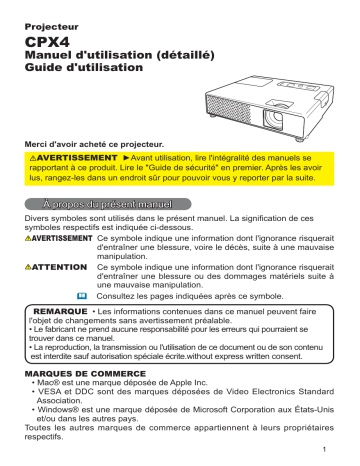
Projecteur
CPX4
Manuel d'utilisation (détaillé)
Guide d'utilisation
SD
RD
CA
Merci d'avoir acheté ce projecteur.
AVERTISSEMENT ►Avant utilisation, lire l'intégralité des manuels se
rapportant à ce produit. Lire le "Guide de sécurité" en premier. Après les avoir
lus, rangez-les dans un endroit sûr pour pouvoir vous y reporter par la suite.
À propos du présent manuel
Divers symboles sont utilisés dans le présent manuel. La signication de ces
symboles respectifs est indiquée ci-dessous.
AVERTISSEMENT Ce symbole indique une information dont l'ignorance risquerait
d'entraîner une blessure, voire le décès, suite à une mauvaise
manipulation.
ATTENTION Ce symbole indique une information dont l'ignorance risquerait
d'entraîner une blessure ou des dommages matériels suite à
une mauvaise manipulation.
Consultez les pages indiquées après ce symbole.
REMARQUE • Les informations contenues dans ce manuel peuvent faire
l'objet de changements sans avertissement préalable.
• Le fabricant ne prend aucune responsabilité pour les erreurs qui pourraient se
trouver dans ce manuel.
• La reproduction, la transmission ou l'utilisation de ce document ou de son contenu
est interdite sauf autorisation spéciale écrite.without express written consent.
MARQUES DE COMMERCE
• Mac® est une marque déposée de Apple Inc.
• VESA et DDC sont des marques déposées de Video Electronics Standard
Association.
• Windows® est une marque déposée de Microsoft Corporation aux États-Unis
et/ou dans les autres pays.
Toutes les autres marques de commerce appartiennent à leurs propriétaires
respectifs.
1
Lire ce Guide de sécurité en premier.
Projecteur
Manuel d'utilisation - Guide de sécurité
Merci d'avoir acheté ce projecteur.
ATTENTION • Avant l’usage, veuillez lire attentivement le mode d’emploi de
ce projecteur afin d’être sûr d’avoir bien compris comment l’utiliser. Après l’
avoir lu, rangez-le à l’abri pour pouvoir le consulter par la suite. En ne manipulant
pas cet appareil de façon correcte vous risquez de provoquer des lésions
personnelles ou des dégâts matériels. Le fabricant décline toute responsabilité
en cas de dégâts matériels causés par une erreur de manipulation ne faisant pas
partie de l’usage normal décrit dans les manuels de ce projecteur.
REMARQUE • Les informations contenues dans ce manuel peuvent faire l'objet de
changements sans avertissement préalable.
• Le fabricant ne prend aucune responsabilité pour les erreurs qui pourraient se trouver
dans ce manuel.
• La reproduction, la transmission ou l'utilisation de ce document ou de son contenu est
interdite sauf autorisation spéciale écrite.
Explication des symboles
Différents symboles sont utilisés dans le manuel de fonctionnement et sur le produit
lui-même pour garantir une utilisation correcte de l’appareil, protéger l’utilisateur
et le public contre les dangers éventuels ou contre les dommages matériels.
Lisez attentivement la description qui en est donnée ci-après afin d’en assimiler la
signification et le contenu.
AVERTISSEMENT
Risques de blessure corporelle grave ou mortelle en cas
de mauvaise manipulation consécutive à un manquement
aux recommandations indiqués sous ce symbole.
ATTENTION
Risques de blessure corporelle ou de dommage matériel
en cas de mauvaise manipulation consécutive à un
manquement aux recommandations indiquées sous ce
symbole.
Symboles types
Ce symbole indique un avertissement supplémentaire (y compris des
précautions). Il est accompagné d’une illustration qui précise la nature du
danger.
Ce symbole indique une opération interdite. Les détails sont précisés à
l’intérieur de l’illustration ou à côté (celui de gauche indique qu’il est interdit
de démonter l’appareil).
Ce symbole indique une opération obligatoire. Les détails sont précisés
à l’intérieur de l’illustration ou à côté (celui de gauche indique qu’il faut
débrancher le fil électrique de la prise de courant murale.
1
Consignes De Sécurité
AVERTISSEMENT
Ne jamais utiliser le projecteur si vous détectez un problème
quelconque.
Tout fonctionnement anormal, se manifestant par de la fumée, une odeur suspecte,
pas d'image, pas de son, trop de son, un boîtier, des éléments ou des câbles
défectueux, la pénétration de liquides ou de corps étrangers etc., peut provoquer un
incendie ou un choc électrique.
Dans ce cas, mettez immédiatement l'appareil hors tension, puis débranchez la fiche
de la prise électrique. Une fois que vous êtes sûr que la fumée ou l'odeur a disparu,
contactez votre revendeur. N'essayez jamais d'effectuer les réparations vous-même
car cela peut être dangereux.
• La prise électrique doit se trouver à proximité du projecteur et être facilement accessible.
Débranchez la
prise murale.
Soyez particulièrement vigilant pour des enfants et des animaux
domestiques.
La manutention inexacte pourrait résulter en feu, choc électrique, blessure, brûlure ou
problème de la vision.
Soyez particulièrement vigilant si vous avez des enfants et des animaux à la maison.
Ne jamais introduire de liquides ou de corps étrangers.
L'introduction de liquides ou de corps étrangers peut occasionner un incendie ou un
choc électrique. Soyez particulièrement vigilant si vous avez des enfants à la maison.
En cas de pénétration de liquides ou de corps étrangers dans le projecteur, mettez
immédiatement l'appareil hors tension, débranchez la fiche de la prise électrique et
contactez votre revendeur.
• Ne pas placer le projecteur près de l'eau (par exemple dans une salle de bains, sur
une plage, etc.).
• N'exposez pas le projecteur à la pluie ou à l'humidité. Ne pas placer le projecteur en
plein air.
• Ne placez pas de fleurs, de vases, de pots, de tasses, de produits de beauté, ni de
liquides tels que de l'eau, etc. sur ou à proximité du projecteur.
• Ne placez pas de métaux, de combustibles, etc. sur ou à proximité du projecteur.
• Pour éviter que des corps étrangers ne pénètrent à l’intérieur du projecteur, ne le
rangez pas dans la mallette ou la sacoche avec des objets autres que les accessoires
du projecteur, les câbles signal et les connecteurs.
Il est interdit de le démonter ou de le modifier.
Le projecteur contient des composants haute tension. Toute tentative de modification/
démontage risque de provoquer une électrocution ou un incendie.
• N'ouvrez jamais le boîtier.
• Pour toute réparation ou nettoyage de l'intérieur de l'appareil, contactez votre
revendeur.
Le projecteur ne doit subir aucun choc ou impact.
Si le projecteur subit un choc et/ou qu'il se casse, vous risquez de vous blesser. Par ailleurs,
si vous continuez à l'utiliser, vous risquez de provoquer un incendie ou un choc électrique.
Si le projecteur subit un choc, mettez immédiatement l'appareil hors tension,
débranchez la fiche de la prise électrique et contactez votre revendeur.
Ne placez pas le projecteur sur une surface instable.
Si le projecteur tombe ou se casse, vous risquez de vous blesser et de recevoir un
choc électrique ou de provoquer un incendie si vous continuez à l'utiliser.
• Ne placez pas le projecteur sur une surface instable, inclinée ou vibrante telle qu'un
support branlant ou incliné.
• Utilisez les freins pour roulettes en plaçant le projecteur sur un support à roulettes.
• Ne placez pas le projecteur sur le côté, avec l’objectif dirigé vers le haut ou vers le bas.
• Dans le cas d'une installation de plafond ou le même, contactez votre revendeur
avant installation.
2
Ne pas
démonter.
Consignes De Sécurité (Suite)
AVERTISSEMENT
Faites attention, le projecteur peut atteindre des températures
élevées.
Lorsque la lampe est allumée, elle génère des températures élevées. Cellesci peuvent provoquer un incendie ou des brulûres. Soyez particulièrement
vigilant si vous avez des enfants à la maison.
Ne touchez pas l'objectif, les ventilateurs ni les fentes de ventilation pendant
que vous utilisez l'appareil ou juste après son utilisation, afin d'éviter de vous
brûler. Contrôlez la ventilation.
• Laissez un espace de 30 cm ou plus entre les côtés du projecteur et
d'autres objets, comme par exemple des murs.
• Ne placez pas le projecteur sur une table en métal ou sur un support
susceptible de chauffer.
• Ne placez aucun objet à proximité de l'objectif, des ventilateurs et des
fentes de ventilation du projecteur.
• Ne bloquez jamais le ventilateur ni les fentes de ventilation.
• Ne couvrez pas le projecteur avec une nappe, etc.
• Ne placez pas le projecteur sur un tapis ou sur un dessus-de-lit.
Ne regardez jamais au travers de l'objectif ou des fentes lorsque
la lampe est allumée.
Le puissant faisceau lumineux risque de gravement affecter votre vue.
Soyez particulièrement prudent si vous avez des enfants à la maison.
N’utilisez qu’une prise de courant et un cordon électrique
adéquats.
Un courant électrique incorrect risque de provoquer un incendie ou un choc
électrique.
• Utilisez seulement la prise électrique appropriée en fonction des indications
précisées sur le projecteur et des normes de sécurité.
• Le cordon électrique fourni avec le projecteur ne doit être utilisé qu'en
fonction de la prise électrique que vous allez utiliser.
Faites attention au branchement du cordon électrique.
Tout branchement incorrect du cordon électrique risque de provoquer un
incendie ou un choc électrique.
Ne touchez pas au cordon électrique lorsque vous avez les mains mouillées.
• Veillez à ce que la partie du cordon électrique qui se branche dans la prise
soit propre (sans poussière) avant de l'utiliser. Utilisez un chiffon sec et doux
pour nettoyer la fiche d'alimentation.
•Insérez à fond la fiche d'alimentation dans la prise électrique. Évitez
d'utiliser une prise électrique mal fixée, non reliée à la terre ou avec un faux
contact.
Veillez à brancher le fil de terre.
Branchez le pôle négatif de mise à la terre de l’entrée CA de cet appareil sur
celui de l’immeuble à l’aide d’un cordon électrique adéquat, afin d’éviter tout
risque d’électrocution ou d’incendie.
• N’ôtez pas l’âme du cordon électrique.
Branchez
solidement le
fil de mise à la
terre.
3
Consignes De Sécurité (Suite)
AVERTISSEMENT
Faites attention lors de la manipulation de la lampe source de
lumière.
Le projecteur utilise une lampe en verre à vapeur de mercure à haute
pression. La lampe peut se briser bruyamment ou se griller. Lorsque la
lampe explose, il peut arriver que des éclats de verre pénètrent dans le
logement de la lampe et que des vapeurs de mercure s’échappent à travers
les trous d’aération du projecteur.
Veuillez lire avec attention le chapitre "Lampe ".
Soyez prudent lorsque vous manipulez le cordon électrique et
les câbles de connexion externes.
Si vous continuez à utiliser un cordon électrique ou des câbles
endommagés, vous risquez de provoquer un incendie ou un choc électrique.
Évitez d'exposer le cordon électrique et les câbles à une chaleur, une
pression ou une tension trop élevée.
Si le cordon électrique ou les câbles sont endommagés (si les fils sont
dénudés ou cassés), contactez votre revendeur.
• Ne placez pas le projecteur ou des objets lourds sur le cordon électrique
ou sur les câbles. Évitez aussi de les recouvrir de quoi que ce soit qui
pourrait les dissimuler et risquer que des objets lourds soient placés dessus
par inadvertance.
• Ne tirez pas sur le cordon électrique ou sur les câbles. Pour brancher
ou débrancher le cordon électrique ou sur les câbles, faites-le en tenant
la prise ou le connecteur d'une main, pendant que vous branchez ou
débranchez le cordon électrique ou les câbles de l'autre.
• Ne placez pas le cordon près du chauffage.
• Évitez de trop courber le cordon électrique.
• N'essayez pas de réparer le cordon électrique.
Manipulez la pile de la télécommande avec précaution.
Toute manipulation incorrecte de la télécommande risque de provoquer un
incendie ou d'entraîner des dommages corporels. La pile peut exploser si
elle n'est pas manipulée de façon appropriée.
• Conservez la pile hors de la portée des enfants et des animaux
domestiques. En cas d'ingestion, consultez immédiatement un médecin afin
qu'il prescrive un traitement d'urgence.
• Ne laissez pas la pile au contact du feu ou de l'eau.
• Évitez tout environnement avec présence de flammes ou de températures
élevées.
• Ne tenez pas la pile par les bornes métalliques.
• Conservez la pile dans un endroit frais et sec, à l'abri de la lumière.
• Évitez de court-circuiter la pile.
• Évitez de recharger, de démonter ou de souder la pile.
• Évitez que la pile subisse un choc physique.
• N’utilisez que la batterie indiquée sur l’autre manuel de ce projecteur.
• Veillez à ce que les bornes plus et moins soient correctement alignées lors
du chargement de la pile.
• Si la pile fuit, essuyez le liquide et remplacez la pile. Si vous avez du liquide
sur le corps ou sur vos vêtements, rincez le tout abondamment à l'eau.
• Respectez la législation locale en matière d'élimination des piles de
batterie.
4
Consignes De Sécurité (Suite)
ATTENTION
Soyez prudent lorsque vous déplacez le projecteur.
Toute négligence de votre part risque de provoquer des dommages corporels ou
matériels.
• Ne déplacez pas le projecteur pendant que vous l'utilisez. Avant de le déplacer,
débranchez le cordon électrique et toutes les connexions externes, et fermez la porte
coulissante ou le capuchon de l'objectif.
• Évitez tout impact ou choc sur le projecteur.
• Ne traînez pas le projecteur.
• En déplacement, utilisez la mallette, ou la sacoche, fournie.
Ne placez aucun objet sur le projecteur.
Tout objet placé sur le projecteur risque de perdre l'équilibre ou de tomber et de
provoquer des dommages corporels ou matériels. Soyez particulièrement prudent si
vous avez des enfants à la maison.
Ne fixez aucun autre accessoire sur le projecteur que ceux
indiqués.
En cas contraire vous pourriez vous blesser ou provoquer des dégâts.
• Certains projecteurs disposent d’un filetage sur l’objectif. Ne fixez aucun autre
dispositif que ceux indiqués (comme les objectifs facultatifs de conversion) sur le
filetage.
Evitez de l’utiliser dans des endroits enfumés, humides ou poussiéreux.
Si l’appareil se trouve dans un endroit enfumé, très humide ou poussiéreux, des suies
humides ou des gaz corrosifs risquent de provoquer une électrocution ou un incendie.
• Ne pas placer le projecteur près d'un endroit qui présente de la fumée, de l’humidité
ou de la poussière (par exemple espace pour fumeurs, cuisine, plage, etc.). Ne pas
placer le projecteur en plein air.
• Ne pas utiliser un humidificateur près du projecteur.
Contrôlez le filtre à air afin que la ventilation soit correcte.
Nettoyez régulièrement le filtre à air. Si le filtre à air est colmaté par de la poussière
ou de la saleté, la température intérieure augmente et peut provoquer des
dysfonctionnements. Pour éviter tout risque de surchauffe, l’appareil affiche parfois un
message comme "VÉR.DÉBIT AIR" ou éteignez le projecteur.
• Si une lampe-témoin ou un message vous invite à nettoyer le filtre à air, nettoyez-le
dès que possible.
• Si la saleté ne sort pas du filtre à air ou que celui-ci est abîmé, remplacez-le.
• N’utilisez que des filtres à air du type indiqué. Commandez à votre revendeur le filtre
à air indiqué dans l’autre manuel de ce projecteur.
• Lorsque vous remplacez la lampe, remplacez aussi le filtre à air. Avec ce type de
projecteur le filtre à air est en général vendu avec la lampe de rechange.
• N’allumez pas le projecteur sans le filtre à air.
Évitez d'exposer le projecteur à des températures élevées.
La chaleur peut avoir des effets nocifs sur le boîtier du projecteur ainsi que sur
d'autres composants. Évitez d'exposer le projecteur, la télécommande et d'autres
composants à la lumière directe du soleil ou à proximité d'objets chauds tels que le
chauffage, etc.
Eviter les champs magnétiques.
Il est fortement recommandé d’éviter qu’il y ait un champ magnétique non protégé
ou non isolé sur le projecteur ou à proximité. (C’est-à-dire des dispositifs de
sécurité magnétique ou d’autres accessoires de projecteur contenant des matériaux
magnétiques non fournis par le fabricant, etc.) Les objets magnétiques risquent d’
interrompre les performances magnétiques internes du projecteur, ce qui risque à son
tour d’interférer avec la vitesse du ventilateur, ou de provoquer l’arrêt de celui-ci. Ceci
risque de provoquer l’arrêt complet du projecteur.
5
Consignes De Sécurité (Suite)
ATTENTION
Pour une déconnexion totale, retirez le cordon électrique.
• Pour des raisons de sécurité, débranchez le cordon électrique si vous ne comptez
pas utiliser le projecteur pendant de longues périodes.
• Avant de nettoyer l'appareil, mettez-le hors tension et débranchez-le de l'alimentation Débranchez la
électrique. Toute négligence de votre part, risque de provoquer un incendie ou un prise murale.
choc électrique.
Demandez à votre revendeur de nettoyer l’intérieur du
projecteur environ tous les ans.
Toute poussière accumulée à l'intérieur du projecteur risque de provoquer un incendie
ou un mauvais fonctionnement de l'appareil.
Le nettoyage interne sera plus efficace s'il est effectué par temps sec.
• Évitez de nettoyer l'intérieur de l'appareil vous-même, afin d'éviter tout danger.
REMARQUE
Évitez tout impact physique sur la télécommande.
Tout impact physique risque d'endommager ou d'entraîner un mauvais fonctionnement de la
télécommande.
• Veillez à ne pas laisser tomber la télécommande par terre.
• Ne placez pas le projecteur ou des objets lourds sur la télécommande.
Prenez soin de l'objectif.
• Fermez la porte coulissante ou le capuchon de l'objectif afin d'éviter de rayer la surface de l'objectif
lorsque vous n'utilisez pas le projecteur.
• Ne touchez pas l'objectif afin d'éviter que de la buée ou de la poussière ne détériore la qualité de l'affichage.
• Pour nettoyer l'objectif, utilisez les chiffons spéciaux vendus dans le commerce (ceux qui sont
utilisés pour nettoyer les appareils photos, les lunettes de vue, etc.). Veillez à ne pas rayer l'objectif
avec des objets durs.
Prenez soin du boîtier et de la télécommande.
Toute négligence de votre part dans l'entretien de ces éléments peut entraîner la décoloration ou
l'écaillement de la peinture, etc.
• Utilisez un chiffon doux pour nettoyer le boîtier et le panneau de configuration du projecteur et de la
télécommande. Si ces pièces sont très sales, diluez un produit détergent neutre dans un peu d'eau,
trempez un chiffon doux dans cette solution et essorez-le, puis essuyez les parties sales avant de
passer un chiffon doux et sec dessus. Évitez d'utiliser un produit détergent non dilué directement sur
les parties à nettoyer.
• Évitez d'utiliser des aérosols, des solvants, des matières volatiles ou des produits de nettoyage abrasifs.
• Avant d'utiliser des nettoyants chimiques, lisez toujours attentivement la notice et respectez les
instructions du mode d'emploi.
• Évitez tout contact prolongé et permanent avec du caoutchouc ou du vinyle.
À propos des points lumineux ou foncés.
Bien que des points lumineux ou foncés puissent apparaître sur l’écran, c’est une caractéristique particulière
des affichages à cristaux liquides et en temps que tel ne constitue ni n’implique un défaut de l’appareil.
Faites attention à l’impression de l’afficheur LCD.
Si le projecteur continue à projeter une image immobile, des images arrêtées, des images avec un
rapport de 16:9 en cas de 4:3 panneau ou similaire pendant longtemps, ou s’il les projette de façon
continue, l’afficheur LCD peut être imprimé.
6
Consignes De Sécurité (Suite)
REMARQUE
Note sur les consommables.
La lampe, les panneaux LCD, les polariseurs et autres composants optiques, ainsi que le
filtre à air et les ventilateurs de refroidissement ont tous une durée de vie différente. Il peut
être nécessaire de remplacer ces pièces après une longue période d'utilisation.
• Ce produit n'est pas conçu pour l'utilisation continue sur une longue période. S'il est utilisé de manière
continue pendant 6 heures ou plus, ou s'il est utilisé pour un total de 6 heures ou plus chaque jour (même si
ladite utilisation n'est pas continue), ou s'il fait l'objet d'utilisations répétées, sa durée de vie peut être réduite et
il se peut que les pièces susmentionnées doivent être remplacées moins d'un an après le début de l'utilisation.
• Toute inclinaison effectuée au-delà de la plage de réglage indiquée dans les manuels d'utilisation
peut réduire la durée de vie des consommables.
Avant la mise sous tension, laissez suffisamment refroidir le projecteur.
Après avoir mis le projecteur hors tension, avoir appuyé sur le commutateur de
réinitialisation ou avoir coupé l’alimentation, laissez le projecteur refroidir suffisamment.
L’électrode risque d’être endommagée et la lampe risque de ne plus s’allumer si le
projecteur est utilisé à température élevée.
Évitez toute exposition à de forts rayonnements.
Tout fort rayonnement (tels que les rayonnements directs du soleil ou la lumière artificielle)
vers les capteurs de la télécommande peut rendre la télécommande inutilisable.
Éviter les interférences radio.
Toute interférence par radiation risque de déformer les images ou les bruits.
• Évitez l'utilisation de tout générateur radio tel qu'un téléphone mobile, un émetteurrécepteur etc. à proximité du projecteur.
À propos des caractéristiques d'affichage.
Le mode d'affichage du projecteur (tel que la couleur, le contraste, etc.) dépend des
caractéristiques de l'écran, car le projecteur utilise un panneau avec affichage à cristaux
liquides. Le mode d'affichage peut varier par rapport à celui d'un écran cathodique.
• Évitez l'utilisation d'un écran polarisant. Il risque d'engendrer des images rouges.
Protocole de mise sous/hors tension.
Afin d'éviter tout problème et sauf indication contraire, effectuez la mise sous/hors tension
dans l'ordre mentionné ci-dessous :
• Mettez le projecteur sous tension avant de mettre l'ordinateur ou le magnétoscope sous
tension.
• Mettez le projecteur hors tension avant de mettre l'ordinateur ou le magnétoscope hors
tension.
Faites attention de ne pas vous fatiguer les yeux.
Reposez-vous les yeux régulièrement.
Réglez le volume sonore à un niveau correct, afin de ne pas déranger les
autres.
• Il est préférable de baisser le volume et de fermer les fenêtres la nuit, afin de ne pas
déranger le voisinage.
Connexion avec un ordinateur portatif
Lors de la connexion avec un ordinateur portatif, réglez pour valider la sortie vidéo RVB
extérieure (réglage sur l’écran à tube cathodique ou simultanément sur l’écran LCD et à
tube cathodique).
Veuillez vous reportez au mode d’emploi de l’ordinateur portatif pour plus d’informations.
7
Lampe
AVERTISSEMENT
HAUTE TENSION
HAUTE TEMPÉRATURE
HAUTE PRESSION
Le projecteur utilise une lampe en verre à vapeur de mercure à haute pression. Si vous secouez ou que
vous éraflez la lampe ou que vous la touchez lorsqu’elle est chaude ou trop usée, elle risque de se briser
en explosant bruyamment ou de se griller. Remarquez que chaque lampe a une durée de vie différente
et qu’il arrive que certaines lampes explosent ou se grillent dès que vous les utilisez. En outre, si la lampe
explose, il peut arriver que des éclats de verre pénètrent dans le logement de la lampe et que des vapeurs
de mercure s’échappent à travers les trous d’aération du projecteur.
Comment se débarrasser de la lampe • Ce produit contient une lampe au mercure;
Ne la jetez pas à la poubelle avec les déchets ordinaires. Il faut s’en débarrasser
conformément à la réglementation s’appliquant à l’environnement.
En ce qui concerne le recyclage de la lampe, consultez le site www.lamprecycle.org. (aux Etats-Unis).
Pour vous débarrasser du produit, veuillez contacter l’administration compétente en la
matière ou www.eiae.org (aux Etats-Unis) ou www.epsc.ca (au Canada).
Pour de plus amples informations, contactez votre revendeur.
• Si la lampe se brise (elle explose bruyamment), débranchez le cordon
électrique de la prise et demandez une lampe de rechange à votre revendeur.
Attention car des éclats de verre peuvent endommager l’intérieur du projecteur
ou vous blesser, n’essayez donc pas nettoyer le projecteur ou de remplacer la
lampe par vous-même.
• Si la lampe se brise (elle explose bruyamment), aérez soigneusement la pièce
Débranchez la prise et évitez de respirer les vapeurs qui sortent des trous d’aération du projecteur
d’alimentation de l’
appareil de la prise ou de les faire pénétrer dans vos yeux ou votre bouche.
de courant.
• Avant de remplacer une lampe, contrôlez si le commutateur de courant est
éteint et si le câble d’alimentation est débranché ; attendez pendant au moins
45 minutes que la lampe soit suffisamment froide. Si vous touchez une lampe
chaude vous risquez de vous brûler et de l’endommager.
• N’ouvrez pas le couvercle de la lampe lorsque le projecteur est suspendu.
Cela risque d’être dangereux car si la lampe est cassée, des éclats de verre
pourraient tomber lorsque vous ouvrez le couvercle. Comme il est en outre
dangereux de travailler en hauteur, demandez à votre revendeur de remplacez
la lampe même si elle ne s’est pas cassée.
• N’utilisez pas le projecteur si le couvercle de la lampe est enlevé. Lorsque
vous remplacez la lampe, contrôlez si les vis sont solidement vissées. Les vis
lâches peuvent provoquer des dégâts matériels ou des lésions personnelles.
• N’utilisez que des lampes du type indiqué.
• Si la lampe se brise très vite après le premier usage, il peut y avoir un autre type de
problème électrique. Dans ce cas, contactez votre revendeur local ou un service aprèsvente autorisé.
• Manipulez la lampe avec soin : Si vous endommagez la lampe en la secouant ou en l’
éraflant, il existe un risque la lampe explose et éclate en morceaux durant son utilisation.
• L’utilisation prolongée de la lampe peut provoquer un manque de clarté, une absence totale
d’éclairement ou même casser la lampe. Quand vous constatez que l’image est sombre
ou quand l’intensité des couleurs est trop faible, vous devrez remplacer la lampe le plus tôt
possible. N’utilisez pas de vieilles lampes (ou usées) ; elles pourraient se briser.
8
Réglementations
Avertissement FCC
Cet appareil est conforme à la section 15 de la réglementation de la FCC. Son
opération est sujette aux deux conditions suivantes: (1) Cet appareil ne doit pas causer
d'interférences nuisibles, et (2) cet appareil doit accepter toutes interférences reçues, y
compris celles capables d’entraver sa bonne marche.
AVERTISSEMENT : Ce appareil génère, utilise et peut irradier des ondes
radioélectriques et peut, s’il n’est pas installé conformément aux instructions, provoquer un
brouillage préjudiciable aux communications radio. Cependant, il n’existe aucune garantie
contre le risque d’interférences pour une installation donnée. Si cet appareil provoque
un brouillage préjudiciable à la réception des ondes radio ou de télé, lorsque que vous l
’allumez ou que vous l’éteignez, essayez d’y remédier en appliquant l’une des mesures
suivantes :
- Réorientez ou déplacez l’antenne de réception.
- Augmentez la distance entre l’appareil et le récepteur.
- Branchez l’appareil sur une prise ou un circuit autre que celui sur lequel est branché le
récepteur.
- Consultez votre revendeur ou un installateur de radio/télé compétent.
INSTRUCTIONS POUR LES UTILISATEURS : Certains câbles doivent être munis
de prise moulée. Utilisez le câble auxiliaire ou un câble dédié pour la connexion. Si les
câbles ne disposent que d’une prise moulée, branchez cette prise sur le projecteur.
Pour les utilisateurs au Canada
AVIS: Cet appareil numérique de la Classe B est conforme à la norme NMB-003 du
Canada.
Garantie Et Service Après-vente
Sauf pour les dysfonctionnements (décrits dans le premier paragraphe
d’AVERTISSEMENT de ce manuel), en cas de problème consultez d’abord le chapitre
"Dépannage" du "Guide d'utilisation" et effectuez tous les contrôles conseillés.
Si le problème persiste, adressez-vous à votre revendeur ou au service après-vente. On
vous indiquera quelle condition de la garantie s’applique.
9
Content
Content
À propos du présent manuel . . . 1
Content . . . . . . . . . . . . . . . . . . 2
Caractéristiques du projecteur . . . 3
Préparatifs . . . . . . . . . . . . . . . 3
Contenu de l’emballage . . . . . . . . . . .3
Fixation du protège-objectif . . . . . . . .3
Remplacer la couverture du ltre
pour une utilisation verticale . . . . . .3
,GHQWLÀFDWLRQGHVSLqFHVFRPSRVDQWHV . . 4
Projecteur . . . . . . . . . . . . . . . . . . . . .4
Panneau de contrôle . . . . . . . . . . . . .5
Télécommande . . . . . . . . . . . . . . . . .5
Mise en place . . . . . . . . . . . . . 6
Disposition . . . . . . . . . . . . . . . . . . . . .6
Connecter vos appareils . . . . . . . . . .8
Utilisation d'une mémoire USB . . . .10
Utiliser une carte SD . . . . . . . . . . . .10
Connexion électrique . . . . . . . . . . . .11
Utiliser le logement de sécurité . . . .11
Télécommande . . . . . . . . . . . 12
Mise en place des piles . . . . . . . . . .12
À propos du signal de la télécommande . .12
Modier la fréquence du signal
de la télécommande . . . . . . . . . . .13
Utilisation de la télécommande
en tant que souris et clavier d'ordinateur . . .13
Mise sous/hors tension . . . . . 14
Mise sous tension . . . . . . . . . . . . . .14
Mise hors tension . . . . . . . . . . . . . .14
Opération . . . . . . . . . . . . . . . 15
Régler le volume . . . . . . . . . . . . . . .15
Coupure temporaire du son . . . . . . .15
Sélectionner un signal d'entrée . . . .15
Rechercher un signal d'entrée. . . . .17
Sélectionner un rapport de format . .17
Réglage de l’élévateur du projecteur . .18
Réglage du zoom et mise au point . . .18
Utiliser la fonction de reglage automatique . . .19
Régler la position . . . . . . . . . . . . . . .19
Correction des distorsions trapézoîdales . . .20
Utilisation de la fonction de grossissement . . .20
Geler l'écran . . . . . . . . . . . . . . . . . .21
Effacer l'écran temporairement . . . . .21
Utilisation de la fonction de menu . . .22
2
MENU COURT . . . . . . . . . . . . 23
ASPECT, KEYSTONE AUT
EXÉCUTION, KEYSTONE
,
MODE IMAGE, LUMIN, CONTRASTE, COULEUR,
TEINTE, NETTETE, SILENCIEUX, MIROIR, REIN.,
TEMPS FILTRE, LANGUE, Vers Menu Détaillé...
Menu IMAGE . . . . . . . . . . . . . 25
LUMIN., CONTRASTE, GAMMA, TEMP COUL.,
COULEUR, TEINTE, NETTETE, MA MEMOIRE
Menu AFFICHAGE . . . . . . . . 28
ASPECT, SUR-BAL., POSIT. V, POSIT. H,
PHASE. H, TAIL. H, EXÉCUT. D’AJUST. AUTO
Menu ENTR. . . . . . . . . . . . . . 30
PROGRESSIF, N.R.VIDÉO, ESP. COUL.,
FORMAT VIDEO, BLOC IMAGE, COMPUTER IN,
RESOLUTION
Menu INSTALLAT° . . . . . . . . . 33
KEYSTONE AUT
EXÉCUTION,
KEYSTONE , SILENCIEUX, MIROIR
Menu AUDIO IN . . . . . . . . . . 35
VOLUME, AUDIO
Menu ECRAN . . . . . . . . . . . . 36
LANGUE, POS. MENU, SUPPR., DEMARRAGE,
Mon Écran, V. Mon Écran, MESSAGE,
NOM DU SOURCE, MODÈLE
Menu OPT. . . . . . . . . . . . . . . 40
RECHER. AUTO., KEYSTONE AUT ,
MARCHE AUTO., AUTO OFF, TEMPS LAMPE,
TEMPS FILTRE, MA TOUCHE, MA SOURCE,
SERVICE, SECURITE
Menu MIU . . . . . . . . . . . . . . . 51
MODE DIRECT, RÉGLAGE MODE DIRECT,
PRESENTATION PC-LESS, CONF., NOM DU PROJECTEUR,
MES IMAGES, INFOS, SERVICE
Menu S.T.C. . . . . . . . . . . . . . 60
AFFICHER, MODE, CANAUX
Entretien . . . . . . . . . . . . . . . . 61
Lampe . . . . . . . . . . . . . . . . . . . . . . .61
Filtre à air . . . . . . . . . . . . . . . . . . . .63
Pile de l'horloge interne . . . . . . . . . .64
Autres procédures d’entretien . . . . .65
Dépannage . . . . . . . . . . . . . . 66
Messages liés . . . . . . . . . . . . . . . . .66
A propos du voyant lampes . . . . . . .67
Mettre le projecteur hors tension . . .68
Réinitialiser tous les réglages . . . . .68
Les phénomènes qui peuvent facilement étre
confondus avec des défauts de l’appareil . .67
Caractéristiques techniques. . . 71
Caractéristiques du projecteur / Préparatifs
Caractéristiques du projecteur
Ce projecteur a la capacité d'utiliser un grand nombre de signaux d'entrée pour la projection sur écran. Son
installation ne nécessite qu'un faible espace et il peut produire des images de grande taille même à partir
d'une courte distance.
Ce projecteur offre des fonctions qui seront utiles aux utilisateurs mobiles et autres grâce à l'ajout du support
pour les protocoles IEEE802.11g et IEEE802.11b de réseaux sans-l ainsi que des protocoles 10BASET/100BASE-TX pour communication par réseau câblé, sans compter la fonction spéciale "Présentation PCLESS". Même sans ordinateur, ce projecteur peut reproduire des images à l'écran en utilisant les chiers
JPEG, Bitmap, PNG et MPEG4 stockés dans une Carte Mémoire SD ou une mémoire USB.
Préparatifs
Contenu de l’emballage
Voir “Contenu de l’emballage” dans le manuel papier “Manuel d’utilisation
(résumé)”. Le projecteur doit être accompagné des éléments indiqués. Contacter
le revendeur si des éléments sont manquants.
REMARQUE • Conservez l'emballage d'origine pour une ré-expédition future. Pour déplacer le
projecteur, s’assurez de bien utiliser l’emballage d’origine. Faites particulièrement attention à la partie de l’objectif.
)L[DWLRQGXSURWqJHREMHFWLI
Trou de la lanière
Fixer le protège objectif au projecteur avec la
lanière fournie pour éviter de le perdre.
Attachez la lanière sur l’anneau à lanière
du protège-objectif.
Passer une extrémité de la lanière dans l'orice du
protège objectif et faire une boucle dans laquelle
l'autre extrémité est insérée. Faire un nœud à l'une
Trou de la lanière
des extrémités.
Fixer la lanière à l'orice prévu dans le projecteur.
Passer une extrémité de la lanière dans l'orice de l'objectif et faire une boucle dans
laquelle l'autre extrémité est insérée.
1.
2.
5HPSODFHUODFRXYHUWXUHGXÀOWUHSRXUXQHXWLOLVDWLRQYHUWLFDOH
Pour l'utilisation du projecteur en position verticale, remplacer la couverture de
ltre par celle fournie pour une utilisation verticale an de libérer sufsamment
d'espace pour la ventilation.
Voir “Filtre à air” ( 63) pour la manipulation de
la couverture de ltre.
AVERTISSEMENT ►Prenez conseil
auprès de votre vendeur pour des installations
particulières telles que l'accrochage à un plafond.
Couvre-ltre
3
,GHQWLÀFDWLRQGHVSLqFHVFRPSRVDQWHV
Identication des pièces composantes
Projecteur
(1) Couvercle de la lampe ( 61)
La lampe est à l'intérieur.
(2) Bague de mise au point ( 18)
(3) Bague de zoom ( 18)
(4) Panneau de contrôle ( 5)
(5) Couvercle de l'embase carte SD ( 10)
(6) Boutons de l’élévateur (x 2) ( 18)
(7) Pieds de l’élévateur (x 2) ( 18)
(8) L’objectif ( 14, 65)
(9) Protège-objectif ( 3)
(10) Entrée d'air
(11) Couvre-ltre ( 63)
Le ltre à air et l'entrée d'air sont à
l'intérieur.
(12) Hauts-parleurs ( 35).
(13) Sortie d'air
(14) Prise de courant alternatif ( 11)
(15) Port LAN ( 8)
(16) Port USB STORAGE ( 8)
(17) Port USB ( 8, 13)
(18) Port COMPUTER IN ( 8)
(19) Port VIDEO ( 8)
(20) Port S-VIDEO ( 8)
(21) Accroche de sécurité ( 11)
(22) Commutateur d'arrêt ( 68)
(23) Port AUDIO OUT ( 8)
(24) Port AUDIO IN ( 8)
CHALEUR! (1)
(2) (3)
(4)
SD
(7)
(10)
(9) (8) (11)
(Fond)
(5)
RD
CA
(6)
(7)
(12)
(14)
(13)
CHALEUR!
(15) (21) (16) (17) (22) (18) (19) (20) (23) (24)
LAN
USB STORAGE
DC 5V 0.5A
AUDIO OUT
USB
COMPUTER IN
S-VIDEO
K
AUDIO IN
VIDEO
AVERTISSEMENT ►CHALEUR! : Ne pas toucher les endroits proches de la
couverture de la lampe et de la sortie d'air pendant ou juste après l'utilisation à cause de la chaleur.
►Ne pas regarder dans l'objectif ou dans les bouches d'air quand la lampe est allumée.
La lumière très intense peut endommager votre vision.
►Ne pas tenir les ajusteurs de boutons sans tenir le projecteur, vous risquez de faire le
tomber.
ATTENTION ►Assurer une ventilation normale pour éviter la sur-chauffe du projecteur.
Ne pas recouvrir, bloquer ou boucher les orices de ventilation. Ne pas déposer quoique ce soit à
proximité des orices qui puisse y adhérer ou y être aspiré. Nettoyez le ltre à air régulièrement.
►Ne pas utiliser le logement de sécurité pour empêcher le projecteur de tomber, il n'est
pas conçu pour cette utilisation.
►N'utiliser le commutateur d'arrêt que lorsque le projecteur n'est pas mis hors-tension
en suivant les procédures normales car ce commutateur interrompt le fonctionnement
du projecteur sans l'avoir refroidi.
4
,GHQWLÀFDWLRQGHVSLqFHVFRPSRVDQWHV
(1)
(2)
(3)
(4) (5) (6)
Panneau de contrôle
(1) Touche STANDBY/ON ( 14)
(2) Touche INPUT/ENTER ( 15, 22)
(3) Touche MENU ( 22)
Consiste en 4 curseurs.
(4) Voyant POWER ( 14, 67)
(5) Voyant TEMP ( 67)
(6) Voyant LAMP ( 67)
STANDBY/ON
LAMP
INPUT/
ENTER
MENU
TEMP
POWER
Télécommande
(1) Touche VIDEO ( 16)
(2) Touche COMPUTER ( 16)
(3) Touche SEARCH ( 17)
(4) Touche STANDBY/ON ( 14)
(5) Touche ASPECT ( 17)
(6) Touche AUTO ( 19)
(7) Touche BLANK ( 21)
(8) MAGNIFY - Touche ON ( 20)
(9) MAGNIFY - Touche OFF ( 13, 20)
(10) Touche MY SOURCE/DOC.CAMERA ( 16, 42)
(11) Touche VOLUME - ( 13, 15)
(12) Touche PAGE UP ( 13)
(13) Touche PAGE DOWN ( 13)
(14) Touche VOLUME + ( 13, 15)
(15) Touche MUTE ( 13, 15)
(16) Touche FREEZE ( 21)
(17) MY BUTTON - Touche 1 ( 42)
(18) MY BUTTON - Touche 2 ( 42)
(19) Touche KEYSTONE ( 20)
(20) Touche POSITION ( 19)
(21) Touche MENU ( 22)
(22) ▲/▼/◄/► touches de curseur ( 13, 22)
(23) Touche ENTER ( 13, 22)
(24) Touche ESC ( 13, 22)
(25) Touche RESET ( 13, 22)
(26) Couvercle des piles ( 12)
(2)
(1)
(6)
(5)
(16)
(8)
(9)
(19)
(17)
(20)
(22)
VIDEO
ASPECT
MAGNIFY
MY SOURCE/
COMPUTER DOC.CAMERA
AUTO
FREEZE
SEARCH
BLANK
PAGE
UP
VOLUME
㧗
ON
DOWN
OFF
KEYSTONE
MY BUTTON
1
MUTE
2
MENU
POSITION
ENTER
ESC
RESET
(24)
(10)
(4)
(3)
(7)
(12)
(14)
(11)
(13)
(15)
(18)
(21)
(23)
(25)
Arrière de la
télécommande
(26)
5
Mise en place
Mise en place
Installer le projecteur en fonction de l’environnement et de l’usage envisagé.
Disposition
Référez-vous aux illustrations et aux tables ci-dessous pour déterminer la taille de l’écran
et la distance de projection.
Les valeurs montrées dans la table sont calculées pour un écran de taille complète: 1024×768.
(a) Le forma d'écran (en diagonale)
(b) Distance du projecteur à l'écran (± 10%)
(c) Hauteur d’écran (± 10%)
Sur une surface horizontale
(b)
(a)
(c) haut
(c) bas
Suspendu au plafond
(c) haut
(a)
(c) bas
(b)
(a) Taille de
l'écran
(diagonale)
po
30
40
50
60
70
80
90
100
120
150
200
250
300
6
m
0,8
1,0
1,3
1,5
1,8
2,0
2,3
2,5
3,0
3,8
5,1
6,4
7,6
Écran 4:3
(b) Distance de projection
(c) Hauteur de l'écran
bas
haut
min.
max.
po
po
po
m
m
cm
cm po
0,8 30 0,9 36
7
3
39 15
1,0 40 1,2 48
9
3
52 21
1,3 50 1,5 61
11
4
65 26
1,5 61 1,9 73
13
5
78 31
1,8 71 2,2 85
15
6
91 36
2,1 81 2,5 97
17
7
105 41
2,3 91 2,8 110 20
8
118 46
2,6 102 3,1 122 22
9
131 51
3,1 122 3,7 147 26
10 157 62
3,9 153 4,7 183 33
13 196 77
5,2 204 6,2 245 44
17 261 103
6,5 255 7,8 306 54
21 327 129
7,8 306 9,3 368 65
26 392 154
• Laissez un espace libre de 30 cm
ou plus entre les côtés du projecteur
et tout autre objet tel qu'un mur.
• Consultez votre revendeur avant
une accroche au plafond ou autres
installations particulières.
Écran 16:9
(b) Distance de projection
(c) Hauteur de l'écran
bas
haut
min.
max.
po
po
po
po
m
m
cm
cm
0,8 33 1,0 39
1
0
37
14
1,1 44 1,3 53
1
0
49
19
1,4 55 1,7 66
1
1
61
24
1,7 66 2,0 79
2
1
73
29
2,0 77 2,4 93
2
1
85
34
2,2 88 2,7 106
2
1
97
38
2,5 100 3,0 120
2
1
110 43
2,8 111 3,4 133
3
1
122 48
3,4 133 4,1 160
3
1
146 58
4,2 166 5,1 200
4
2
183 72
5,6 222 6,8 267
5
2
243 96
7
3
304 120
7,1 278 8,5 334
8,5 334 10,2 400
8
3
365 144
Mise en place
AVERTISSEMENT ►Placez le projecteur en position stable, à
l'horizontale. Vous risqueriez de vous blesser et/ou d'endommager le projecteur
s'il tombait ou se renversait. Il y a également risque d'incendie et/ou de choc
électrique si vous utilisez un projecteur endommagé.
• Ne pas placer le projecteur sur une surface instable, en pente ou sujette à
des vibrations, comme par exemple sur un support bancal ou incliné.
• Ne pas placer le projecteur sur le côté ou à la verticale.
• Consultez votre revendeur avant une accroche au plafond ou autres
installations particulières.
►Placez le projecteur dans un endroit frais et assurez-vous que la ventilation y
est sufsante. Il y a risque d'incendie, de brûlure et/ou de dysfonctionnement si
le projecteur surchauffe.
• Évitez de boucher, bloquer ou recouvrir les orices de ventilation du
projecteur.
• Laissez un espace libre de 30 cm ou plus entre les côtés du projecteur et tout
autre objet tel qu'un mur.
• Ne pas placer le projecteur sur un objet métallique ni sur une surface sensible
à la chaleur.
• Ne pas placer le projecteur sur un tapis, sur un coussin ou sur de la literie.
• Ne pas placer le projecteur en un lieu directement exposé aux rayons du
soleil, ni près d'un objet chaud tel qu'un appareil de chauffage.
• Ne rien placer près de l'objectif et des orices de ventilation du projecteur. Ne
rien placer sur le projecteur.
• Ne placer sous le projecteur aucun objet qui risquerait d'être aspiré ou
d'adhérer à sa face inférieure. Quelques-unes des entrées d'air du projecteur
se trouvent sur sa face inférieure.
►Ne pas placer le projecteur en un endroit où il risquerait d'être mouillé. Il y a
risque d'incendie, de choc électrique et/ou de dysfonctionnement du projecteur
s'il est humide ou si un liquide y est renversé.
• Ne pas placer le projecteur dans une salle de bain ou à l'extérieur.
• Ne placer aucun objet contenant du liquide près du projecteur.
ATTENTION ►Évitez les endroits à forte concentration de fumée,
d'humidité ou de poussière. Il y a risque d'incendie, de choc électrique et/ou de
dysfonctionnement du projecteur s'il est placé dans un tel endroit.
• Ne pas placer le projecteur près d'un humidicateur, d'une zone de fumeurs
ou d'une cuisine.
►Ajustez l'orientation du projecteur de sorte que son capteur de signaux de
télécommande ne soit pas exposé directement aux rayons du soleil.
7
Mise en place
Connecter vos appareils
Avant la connexion, lire les manuels de chacun des appareils à connecter ainsi
que de ce projecteur. S'assurer que les appareils à connecter sont conçus pour
cette utilisation et préparer les câbles nécessaires à la connexion.
Se référer au schéma suivant pour la connexion.
Hautsparleurs
Lecteur
VCR/DVD
COMPONENT
CR/PR CB/PB Y
AUDIO OUT
L
R
VIDEO OUT
AUDIO OUT
L
R
S-VIDEO OUT
AUDIO OUT
L
R
AUDIO
IN
USB-A
Ordinateur
AUDIO
OUT
RGB OUT
LAN
Mémoire
USB
LAN
USB STORAGE
DC 5V 0.5A
AUDIO OUT
USB
COMPUTER IN
S-VIDEO
K
AUDIO IN
VIDEO
REMARQUE • L'embase de carte SD se trouve du coté opposé du
couvercle de lampe du projecteur. Consulter “Utiliser une carte SD” ( 10).
• Pour afcher un signal en provenance d'un LAN, USB STORAGE ou SD
CARD, selectionner “MIU” comme signal d'entrée ( 15).
• Le port COMPUTER IN peut aussi accepter un signal composant. Pour plus
d'informations consulter la description de la rubrique COMPUTER IN dans le
menu ENTR. ( 30).
AVERTISSEMENT ►Ne pas démonter ou modier le projecteur et les
accessoires.
►Faire attention à ne pas endommager les câbles et à ne pas utiliser de
câbles endommagés.
ATTENTION ►Mettre tous les appareils hors tension et les débrancher avant
de les connecter au projecteur. La connexion au projecteur d’un appareil sous
tension peut produire des bruits intenses ou autres anomalies qui peuvent causer un
dysfonctionnement ou des dommages sur l'appareil et le projecteur.
►Utiliser des accessoires appropriés ou des câbles spéciés pour la connexion. Se
renseigner auprès du revendeur dans le cas de câbles non fournis. Il est possible que ces
câbles doivent avoir une longueur spécique ou qu'ils doivent être moulés. Dans le cas de
câbles moulés à une extrémité seulement, connecter cette extrémité au projecteur.
►Assurez-vous que vous vous avez bien branché les appareils aux ports appropriées. Une
connection incorrecte peut résulter en une dysfonction ou endommager l'appareil et le projecteur.
8
Mise en place
Connecter vos appareils (suite)
REMARQUE • Lire les manuels de chacun des appareils à connecter avant leur
connexion. S'assurer que les appareils à connecter sont conçus pour être connectés à
ce projecteur. S'assurer que les appareils à connecter sont conçus pour être connectés
à ce projecteur. Avant la connexion à un ordinateur, vérier le niveau de signal, la
fréquence du signal et la résolution.
- Veuillez consulter l’administrateur du réseau. Ne pas connecter le port LAN à un
réseau quelconque qui pourrait avoir une tension excessive.
- Des adaptateurs peuvent être nécessaires pour l'entrée de certains signaux.
- Certains ordinateurs peuvent posséder de multiples modes pour l’écran d’afchage. Il se
peut que l’utilisation de certains de ces modes ne soient pas compatibles avec le projecteur.
- Bien que ce projecteur puisse atteindre des résolutions de UXGA (1600x1200),
le signal sera converti à la résolution du panneau avant l'afchage. Les meilleurs
performances seront atteintes si la résolution du signal d'entrée et celle du panneau du
projecteur sont identiques.
• Lors de la connexion s'assurer que la forme des connecteurs est adaptée aux ports et
visser soigneusement les vis des connecteurs.
• Si vous connectez un ordinateur portable sur le projecteur, assurez-vous d’activer la
sortie RGB du portable (portable réglé sur l’afchage CRT ou sur LCD simultané et CRT).
Pour de plus amples détails, consultez le mode d’emploi de votre ordinateur portable.
• Lorsque la résolution de l’image est modiée sur un ordinateur, en fonction d’une
donnée, la fonction d’ajustement automatique peut prendre un certain pour et peut
ne pas être achevée. Dans ce cas, il se peur que vous ne soyez pas en mesure de
visualiser une case de contrôle destinée à sélectionner “Oui/Non” pour la nouvelle
résolution sur Windows. Alors la résolution reviendra au format d’origine. Il est
recommandé d’utiliser d’autres moniteurs CRT ou LCD pour modier la résolution.
• Dans certains cas, le projecteur afchera soit une image non correcte soit pas d'image
du tout. Par exemple, l'ajustement automatique peut ne pas fonctionner avec certains
signaux d'entrée. Un signal d'entrée sync composite ou sync G peut interférer avec le
projecteur qui n'afchera pas l'image correctement.
$SURSRVGHVFDSDFLWpV3OXJDQG3OD\
Plug-and-Play fait référence à un système composé d'un ordinateur, de son système
d'exploitation et de ses équipements périphériques (par exemple: systèmes d'afchage).
Ce projecteur est compatible avec la norme VESA DDC 2B. La fonction Plug-and-Play
est disponible lorsque ce projecteur est connecté à un ordinateur compatible avec la
norme VESA DDC (canal de données d'afchage).
• Pour utiliser cette fonction à votre avantage, connecter un câble RGBau port
COMPUTER IN (compatible DDC 2B). Plug-and-Play ne fonctionnera peut-être pas
correctement si un autre type de connexion est pratiqué.
• Utilisez les pilotes standard de l'ordinateur, puisque ce projecteur est considéré comme
un écran Plug-and-Play.
9
Mise en place
Utilisation d'une mémoire USB
Pour consulter des images copiées dans une mémoire USB tel qu'une clef USB,
insérer la mémoire dans le port USB STORAGE.
Avant de retirer la mémoire USB, s'assurer que la procédure RETIREZ de la
rubrique MIU dans le menu SERVICE est complétée ( 59).
Utiliser une carte SD
Pour voir les images stockées dans une carte mémoire SD
(carte SD), insérer la carte dans l'embase de carte SD. Si la
fonction réseau sans-l est nécessaire, mettre en place la
pile de l'horloge interne ( 64) et insérer la carte Wireless
Network (carte SD) fournie dans l'embase de carte SD.
Insérer une carte SD
S'assurer que le cordon d'alimentation n'est
pas branché au projecteur.
Retirer le couvercle de l'embase carte SD.
Pour le retirer il est recommandé de soulever
son bord vers le haut.
Insérer lentement la carte SD dans l'embase de carte SD
dans sa totalité. S'assurer que le coin biseauté de la carte
est inséré en faisant face au coté droit de l'embase carte SD.
Remettre le couvercle de l'embase carte en place. Il est
recommendé d'insérer le couvercle à partir du coté du projecteur.
Couvercle de l'embase carte SD
SD
Embase
carte SD
Embase carte SD
1.
2.
3.
D
CAR
Partie biseautée
Carte SD
SD CARD
SD CARD
4.
Utiliser le verrou du couvercle de l'embase pour le sécuriser
L'utilisation du verrou du couvercle d'embase fourni permet d'éviter l'ouverture de l'embase de carte SD.
Séparer les deux embouts plats du verrou de couvercle d'embase pour joindre leurs extrémités
et insérer celles-ci dans l'emplacement verrou de le couvercle de l'embase carte SD.
Joindre les embouts plats et utiliser un cadena à clef ou à combinaison dans
les ouvertures du verrou de couvercle d'embase.
Retirer une carte SD
Quand la "carte de réseau sans l" est retirée, mettre le projecteur hors tension et
débrancher le cordon d'alimentation.
Quand la “carte mémoire SD”, est retirée, s'assurer que les procédures RETIREZ du sousmenu SERVICE dans le menu MIU menu sont achevées ( 59).
1.
2.
REMARQUE • Lors de l'utilisation du projecteur avec un LAN cablé, retirer la carte
réseau sans-l.
NOTE IMPORTANTE • Pour être en conformité avec la réglementation FCC (Federal
Communication Commission des États-Unis) se rapportant à l'exposition aux fréquences
RF, l'antenne utilisée par ce transmetteur doit être installée de telle manière à être à une
distance d'au moins 20 centimètres d'une personne et ne doit pas être placée dans le même
local que, ou être utilisée en conjonction avec une autre antenne ou un autre transmetteur.
• Lorsqu'une carte de réseau sans l est utilisée, s'assurer que le couvercle de l'embase de
carte SD est bien sur le boîtier du projecteur pour éviter l'effet d'une décharge électrostatique.
10
Mise en place
Connexion électrique
la prise du cordon d'alimentation
1. Insérer
dans la prise AC du projecteur.
solidement le cordon
2. Brancher
d'alimentation dans la prise. Quelques
Voyant
POWER
POWER
Prise de
courant
alternatif
AC
IN
Connecteur du cordon
d’alimentation
secondes après l'insertion le voyant
vers la prise de courant
POWER s'allumera en orange et en continu.
Ne pas oublier que lorsque la fonction MARCHE AUTO est active ( 40), la
connexion à l'alimentation allumera le projecteur.
AVERTISSEMENT ►Faites très attention lorsque vous branchez le
cordon électrique car toute erreur de connexion risque de provoquer un
INCENDIE et/ou une ÉLECTROCUTION.
• Utiliser uniquement le cordon d'alimentation qui sont fournis avec le
projecteur. Si votre appareil est endommagé, adressez-vous à votre revendeur
pour qu’il le remplace par un appareil neuf et en bon état.
• Brancher le cordon d'alimentation uniquement dans les prises qui
correspondent au voltage spécié pour le cordon d'alimentation. La prise
électrique doit se trouver à proximité du projecteur et être facilement
accessible. Pour une déconnexion totale, retirez le cordon électrique.
• Ne modiez jamais le cordon électrique.
Utiliser le logement de sécurité
Ce produit est équipé d'un logement de sécurité pour le
verrou Kensington. Consulter le manuel du logement de
sécurité pour plus d'informations.
AVERTISSEMENT ►Ne pas utiliser la barre ou
le logement de sécurité pour empêcher le projecteur
de tomber, ils ne sont pas conçus pour cette utilisation.
Accroche de
sécurité
K
REMARQUE • Ce logement de sécurité n'est pas conçu pour parer toutes les
tentatives de vol. Il n'est conçu que comme mesure de prévention complémentaire.
11
Télécommande
Télécommande
Mise en place des piles
Insérer les piles dans la télécommande avant d'utiliser cette dernière. Si la télécommande montre des
signes de disfonctionnements remplacer ses piles. Retirer les piles de la télécommande et les ranger dans
un lieu sûr si vous n'avez pas l'intension de l'utiliser pendant une période de temps prolongée.
le verrou du couvercle et retirer
1. Tenir
celui-ci.
les deux piles AA (HITACHI
2. Insérez
MAXELL, numéro de pièce LR6 ou R6P)
en alignant correctement leurs bornes positives
et négatives par rapport aux indications
inscrites sur la télécommande.
Replacer le couvercle des piles dans la direction de la èche en le poussant jusqu'au
déclic.
3.
AVERTISSEMENT ►Manipulez toujours les piles avec soin et utilisez-les uniquement
de la manière indiquée. Une mauvaise utilisation des piles comporte un risque d'explosion, de
ssuration ou de fuite, pouvant causer une blessure et/ou polluer l'environnement immédiat.
• Assurez-vous que vous utilisez bien les piles spéciées. N'utilisez pas ensemble des piles de
type différent. N'utilisez pas ensemble des piles usagées et des piles neuves.
• Lorsque vous insérez les piles, assurez-vous que leurs bornes négatives et positives sont
alignées dans le bon sens.
• Rangez les piles dans un endroit hors de portée des enfants et des animaux domestiques.
• Ne pas recharger, court-circuiter, souder ou démonter les piles.
• Évitez le contact des piles avec le feu ou l’eau. Conservez les piles dans un endroit sombre, frais et sec.
• Si une pile coule, essuyez le liquide et remplacez la pile. En cas de contact du liquide écoulé
avec le corps ou les vêtements, rincez immédiatement la partie atteinte avec de l'eau.
• Respecter les réglementations en vigueur concernant la prise en charge des piles.
À propos du signal de la télécommande
La télécommande fonctionne avec le senseur à
distance du projecteur. Le senseur à distance du
projecteur est situé à l'avant de celui-ci.
Quand le senseur est actif, il peut détecter un signal
dans les limites suivantes:
60 degrés (30 degrés de part et d'autre du capteur)
dans une limite approximative de 3 mètres.
SD
30º
CAR
D
30º Approximativement
3 mètres
REMARQUE • Un signal à distance, reété sur l’écran ou autre, peut aussi être accessible.
S’il est difcile d’envoyer un signal directement au capteur, essayez de rééchir le signal.
• Comme la télécommande utilise la lumière infrarouge pour envoyer les signaux au projecteur
(DEL Classe 1) assurez vous qu'il n'y ait pas d'obstacles qui pourraient stopper le signal émit par la
télécommande.
• La télécommande peut montrer de signes de dysfonctionnement si une lumière forte (la lumière
du jour directe) ou une source de lumière très proche (une lampe uorescente par exemple) atteint
les capteurs du projecteur. Modier la position du projecteur pour éviter ces sources de lumière.
12
Télécommande
0RGLÀHUODIUpTXHQFHGXVLJQDOGHODWpOpFRPPDQGH
La télécommande fournie offre un choix de deux modes de
fréquence signal: Mode 1:NORMAL et Mode 2:HAUT. Si la
télécommande semble ne pas fonctionner correctement, changer
de fréquence signal.
Pour régler le mode, presser la combinaison de touches indiqueé
ci-dessous pendant environ 3 secondes.
(2)
(1) Pour sélectionner le Mode 1:NORMAL... touches VOLUME - et RESET
(2) Pour sélectionner le Mode 2:HAUT... touches MAGNIFY OFF et ESC
Ne pas oublier que FRÉQ A DIST. de la rubrique SERVICE dans
le menu OPT. ( 44) du projecteur à contrôler doit être réglé à la
même valeur que la télécommande.
VIDEO
ASPECT
MAGNIFY
MY SOURCE/
COMPUTER DOC.CAMERA
AUTO
FREEZE
SEARCH
BLANK
PAGE
UP
VOLUME
㧗
ON
DOWN
OFF
KEYSTONE
MY BUTTON
1
(1)
MUTE
2
MENU
POSITION
ENTER
RESET
ESC
Utilisation de la télécommande en tant
que souris et clavier d'ordinateur
La télécommande inclue fonctionne comme souris et clavier
simplié de l'ordinateur quand le port USB (type B) du
projecteur se connecte au port USB de l'ordinateur (type A).
(1) Touche page précédente: presser la touche PAGE UP.
(2) Touche page suivante: presser la touche PAGE DOWN.
(3) Bouton gauche de la souris: presser la touche ENTER.
(4) Déplacement du pointeur: utiliser les touches curseur▲, ▼, ◄ et ►.
(5) Touche d'échappement: presser la touche ESC.
(6) Bouton droit de la souris: presser la touche RESET.
Port USB
USB
VIDEO
ASPECT
MAGNIFY
MY SOURCE/
COMPUTER DOC.CAMERA
AUTO
FREEZE
BLANK
PAGE
UP
VOLUME
ATTENTION ►Une utilisation non-appropriée des
fonctions souris/clavier simple peut endommager votre équipement.
Lorsque cette fonction est utilisée, ne connecter le projecteur qu'à
un ordinateur. S'assurer que les manuels de l'ordinateur ont été
consultés avant de connecter ce produit à l'ordinateur.
㧗
DOWN
OFF
KEYSTONE
(3)
(1)
SEARCH
ON
MY BUTTON
1
MENU
POSITION
(2)
MUTE
2
(4)
ENTER
ESC
(5)
RESET
(6)
REMARQUE • Si les fonctions souris et clavier simpliés de ce produit ne
fonctionnent pas correctement effectuer les vérications suivantes.
- Si projecteur est connecté à l'ordinateur par un câble souris et que ce dernier est équipé
d'un dispositif de pointage (trackball par exemple) comme dans le cas des ordinateurs
portables, accéder au menu réglage du BIOS, choisir la souris externe et désactiver le
dispositif de pointage interne car ce dernier peut avoir la priorité sur cette fonction.
- Cette fonction demande une version de Windows supérieure à Windows 95 OSR 2.1.
Elle peut ne pas fonctionner selon la conguration de l'ordinateur et les pilotes de souris.
- Il n'est pas possible de presser de touches simultanément (pur déplacer le pointeur de la
souris en diagonale par exemple).
- Cette fonction est activée exclusivement quand le projecteur fonctionne correctement. Cette fonction
n'est pas accessible lorsque la lampe est en période de chauffage (le voyant POWER clignote en vert)
et pendant les manipulations suivantes: modication du volume sonore et de l'afchage, corrections
trapézoïdales, zoom vers l'écran, utilisation de la fonction SUPPR., afchage du menu à l'écran.
13
Mise sous/hors tension
Mise sous/hors tension
Mise sous tension
que le voyant d'alimentation
1. S'assurer
POWER est allumé en orange et en continu.
sur la touche STANDBY/ON du
2. Appuyez
projecteur ou de la télécommande.
La lampe du projecteur s'allumera et l'indicateur de
tension se mettra à clignoter en vert. Quand la mise
sous tension est achevée, l'indicateur de tension
cessera de clignoter et restera allumé à la couleur verte.
Pour afcher l’image, sélectionnez le signal d’entrée
en suivant les instructions de la section “Sélectionner
un signal d'entrée” ( 15).
Touche STANDBY/ON
Voyant POWER
STANDBY/ON
LAMP
INPUT/
ENTER
MENU
TEMP
POWER
VIDEO
MY SOURCE/
COMPUTER DOC.CAMERA
AUTO
ASPECT
SD
CAR
D
MAGNIFY
FREEZE
SEARCH
BLANK
PAGE
UP
VOLUME
㧗
ON
DOWN
OFF
KEYSTONE
MY BUTTON
1
MUTE
2
MENU
POSITION
ENTER
ESC
RESET
Protège-objectif
Mise hors tension
sur la touche STANDBY/ON du projecteur ou de la télécommande.
1. Appuyez
Le message “Mise hors tension de I’appareil?” va apparaître sur l’écran
pendant environ 5 secondes.
Appuyez sur la touche STANDBY/ON une nouvelle fois quand les messages
apparaîssent.
La lampe du projecteur s’éteint et le voyant POWER commence à clignoter en orange.
Voyant POWER cesse alors de clignoter et lorsque le projecteur est froid elle
s’éclaire xement en orange.
Fixer la protection d'objectif après que le voyant POWER s'allume en orange
et en continu.
Ne pas remettre le projecteur sous tension avant que 10 minutes ne se soient écoulées
après l'avoir mis hors tension. Une remise sous tension du projecteur avant l’écoulement
de ce délai peut réduire la période de vie de certains consomables du projecteur.
2.
3.
AVERTISSEMENT ►Un puissant faisceau de lumière est émis lorsque
l'appareil est sous tension. Ne pas regarder dans l'objectif ou à l’intérieur du
projecteur à travers un de ses orices.
►Ne pas toucher les endroits proches de la couverture de la lampe et de la
sortie d'air pendant ou juste après l'utilisation à cause de la chaleur.
►Retirer le cordon d'alimentation pour s'assurer que la séparation est
complète.
REMARQUE • Mettez le projecteur sous tension avant les autres appareils qui y sont
branchés. Mettre le projecteur hors tension une fois que les accessoires ont été mis hors
tension.
• Ce projecteur est équipé d'une fonction qui lui permet d'être mis sous/hors tension
automatiquement. Voir les rubriques MARCHE AUTO. ( 40) et AUTO OFF ( 41) du menu
OPT..
• N'utiliser le commutateur d'arrêt ( 68) que lorsque le projecteur n'est pas mis hors-tension
en suivant les procédures normales.
14
Opération
Opération
Régler le volume
1.
Touche VOLUME +/-
Utilisez les touches VOLUME +/VOLUME - pour régler le volume.
Une boîte de dialogue apparaîtra sur l'écran pour vous aider à
régler le volume. Même si vous ne faites rien, la boîte de dialogue
disparaîtra automatiquement au bout de quelques secondes.
MY SOURCE/
COMPUTER DOC.CAMERA
VIDEO
AUTO
ASPECT
FREEZE
MAGNIFY
SEARCH
BLANK
PAGE
UP
VOLUME
㧗
ON
● Lorsque est sélectionné pour le port d'entrée d'image utilisé, le
réglage du volume est désactivé. Veuillez vous référer à la rubrique
AUDIO du menu AUDIO IN ( 35).
DOWN
OFF
KEYSTONE
MY BUTTON
1
MENU
POSITION
Coupure temporaire du son
1.
Touche MUTE
Appuyez sur la touche MUTE de la télécommande.
Une boîte de dialogue apparaîtra sur l'écran, indiquant que vous
avez coupé le son.
Pour rétablir le son, appuyez sur la touche MUTE, VOLUME +
ou VOLUME -. Même si vous ne faites rien, la boîte de dialogue
disparaîtra automatiquement au bout de quelques secondes.
MY SOURCE/
COMPUTER DOC.CAMERA
VIDEO
AUTO
ASPECT
FREEZE
MAGNIFY
● Lorsque est sélectionné pour le port d'entrée d'image utilisé, le son
reste toujours coupé. Veuillez vous référer à la rubrique AUDIO du
menu AUDIO IN ( 35).
● Lorsque le son est coupé alors qu'un signal en provenance des ports
VIDEO (NTSC), S-VIDEO (NTSC) ou COMPUTER IN (480i@60) est
sélectionné, le S.T.C. (Closed Caption) est automatiquement activé si
la rubrique AFFICHER du menu S.T.C. a pour valeur AUTO et que le
signal d'entrée prend en charge la fonction S.T.C. ( 60).
1.
Appuyez sur la touche INPUT/ENTER du projecteur.
Chaque pression sur cette touche fait commuter le port
d’entrée du projecteur, du port actuellement utilisé au suivant,
comme suit.
SEARCH
BLANK
PAGE
UP
VOLUME
㧗
ON
DOWN
OFF
Sélectionner un signal d'entrée
MUTE
2
KEYSTONE
MY BUTTON
1
POSITION
MUTE
2
MENU
Touche INPUT/ENTER
STANDBY/ON
LAMP
INPUT/
ENTER
MENU
TEMP
POWER
COMPUTER IN Æ MIU
S-VIDEO
VIDEO
Æ
● Lorsque ACTIVE est sélectionné dans la rubrique RECHER. AUTO.
du menu OPT. ( 40), le projecteur continuera de vérier les ports
dans l'ordre ci-dessus jusqu'à ce qu'il détecte un signal d'entrée.
(suite à la page suivante)
15
Opération
Sélectionner un signal d'entrée (suite)
Appuyez sur la touche COMPUTER de la télécommande.
1. Chaque
pression sur cette touche fait commuter le port d’entrée du
Touche COMPUTER
projecteur, du port actuellement utilisé au suivant, comme suit.
VIDEO
COMPUTER IN
MIU
ASPECT
MAGNIFY
MY SOURCE/
COMPUTER DOC.CAMERA
AUTO
FREEZE
SEARCH
BLANK
PAGE
UP
VOLUME
㧗
ON
● Lorsque ACTIVE est selectionné pour la rubrique RECHER. AUTO.
dans le menu OPT., le projecteur continuera de vérier chaque port
de manière séquentielle jusqu'à ce qu'il détecte un signal d'entrée
( 40). Si la touche COMPUTER est pressé lorsque le port VIDEO ou
S-VIDEO est sélectionné, le projecteur vériera le port COMPUTER IN
en premier.
sur la touche VIDEO de la télécommande.
1. Appuyez
Chaque pression sur cette touche fait commuter le port d’entrée du
KEYSTONE
MUTE
2
MENU
Touche VIDEO
VIDEO
ASPECT
VIDEO
MY BUTTON
1
POSITION
projecteur, du port actuellement utilisé au suivant, comme suit.
S-VIDEO
DOWN
OFF
MAGNIFY
MY SOURCE/
COMPUTER DOC.CAMERA
AUTO
FREEZE
SEARCH
BLANK
PAGE
UP
VOLUME
㧗
ON
DOWN
OFF
KEYSTONE
MY BUTTON
1
MUTE
2
● Lorsque ACTIVE est selectionné pour la rubrique RECHER. AUTO. dans le menu
OPT., le projecteur continuera de vérier chaque port de manière séquentielle jusqu'à
ce qu'il détecte un signal d'entrée ( 40). Si la touche VIDEO est pressé lorsque le
port COMPUTER IN ou MIU est sélectionné, le projecteur vériera le port S-VIDEO en
premier.
la touche MY SOURCE / DOC. CAMERA de la
1. Pressez
télécommande. Le signal d'entrée sera modié pour devenir le
signal que vous avez spécié dans MA SOURCE (
Touche MY SOURCE
/ DOC. CAMERA
42).
● Cette fonction peut aussi être utilisée pour la caméra document.
Choisissez le port d'entrée connecté à la caméra document.
VIDEO
ASPECT
MAGNIFY
MY SOURCE/
COMPUTER DOC.CAMERA
AUTO
FREEZE
SEARCH
BLANK
PAGE
UP
VOLUME
㧗
ON
OFF
KEYSTONE
16
DOWN
MY BUTTON
1
MUTE
2
Opération
Rechercher un signal d'entrée
1.
Appuyez sur la touche SEARCH de la télécommande.
Le projecteur commencera la vérication de ses ports d’entrée
comme suit pour y trouver des signaux d’entrée.
Quand une entrée est trouvée, le projecteur arrête la recherche et
afche l'image. Si aucun signal n'est trouvé, le projecteur retourne
à l'état sélectionné avant l'opération.
Touche SEARCH
VIDEO
ASPECT
MAGNIFY
AUTO
FREEZE
SEARCH
BLANK
PAGE
UP
VOLUME
㧗
ON
DOWN
OFF
KEYSTONE
COMPUTER IN Æ MIU
VIDEO
S-VIDEO
MY SOURCE/
COMPUTER DOC.CAMERA
MY BUTTON
1
MUTE
2
MENU
POSITION
Æ
● Lorsque ACTIVE est sélectionné dans la rubrique RECHER. AUTO. du menu OPT.
( 40), le projecteur continuera de vérier les ports dans l'ordre ci-dessus jusqu'à ce
qu'il détecte un signal d'entrée.
Sélectionner un rapport de format
sur la touche ASPECT de la télécommande.
1. Appuyez
Chaque pression sur la touche fait commuter le rapport de format
Touche ASPECT
du projecteur dans l'ordre.
VIDEO
Pour un signal d'ordinateur ou MIU
NORMAL Æ 4:3 Æ 16:9 Æ PETIT
ASPECT
MAGNIFY
AUTO
FREEZE
SEARCH
BLANK
PAGE
UP
VOLUME
㧗
ON
OFF
KEYSTONE
Pour les signaux vidéo, s-vidéo ou de composants vidéo
4:3 Æ 16:9 Æ 14:9 Æ PETIT
MY SOURCE/
COMPUTER DOC.CAMERA
POSITION
DOWN
MY BUTTON
1
MUTE
2
MENU
Pour aucun signal
4:3 (xé)
● La touche ASPECT ne fonctionnera pas si aucun signal correct n'est entré.
● Le mode NORMAL conserve le paramètre initial du rapport de format.
17
Opération
Réglage de l’élévateur du projecteur
Si le projecteur est posé sur une surface inégale utiliser les pieds réglables pour mettre le
projecteur à l'horizontale.
Les pieds permettent aussi d'améliorer l'angle de projection à l'écran, vous
q
pouvez ainsi surélever la face avant avec une amplitude de 11 degrés.
Le projecteur a 2 pieds de l’élévateur et 2 boutons de l’élévateur. Il es possible de régler un pied
après avoir soulevé le bouton de l'élévateur correspondant.
Maintenir le projecteur, soulever les boutons de l’élévateur pour libérer les
pieds de l’élévateur.
Ajuster la hauteur de la face avant.
1.
2.
3. Relâcher les boutons de l’élévateur pour verrouiller les pieds de l’élévateur.
doucement le projecteur après s'être assuré du verrouillage des
4. Reposer
pieds.
est possible d'ajuster la hauteur des pieds avec précision par vissage
5. Ilmanuel.
Maintenir le projecteur pendant le vissage.
Pour libérer le pied de
l’élévateur, soulever le
bouton de l’élévateur situé
du même coté que celui-ci.
Pour un ajustement précis, visser le pied.
ATTENTION ►Ne pas manipuler les boutons de l’élévateur sans maintenir
le projecteur, celui-ci risquerait de tomber.
►Ne pas modier l'angle du projecteur au delà de 11 degrés avec les pieds réglables.
Une inclinaison supérieure à 11 degrés peut causer des dysfonctionnements ou
réduire la durée de vie de certaines parties ou même du projecteur lui-même.
Réglage du zoom et mise au point
1.
2.
18
Utilisez le bague de zoom pour ajuster la taille
de l'image afchée sur l'écran.
Utilisez la bague de mise au point pour faire
la mise au point sur l'image.
Bague de
mise au point
Bague de
zoom
SD
CA
RD
Opération
Utiliser la fonction de réglage automatique
sur la touche AUTO de la télécommande.
1. Appuyez
Appuyez sur cette touche pour réaliser les actions suivantes.
Pour un signal d'ordinateur
La position verticale, la position horizontale et la phase horizontale
seront réglées automatiquement.
Assurez-vous que la fenêtre d'application est paramétrée sur sa
taille maximale avant de tenter d'utiliser cette fonction. Si l'image
est sombre, elle risque encore d'être mal réglée. Utilisez une image
claire pour effectuer le réglage.
Touche AUTO
VIDEO
ASPECT
MAGNIFY
MY SOURCE/
COMPUTER DOC.CAMERA
AUTO
FREEZE
SEARCH
BLANK
PAGE
UP
VOLUME
㧗
ON
DOWN
OFF
KEYSTONE
MY BUTTON
1
MUTE
2
MENU
POSITION
Pour un signal vidéo et s-vidéo
Le format vidéo optimal pour les signaux d'entrée respectifs sera sélectionné
automatiquement. Cette fonction est disponible uniquement quand AUTO est
sélectionné pour la rubrique FORMAT VIDEO dans le menu ENTR. ( 31). La
position verticale et la position horizontale seront dénies automatiquement sur le
paramétrage par défaut.
Pour un signal de composant vidéo
La position verticale, la position horizontale et la phase horizontale seront réglées
automatiquement sur le paramétrage par défaut.
● L'opération d'ajustement automatique demande environ 10 secondes. Notez aussi
que le projecteur risque de ne pas fonctionner correctement avec certaines entrées.
Lorsque cette fonction est réalisée pour un signal vidéo, un élément supplémentaire
tel qu'une ligne peut apparaître en dehors de l'image.
● Les éléments réglés au moyen de cette fonction peuvent varier quand DETAIL ou
DESACTI. est sélectionné pour la rubrique AJUSTMT AUTO de la rubrique SERVICE
du menu OPT. ( 43).
Régler la position
sur la touche POSITION de la télécomande lorsqu'aucun
1. Appuyez
menu n'est indiqué.
KEYSTONE
ENTER
ESC
2.
MUTE
2
MENU
POSITION
L'indication "POSITION" apparaîtra sur l'écran.
Utilisez les touches ▲/▼ du curseur pour régler la position de l'image.
Si vous souhaitez réinitialiser le paramètre, appuyez sur la touche
RESET de la télécommande pendant l'opération.
Appuyez à nouveau sur la touche POSITION pour terminer cette
opération. Même si vous ne faites rien, la boîte de dialogue disparaîtra
automatiquement au bout de quelques secondes.
MY BUTTON
1
RESET
Touche
POSITION
● Lorsque cette fonction est appliquée à un signal vidéo, s-vidéo ou de composant
vidéo, il se peut qu'une image telle qu'une ligne supplémentaire apparaisse à
l'extérieur de l'image.
● Quand cette fonction est exécutée sur un signal vidéo, s-vidéo ou composants vidéo,
l'ampleur de l'ajustement dépendra de la valeur de SUR-BAL. dans le menu AFFICHAGE
( 28). L'ajustement n'est pas possible quand la valeur de SUR-BAL. est de 10.
● Si vous appuyez sur la touche POSITION lorsqu'un menu est afché à l'écran,
la position de l'image afchée ne change pas ; en revanche, le menu est déplacé.
● Cette fonction ne peut pas être utilisée sur un signal MIU.
19
Opération
Correction des distorsions trapézoîdales
sur la touche KEYSTONE de la télécommande. Une
1. Appuyer
boîte de dialogue apparaîtra à l’écran pour vous aider à corriger la
Touche KEYSTONE
distorsion.
Utilisez les touches de curseur ▲/▼ pour sélectionner
l’opération en mode AUTO ou MANUEL et appuyez sur la
touche ► pour l’ exécution suivante.
1) AUTO exécute la correction automatique de la distorsion en trapèze verticale.
2) MANUEL afche un dialogue pour la correction de la distorsion
en trapèze verticale. Utiliser les touches ▲/▼ pour ajuster.
Appuyez à nouveau sur la touche KEYSTONE pour fermer la boîte de
dialogue et terminer cette opération. Même si vous ne faites rien, la boîte
de dialogue va disparaître automatiquement après quelques secondes.
● La plage de réglage de cette fonction varie en fonction des entrées. Il arrive que cette
fonction ne fonctionne pas de manière satisfaisante pour certaines entrées.
● Lorsque INVERS.V ou INVERS.H&V est sélectionné dans la rubrique MIROIR du menu
INSTALLAT. il arrive que cette fonction ne fonctionne pas de manière satisfaisante si l’écran
du projecteur est incliné ou orienté vers le bas.
● Quand l'ajustement zoom est réglé à TELE (telephoto focus), la correction de distortion trapézoïdale peut être
excessive. Cette fonction doit être utilisé autant que possible avec le zoom réglé sur LARGE (focale grand angle).
● Quand le projecteur est placé à l'horizontale (±3°), la correction de distortion trapézoïdale
peut ne pas fonctionner.
● Il arrive que cette fonction ne fonctionne pas de manière satisfaisante lorsque le projecteur
est incliné à plus de 30º.
● Cette fonction n'est pas accessible quand Détect. Transition est activé ( 48).
MY SOURCE/
COMPUTER DOC.CAMERA
VIDEO
2.
AUTO
ASPECT
FREEZE
MAGNIFY
SEARCH
BLANK
PAGE
UP
VOLUME
DOWN
KEYSTONE
MY BUTTON
1
sur la bouton ON de MAGNIFY sur la télécommande.
1. Appuyez
L’indication “MAGNIFIEZ” va apparaître sur l’écran (mais elle
MUTE
2
MENU
POSITION
Utilisation de la fonction de grossissement
㧗
ON
OFF
Touche
MAGNIFY ON/OFF
va disparaître au bout de quelques secondes sans opération) et
le projecteur va entrer en mode de MAGNIFIEZ.
Utilisez les touches de curseur ▲/▼ pour ajuster le niveau du zoom.
Pour déplacer la zone de zoom, appuyez sur la touche POSITION en
mode MAGNIFIEZ, puis utilisez les touches de curseur ▲/▼/◄/► pour
déplacer la zone. Pour conrmer la zone de zoom, appuyez à nouveau
sur la touche POSITION.
Pour quitter le mode MAGNIFIEZ et revenir à l’écran normal, appuyez
sur la touche OFF de MAGNIFY sur la télécommande.
● Le projecteur quitte automatiquement le mode MAGNIFIEZ lorsque le signal d’entrée
change ou en cas de modification des conditions d’affichage (réglage automatique, etc.)
● Bien que l’état de distorsion trapézoïdale puisse varier en mode MAGNIFIEZ, il
sera rétabli lorsque le projecteur quittera le mode MAGNIFIEZ.
VIDEO
ASPECT
2.
MAGNIFY
MY SOURCE/
COMPUTER DOC.CAMERA
AUTO
FREEZE
SEARCH
BLANK
PAGE
UP
VOLUME
KEYSTONE
DOWN
MY BUTTON
1
POSITION
REMARQUE • Le niveau de zoom peut être ajusté avec précision. Le
niveau de précision peut être déterminé en regardant l'écran attentivement.
20
㧗
ON
OFF
MUTE
2
MENU
Opération
Geler l'écran
1.
Appuyer sur la touche FREEZE de la télécommande.
L'indication « REPOS » va apparaître sur l'écran (toutefois
l'indication n'apparaîtra pas quand l'option DESACTI. est
sélectionnée pour la rubrique MESSAGE dans le menu
ECRAN ( 38)), et le projecteur va entrer en mode REPOS
durant lequel l'image se ge.
Pour quitter le mode REPOS et revenir à l'écran normal,
appuyez à nouveau sur la touche FREEZE.
Touche FREEZE
VIDEO
MY SOURCE/
COMPUTER DOC.CAMERA
AUTO
ASPECT
MAGNIFY
SEARCH
BLANK
PAGE
UP
VOLUME
FREEZE
㧗
ON
DOWN
OFF
KEYSTONE
MY BUTTON
1
MUTE
2
MENU
POSITION
● Le projecteur quitte automatiquement le mode REPOS quand des touches
sont pressées.
● L'image risque de demeurer en permamence sur le panneau LCD si le
projecteur continue de projeter une image gée pendant trop longtemps. Ne
laissez pas le projecteur en mode REPOS trop longtemps.
Effacer l'écran temporairement
sur la touche BLANK de la télécommande.
1. Appuyez
L'écran SUPPR. apparaîtra au lieu de l'écran du signal
d'entrée. Veuillez vous référer à l'option SUPPR.. du menu
ECRAN ( 36).
Pour quitter l'écran SUPPR. et retourner à l'écran du signal
d'entrée, appuyez à nouveau sur la touche BLANK.
● Le projecteur quitte automatiquement le mode SUPPR. quand
des touches sont pressées.
Touche BLANK
VIDEO
ASPECT
MAGNIFY
MY SOURCE/
COMPUTER DOC.CAMERA
AUTO
FREEZE
SEARCH
BLANK
PAGE
UP
VOLUME
㧗
ON
OFF
KEYSTONE
POSITION
DOWN
MY BUTTON
1
MUTE
2
MENU
REMARQUE • Le son n'est pas lié à la fonction de l'écran SUPPR. Le cas échéant,
réglez le volume ou coupez tout d'abord le son. Pour afcher l’écran SUPPR.
et couper le son simultanément, utilisez la fonction SOURDINE AV ( 42).
21
Opération
Utilisation de la fonction de menu
Ce projecteur offre les menus suivants : IMAGE, AFFICHAGE, ENTR., INSTALLTº, AUDIO
IN, ECRAN, OPT., MIU, S.T.C. et MENU COURT. MENU COURT est composé des
fonctions souvent utilisées, et les autres menus sont classés selon les objectifs respectifs.
La méthode d’utilisation est la même pour tous les menus. Les opérations de base de ces
menus sont telles qu’indiquées ci-dessous.
la touche MENU
1. Presser
de la télécommande ou
Touche INPUT/ENTER
Touche MENU
Touche ENTER Touche MENU
Touches du curseur
du projecteur.
Le menu avancé (MENU)
ou le menu simple (MENU
COURT) qui a la priorité
Touche RESET
Touche ESC
après la mise sous tension
apparaîtra.
Quand le projecteur afche
un menu la touche INPUT/
ENTER du projecteur
fonctionne comme touche ENTER et la touche MENU du projecteur fonctionne comme
touche de déplacement du curseur.
Si vous souhaitez déplacer la position du menu, utilisez les touches du curseur
après avoir appuyé sur la touche POSITION. Lorsque le projecteur afche un menu
quelconque, la touche MENU du projecteur fonctionne comme les touches du curseur.
STANDBY/ON
MENU
POSITION
LAMP
INPUT/
ENTER
ENTER
MENU
TEMP
POWER
RESET
㧗
VOLU
ME
E
RCH
MUT
U
RES
ET
2
MEN
BUT
1 TON
ER
MY
ESC
POS
ITIO
N
ENT
NE
MY SOUR
R DOC
.CAM CE/
ERA
SEA
N
PAG
E
UP
DOW
KEY
STO
PUTE
O
AUT
COM
EO
ECT
VID
OFF
ON
ASP
FRE
EZE
D
CAR
MAG
NIFY
SD
BLA
NK
ESC
Si vous avez accédé à MENU COURT (
23)
Et désirez passer au MENU avancé, sélectionnez "Vers Menu Détaillé...".
2.
3. Utilisez les touches de curseur ▲/▼pour sélectionner l'option à paramétrer.
4. Utilisez les touches de curseur ◄/► pour paramétrer l'option.
Dans le MENU avancé (
25)
Utilisez les touches de curseur ▲/▼ pour sélectionner un menu.
Pour passer à MENU COURT sélectionnez MENU COURT.
Presser ensuite la touche curseur ► ou la touche ENTER pour sélectionner une
rubrique. Le sous-menu de la rubrique sélectionnée va s'afcher.
Utilisez les touches de curseur ▲/▼ pour sélectionner l'option à paramétrer. Presser
ensuite la touche curseur ► ou la touche ENTER pour avancer. L'afchage de
paramétrage de l'option sélectionnée apparaîtra.
Utilisez les touches de curseur ▲/▼ pour paramétrer l'option.
Certaines fonctions ne peuvent être exécutées lorsqu’un certain port d’entrée est
sélectionné ou lorsqu’un certain signal d’entrée est afché.
Si vous désirez réinitialiser le paramètre, appuyez sur la touche RESET de la
télécommande pendant l'opération. Certaines rubriques ne peuvent pas être
réinitialisées (ex. LANGUE, PHASE.H, VOLUME).
Pour revenir à l'écran précédant dans le Menu Détaillé, presser la touche curseur ◄ ou
la touche ESC de la télécommande.
Appuyez à nouveau sur la touche MENU de la télécommande pour fermer le menu et
terminer cette opération.
Même si vous ne faites rien, la boîte de dialogue disparaîtra d'elle-même au bout
d'environ 10 secondes.
22
2.
3.
4.
5.
MENU COURT
MENU COURT
A partir du MENU COURT, vous pouvez accéder aux
rubriques afchées dans le tableau ci-dessous.
Sélectionnez une rubrique à l'aide des touches ▲/▼ du
curseur. Effectuez ensuite l'opération souhaitée selon le
tableau suivant.
Rubrique
Description
ASPECT
Vous pouvez modier le mode du rapport de format à l'aide des touches ◄/►.
Veuillez vous référer à la rubrique ASPECT du menu AFFICHAGE ( 28).
KEYSTONE AUT
EXÉCUTION
Exécutez la fonction de distorsion trapézoïdale automatique à l'aide de la touche ►.
Veuillez vous référer à la rubrique KEYSTONE AUT
EXÉCUTION du menu
INSTALLAT° ( 33).
KEYSTONE
Modiez la distortion trapézoïdale verticale à l'aide des touches ◄/►.
Veuillez vous référer à la rubrique KEYSTONE
du menu INSTALLAT° ( 33).
Vous pouvez commuter le mode d'image à l'aide des touches ◄/►.
Les modes d'image correspondent à des combinaisons de modes
GAMMA et TEMP COUL. Choisissez un mode approprié selon la
source projectée.
NORMAL Ù CINÉMA Ù DYNAMIQUE Ù PAN. (NOIR)
JOUR Ù PANNE. BLANC Ù PANNE. (VERT)
MODE IMAGE
NORMAL
CINÉMA
DYNAMIQUE
PAN. (NOIR)
PANNE. (VERT)
PANNE. BLANC
JOUR
TEMP COUL.
#2 MOYENNE
#3 BASSE
#1 HAUTE
#4 HT INTENS-1
#5 HT INTENS-2
#2 MOYENNE
#6 HT INTENS-3
GAMMA
#1 DEFAUT
#2 DEFAUT
#3 DEFAUT
#4 DEFAUT
#4 DEFAUT
#5 DEFAUT
#6 DEFAUT
• Quand la combinaison des modes GAMMA et TEMP COUL. est
différente des modes préréglés ci-dessus, l'afchage sur le menu
pour le MODE IMAGE est « PERSONNAL.». Référez-vous aux
rubriques GAMMA ( 25) et TEMP COUL. ( 26) dans le menu
IMAGE.
• Quand cette fonction est exécutée, il se peut qu'un élément
supplémentaire, tel qu'une ligne, apparaisse.
(suite à la page suivante)
23
MENU COURT
MENU COURT (suite)
Rubrique
LUMIN.
CONTRASTE
COULEUR
TEINTE
NETTETE
SILENCIEUX
Ajustez la luminosité à l'aide des touches ◄/►.
Référez-vous à la rubrique LUMIN. du menu IMAGE (
25).
Ajustez le contraste à l'aide des touches ◄/►.
Référez-vous à la rubrique CONTRASTE du menu IMAGE (
25).
Ajustez l'intensité de la couleur d'ensemble à l'aide des touches ◄/►.
Référez-vous à la rubrique COULEUR du menu IMAGE ( 26).
Ajustez la teinte à l'aide des touches ◄/►.
Référez-vous à la rubrique TEINTE du menu IMAGE (
Ajustez la netteté à l'aide des touches ◄/►.
Référez-vous à la rubrique NETTETE du menu IMAGE (
26).
27).
Activez / désactivez le mode silencieux à l'aide des touches ◄/►.
Référez-vous à la rubrique SILENCIEUX du menu INSTALLAT° ( 33).
MIROIR
Commutez le mode de statut du miroir à l'aide des touches ◄/►.
Référez-vous à la rubrique MIROIR du menu INSTALLAT° ( 34).
REIN.
Cette opération permet de réinitialiser tous les paramètres du
MENU COURT sauf le TEMPS FILTRE et la LANGUE.
Une boîte de dialogue s'afche pour la conrmation. Réinitialisez
les paramètres en sélectionnant REIN. à l'aide de la touche ▲.
TEMPS FILTRE
LANGUE
Vers
Menu Détaillé...
24
Description
Le temps d'utilisation du ltre à air est afché dans le menu.
Cette opération réinitialise la minuterie du ltre qui compte le temps
d'utilisation du ltre à air.
Une boîte de dialogue s'afche pour la conrmation. Réinitialisez
les paramètres en sélectionnant REIN. à l'aide de la touche ▲.
Référez-vous à la rubrique TEMPS FILTRE du menu OPT. ( 41).
Modiez la langue d'afchage à l'aide des touches ◄/►.
Référez-vous à la rubrique LANGUE du menu ECRAN ( 36).
Sélectionnez Vers Menu Détaillé... dans le menu, puis appuyez sur
la touche ► ou ENTER pour utiliser le menu IMAGE, AFFICHAGE,
ENTR., INSTALLAT°, AUDIO IN, ECRAN, OPT ou S.T.C..
Menu IMAGE
Menu IMAGE
A partir du menu IMAGE, vous pouvez accéder aux
rubriques afchées dans le tableau ci-dessous.
Sélectionnez une rubrique à l'aide des touches ▲/▼ du
curseur, puis appuyez sur la touche ► du curseur ou sur
la touche ENTER pour exécuter la rubrique. Effectuez
ensuite l'opération souhaitée selon le tableau suivant.
Rubrique
Description
LUMIN.
Ajustez la luminosité à l'aide des touches ▲/▼.
Clair Ù Foncé
CONTRASTE
Ajustez le contraste à l'aide des touches ▲/▼.
Fort Ù Faible
Commutez sur le mode gamma à l'aide des touches ▲/▼.
#1 DEFAUT #1 PERSONNAL. #2 DEFAUT #2 PERSONNAL.
#3 DEFAUT
#6 PERSONNAL.
#3 PERSONNAL.
#6 DEFAUT
#5 PERSONNAL. #5 DEFAUT #4 PERSONNAL. #4 DEFAUT
Pour régler PERSONNAL.
GAMMA
Sur sélection d'un mode dont le nom comprend
PERSONNAL. et pression de la touche ► ou
de la touche ENTER, une boîte de dialogue
s'afche pour vous aider à régler le mode.
Cette fonction est utile si vous souhaitez
modier la luminosité de certaines tonalités.
Sélectionnez une rubrique à l'aide des touches ◄/►, et réglez le
niveau à l'aide des touches ▲/▼.
Vous pouvez afcher un modèle de test pour vérier l'effet de votre
réglage en appuyant sur la touche ENTER.
Chaque fois que vous appuyez sur la touche ENTER, le modèle
change comme ci-après.
Aucun modèle Ö Echelle de gris (9 étapes)
Rampe Õ Echelle de gris (15 étapes).
Huit barres d'égalisation correspondent à huit tonalités du modèle de test
(échelle de gris (9 étapes) sauf la plus obscure sur l'extrémité gauche.
Si vous souhaitez régler la 2ème tonalité à partir de l'extrémité gauche
sur le modèle de test, utilisez la barre de réglage d'égalisation « 1 ». La
tonalité la plus obscure sur l'extrémité gauche du modèle de test ne peut
être contrôlée avec aucune des barres de réglage d'égalisation.
• Quand cette fonction est exécutée, des lignes ou autres distorsions
peuvent apparaître.
(suite à la page suivante)
25
Menu IMAGE
Menu IMAGE (suite)
Rubrique
Description
Commutez le mode de température de couleur à l'aide des touches ▲/▼.
#1 HAUTE #1 PERSONNAL. #2 MOYENNE #2 PERSONNAL.
#3 BASSE
#6 PERSONNAL.
#3 PERSONNAL.
#6 HT INTENS-3
#5 PERSONNAL. #5 HT INTENS-2 #4 PERSONNAL. #HT INTENS-1
Pour régler PERSONNAL.
TEMP COUL.
COULEUR
TEINTE
Sur sélection d'un mode dont le nom comprend
PERSONNAL. et pression de la touche ► ou
de la touche ENTER, une boîte de dialogue
s'afche pour vous aider à régler les options
OFFSET et GAIN du mode sélectionné.
Les réglages OFFSET changent l'intensité de la
couleur sur toutes les tonalités du modèle de test.
Les réglages de GAIN inuencent principalement
l'intensité de la couleur sur les tonalités plus
lumineuses du modèle de test.
Choisissez l'option à régler à l'aide des touches ◄/►, et ajustez le
niveau à l'aide des touches ▲/▼.
Vous pouvez afcher un modèle de test pour vérier l'effet de votre
réglage en appuyant sur la touche ENTER.
Chaque fois que vous appuyez sur la touche ENTER, le modèle
change comme ci-après.
Aucun modèle Ö Echelle de gris (9 étapes)
Rampe Õ Echelle de gris (15 étapes)
• Quand cette fonction est exécutée, des lignes ou autres distorsions
peuvent apparaître.
Ajustez l'intensité de la couleur d'ensemble à l'aide des touches ▲/▼.
Forte Ù Faible
• Cette rubrique peut être uniquement sélectionnée pour un signal
vidéo, un signal s-vidéo ou un signal de composantes vidéo.
Ajustez la teinte à l'aide des touches ▲/▼.
Verdâtre Ù Rougeâtre
• Cette rubrique peut être uniquement sélectionnée pour un signal
vidéo, un signal s-vidéo ou un signal de composantes vidéo.
(suite à la page suivante)
26
Menu IMAGE
Menu IMAGE (suite)
Rubrique
Description
NETTETE
Ajustez la netteté à l'aide des touches ▲/▼.
Forte Ù Faible
• Des bruits et/ou un clignotement passager de l'écran peuvent être
remarqués lors des réglages. Il ne s'agit pas d'un dysfonctionnement.
Ce projecteur dispose de 4 mémoires pour le réglage des données
(pour chacune des rubriques du menu IMAGE).
Sélectionnez une fonction à l'aide des touches ▲/▼ et exécutez-la
en appuyant sur la touche ► ou ENTER.
CHARGER-1Ù CHARGER-2Ù CHARGER-3Ù CHARGER-4
MA MEMOIRE
ENREG.-4ÙENREG.-3Ù ENREG.-2Ù ENREG.-1
CHARGER-1, CHARGER-2, CHARGER-3, CHARGER-4
L'exécution d'une fonction CHARGER charge les données de la
mémoire dont le numéro correspond à celui du nom de la fonction,
et ajuste automatiquement l'image en fonction des données.
• Les fonctions CHARGER dont la mémoire correspondante est
vide sont ignorées.
• N'oubliez que les paramètres ajustés courants seront perdus
lors du chargement de données. Si vous souhaitez conserver les
paramètres courants, enregistrez-les avant d'exécuter une fonction
CHARGER.
• Vous pourrez remarquer des bruits et un clignotement passager
de l'écran lorsque les données seront chargées. Il ne s'agit pas d'un
dysfonctionnement.
• Vous pouvez exécuter la fonction CHARGER à l'aide des fonctions
MY BUTTON. Veuillez vous référer à la rubrique MA TOUCHE du
menu OPT. ( 42).
ENREG.-1, ENREG.-2, ENREG.-3, ENREG.-4
L'exécution d'une fonction ENREG. enregistre les données
courantes d'ajustement dans la mémoire correspondant au numéro
compris dans le nom de la fonction.
• N'oubliez pas que les données courantes enregistrées d'une
mémoire seront perdues lors de l'enregistrement de nouvelles
données dans cette mémoire.
27
Menu AFFICHAGE
Menu AFFICHAGE
A partir du menu AFFICHAGE, vous pouvez accéder aux
rubriques afchées dans le tableau ci-dessous.
Sélectionnez une rubrique à l'aide des touches ▲/▼ du
curseur, puis appuyez sur la touche ► du curseur ou sur
la touche ENTER pour exécuter la rubrique. Effectuez
ensuite l'opération souhaitée selon le tableau suivant.
Rubrique
Description
Vous pouvez modier le mode du rapport de format à l'aide des
touches ▲/▼.
Pour un signal d'ordinateur ou MIU
NORMAL Ù 4:3 Ù 16:9 Ù PETIT
ASPECT
Pour les signaux vidéo, s-vidéo ou de composants vidéo
4:3 Ù 16:9 Ù 14:9 Ù PETIT
En l'absence de signal
4:3 (xé)
• Cette rubrique peut seulement être sélectionnée pour un signal approprié.
• Le mode NORMAL conserve le rapport de format initial du signal.
SUR-BAL.
Ajustez le taux de surbalayage à l'aide des touches ▲/▼.
Grand (il réduit la taille de l'image) Ù Petit (il agrandit la taille de l'image)
•Cette rubrique peut être uniquement sélectionnée pour un signal
vidéo, un signal s-vidéo ou un signal de composantes vidéo.
• Si ce réglage est trop grand, l'image risque d'être dégradée sur les
bords du cadre de l'image. Dans ce cas, faites un réglage plus petit.
POSIT.V
Ajustez la position verticale à l'aide des touches ▲/▼.
Haut Ù Bas
• Un réglage excessif de la position verticale peut provoquer
l'apparition de parasites à l'écran. Dans ce cas, réinitialisez la
position verticale sur son paramétrage par défaut.
Appuyez sur la touche RESET quand la POSIT.V est sélectionnée
pour réinitialiser la POSIT.V sur le paramétrage par défaut.
• Quand cette fonction est appliquée sur un signal vidéo, signal
s-vidéo, ou signal de composant l'étendue de l'ajustement dépend
du paramétrage de la fonction SUR-BAL. ( ci-dessus). Il n'est pas
possible de procéder à un réglage quand le SUR-BAL. est à 10.
• Cette rubrique ne peut être sélectionnée pour un signal MIU.
(suite à la page suivante)
28
Menu AFFICHAGE
Menu AFFICHAGE (suite)
Rubrique
Description
POSIT.H
Ajustez la position horizontale à l'aide des touches ▲/▼.
Gauche Ù Droite
• Un réglage excessif de la position horizontale peut provoquer
l'apparition de parasites à l'écran. Dans ce cas, réinitialisez la
position horizontale sur son paramétrage par défaut.
Appuyez sur la touche RESET quand la POSIT.H est sélectionnée
pour réinitialiser la POSIT.H sur le paramétrage par défaut.
• Quand cette fonction est appliquée à un signal vidéo, signal
s-vidéo, ou signal de composant, l'étendue de l'ajustement dépend
du paramétrage de la fonction SUR-BAL. ( 28).
Il n'est pas possible de procéder à un réglage quand le SUR-BAL. est à 10.
• Cette rubrique ne peut être sélectionnée pour un signal MIU.
PHASE.H
Ajustez la phase horizontale à l'aide des touches ▲/▼ pour éliminer le scintillement.
Droite Ù Gauche
• Cette rubrique peut uniquement être sélectionnée pour un signal
d'ordinateur, un signal de composants vidéo.
TAIL.H
Ajustez la taille horizontale à l'aide des touches ▲/▼.
Grande Ù Petite
• Cette rubrique peut uniquement être sélectionnée pour un signal d'ordinateur.
• Si ce réglage est excessif, l'image risque de ne pas s'afcher
correctement. Dans ce cas, réinitialisez le réglage en appuyant sur
la touche RESET durant cette opération.
EXÉCUT.
D’AJUST. AUTO
Cette opération exécute la fonction de réglage automatique.
Pour un signal d'ordinateur
La position verticale, la position horizontale et la phase horizontale ( 43)
seront réglées automatiquement. Assurez-vous que la fenêtre d'application
est paramétrée sur sa taille maximale avant de tenter d'utiliser cette
fonction. Si l'image est sombre, elle risque encore d'être mal réglée.
Utilisez une image claire pour effectuer le réglage.
Pour un signal vidéo ou s-vidéo
Le format vidéo optimal pour les signaux d'entrée respectifs sera
sélectionné automatiquement. Cette fonction est disponible uniquement
quand AUTO est sélectionné pour la rubrique FORMAT VIDEO dans
le menu ENTR. ( 31). La position verticale et la position horizontale
seront dénies automatiquement sur le paramétrage par défaut.
Pour un signal de composant vidéo
Les paramètres par défaut de la position verticale, de la position
horizontale et de la phase horizontale seront automatiquement dénis.
• L'opération de réglage automatique nécessite environ 10 secondes. Notez
aussi que le projecteur risque de ne pas fonctionner correctement avec certaines
entrées. Quand cette fonction est exécutée pour un signal vidéo, certains éléments
supplémentaires tels qu'une ligne peuvent apparaître à l'extérieur de l'image.
• Les éléments réglés au moyen de cette fonction peuvent varier quand
DETAIL ou DESACTI. est sélectionné pour la rubrique AJUSTMT AUTO de
la rubrique SERVICE du menu OPT. ( 43).
29
Menu ENTR.
Menu ENTR.
A partir du menu ENTR., vous pouvez accéder aux
rubriques afchées dans le tableau ci-dessous.
Sélectionnez une rubrique à l'aide des touches ▲/▼ du
curseur, puis appuyez sur la touche ► du curseur ou sur
la touche ENTER pour exécuter la rubrique. Effectuez
ensuite l'opération souhaitée selon le tableau suivant.
Rubrique
Description
Activez le mode de progression à l'aide des touches ▲/▼.
TÉLÉVISION Ù FILM Ù DESACTI.
PROGRESSIF
• Cette fonction n’est exécutée que pour un signal entrelacé à
l’entrée VIDEO, à l’entrée S-VIDEO et pour les signaux 480i@60
ou 576i@50 à l’entrée COMPONENT.
• Quand TÉLÉVISION ou FILM est sélectionné, l'image afchée
sur l'écran est plus nette. Le mode FILM est adaptable au système
de conversion 2-3 Pull Down. Mais celui-ci peut être la cause de
défauts (par exemple, des lignes irrégulières) sur l'image lorsqu'un
objet se déplace rapidement. Dans ce cas, sélectionnez DESACTI.,
même si l'image afchée à l'écran peut perdre de sa netteté.
Activez le mode de réduction du bruit à l'aide des touches ▲/▼.
HAUT Ù MOYEN Ù BAS
N.R.VIDÉO
• Cette fonction n’est exécutée que pour l’entrée VIDEO ou l’entrée
S-VIDEO et pour les signaux 480i@60 ou 576i@50 à l’entrée
COMPONENT.
• Si cette fonction est excessive, il arrive que l'image soit
légèrement dégradée.
Vous pouvez modier le mode de l'espace de couleur à l'aide des
touches ▲/▼.
AUTO Ù RGB Ù SMPTE240 Ù REC709 Ù REC601
ESP. COUL.
• Cette rubrique peut uniquement être sélectionnée pour un signal
d'ordinateur, un signal de composant vidéoou ou un signal de MIU.
• Le mode AUTO sélectionne automatiquement le mode optimal.
• L'opération AUTO pourrait ne pas s'appliquer correctement à
certains signaux. Dans ce cas, il pourrait être une bonne idée de
sélectionner un mode approprié, excepté AUTO.
(suite à la page suivante)
30
Menu ENTR.
Menu ENTR. (suite)
Rubrique
Description
FORMAT VIDEO
Il est possible de dénir le format vidéo pour les ports S-VIDEO et
VIDEO.
(1) Utilisez les touches ◄/► pour sélectionner le port d'entrée.
(2) Modiez le mode du format vidéo à l'aide
des touches ▲/▼.
AUTO Ù NTSC Ù PAL Ù SECAM
N-PAL Ù M-PAL Ù NTSC4.43
• Cette fonction est exécutée uniquement pour
un signal vidéo provenant du port VIDEO ou du
port S-VIDEO.
• Le mode AUTO sélectionne automatiquement le mode optimal.
• L'opération AUTO peut ne pas s'appliquer correctement à
certains signaux. Si l'image devient instable (par exemple une
image irrégulière, un manque de couleur), sélectionnez le mode en
fonction du signal d'entrée.
BLOC IMAGE
L'utilisation des touches ▲/▼permet d'activer/désactiver la fonction
de verrou de cadre.
ACTIVE Ù DESACTI.
• Cette rubrique peut seulement être exécutée sur un ordinateur
dont la fréquence verticale est de 50 à 60 Hz.
• Si vous sélectionnez ACTIVE, les images en mouvement sont
meilleures.
• Avec cette fonction il arrive que l’image soit légèrement dégradée.
Dans ce cas, sélectionnez DESACTI.
COMPUTER-IN
Réglage du signal d'entrée ordinateur pour le port COMPUTER.
Utiliser les touches ▲/▼ pour sélectionner le type de signal
d'entrée.
AUTO Ù SYNC ON G DESACTI.
Si AUTO est sélectionné, un signal Sync on Green peut être
accepté.
• Quand AUTO est sélectionné, l'image peut être déformée avec
certains signaux d'entrée. Dans ces cas, retirer le connecteur du
signal puis sélectionner SYNC ON G DESACTI. dans le menu et
rebrancher le connecteur.
• Un signal composant peut être accepté à partir du port
COMPUTER IN si AUTO est sélectionné pour le port COMPUTER
IN.
(suite à la page suivante)
31
Menu ENTR.
Menu ENTR. (suite)
Rubrique
Description
Il est possible de dénir la résolution des signaux d'entrée
COMPUTER IN sur ce projecteur.
(1) Dans le menu ENTR., sélectionnez RESOLUTION à l'aide des
touches ▲/▼, puis appuyez sur la touche ►.
Le menu RESOLUTION apparaîtra.
(2) Dans le menu RESOLUTION,
sélectionnez la résolution que vous
souhaitez afcher à l'aide des touches
▲/▼.
En sélectionnant AUTO, une résolution
appropriée au signal d'entrée sera
dénie.
(3) STANDARD :
En appuyant sur la touche ► ou ENTER lors
de la sélection d'une résolution STANDARD,
les positions verticale et horizontale, la
phase d'horloge et la taille horizontale seront
automatiquement réglées, et le rapport de
format sera automatiquement sélectionné.
RESOLUTION
32
STANDARD
↓
(3) PERSONNAL.
PERSONNAL.
(3)-1 Pour dénir une résolution
↓
personnalisée, utilisez les touches
▲/▼ pour sélectionner PERSONNAL. ; la
case RÉSOLUTION PERSONNALISÉE
apparaîtra alors. Dénissez les résolutions
horizontale (HORIZONTAL) et verticale
(VERTICAL) à l'aide des touches
▲/▼/◄/►. Toutes les résolutions ne sont
pas garanties avec cette fonction.
(3)-2 Pour enregistrer les paramètres,
placez le curseur sur le chiffre le plus à
droite et appuyez sur la touche ►.
Les positions horizontale et verticale, la
phase d'horloge et la taille horizontale
seront automatiquement réglées.
(3)-3 Pour retourner à la résolution
précédente sans enregistrer les
modications, placez le curseur
sur le chiffre le plus à gauche et
appuyez sur la touche ◄.
L'écran va revenir au menu
RESOLUTION en afchant la
résolution précédente.
• Cette fonction peut ne pas s'appliquer correctement à certaines images.
Menu INSTALLAT°
Menu INSTALLAT°
A partir du menu INSTALLAT°, vous pouvez accéder aux
rubriques afchées dans le tableau ci-dessous.
Sélectionnez une rubrique à l'aide des touches ▲/▼ du
curseur, puis appuyez sur la touche ► du curseur ou sur
la touche ENTER pour exécuter la rubrique. Effectuez
ensuite l'opération souhaitée selon le tableau suivant.
Rubrique
Description
KEYSTONE AUT
EXÉCUTION
La sélection de cette rubrique active la correction automatique des
distorsions trapézoïdales. Le projecteur corrige automatiquement
la distorsion trapézoïdale verticale résultant de l'angle d'installation
(avant/arrière).
Cette fonction sera exécutée une seule fois quand sélectionnée
dans le menu. Quand l'inclinaison du projecteur a été modiée,
exécutez à nouveau cette fonction.
• La plage de réglage pour la correction varie selon les entrées. Il
arrive que cette fonction ne fonctionne pas de manière satisfaisante
pour certaines entrées.
• Lorsque INVERS.V ou INVERS.H&V est sélectionné dans la
rubrique MIROIR du menu INSTALLAT°, il arrive que cette fonction
ne fonctionne pas de manière satisfaisante lorsque le projecteur est
incliné ou orienté vers le bas.
• Cette fonction peut être excessive lorsque le réglage du zoom
est conguré sur TELE (focale téléphoto). Cette fonction doit être
utilisée autant que possible avec le zoom réglé sur LARGE (focale
grand angle).
• Il arrive que cette fonction ne fonctionne pas lorsque le projecteur
est à l'horizontale (environ ±3°).
• Il arrive que cette fonction ne fonctionne pas correctement lorsque
le projecteur est incliné aux alentours de ±30 degrés.
• Cette fonction est indisponible lorsque le détecteur de transition
est activé ( 48).
KEYSTONE
Modiez la distortion trapézoïdale verticale à l'aide des touches ▲/▼.
Raccourcit le haut de l'image Ù Raccourcit le bas de l'image
• La plage de réglage de cette fonction varie selon le type du
signal d'entrée. Pour certaines entrées, cette fonction peut ne pas
fonctionner correctement.
• Cette fonction n'est pas disponible quand le Détecteur de
transition est activé ( 48).
SILENCIEUX
Activez / désactivez le mode silencieux à l'aide des touches ▲/▼.
NORMAL Ù SILENCIEUX
• Quand le mode SILENCIEUX est sélectionné, le bruit acoustique
et la luminosité de l'écran sont réduits.
(suite à la page suivante)
33
Menu INSTALLAT°
Menu INSTALLAT° (suite)
Rubrique
Description
Commutez le mode de statut du miroir à l'aide des touches ▲/▼.
MIROIR
NORMAL Ù INVERS.H Ù INVERS.V Ù INVERS.H&V
Si le Détecteur de transition est ACTIVE et que le statut du MIROIR
est modié, l'Alarme du Détecteur de transition ( 48) s'afche
quand le projecteur est redémarré après une mise hors tension de
l'interrupteur d'alimentation.
34
Menu AUDIO IN
Menu AUDIO IN
A partir du menu AUDIO IN, vous pouvez accéder aux
rubriques afchées dans le tableau ci-dessous.
Sélectionnez une rubrique à l'aide des touches ▲/▼ du
curseur, puis appuyez sur la touche ► du curseur ou sur
la touche ENTER pour exécuter la rubrique. Effectuez
ensuite l'opération souhaitée selon le tableau suivant.
Rubrique
VOLUME
AUDIO
Description
Réglez le volume à l'aide des touches ▲/▼.
Haut Ù Bas
Assigne un port audio au un signal MIU.
(1) Presser la touche ▼ pour commencer
la sélection.
(2) Utiliser les touches ◄/► pour
sélectionner un port audio pour un signal
MIU.
AUDIO IN Ù
Ù MIU
• Cette valeur n'a d'effet que si un signal MIU est sélectionné.
• Lorsque est sélectionné pour le port VIDEO(NTSC), S-VIDEO(NTSC)
ou COMPUTER IN(480i@60), le S.T.C. (Closed Caption) est
automatiquement activé, si le S.T.C. est déni sur AUTO dans la rubrique
AFFICHER du menu S.T.C., et si le signal du port d'entrée prend en
charge la fonction S.T.C ( 60).
35
Menu ECRAN
Menu ECRAN
A partir du menu ECRAN, vous pouvez accéder aux
rubriques afchées dans le tableau ci-dessous.
Sélectionnez une rubrique à l'aide des touches ▲/▼ du
curseur, puis appuyez sur la touche ► du curseur ou sur
la touche ENTER pour exécuter la rubrique. Effectuez
ensuite l'opération souhaitée selon le tableau suivant.
Rubrique
Description
Changez la langue d'afchage sur l'écran à l'aide des touches ▲/▼.
LANGUE
POS. MENU
뼑鞵㐕储Ё᭛ㅔԧЁ᭛ᣣᧄ⺆
Ajustez la position du menu à l'aide des touches ▲/▼/◄/►.
Pour annuler l'opération, appuyez sur la touche MENU de la
télécommande, ou n'effectuez aucune opération pendant environ
10 secondes.
Changez le mode de l'écran SUPPR. à l'aide des touches ▲/▼.
L'écran SUPPR. est un écran pour la fonction d'écran blanc
temporaire ( 21). Il apparaît lorsque vous appuyez sur la touche
BLANK.
Mon Écran Ù ORIGINAL Ù BLEU Ù BLANC Ù NOIR
SUPPR.
Fonction
L'écran peut être enregistré par la rubrique Mon
Mon Écran
Écran ( 37).
ORIGINAL
Ecran préréglé comme écran standard.
BLEU, BLANC, NOIR Ecrans simples dans chaque couleur.
• Pour éviter de laisser une image résiduelle sur l'écran, l'écran Mon
Écran ou l'écran ORIGINAL deviendront un écran simple noir après
quelques minutes.
(suite à la page suivante)
36
Menu ECRAN
Menu ECRAN (suite)
Rubrique
Description
Changez le mode de l'écran de démarrage à l'aide des touches ▲/▼.
L'écran de démarrage est un écran afché en l'absence de signal,
ou lorsqu'un signal inapproprié est détecté.
Mon Écran Ù ORIGINAL Ù DESACTI.
Mon Écran
DEMARRAGE
ORIGINAL
DESACTI.
Fonction
L'écran peut être enregistré par la rubrique Mon
Écran ( ci-dessous).
Ecran préréglé comme écran standard.
Ecran simple noir.
• Pour éviter de laisser une image résiduelle sur l'écran, l'écran Mon
Écran ou l'écran ORIGINAL deviendront un écran SUPPR. ( 36)
après quelques minutes. Si l'écran SUPPR. est également l'écran
Mon Écran ou ORIGINAL, l'écran simple noir sera utilisé à la place.
• Si la rubrique MOT DE PASSE Mon Écran de la rubrique
SECURITE du menu OPT. ( 46) est ACTIVE, le DEMARRAGE est
réglé sur Mon Écran.
Mon Écran
Cette rubrique sert à la capture d'une image à utiliser comme
image de Mon Écran pour l'écran SUPPR. et l'écran DEMARRAGE.
Afchez l'image à capturer avant d'exécuter la procédure suivante.
1. Sur sélection de cette rubrique la
boîte de dialogue intitulée
« Mon Écran » s'afche. Elle vous
demandera si vous souhaitez
commencer la capture de l'image à
partir de l'écran actuel.
Attendez que l'image cible s'afche, et appuyez sur la touche
ENTER quand l'image s'afche. L'image sera gelée et le cadre de
capture apparaîtra.
Pour interrompre l'opération, appuyez sur la touche RESET ou
ESC.
2. Ajustez la position du cadre à l'aide
des touches ▲/▼/◄/►.
Déplacez le cadre sur la position de
l'image que vous souhaitez utiliser.
Pour certains signaux d'entrée, le
cadre ne pourra pas être déplacé.
Pour commencer l'enregistrement,
appuyez sur la touche ENTER.
Pour rétablir l'écran et revenir à la boîte
de dialogue précédente, appuyez sur
la touche RESET ou ESC.
L'enregistrement prendra quelques minutes.
(suite à la page suivante)
(suite à la page suivante)
37
Menu ECRAN
Menu ECRAN (suite)
Rubrique
Description
Mon Écran
(suite)
Une fois l'enregistrement terminé, l'écran enregistré et le
message suivant s'afcheront pendant quelques secondes :
« L'enregistrement de Mon Écran est terminé. »
Si l'enregistrement échoue, le message suivant s'afche :
« Une erreur de capture s'est produite. Veuillez essayer à nouveau. »
• Cette fonction n'est pas disponible quand ACTIVE est sélectionné
sur la rubrique V. Mon Écran ( ci-dessous).
• Cette fonction ne peut être sélectionnée si ACTIVE est sélectionné
pour MOT DE PASSE Mon Écran, dans la rubrique SECURITE du
menu OPT. ( 46).
V. Mon Écran
Activez / désactivez la fonction V. Mon Écran à l'aide des touches
▲/▼.
ACTIVE Ù DESACTI.
Quand ACTIVE est sélectionné, la rubrique Mon Écran est verrouillée.
Utilisez cette fonction pour protéger le réglage actuel de Mon Écran.
• Cette fonction ne peut être sélectionnée si ACTIVE est sélectionné
pour MOT DE PASSE Mon Écran, dans la rubrique SECURITE du
menu OPT. ( 46).
MESSAGE
Activez / désactivez la fonction de message à l'aide des touches ▲/▼.
ACTIVE Ù DESACTI.
Lorsque le mode ACTIVE est sélectionné, les fonctions de message suivantes sont activées.
« AUTO EN COURS » pendant le réglage automatique
« PAS D’ENTREE DETECTEE »
« SYNCHRO HORS PORTEE »
« FRÉQUENCE DE BALAYAGE INSTABLE »
« Recherche ... » en cas de recherche d'un signal d'entrée
« Détection ... » quand un signal d'entrée est détecté.
L'indication du signal d'entrée afché par changement
L'indication du rapport de format afché par changement
L'indication du MODE IMAGE afché par changement
L'indication de MA MEMOIRE afchée par changement
Les indications « REPOS » et « II » lorsque le projecteur est en mode REPOS.
• Si le projecteur entre en mode REPOS alors que DESACTI. est
sélectionné, l'image se ge sans l'afchage d'un message, ce qui
est le fonctionnement normal ( 21).
(suite à la page suivante)
38
Menu ECRAN
Menu ECRAN (suite)
Rubrique
Description
NOM DU
SOURCE
On peut attribuer un nom à chacun des ports d'entrée de ce projecteur.
(1) Sélectionnez NOM DU SOURCE à l'aide
des touches ▲/▼ du menu ECRAN et appuyer
sur la touche ►. Le menu NOM DU SOURCE
s'afchera.
(2) Sélectionnez le port auquel attribuer un nom
dans le menu NOM DU SOURCE à l'aide des
touches ▲/▼, puis appuyez sur la touche ►.
La partie droite du menu est vierge tant qu'un
nom n'est pas spécié. La fenêtre de dialogue
NOM DU SOURCE s'afchera.
(3) Le nom actuel s'afchera sur la première
ligne. Sélectionnez et saisissez les caractères
à l'aide des touches ▲/▼/◄/► et de la touche
ENTER ou INPUT/ENTER. La touche RESET
peut être utilisée pour effacer 1 caractère
à la fois. Si vous déplacez le curseur sur
SUPPRIMER ou TOUT EFFACER sur l'écran
et appuyez sur la touche ENTER ou INPUT/
ENTER, 1 ou tous les caractères seront
également effacés. Le nom peut se composer
de 16 caractères au maximum.
(4) Modiez un caractère déjà saisi à l'aide de
la touche ▲ pour déplacer le curseur sur la
première ligne, et déplacez le curseur sur le
caractère à changer à l'aide des touches ◄/►.
Le caractère est sélectionné après avoir appuyé sur la touche ENTER ou
INPUT/ENTER.
Suivez ensuite la même procédure que celle décrite à l'étape (3) ci-dessus.
(5) Terminez la saisie du texte en déplaçant le curseur sur ENREG. sur
l'écran, et appuyez sur la touche ENTER ou INPUT/ENTER. Pour retourner
au nom précédent sans enregistrer les modications, déplacez le curseur
sur ANNULER sur l'écran, et appuyez sur la touche ENTER ou INPUT/
ENTER.
MODÈLE
Les touches ▲/▼ permettent de basculer de mode en écran modèle.
Le formats modèle choisi peut être affiché quand la touche MY
BUTTON assignée à la fonction MOTIF TEST est pressée ( 42).
GUIDES4 Ù GUIDES3 Ù GUIDES2
Ú
MOTIF TEST
Ú
Ù
GUIDES1
39
Menu OPT.
Menu OPT.
A partir du menu OPT., vous pouvez accéder aux
rubriques afchées dans le tableau ci-dessous.
Sélectionnez une rubrique à l'aide des touches ▲/▼ du
curseur, puis appuyez sur la touche ► du curseur ou sur
la touche ENTER pour exécuter la rubrique, sauf pour les
rubriques TEMPS LAMPE et TEMPS FILTRE. Effectuez
ensuite l'opération souhaitée selon le tableau suivant.
Rubrique
Description
RECHER. AUTO.
Activez / désactivez la fonction de recherche automatique du signal
à l'aide des touches ▲/▼.
ACTIVE Ù DESACTI.
Lorsque ACTIVE est sélectionné, le projecteur fait automatiquement le
tour des ports d'entrée pour détecter un signal, dans l'ordre suivant. La
recherche démarre à partir du port courant. Puis, lorsqu'il détecte un
signal d'entrée, le projecteur arrête de chercher et affiche l'image.
COMPUTER IN Ö MIU
VIDEO Õ S-VIDEO
KEYSTONE AUT
MARCHE AUTO.
Activez / désactivez la fonction de distortion trapézoïdale automatique
à l'aide des touches ▲/▼.
ACTIVE Ù DESACTI.
ACTIVE : La correction de la distorsion trapézoïdale automatique
s'activera dès que l'inclinaison du projecteur sera modifiée.
DESACTI. : Cette fonction est désactivée. Exécutez la fonction
KEYSTONE AUT
EXÉCUTION dans le menu INSTALLAT° pour
une correction de distorsion trapézoïdale automatique.
• Si le projecteur est suspendu au plafond, cette fonction ne
fonctionnera pas correctement. Réglez-la alors sur DESACTI.
• Cette fonction n'est pas disponible quand le Détecteur de
transition est activé ( 48).
Activez / désactivez la fonction MARCHE AUTO. à l'aide des touches ▲/▼.
ACTIVE Ù DESACTI.
Lorsque ACTIVE est défini, la lampe du projecteur est automatiquement
activée sans effectuer la procédure habituelle ( 14), uniquement
lorsque le projecteur est alimenté après une coupure de courant qui
s'est produite alors que la lampe était allumée.
• Cette opération ne fonctionne pas si le projecteur est alimenté
alors que la lampe est éteinte.
• Après avoir allumé la lampe à l'aide de la fonction MARCHE
AUTO., le projecteur est éteint si aucune entrée ou aucune
opération n'est détectée au bout d'environ 30 minutes, même si la
fonction AUTO OFF ( 41) n'est pas activée.
(suite à la page suivante)
40
Menu OPT.
Menu OPT. (suite)
Rubrique
Description
Spéciez le temps de décompte pour la mise hors tension
automatique du projecteur avec les touches ▲/▼.
Long (max 99 minutes) Ù Court (min. 0 minute = DESACTI.)
AUTO OFF
Quand le temps spécié est 0, la mise hors tension automatique n'a
pas lieu. Quand le temps est spécié entre 1 et 99 et si ce temps
s'écoule sans qu'il n'y ait eu de signal ou seulement un signal non
conforme, la lampe du projecteur s'éteindra.
Si une touche du projecteur ou de la télécommande est pressée,
ou bien si une commande (à l'exception des commandes get) est
transmise au port CONTROL pendant la période correspondante,
le projecteur ne sera pas mis hors tension.
Référez-vous à la section « Mise hors tension » ( 14).
TEMPS LAMPE
Le temps de lampe correspond au temps d'utilisation de la lampe,
comptabilisé depuis la dernière réinitialisation. Il est indiqué dans le
menu OPT..
En appuyant sur la touche RESET ou sur la touche ►, une boîte de
dialogue s'afche.
Pour réinitialiser le temps de lampe, sélectionnez REIN. à l'aide de
la touche ▲.
REIN. Õ ANNULER
• Réinitialisez le temps de lampe seulement lorsque vous avez
remplacé la lampe. Ceci permet d'avoir une indication précise sur le
temps d'utilisation de la lampe.
• Concernant le remplacement de la lampe, reportez-vous à la
section « Lampe » ( 61).
TEMPS FILTRE
La minuterie du ltre correspond au temps d'utilisation du ltre à air,
comptabilisé depuis la dernière réinitialisation. Il est indiqué dans le
menu OPT..
En appuyant sur la touche RESET ou ►, une boîte de dialogue
apparaît.
Pour réinitialiser la minuterie du ltre, sélectionnez REIN. à l'aide de
la touche ▲.
REIN. Õ ANNULER
• Réinitialisez le temps de ltre uniquement après avoir nettoyé ou
remplacé le ltre à air. Ceci permet d'avoir une indication précise
sur le temps d'utilisation du ltre.
• Concernant l'entretien du ltre à air, reportez-vous à la section
« Filtre à air » ( 63).
(suite à la page suivante)
41
Menu OPT.
Menu OPT. (suite)
Rubrique
Description
MA TOUCHE
Cette rubrique attribue une des fonctions ci-dessous aux touches
MY BUTTON 1 et 2 sur la télécommande ( 5).
Choisir tout d'abord 1 ou 2 dans le menu MA TOUCHE avec les
touches ◄/►. Sélectionner ensuite une des fonctions suivantes
avec les touches ▲/▼ pour une attribution à la touche souhaitée.
• COMPUTER : assigne le port à COMPUTER IN.
• MIU : assigne le port à MIU.
• S-VIDEO : assigne le port à S-VIDEO.
• VIDEO : assigne le port à VIDEO.
• INFOS : Afche les ENTR.-INFOS- ( 44) ou MIU-INFOS- ( 59), ou rien.
• KEYSTONE AUT
EXÉCUTION : effectue automatiquement la
correction de distorsion trapézoïdale ( 33).
• MA MEMOIRE : charge un ensemble de données de paramétrage enregistrées ( 29).
Appuyer sur la touche MY BUTTON si plus d'une donnée de
paramétrage est enregistrée car le réglage change à chaque fois.
Quand aucune donnée n'est enregistrée dans la mémoire, la
boîte de dialogue « Pas de donnees » s'afche. Quand le
réglage courant n'est pas enregistré dans la mémoire, la boîte
de dialogue telle que celle illustrée sur la droite s'afche. Si vous souhaitez conserver le
réglage actuel, appuyer sur la touche ◄ pour quitter. Dans le cas contraire, les paramètres
de réglage actuels seront perdus lors du chargement de nouveaux paramètres.
• MODE IMAGE : modie le MODE IMAGE ( 23).
• REG. FILTRE : afche la boîte de dialogue de conrmation de
réinitialisation du temps de ltre ( 41).
• SOURDINE AV : active/désactive l'image et le mode audio.
• MODÈLE : Afche ou dissimule le format modèle sélectionné dans
la rubrique MODÈLE ( 39).
• MES IMAGES : afche le menu MES IMAGES ( 58).
• MODE DIRECT : congure le port d'entrée sur MIU et afche une image dans le MODE DIRECT.
Lors de l'utilisation du MODE DIRECT, le menu RÉGLAGE MODE DIRECT s'afche.
• THUMBNAIL : congure le port d'entrée sur MIU et afche l'écran THUMBNAIL.
• DIAPOSITIVE : congure le port d'entrée sur MIU et démarre l'afchage de DIAPOSITIVE.
• CATALOGUE : congure le port d'entrée sur MIU et afche l'écran CATALOGUE.
• RETIRER LE MEDIA : afche le menu RETIRER LE MEDIA.
MA SOURCE
Cette rubrique permet d'assigner un signal d'entrée
à la touche MY SOURCE / DOC. CAMERA de la
télécommande ( 5, 16). Utiliser les touches ▲/▼ pour
paramétrer l'un des signaux suivant.
COMPUTER Ù MIU
VIDEO Ù S-VIDEO
SERVICE
Le menu SERVICE s'afche quand cette rubrique est sélectionnée.
Sélectionner une rubrique avec les touches ▲/▼, puis appuyer sur la touche
► ou sur la touche ENTER sur la télécommande pour exécuter la fonction.
VIT VENTIL Ù AJUSTMT AUTO Ù FANTÔME Ù AVERT. FILTR
REGLAGE USINE Ù INFOS Ù FRÉQ A DIST. Ù VERR.TOUCHES
(suite à la page suivante)
42
Menu OPT.
Menu OPT. (suite)
Rubrique
Description
VIT VENTIL
Changer la vitesse de rotation des ventilateurs de refroidissement
avec les touches ▲/▼. L'option HAUT correspond au mode
d'utilisation dans les régions montagneuses, etc. Il faut remarquer
que le projecteur est plus bruyant quand HAUT est sélectionné.
HAUT Ù NORMAL
AJUSTMT AUTO
Sélectionner un des modes avec les touches ▲/▼. Si vous avez
choisi DESACTI., la fonction de réglage automatique est désactivée.
DETAIL Ù RAPIDE Ù DESACTI.
SERVICE
(suite)
DETAIL : Réglage plus détaillé comprenant un réglage de la TAIL.H
RAPIDE : Réglage plus rapide, paramétrant TAIL.H sur une donnée préétablie pour le signal d'entrée.
• Selon les conditions comme l'image d'entrée, le câble de signaux à
l'appareil, les conditions environnantes de l'appareil, etc., le réglage
automatique peut ne pas fonctionner correctement. Dans ce cas, choisir
DESACTI. pour désactiver le réglage automatique et régler manuellement.
FANTÔME
1. Sélectionner une couleur d'image fantôme avec les touches ◄/►.
2. Régler l'élément sélectionné avec les touches ▲/▼
pour faire disparaître l'image fantôme.
AVERT. FILTR
Régler l'horloge avec les touches ▲/▼. Ainsi, vous pourrez ajuster
les intervalles d'apparition du message de nettoyage du ltre à air.
50h Ù 100h Ù 200h Ù 300h Ù DESACTI.
Après avoir choisi un élément, à l'exception de DESACTI., le message
« RAPPEL *** HEURES ONT PASSÉ DEPUIS LA DERNIERE
INSPECTION DU FILTRE » s'afchera une fois que l'horloge
atteindra l'intervalle déni par cette fonction ( 66).
Quand DESACTI. sera choisi, le message ne s'afchera pas.
Utiliser cette fonction pour maintenir le ltre à air propre en paramétrant le
temps approprié selon l'environnement de votre projecteur.
• Vérier et nettoyer le ltre à air régulièrement même si aucun
message ne se manifeste. Si le ltre à air est colmaté à cause de
poussières ou autres corps étrangers, la température interne du
projecteur va monter, ce qui peut causer des dysfonctionnements
de l'appareil, ou en réduire la durée de vie.
• En général, il est recommandé de choisir “100h”. Il faut être
vigilant au niveau de l’environnement d’utilisation du projecteur
et de l’état du filtre à air, plus particulièrement lorsque vous aurez
choisi “200h”, “300h” ou “DESACTI.”.
(suite à la page suivante)
43
Menu OPT.
Menu OPT. (suite)
Rubrique
SERVICE
(suite)
Description
VERR.TOUCHES
Pour activer/désactiver le verrouillage des touches, appuyer sur
les touches ▲/▼. Lorsque ACTIVE est sélectionné, les touches du
projecteur sont verrouillées, à l'exception de la touche STANDBY/ON.
ACTIVE Ù DESACTI.
• Permet d'éviter de jouer avec les touches ou de les actionner
fortuitement. Cette fonction n'a aucun effet sur la télécommande.
FRÉQ A DIST.
Changer les paramètres du capteur distant du projecteur avec les
touches ▲/▼ ( 13).
1:NORMAL Ù 2:HAUTE
Les éléments cochés sont activés. Le
paramétrage par défaut réglé en usine pour
les deux est 1:NORMAL et 2:HAUTE pour être
activés. Si la télécommande ne fonctionne pas
correctement, régler les 2 paramètres soit sur 1,
soit sur 2 tel que décrit dans Paramètres de la
télécommande ( 13).
Les deux ne peuvent pas être désactivés simultanément.
INFOS
Sur sélection de cette fonction, la boîte de dialogue intitulée « ENTR.-INFOS »
s'afche. Elle indique des informations concernant l'entrée actuelle.
• Le message « BLOC IMAGE » sur la boîte de dialogue signie
que la fonction de verrou de cadre est activée.
• Cette rubrique ne peut pas être sélectionnée s'il n'y a aucun signal
ou en mode de sortie synchronisée.
• Lorsque AFFICHER MON TEXTE est paramétré sur ACTIVE,
MON TEXTE est afché avec l’information entrée dans la boîte de
dialogue ENTR.-INFOS- ( 49).
REGLAGE USINE
Pour exécuter cette fonction, sélectionner REIN. avec les touches
▲. L'exécution de cette fonction rétablit l'ensemble des réglages
initiaux pour toutes les rubriques de tous les menus. Il faut noter
que les rubriques TEMPS LAMPE, TEMPS FILTRE, LANGUE,
SECURITE et MIU ne sont pas réinitialisées.
REIN. Õ ANNULER
(suite à la page suivante)
44
Menu OPT.
Menu OPT. (suite)
Rubrique
Description
Ce projecteur est équipé de fonctions de sécurité. L'enregistrement
de l'utilisateur est nécessaire avant d'utiliser les fonctions de
sécurité. Contacter votre revendeur local.
1. Utiliser les fonctions de sécurité.
1.1 Saisie du MOT DE PASSE
1.1-1 Sélectionner SECURITE avec les touches ▲/▼ du Menu
OPT. et appuyer sur la touche ►. La boîte de dialogue
ENTRER MOT DE PASSE s'afche. Le MOT DE PASSE
par défaut préréglé en usine est 2805. Le MOT DE PASSE
peut être changé (1.2. Modier le MOT DE PASSE).
• Il est fortement recommandé de modier le MOT DE
PASSE par défaut préréglé en usine dès que possible.
1.1-2 Saisir le MOT DE PASSE enregistré avec les touches
▲/▼/◄/►. Déplacer le curseur sur le côté droit de la
boîte de dialogue ENTRER MOT DE PASSE et appuyer
sur la touche ► pour afcher le menu SECURITE.
• Si un MOT DE PASSE incorrect est saisi, la boîte de dialogue ENTRER MOT DE
PASSE s'afchera à nouveau. Si un MOT DE PASSE incorrect est saisi 3 fois, le
projecteur se mettra hors tension. Ensuite, le projecteur se mettra hors tension à
chaque fois qu'un MOT DE PASSE incorrect sera saisi.
1.2 Modier le MOT DE PASSE
SECURITE
1.2-1 Sélectionner MODIF. MOT DE PASSE SÉCUR.
avec les touches ▲/▼ du menu SECURITE et
appuyer sur la touche ► pour afcher la boîte de
dialogue ENTRER LE MOT DE PASSE.
1.2-2 Saisir le nouveau MOT DE PASSE avec les
touches ▲/▼/◄/►.
1.2-3 Déplacer le curseur sur le côté droit de la boîte
de dialogue ENTRER LE MOT DE PASSE et
appuyer sur la touche ► pour afcher la boîte
de dialogue NOUVEAU MOT DE PASSE et
saisir à nouveau le même MOT DE PASSE.
1.2-4 Déplacer le curseur sur le côté droit de la boîte de
dialogue NOUVEAU MOT DE PASSE et appuyer sur la
touche ► et la boîte de dialogue NOTE NOUVEAU MOT
DE PASSE s'afchera pendant environ 20 secondes.
Prendre note du MOT DE PASSE pendant cet intervalle.
Appuyer sur la touche ENTER de la télécommande ou la touche INPUT/ENTER
du projecteur pour fermer la boîte de dialogue NOTE NOUVEAU MOT DE PASSE.
• Attention à ne pas oublier votre MOT DE PASSE.
1.3 Si vous avez oublié votre MOT DE PASSE
1.3-1 Suivre la procédure indiquée en 1.1-1 pour afcher la boîte de dialogue
ENTRER MOT DE PASSE.
1.3-2 Quand la fenêtre boîte de dialogue ENTRER MOT DE PASSE est afchée, maintenir
pressée la touche RESET de la télécommande ou maintenir pressée la touche
INPUT/ENTER tout en pressant la touche ► du projecteur.
Le Demande Code à 10 chiffres s'afchera.
• S'il n'y a pas de saisie pendant 55 secondes alors que le Demande Code est
afché, le menu fermera. Si nécessaire, répéter la procédure à partir de 1.3-1.
1.3-3 Contacter votre revendeur avec le Demande Code à 10 chiffres. Votre MOT DE PASSE
vous sera envoyé dès que vos informations utilisateur enregistrées auront été conrmées.
(suite à la page suivante)
45
Menu OPT.
Menu OPT. (suite)
Rubrique
Description
2. Utiliser la fonction MOT DE PASSE Mon Écran
La fonction MOT DE PASSE Mon Écran peut être utilisée pour interdire
l'accès à la fonction Mon Écran et pour empêcher l'image Mon Écran
actuellement enregistrée d'être remplacée.
2.1 Activer la fonction MOT DE PASSE Mon Écran
2.1-1 Sélectionner MOT DE PASSE Mon Écran avec
les touches ▲/▼ du menu SECURITE et appuyer
sur la touche ► pour afcher le menu activer/
désactiver MOT DE PASSE Mon Écran.
2.2 Régler MOT DE PASSE
SECURITE
(suite)
2.2-1 Afcher le menu activer/désactiver Mon Écran en suivant la procédure
décrite en 2.1-1.
2.2-2 Sélectionner ACTIVE avec les touches ▲/▼ du
menu activer/désactiver MOT DE PASSE Mon Écran.
La boîte de dialogue ENTRER MOT DE PASSE
Boîte de dialogue ENTRER
(petit) s'afchera.
MOT DE PASSE (petit)
2.2-3 Entrer le MOT DE PASSE avec les touches ▲/▼/◄/►.
Déplacer le curseur sur le côté droit de la boîte de dialogue
ENTRER MOT DE PASSE (petit) et appuyer sur la touche
► pour afcher la boîte de dialogue RÉPETER MOT DE
PASSE; entrer de nouveau le même MOT DE PASSE.
2.2-4 Déplacer le curseur sur le côté droit de la boîte de dialogue
RÉPETER MOT DE PASSE; et appuyer sur la touche ► pour
afcher le MOT DE PASSE pendant environ 20 secondes.
Prendre note du MOT DE PASSE pendant cet intervalle.
Appuyer sur la touche ENTER de la télécommande ou la touche INPUT/ENTER du
projecteur afchera le menu activer/désactiver MOT DE PASSE Mon Écran.
Quand un MOT DE PASSE a été paramétré pour Mon Écran :
• La fonction d'enregistrement de Mon Écran (et le menu) ne sera pas accessible.
• La fonction (et le menu) V. Mon Écran ne sera pas accessible.
• Le paramètre DEMARRAGE sera verrouillé sur Mon Écran (et le menu ne
sera pas accessible).
Désactiver le MOT DE PASSE Mon Écran permettra d'utiliser normalement ces fonctions.
• Ne pas oublier votre MOT DE PASSE Mon Écran.
2.3 Désactiver le MOT DE PASSE
2.3-1 Suivre la procédure indiquée en 2.1-1 pour afcher le menu activer/
désactiver MOT DE PASSE Mon Écran.
2.3-2 Sélectionner DESACTI. pour afcher la boîte de dialogue ENTRER
MOT DE PASSE (grand). Entrer le MOT DE PASSE enregistré et
l'écran va revenir au menu activer/désactiver Mon Écran.
Si un MOT DE PASSE incorrect est saisi, le menu se fermera. Si nécessaire,
répéter la procédure à partir de 2.3-1.
2.4 Si vous avez oublié votre MOT DE PASSE
2.4-1Suivre la procédure telle qu'indiquée en 2.1-1 pour afcher le menu
activer/désactiver MOT DE PASSE Mon Écran.
2.4-2 Choisir DESACTI. pour afcher la boîte de
dialogue ENTRER MOT DE PASSE (grand).
Le Demande Code à 10 chiffres s'afchera
dans la boîte de dialogue.
2.4-3 Contacter votre revendeur avec votre Demande
Boîte de dialogue ENTRER
Code à 10 chiffres. Votre MOT DE PASSE vous
MOT DE PASSE (grand)
sera envoyé dès que vos informations utilisateur
enregistrées auront été conrmées.
46
(suite à la page suivante)
Menu OPT.
Menu OPT. (suite)
Rubrique
Description
3. Utiliser la fonction VERROU PIN
VERROU PIN est une fonction qui empêche l'utilisation du projecteur à
moins qu'un Code enregistré ne soit saisi.
3.1 Enregistrer le code PIN
SECURITE
(suite)
3.1-1 Choisir VERROU PIN avec les touches ▲/▼
du menu SECURITE et appuyer sur la touche
► ou sur la touche ENTER pour afcher le
menu activer/désactiver VERROU PIN.
3.1-2 Choisir ACTIVE avec les touches ▲/▼ du
menu activer/désactiver VERROU PIN et la
BOITE PIN s'afchera.
3.1-3 Saisir un code PIN en 4 parties avec les touches
▲/▼/◄/►, COMPUTER et INPUT/ENTER.
La boîte de dialogue RÉPETER CODE PIN
va s'afcher. Saisir le même code PIN. Ceci
mettra n à l'enregistrement du code PIN.
• S'il n'y a pas de saisie pendant environ 55
secondes alors que la boîte de dialogue BOITE PIN
ou la boîte de dialogue RÉPETER CODE PIN est
afchée, le menu fermera. Si nécessaire, répéter la
procédure à partir de 3.1-1.
Ensuite, à chaque fois que le projecteur est remis sous tension après que
l'alimentation a été mise hors tension, la BOITE PIN s'afchera. Saisir le
code PIN à enregistrer.
Le projecteur peut être utilisé après la saisie du code PIN enregistré. Si un
code PIN incorrect est saisi, la BOITE PIN s'afchera à nouveau.
Si un code PIN incorrect est saisi 3 fois, le projecteur se mettra hors tension.
Ensuite, le projecteur se mettra hors tension à chaque fois qu'un code PIN
incorrect sera saisi. Le projecteur se mettra aussi hors tension si aucune
saisie n'est détectée pendant 5 minutes alors que la BOITE PIN est afchée.
Cette fonction ne sera activée que quand le projecteur sera mis sous
tension après que l'alimentation a été coupée.
• Ne pas oublier votre code PIN.
3.2 Désactiver la fonction VERROU PIN
3.2-1 Suivre la procédure indiquée en 3.1-1 pour afcher le menu activer/
désactiver VERROU PIN. Sélectionner DESACTI. avec les touches ▲/▼
et la BOITE PIN s'afchera.
Saisir le code PIN enregistré pour désactiver la fonction VERROU PIN.
Si un MOT DE PASSE incorrect est saisi 3 fois, le menu fermera.
3.3 Si vous avez oublié votre code PIN
3.3-1 Quand la fenêtre de dialogue BOITE PIN est
afchée, maintenir pressée la touche RESET
pendant 3 secondes ou maintenir pressée
la touche INPUT/ENTER tout en pressant la
touche ► du projecteur.
Le Demande Code à 10 chiffres s'afchera.
• S'il n'y a pas de saisie pendant environ 5
minutes alors que le Demande Code est afché, le
projecteur se mettra hors tension.
3.3-2 Contacter votre revendeur avec le Demande Code à 10 chiffres.
Votre MOT DE PASSE vous sera envoyé dès que vos informations
utilisateur enregistrées auront été conrmées.
(suite à la page suivante)
47
Menu OPT.
Menu OPT. (suite)
Rubrique
Description
4. Utiliser la fonction de Détecteur de transition
Si la fonction Détection de transition est ACTIVE, elle réagira éventuellement
de la manière suivante quand le projecteur est mis sous tension.
• L'alarme Détecteur de transition indiquée ci-dessous peut apparaître à
l'écran si le projecteur a été déplacé ou ré-installé.
• L'alarme Détecteur de transition peut apparaître à l'écran si le MIROIR a été modié.
• Tant que la fonction Détecteur de transition est activée, la fonction
d'ajustement des distorsions trapézoïdales est inaccessible.
4.1 Activer la fonction de Détecteur de transition
SECURITE
(suite)
4,1-1 Sélectionner le Détecteur de transition avec les touches ▲/▼ du menu
SECURITE et appuyer sur la touche ► ou sur la touche ENTER pour afcher
le menu activer/désactiver du Détecteur de transition.
Sélectionner ACTIVE et les valeurs actuelles de
l'angle dans lequel est incliné le projecteur ainsi
que les paramètres miroir seront enregistrés.
• Cette fonction peut ne pas être efcace si le projecteur n'est
pas dans une position stable lorsque ACTIVE est sélectionné.
4.1-2 Si cette fonction est ACTIVE et que les valeurs de
l'angle dans lequel est incliné le projecteur ainsi que les
paramètres miroir au moment de l'activation sont différents
de ceux préenregistrés, l'alarme du Détecteur de transition
s'afchera et le projecteur n'afchera pas le signal d'entrée.
Désactiver le Détecteur de transition dans le menu SECURITE pour afcher le signal d’entrée.
Si l'alarme de Détecteur de transition est afchée pendant environ 5 minutes, la lampe s'éteindra.
Cette fonction ne sera activée que quand le projecteur sera mis sous tension, après
que l'alimentation a été coupée.
4.2 Régler le MOT DE PASSE du Détecteur de transition
4.2-1 Sélectionner le Détecteur de transition avec les touches ▲/▼ du
menu SECURITE et appuyer sur la touche ► ou ENTER pour afcher
le menu activer/désactiver du Détecteur de transition.
4.2-2 Sélectionner ACTIVE avec les touches ▲/▼ du menu
activer/désactiver le Détecteur de transition. La boîte de
dialogue ENTRER MOT DE PASSE (petit) s'afchera.
4.2-3 Entrer un MOT DE PASSE avec les touches ▲/▼/◄/►.
Boîte de dialogue ENTRER
Déplacer le curseur sur le côté droit de la boîte de dialogue
MOT DE PASSE (petit)
ENTRER MOT DE PASSE (petit) et appuyer sur la touche
► pour afcher la boîte de dialogue REPETER MOT DE
PASSE, et saisir à nouveau le même MOT DE PASSE.
4.2-4 Déplacer le curseur sur le côté droit de la boîte de
dialogue RÉPETER MOT DE PASSE et appuyer
sur la touche ► pour afcher le MOT DE PASSE
pendant 20 secondes ; prendre note du MOT DE
PASSE pendant cet intervalle.
En appuyant sur la touche ENTER de la télécommande ou sur la touche INPUT/ENTER
du projecteur, vous retournerez au menu activer/désactiver le Détecteur de transition
• Ne pas oublier votre MOT DE PASSE de Détecteur de transition.
4.3 Rendre inactif le Détecteur de transition
4.3-1 Suivre la procédure indiquée en 4.1-1 pour afcher le menu activer/
désactiver du Détecteur de transition.
4.3-2 Sélectionner DESACTI. pour afcher la boîte de dialogue ENTRER
MOT DE PASSE (grand). Entrer le MOT DE PASSE enregistré et
l'écran va revenir au menu activer/désactiver Détecteur de transition.
Si un MOT DE PASSE incorrect est saisi, le menu fermera. Si nécessaire, répéter le processus à partir de 4.3-1.
48
(suite à la page suivante)
Menu OPT.
Menu OPT. (suite)
Rubrique
Description
4.4 Si vous avez oublié votre MOT DE PASSE
4.4-1 Suivre la procédure indiquée en 4.1-1 pour afcher le menu activer/
désactiver du Détecteur de transition.
4.4-2 Sélectionner DESACTI. pour afcher la boîte de dialogue
ENTRER MOT DE PASSE (grand). Le Demande Code à 10
chiffres s'afchera dans la boîte de dialogue.
4.4-3 Contacter votre revendeur avec votre Demande Code à 10
chiffres. Votre MOT DE PASSE vous sera envoyé dès que vos Boîte de dialogue ENTRER MOT
DE PASSE (grand)
informations utilisateur enregistrées auront été conrmées.
5. Utiliser la fonction M. D. P. MON TEXTE
Cette fonction vous permet d'afcher votre propre message (MON TEXTE)
sur l'écran DEMARRAGE et ENTR.-INFOS- Ce message peut être protégé
par un mot de passe pour éviter qu'il ne soit remplacé.
5.1 Editer l'option MON TEXTE
SECURITE
(suite)
(1) Sélectionner le menu ÉDITER MON TEXTE avec les touches
▲/▼ du menu SECURITE et appuyer sur la touche ►. La
boîte de dialogue ÉDITER MON TEXTE s'afchera.
(2) MON TEXTE actuel s'afchera sur les trois premières lignes.
S'il n'a pas encore été écrit, les lignes seront vides.
Sélectionner et saisir les caractères avec les touches ▲/▼/◄/► et la touche ENTER ou
INPUT/ENTER. La touche RESET peut être utilisée pour effacer 1 caractère à la fois. Si
vous déplacez le curseur sur SUPPRIMER ou TOUT EFFACER sur l'écran et appuyez sur la
touche ENTER ou INPUT/ENTER, 1 ou tous les caractères seront également effacés. MON
TEXTE peut utiliser jusqu'à 24 caractères sur chaque ligne.
(3) Modier un caractère déjà saisi avec les touches ▲/▼
pour déplacer le curseur sur l'une des trois premières
lignes et déplacer le curseur sur le caractère à
changer avec les touches ◄/►. Le caractère
est sélectionné après avoir appuyé sur la touche
ENTER ou INPUT/ENTER. Suivre ensuite la même
procédure que décrite au point (2) ci-dessus.
(4) Terminer la saisie du texte en déplaçant le curseur
sur ENREG. sur l'écran et appuyer sur la touche
ENTER ou INPUT/ENTER. Pour retourner à MON
TEXTE précédent sans enregistrer les changements,
déplacer le curseur sur ANNULER sur l'écran et
appuyer sur la touche ENTER ou INPUT/ENTER.
• La fonction ÉDITER MON TEXTE est disponible uniquement quand la
fonction M. D. P MON TEXTE est paramétrée sur DESACTI.
5.2 Afcher l'option MON TEXTE
(1) Sélectionner le menu AFFICHER MON TEXTE
avec les touches ▲/▼ du menu SECURITE et
appuyer sur la touche ► pour afcher le menu
activer/désactiver AFFICHER MON TEXTE.
(2) Sélectionner activer ou désactiver avec les
touches ▲/▼ du menu activer/désactiver
AFFICHER MON TEXTE.
ACTIVER Ù DESACTI.
Quand ACTIVE est activé, MON TEXTE sera
afché sur l’écran DEMARRAGE ainsi que dans la
fenêtre de dialogue ENTR.-INFOS-.
• Cette fonction est uniquement disponible quand la fonction
M. D. P. MON TEXTE est paramétrée sur DESACTI.
(suite à la page suivante)
49
Menu OPT.
Menu OPT. (suite)
Rubrique
Description
5.3 Activer le M. D. P. MON TEXTE
SECURITE
(suite)
50
La fonction M. D. P. MON TEXTE peut empêcher que MON TEXTE soit remplacé.
5.3-1 Activer la fonction M. D. P. MON TEXTE
(1) Sélectionner le menu M. D. P. MON TEXTE
avec les touches ▲/▼ du menu SECURITE et
appuyer sur la touche ► pour afcher le menu
activer/désactiver M. D. P. MON TEXTE.
5.3-2 Paramétrer M. D. P. MON TEXTE
(1) Afcher le menu activer/désactiver M. D. P. MON TEXTE
en utilisant la procédure telle qu'indiquée en 5.3-1
(2) Sélectionner ACTIVE avec les touches ▲/▼
du menu M. D. P. MON TEXTE. La boîte de
dialogue ENTRER MOT DE PASSE (petit)
Boîte de dialogue ENTRER
s'afchera.
MOT DE PASSE (petit)
(3) Entrer le MOT DE PASSE avec les touches
▲/▼/◄/►. Déplacer le curseur sur le côté
droit de la boîte de dialogue ENTRER MOT DE
PASSE (petit) et appuyer sur la touche ► pour
afcher la boîte de dialogue RÉPETER MOT DE
PASSE, et saisir à nouveau le même MOT DE
PASSE.
(4) Déplacer le curseur sur le côté droit de la boîte de
dialogue RÉPETER MOT DE PASSE et appuyer sur
la touche ► pour afcher le MOT DE PASSE pendant
environ 20 secondes ; prendre ensuite note du MOT
DE PASSE pendant cet intervalle.
En appuyant sur la touche ENTER de la télécommande ou sur la touche INPUT/
ENTER du projecteur, vous retournerez au menu activer/désactiver M. D. P. MON
TEXTE. Quand le MOT DE PASSE est paramétré pour l'option MON TEXTE ;
• Le menu AFFICHER MON TEXTE ne sera pas disponible, ce qui peut
empêcher de modier les paramètres dans AFFICHAGE.
• Le menu ÉDITER MON TEXTE ne sera pas disponible, ce qui peut
empêcher de remplacer MON TEXTE.
5.3-3 Désactiver M. D. P. MON TEXTE
(1) Suivre la procédure en 5.3-1 pour afcher le
menu activer/désactiver M. D. P. MON TEXTE.
(2) Sélectionner DESACTI. pour afcher la
boîte de dialogue ENTRER MOT DE PASSE
(grand). Saisir le MOT DE PASSE enregistré
pour que l'écran retourne au menu activer/
désactiver M. D. P. MON TEXTE.
Boîte de dialogue ENTRER
Si un MOT DE PASSE incorrect est saisi, le menu
MOT DE PASSE (grand)
fermera. Si nécessaire, répéter la procédure à partir
de 5.3-3 (1)
5.3.4 Si vous avez oublié votre MOT DE PASSE
(1) Suivre la procédure telle qu'indiquée en 5.3-1 pour afcher le menu
activer/désactiver M. D. P. MON TEXTE.
(2) Choisir DESACTI. pour afcher la boîte de dialogue ENTRER MOT DE
PASSE (grand). Le Demande Code à 10 chiffres s'afchera dans la boîte
de dialogue.
(3) Contacter votre revendeur avec le Demande Code à 10 chiffres. Votre
MOT DE PASSE vous sera envoyé dès que vos informations utilisateur
enregistrées auront été conrmées.
Menu MIU
Menu MIU
La MIU (Multi Information processing Unit) est une fonction
qui supporte les fonctionnalités de réseau et la présentation
PC-LESS. Consulter votre administrateur réseau avant de
raccorder un point d'accès existant à votre réseau. Des
paramétrages réseau incorrects sur ce projecteur peuvent
causer des problèmes sur le réseau.Sélectionner « MIU » à
partir du menu principal pour accéder aux fonctions suivantes.
Sélectionner une rubrique avec les touches ▲/▼ du curseur sur le projecteur ou la télécommande ; appuyer
ensuite sur la touche ► du curseur sur le projecteur ou la télécommande ou sur la touche ENTER sur la
télécommande pour exécuter la rubrique. Effectuer ensuite l'opération souhaitée selon le tableau suivant.
Se reporter au Manuel d'utilisation - Guide Réseau pour les détails de l'opération MIU.
REMARQUE • Le réglage par défaut déni en usine pour DHCP est DESACTI.. Si
DHCP est activé sur votre réseau et qu'il est nécessaire de régler ADRESSE
IP, MASQUE SOUS-RÉSEAU et INTERFACE PAR DÉFAUT, il faut que DHCP
soit réglé sur ACTIVE ( 54).
• Si vous n'utilisez pas SNTP ( 4.1.8 Date/Time Settings (Paramètres Date/
Heure) dans le Manuel d'utilisation - Guide Réseau), alors vous devez régler
HEURE ET DATE ( 55) pendant l'installation initiale.
Rubrique
Description
MODE DIRECT
La sélection de cette rubrique paramètre le projecteur sur le « Mode
Direct ». En « Mode Direct », le projecteur affiche les images provenant
d'un ordinateur par l'intermédiaire du réseau grâce à « Live Viewer 3 ».
( 1.1 Mode Direct dans le Manuel d'utilisation - Guide Réseau)
La sélection de cette rubrique affiche le menu
RÉGLAGE MODE DIRECT.
Sélectionner une rubrique avec la touche ▲/▼
et utiliser la touche ► ou ENTER pour exécuter
cette rubrique.
RÉGLAGE MODE
DIRECT
Le mode présentation qui est réglé dans le logiciel « Live Viewer 3 »
installé sur votre ordinateur peut être désactivé.
Un message QUITTER MODE PRÉSENTATION
s'afchera pendant environ 3 secondes quand
la fonction sera exécutée. La fonction est disponible uniquement quand
le Mode présentation est activé dans le logiciel « Live Viewer 3 ». Le
QUITTER
réglage actuel du Mode présentation est afché dans le menu.
MODE
• Le Mode présentation est une fonction qui permet au projecteur
PRÉSENTATION
d'afcher une image envoyée par un ordinateur uniquement, même
si la fonction MIU de ce projecteur supporte un mode multi PC.
• SI le projecteur doit afcher une image envoyée par un autre
ordinateur, exécuter la fonction QUITTER MODE PRÉSENTATION.
• Se reporter au Manuel d'utilisation - Guide Réseau pour
de plus amples détails.
(suite à la page suivante)
51
Menu MIU
Menu MIU (suite)
Rubrique
Description
MODE
MULTI
PC
RÉGLAGE MODE
DIRECT
(suite)
Le projecteur fonctionne en mode PC unique,
qui affiche une image plein écran envoyée
par 1 ordinateur, et en mode PC multiple qui
divise l'écran en 4 zones et affiche des images
dans chaque zone envoyées par 4 ordinateurs
maximum. La fonction MODE MULTI PC
permet de passer d'un mode à l'autre.
UNIQUE
Sélectionner une rubrique avec les touches ▲/▼, et utiliser la
touche ENTER ou INPUT/ENTER pour l'exécuter. Le mode
passera du mode multi PC au mode PC unique et le quart
d'écran identifié dans le menu s'affichera en plein écran.
MULTI
Utiliser la touche ENTER ou INPUT/ENTER pour
exécuter cette fonction. Le mode passera au mode multi
PC et l'écran sera divisé en 4 zones.
• Si le Mode présentation est activé dans l'ordinateur dont
l'image est actuellement affichée sur l'écran, un message,
QUITTER MODE PRÉSENTATION, s'affichera pendant
environ 3 secondes quand la fonction sera exécutée.
• La fonction est disponible quand un ordinateur
quelconque est connecté au projecteur en mode multi
PC et réglé dans le logiciel « Live Viewer 3 ».
La sélection de cette rubrique affiche la fonction Afficher
nom d'utilisateur définie dans le logiciel « Live Viewer 3 »
dans l'ordinateur dont l'image est à l'écran.
Mode PC UNIQUE
La fonction Afficher nom d'utilisateur sera
affichée dans la boîte de dialogue AFFICHER NOM D'UTILISATEUR.
Exemples
Afficher nom d'utilisateur
affiché dans la boîte de dialogue
AFFICHER NOM D'UTILISATEUR
NOM PC0001
NOM PC0001
AFFICHER
(par défaut)
Non nommé
NOM
(espace)
D'UTILISATEUR
(divulgation interdite)
(Anonyme)
S'il n'y a pas d'ordinateur dans le mode PC
unique connecté au projecteur, la boîte de
dialogue AFFICHER NOM D'UTILISATEUR s'affiche comme sur la droite.
Mode MULTI PC
Les fonctions Afficher noms d'utilisateur
seront montrées dans la boîte de dialogue
AFFICHER NOM D'UTILISATEUR.
• Se reporter au Manuel d'utilisation - Guide Réseau pour de plus
amples détails sur le réglage de la fonction Affichage du Nom d'Utilisateur.
(suite à la page suivante)
52
Menu MIU
Menu MIU (suite)
Rubrique
Description
La sélection de cette rubrique afchera le menu PRESENTATION PC-LESS.
L'utilisation du menu permet que le projecteur afche les images
enregistrées dans une carte SD ou une mémoire USB et obtenir
une présentation sans ordinateur.
Sélectionner une fonction avec la touche ▲/▼/◄/►, et
utiliser les touches ► ou ENTER pour exécuter la fonction.
• Pendant l'afchage de l'image, appuyer
sur la touche MENU pour afcher le menu
PRESENTATION PC-LESS.
PRESENTATION
PC-LESS
THUMBNAIL
Sélectionner une
image avec les touches
▲/▼/◄/► et appuyer sur
la touche ENTER ou la
touche INPUT/ENTER pour
afcher l'image.
DIAPOSITIVE
Le panorama commencera en appuyant sur la
touche ENTER ou ►.
CATALOGUE
Sélectionner une image
avec les touches ▲/▼
et appuyer sur la touche
ENTER ou la touche
INPUT/ENTER pour
afcher l’image ou passer
au THUMBNAIL.
Pour ouvrir ou fermer le dossier, appuyer sur
les touches ►/◄.
TAILLE
D'AFFICHAGE
CONFIG.
TOUCHES
RETIRER LE
MEDIA
Régler la taille d'afchage
avec les touches ▲/▼.
Sélectionner la
conguration de touches
à partir de 2 modèles
avec les touches ▲/▼.
Sélectionner un mode de
retrait avec les touches
▲/▼, puis appuyer sur
la touche ENTER ou ►
pour afcher le menu de
retrait.
• Ces rubriques peuvent également être réglées avec la
télécommande Web (voir le Guide Réseau), sauf pour TAILLE
D'AFFICHAGE, CONFIG. TOUCHES et RETIRER LE MEDIA.
(suite à la page suivante)
53
Menu MIU
Menu MIU (suite)
Rubrique
Description
La sélection de cette rubrique afchera le menu
MIU CONF..
Sélectionner une fonction avec les touches
▲/▼ et utiliser la touche ► ou ENTER sur la
télécommande pour exécuter
cette fonction.
CONF.
DHCP
(Protocole de
conguration
dynamique de
l'hôte)
Activer/désactiver DHCP avec les touches ▲/▼.
ACTIVE Ù DESACTI.
Sélectionner DESACTI. quand le
réseau n'a pas DHCP activé.
• Quand le paramètre « DHCP » passe à
ACTIVE, l'obtention de l'adresse IP du serveur
DHCP prend un peu de temps.
• La fonction IP auto sera assignée à une adresse IP
si le projecteur ne peut pas obtenir d'adresse IP du
serveur, même si DHCP est sur « ACTIVE ».
ADRESSE IP
Saisir l'ADRESSE IP avec
les touches ▲/▼/◄/►.
Cette fonction peut
uniquement être utilisée
quand DHCP est DESACTI..
• L'ADRESSE IP est le numéro qui identie ce projecteur
sur le réseau. Vous ne pouvez pas avoir deux appareils
avec la même ADRESSE IP sur le même réseau.
• L'ADRESSE IP « 0.0.0.0 » est interdite.
MASQUE SOUSRÉSEAU
Saisir le MASQUE SOUSRÉSEAU identique à celui
utilisé par votre ordinateur
avec les touches ▲/▼/◄/►.
Cette fonction est disponible uniquement quand
DHCP est réglé sur DESACTI..
• Le MASQUE SOUS-RÉSEAU « 0.0.0.0 » est interdit.
Saisir l'adresse d'INTERFACE
PAR DÉFAUT (un noeud d'un
INTERFACE PAR réseau d'ordinateur qui sert de
point d'accès à un autre réseau)
DÉFAUT
avec les touches ▲/▼/◄/►.
Cette fonction peut uniquement être utilisée
quand DHCP est réglé sur DESACTI..
SERVER DNS
(suite à la page suivante)
54
Saisir l'adresse de serveur DNS
avec les touches ▲/▼/◄/►.
Le serveur DNS est
un système pour contrôler les
noms de domaine et les adresses IP sur le Réseau.
Menu MIU
Menu MIU (suite)
Rubrique
Description
DÉCALAGE
HORAIRE
Saisir le DÉCALAGE
HORAIRE avec les touches
▲/▼. Régler le même
DÉCALAGE HORAIRE
que celui réglé sur votre
ordinateur. Dans le doute,
demander conseil à votre
responsable informatique.
Utiliser la touche ◄ pour retourner au menu
après avoir réglé le DÉCALAGE HORAIRE.
Saisir l'année (deux derniers
chiffres), le mois, le jour,
l'heure et les minutes avec
les touches ▲/▼/◄/►.
HEURE ET DATE • Le projecteur remplacera ce réglage et
récupérera les informations HEURE ET DATE
du serveur temporel quand SNTP sera activé.
( 4.1.8 Date/Time Settings (Paramètres Date/
Heure) dans le Manuel d'utilisation - Guide Réseau)
CONF.
(suite)
MODE
Sélectionner le
mode du système de
communication en réseau
avec les touches ▲/▼.
Effectuer la sélection selon le paramétrage de
votre ordinateur.
ADHOC Ù INFRASTRUCTURE
CANAL
Sélectionner le canal du
réseau local sans l avec les
touches ▲/▼ pendant que
vous l'utilisez. Effectuer la
sélection selon le paramétrage
de votre ordinateur.
Les canaux 1 à 11 ne sont pas disponibles.
• Les canaux disponibles dépendront du pays.
En outre, une carte de réseau sans l pourra
être requise en fonction du standard.
Sélectionner la méthode
de cryptage à utiliser
avec les touches ▲/▼.
CRYPTAGE
WPA2-PSK(AES) Ù WPA-PSK(AES) Ù WPA-PSK(TKIP)
DESACTI. Ù WEP 64bit Ù WEP 128bit
(suite à la page suivante)
55
Menu MIU
Menu MIU (suite)
Rubrique
CONF.
(suite)
(suite à la page suivante)
56
Description
SSID
Sélectionner le
SSID à afcher
sur le menu
SSID avec les
touches ▲/▼.
DEFAUT
Appuyer sur la touche ► ou ENTER quand un
des DEFAUT (#1~#4) est sélectionné.
PERSONNAL.
Appuyer sur la touche ► ou ENTER quand
PERSONNAL. # 5 est sélectionné. Le menu
SSID PERSONNAL. #5 va apparaître.
(1) Le SSID actuel s'afchera sur la première ligne.
Si aucun nom n'a encore été attribué, les lignes
seront vides. Sélectionner et saisir les caractères
avec les touches ▲/▼/◄/► et les touches
ENTER ou INPUT/ENTER. La touche RESET
peut être utilisée pour effacer 1 caractère à la fois.
Si vous déplacez le curseur sur SUPPRIMER ou
TOUT EFFACER sur l'écran et appuyez sur la
touche ENTER ou INPUT/ENTER, 1 ou tous les
caractères seront également effacés. SSID peut
utiliser jusqu'à 32 caractères.
(2) Modier un
caractère déjà
saisi avec les
touches ▲/▼
pour déplacer le
curseur sur l'une
des 2 premières
lignes et déplacer
le curseur sur
le caractère à
changer avec les
touches ◄/►.
Le caractère est
sélectionné après
avoir appuyé sur
la touche ENTER
ou INPUT/
ENTER. Suivre
ensuite la même
procédure que
décrite au point
(1) ci-dessus.
(3) Terminer la saisie du texte en déplaçant le
curseur sur ENREG. sur l'écran et appuyer
sur la touche ENTER ou INPUT/ENTER. Pour
retourner au SSID précédent sans enregistrer
les modications, déplacer le curseur sur
ANNULER sur l'écran et appuyer sur la touche
ENTER ou INPUT/ENTER.
Menu MIU
Menu MIU (suite)
Rubrique
Description
VITESSE
Sélectionner le taux de transfert
avec les touches ▲/▼.
(M : Mbps : Mégabits par seconde)
AUTOÙ54MÙ48MÙ36MÙ24MÙ18M
Ú
Ú
1MÙ2MÙ5.5MÙ6MÙ9MÙ11MÙ12M
• Le mode AUTO sélectionne
automatiquement le taux optimal.
• Les taux de transfert peuvent changer
en fonction de la situation du réseau.
MODE DU
RESEAU
Sélectionner le mode du réseau
avec les touches ▲/▼.
SANS FIL Ù CABLE
• Le mode du réseau sera initialisé à chaque
fois que la tension est mise avec l'interrupteur.
• Le mode SANS FIL sera activé si une carte
de réseau sans fil est présente.
• Le mode CABLE sera activé si une carte de
réseau sans fil n'est pas présente.
CONF.
(suite)
NOM DU
PROJECTEUR
(1) Sélectionner le menu NOM DU PROJECTEUR avec la touche ▲/▼ du menu MIU et
appuyer sur la touche ►. La boîte de dialogue NOM DU PROJECTEUR s'afchera.
(2) Le NOM DU PROJECTEUR actuel s'afchera
sur les 3 premières lignes. Si aucun nom n'a
encore été attribué, les lignes seront vides.
Sélectionner et saisir les caractères avec les
touches ▲/▼/◄/► et la touche ENTER ou
INPUT/ENTER. La touche RESET peut être
utilisée pour effacer 1 caractère à la fois. Si
vous avez déplacé le curseur sur SUPPRIMER
ou TOUT EFFACER sur l'écran et appuyé
sur la touche ENTER ou INPUT/ENTER,
1 caractère ou tous les caractères seront
effacés. Le NOM DU PROJECTEUR peut
comprendre jusqu’à 64 caractères.
(3) Modier un caractère déjà saisi avec la
touche ▲/▼ pour déplacer le curseur sur
l'une des 3 premières lignes et déplacer
le curseur sur le caractère à changer
avec la touche ◄/►. Le caractère est
sélectionné après avoir appuyé sur
la touche ENTER ou INPUT/ENTER.
Suivre ensuite la même procédure que
décrite au point (2) ci-dessus.
(4) erminer la saisie du texte en déplaçant
le curseur sur ENREG. sur l'écran et appuyer
sur la touche ENTER ou INPUT/ENTER.
Pour retourner au NOM DU PROJECTEUR précédent sans enregistrer les modications, déplacer
le curseur sur ANNULER sur l'écran et appuyer sur la touche ENTER ou INPUT/ENTER.
(suite à la page suivante)
57
Menu MIU
Menu MIU (suite)
Rubrique
MES IMAGES
Description
La sélection de cette rubrique afchera le
menu MES IMAGES.
Insérer la carte SD ou la mémoire USB dans
le projecteur avant d'utiliser la fonction MES
IMAGES ( 10). Le logiciel d'application
« PJTransfer » est requis pour mémoriser une/
des image(s) dans le projecteur.
Sélectionner un élément qui est une image xe avec l'MES IMAGES
au moyen des touches ▲/▼. ( 4.5 Affichage MES IMAGES
(transfert d'images fixes) dans le Manuel d'utilisation - Guide
Réseau) et appuyer sur la touche ► ou ENTER pour afcher
l'image.
• L'élément ne contenant pas d'image mémorisée ne peut pas être
sélectionné.
• Les noms des chiers images sont chacun afchés avec au plus
16 caractères.
Pour changer l'image afchée
Utiliser les touches ▲/▼.
Pour revenir au menu
Appuyer sur la touche ◄ ou ESC de la télécommande.
Pour effacer l'image afchée et son chier source dans la carte
SD ou la mémoire USB
(1) Appuyer sur la touche RESET de la
télécommande tout en afchant une
image à afcher dans le menu MES
IMAGES - REIN..
(2) Appuyer sur la touche ENTER de la télécommande ou la touche
INPUT/ENTER du projecteur pour effacer.
Pour arrêter l'opération d'effacement, appuyer sur la touche ESC
de la télécommande ou la touche ◄ du projecteur.
(suite à la page suivante)
58
Menu MIU
Menu MIU (suite)
Rubrique
Description
La sélection de cette rubrique affiche la boîte de dialogue MIU-INFOS- pour
confirmer les paramétrages du réseau.
INFOS
• Le NOM DU PROJECTEUR s’affiche.
• Rien (vide) n'est montré dans le champ « NOM DU PROJECTEUR » et le
champ « SSID » jusqu'à ce que vous installiez ces rubriques ( 56, 57).
• Quand le niveau de tension de la pile pour l'horloge interne diminue,
l'heure réglée peut devenir erronée même si une date et une heure
correctes sont saisies. Remplacer la pile de manière appropriée ( 64).
• MAC sans l ne sera pas afché quand le MODE DU RESEAU sera réglé
sur CABLE, même si la carte de réseau sans l est insérée.
• ADRESSE IP, MASQUE SOUS-RÉSEAU et INTERFACE PAR DÉFAUT
indiquent «0.0.0.0» dans les conditions suivantes.
(1) Le MODE DU RESEAU est réglé sur SANS FIL et la carte de réseau
sans l n'est pas insérée.
(2) DHCP est ACTIVE et le projecteur ne reçoit pas d'adresse du serveur DHCP.
• Rien (vide) n'apparaît dans les champs « CANAL », « VITESSE » et « MAC SANS
FIL » au cas où aucune carte de réseau sans l n'est insérée ou le mode « CABLE »
est sélectionné au niveau du MODE DU RESEAU, ou les deux.
• La performance et le réglage actuels seront illustrés dans les champs « CANAL »
et « VITESSE », au lieu de la valeur de réglage dans le menu INSTALLAT°.
La sélection de cette rubrique affichera le menu SERVICE.
Sélectionner une fonction avec les touches
▲/▼ et utiliser la touche ► ou ENTER sur la
télécommande pour exécuter cette fonction.
SERVICE
MIU REDÉMARRER
Redémarrer la communication de réseau avec la touche ▲. La
communication de réseau sera coupée une fois et redémarrée.
EXÉCUTION Õ ANNULER
• Après avoir sélectionné EXÉCUTION, le menu MIU pourra ne pas être
contrôlable pendant environ 20 secondes.
• Si DHCP est ACTIVE, l'adresse IP pourra être changée.
59
Menu S.T.C.
Menu S.T.C.
Il est possible de modier le paramètre S.T.C. par le biais du
Menu S.T.C. du menu détaillé. Veuillez sélectionnez la fonction
que vous souhaitez modier à l'aide des touches ▲/▼ du curseur.
• Le S.T.C. est une fonction permettant d'afcher une transcription
ou le dialogue de la portion audio d'une vidéo, de chiers
ou d'autres chiers de présentation ou audio. Cette fonction
nécessite une source vidéo de format NTSC ou 480i@60
composant autorisant la fonction S.T.C.. Cette fonction peut ne
pas fonctionner correctement, en fonction du matériel ou de la
source du signal. Dans ce cas, veuillez désactiver le S.T.C..
Rubrique
Description
Sélectionnez le paramètre AFFICHER S.T.C. à partir
des options suivantes à l'aide des touches ▲/▼.
DESACTI. Ù ACTIVE Ù AUTO
AFFICHER
MODE
DESACTI. : Le S.T.C. est DESACTIVE
ACTIVE :
Le S.T.C. est ACTIVE
AUTO :
Le S.T.C. s'afche automatiquement lorsque le
volume est coupé.
• Le sous-titre n'est pas afché lorsque le menu de la langue d'afchage est actif.
• Le S.T.C. est la fonction permettant d'afcher le dialogue, la narration,
et / ou les effets sonores d'une émission de télévision ou d'autres sources
vidéo. La disponibilité du S.T.C. dépend du diffuseur et / ou du contenu.
Sélectionnez le paramètre MODE S.T.C. à partir
des options suivantes àl'aide des touches ▲/▼.
TITRE Ù TEXTE
TITRE : Afche le S.T.C.
TEXTE : Afche les données textuelles, qui contiennent
des informations complémentaires, telles que des
actualités ou un programme TV. Ces informations
occupent l'intégralité de l'écran. Tous les programmes
S.T.C. ne contiennent pas d'informations textuelles.
Sélectionnez le paramètre CANAUX S.T.C. à partir des options
suivantes à l'aide des touches ▲/▼.
4Ù3Ù2Ù1
CANAUX
60
1 : Canaux 1, canal principal / langue
2 : Canaux 2
3 : Canaux 3
4 : Canaux 4
Les données des canaux peuvent varier, en fonction de leur contenu. Certains
canaux peuvent être utilisés pour une seconde langue, ou laissés vides.
Entretien
Entretien
Lampe
La lampe a une durée de vie limitée dans le temps. L’utilisation prolongée de la lampe
peut rendre l’image plus sombre, ou appauvrir l’intensité des couleurs. Remarquez
que chaque lampe a une durée de vie différente et qu’il arrive que certaines lampes
explosent ou se grillent dès que vous les utilisez.
Il est recommandé de faire en sorte d’avoir une lampe de rechange sous la main et
de ne pas tarder à remplacer la lampe si nécessaire. Pour vous munir d’une lampe de
rechange, veuillez contacter votre revendeur et lui indiquer le numéro-type de la lampe.
Numéro-type de la lampe : DT00781
Remplacement de la lampe
Couvercle de la
Eteindre le projecteur et débrancher le cordon
lampe
d’alimentation. Laissez la lampe refroidir au moins 45 minutes.
Prévoir une lampe de rechange.
Si le projecteur est installé au plafond ou si la lampe a cassé,
veuillez consulter votre revendeur pour le changement de la lampe.
1.
2.
Si vous remplacez la lampe vous-même,
Desserrer la vis du couvercle de lampe (indiquée à l'aide d'une
èche), et glisser le couvercle de lampe sur le coté pour le retirer.
Desserrer les 2 vis de la lampe (indiquées à l'aide d'une
èche) et prendre la lampe avec précaution, par les poignée.
Ceci peut être rendu plus aisé en tirant légèrement la lampe
Poignée
1
vers le panneau de contrôle du projecteur.
Introduire la lampe neuve et resserrer fermement
les 2 vis qui ont été desserrées à l'étape précédente
pour verrouiller la lampe dans son emplacement.
Serrer la vis . d'abord, puis la vis 3.
Faire glisser le couvercle de la lampe en position
2
originale et resserrer fermement la vis du couvercle.
Mettre le projecteur sous tension et réinitialiser le temps de
lampe en utilisant la fonction TEMPS LAMPE du menu OPT..
(1) Appuyer sur la touche MENU pour afcher un menu.
(2) Mettez vous sur “Vers Menu Court...” dans le menu,
à l’aide de la touche ▼/▲, puis appuyer sur la touche ►.
(3) Mettez vous sur “OPT.” dans la colonne de gauche du menu
à l’aide de la touche ▼/▲, puis appuyer sur la touche ►.
(4) Mettez vous sur “TEMPS LAMPE” à l’aide de la touche ▼/▲, puis appuyer sur
la touche ►. Une boîte de dialogue apparaît.
(5) Appuyer sur la touche ▲ pour sélectionner “REIN.” dans la boîte de dialogue.
Cela aura pour effet de réinitialiser le TEMPS LAMPE.
ATTENTION ►Ne toucher à aucune partie interne du projecteur lorsque la
lampe est retirée.
3.
4.
5.
6.
7.
REMARQUE • Ne réinitialisez le temps lampe que lorsque vous avez remplacé
la lampe. De cette façon, vous aurez une information correcte sur cette lampe.
61
Entretien
Lampe (suite)
Alerte de la lampe
HAUTE TENSION
HAUTE TEMPÉRATURE
HAUTE PRESSION
AVERTISSEMENT ►Le projecteur utilise une lampe en verre à vapeur de mercure à haute
pression. Si vous secouez ou que vous éraez la lampe ou que vous la touchez lorsqu’elle est chaude ou
trop usée, elle risque de se briser en explosant bruyamment ou de se griller. Remarquez que chaque lampe
a une durée de vie différente et qu’il arrive que certaines lampes explosent ou se grillent dès que vous les
utilisez. En outre, si la lampe explose, il peut arriver que des éclats de verre pénètrent dans le logement de
la lampe et que des vapeurs de mercure s’échappent à travers les trous d’aération du projecteur.
►Comment se débarrasser de la lampe: Ce produit contient une lampe au mercure
; Ne la jetez pas à la poubelle avec les déchets ordinaires. Il faut s’en débarrasser
conformément à la réglementation s’appliquant à l’environnement.
• En ce qui concerne le recyclage de la lampe, consultez le site www.lamprecycle.org. (aux Etats-Unis).
• Pour vous débarrasser du produit, veuillez contacter l’administration compétente en la matière
ou www.eiae.org (aux Etats-Unis) ou www.epsc.ca (au Canada).
Pour de plus amples informations, contactez votre revendeur.
• Si la lampe se brise (elle explose bruyamment), débranchez le cordon électrique de la prise et
demandez une lampe de rechange à votre revendeur. Les éclats de verre peuvent endommager
les parties internes du projecteur ou causer des blessures lors de la manipulation de celui-ci.
Ne pas essayer de nettoyer le projecteur ou de changer l'ampoule soi-même.
Débranchez • Si la lampe se brise (elle explose bruyamment), aérez soigneusement
la prise la pièce et évitez de respirer les vapeurs qui sortent des trous d’aération
d’alimentadu projecteur ou de les faire pénétrer dans vos yeux ou votre bouche.
tion de
l’appareil de • Avant de remplacer la lampe, mettez le projecteur hors tension
la prise et débranchez le cordon d’alimentation, puis attendez au moins 45
de courant. minutes pour que la lampe soit assez refroidie. Si vous touchez une
lampe chaude vous risquez de vous brûler et de l’endommager.
• Ne jamais dévisser d'autres vis que celles spéciées (désignées par une èche).
• Ne pas ouvrir le couvercle de la lampe lorsque le projecteur est suspendu.
Cela risque d’être dangereux car si la lampe est cassée, des éclats de
verre pourraient tomber lorsque vous ouvrez le couvercle. Comme il est en
outre dangereux de travailler en hauteur, demandez à votre revendeur de
remplacez la lampe même si elle ne s’est pas cassée.
• N’utilisez pas le projecteur si le couvercle de la lampe est enlevé. Lors du
remplacement de la lampe, s'assurer que les vis sont vissées avec fermeté. Les
vis lâches peuvent provoquer des dégâts matériels ou des lésions personnelles.
• Utilisez uniquement une lampe du type spécié.
• Si la lampe se brise très vite après le premier usage, il peut y avoir un autre type de problème
électrique. Dans ce cas, contactez votre revendeur local ou un service après-vente autorisé.
• Manipulez la lampe avec soin : Si vous endommagez la lampe en la secouant ou en
l’éraant, il existe un risque la lampe explose et éclate en morceaux durant son utilisation.
• L’utilisation prolongée de la lampe peut provoquer un manque de clarté, une absence totale
d’éclairement ou même casser la lampe. Quand vous constatez que l’image est sombre ou
quand l’intensité des couleurs est trop faible, vous devrez remplacer la lampe le plus tôt possible.
N’utilisez pas de vieilles lampes (ou usées) ; elles pourraient se briser.
62
Entretien
Filtre à air
Le ltre à air doit être vérié et nettoyé régulièrement. Ceci peut causer le feu, des
brûlures ou un mauvais fonctionnement de l’appareil.
Remplacer le ltre à air quand celui-ci est endommagé ou trop sale. Pour vous munir
d’un ltre à air, veuillez contacter votre revendeur et lui indiquer le numéro-type du ltre.
Numéro-type du lter = MU03602
Remplacer le ltre à air quand la lampe est remplacée. Un ltre de remplacement
du type requis est fournis avec les lampes de remplacement du projecteur.
1HWWR\HUOHÀOWUHjDLU
Eteindre le projecteur et débrancher le
cordon d’alimentation. Laissez la lampe
refroidir autant que nécessaire.
Couvre-ltre
Appliquez un aspirateur sur et autour du
couvre-ltre.
Maintenir le projecteur avec une main
et utiliser la seconde main pour tirer le
couvre-ltre en direction de la èche.
Utiliser un aspirateur pour la ventilation du ltre
du projecteur et nettoyer le ltre à air d'un coté
de la couverture du ltre en utilisant un aspirateur
Le ltre à air est mis en place du
à partir de l'autre coté de la couverture du ltre.
coté opposé.
Remplacer le ltre à air quand celui-ci est
Partie renée
endommagé ou trop sale. Quand le ltre est
mis en place, placer la partie en demi cercle
sur la partie renée de la couverture du ltre.
Filtre à air
Replacez l'ensemble du ltre dans le projecteur. Couvre-ltre
1.
2.
3.
4.
5.
le projecteur et réinitialiser le temps ltre avec la fonction TEMPS
6. Allumer
FILTRE dans le menu MENU COURT.
(1) Presser la touche MENU pour afcher le menu.
(2) Avec les touches ▲/▼ sélectionner "TEMPS FILTRE", presser sur la touche ► pour
afcher un dialogue.
(3) Presser la touche ▲ pour sélectionner "REIN." dans le dialogue. Cette fonction
réinitialisera le temps ltre.
AVERTISSEMENT ►Avant de manipuler le ltre air, s'assurer que le cordon
d'alimentation n'est pas branché et que le projecteur a sufsement refroidi.
►Utiliser uniquement un ltre à air du type spécié. Ne pas utiliser le projecteur sans le ltre
à air et le couvre-ltre. Ceci peut causer le feu, ou un mauvais fonctionnement de l’appareil.
►Nettoyer le ltre à air régulièrement. Si le ltre à air commence à être bouché sous
l’effet des poussières ou autres, la température interne de l’appareil va augmenter. Ceci
peut causer le feu, des brûlures ou un mauvais fonctionnement de l’appareil.
REMARQUE • Réinitialiser le temps ltre seulement après avoir nettoyé ou
remplacé le ltre à air, an d’avoir une indication correcte du temps d’utilisation du ltre.
• Le projecteur peut afcher un message du type “VÉR. DÉBIT AIR” ou se mettre hors
tension pour empêcher la chaleur interne d'augmenter.
63
Entretien
Pile de l'horloge interne
Lorsque la batterie est usée, cela peut affecter le bon fonctionnement de l’horloge interme.
Si vous constatez un dysfonctionnemnt de l’horloge ou que l’horloge s’est arrêtée, veuillez
remplacer la pile conformément à la procédure décrite ci-dessous.
le projecteur et débrancher le cordon d’alimentation.
1. Éteindre
Laissez le projecteur refroidir sufsamment.
s'être assuré que le projecteur a sufsamment refroidi,
2. Après
pousser le couvercle de l'embase vers l'avant, soulever
légèrement son bord et le retirer.
Retirer le boîtier à piles.
Maintenir la fente du boîtier à piles avec un ongle ou un objet
similaire et retirer le boîtier à piles de l'embase de piles.
Retirer les vielles piles du boîtier à piles.
3.
4.
avec de nouvelles piles.
5. Remplacer
Remplacer avec des piles HITACHI MAXELL, Réf. No. CR2032
ou CR2032H exclusivement. L'utilisation de piles différentes peut
être la cause de feux ou d'explosions.
Placer une pile dans le boîtier à piles. S'assurer que le pôle + de
la pile est placé vers le haut. Insérer le boîtier à piles lentement
dans l'embase de pile jusqu'à ce qu'un déclic se fasse entendre.
Fermer le couvercle d'embase.
Remettre le couvercle d'embase en inversant la procédure de
retrait.
6.
Couvercle d'embase
SD
CA
RD
Embase de pile
Boîtier à piles
Pile
Boîtier à
piles
Pile (+)
Boîtier à
piles
Pile (-)
AVERTISSEMENT ►Manipulez toujours les piles avec soin et utilisez les
uniquement de la manière indiquée. Une mauvaise utilisation des piles comporte un
risque d'explosion. Ne pas recharger, démonter ou jeter les piles dans un feu.
Une mauvaise utilisation des piles comporte un risque de ssuration ou de fuite, pouvant
causer un incendie, une blessure et/ou polluer l'environnement immédiat.
• Assurez-vous que vous utilisez bien les piles spéciées. N'utilisez pas ensemble des
piles de type différent. N'utilisez pas ensemble des piles usagées et des piles neuves.
• Lorsque vous insérez les piles, assurez-vous que leurs bornes négatives et positives
sont alignées dans le bon sens.
• Rangez les piles dans un endroit hors de portée des enfants et des animaux domestiques. En
cas d'ingestion, consultez immédiatement un médecin an qu'il prescrive un traitement d'urgence.
• Ne pas court-circuiter, ou souder les piles.
• Évitez le contact des piles avec le feu ou l’eau. Conservez les piles dans un endroit
sombre, frais et sec.
• Si vous observez une fuite de liquide depuis la pile, essuyez le solet remplacez
la pile. En cas de contact du liquide écoulé avec le corps ou les vêtements, rincez
immédiatement la partie atteinte avec de l'eau.
• Respectez la législation locale en matière d'élimination des piles de batterie.
REMARQUE • Le temps de l’horloge interne sera réinitialisé lorsque la pile est enlevée.
Nous vous prions de recongurer le temps à travers le menu ou un navigateur après
avoir remplacé la pile. ( 4.1.8 Date/Time Settings (Paramètres Date/Heure) dans le
Manuel d'utilisation - Guide Réseau)
64
Entretien
Autres procédures d’entretien
Intérieur du projecteur
Pour vous assurer une utilisation sans danger de votre projecteur, veuillez le faire
nettoyer et inspecté par votre concessionnaire local une fois par an.
Entretien de l’objectif
Si l’objectif est défectueux, sale ou embué, la qualité d’afchage risque d’être
affectée. Veuillez prendre bien soin de l’objectif en le manipulant avec précaution.
Éteindre le projecteur et débrancher le cordon d’alimentation. Laissez le
projecteur refroidir sufsamment.
Après vous être assuré que le projecteur est bien refroidi, essuyez
légèrement l’objectif avec un chiffon à lentille disponible sur le marché. Ne
touchez pas directement l’objectif avec les mains.
1.
2.
Entretien du coffret et de la télécommande
L’entretien incorrect de l’appareil peut avoir des effets négatifs tels que la
décoloration de l’appareil, l’enlèvement de la peinture, etc.
Éteindre le projecteur et débrancher le cordon d’alimentation.
Laissez le projecteur refroidir sufsamment.
Après s'être assuré que le projecteur est bien refroidi, essuyer légèrement
avec une gaze de coton ou un chiffon doux.
Si le projecteur est extrêmement sale imbibez un chiffon d’eau ou de solution
détergente neutre et passez-le légèrement après l’avoir bien essoré. Essuyez
ensuite à l’aide d’un chiffon doux et sec.
1.
2.
AVERTISSEMENT ►Avant de procéder à une opération d'entretien,
s'assurer que le cordon d'alimentation n'est pas branché et que le projecteur
a sufsement refroidi. Il y a risque de brûlure et/ou de dysfonctionnement du
projecteur si l’entretien est effectué alors que le projecteur est très chaud.
►Ne tentez jamais d’effectuer vous-même l’entretien des pièces internes du
projecteur. Cela est dangereux.
►Évitez de mouiller le projecteur ou d’y verser du liquide. Il y a risque
d'incendie, de choc électrique et/ou de dysfonctionnement du projecteur.
• Ne placer aucun objet contenant de l’eau, un nettoyant ou un produit chimique près du projecteur.
• Ne pas utiliser d’aérosols ni de vaporisateurs.
ATTENTION ►Veuillez prendre soin du projecteur en respectant les points
suivants. Non seulement un entretien inadéquat comporte-t-il un risque de blessure, mais il
peut également entraîner la décoloration, le décollement de la peinture, etc.
►N’utiliser aucun autre produit nettoyant ou chimique que ceux spéciés dans ce manuel.
►Ne pas polir ou essuyer avec des objets durs.
65
Dépannage
Dépannage
Cesser immédiatement d'utiliser le projecteur si des anomalies apparaîssent.
AVERTISSEMENT ►N’utilisez jamais le projecteur si des conditions anormales surviennent
telles que de la fumée ou une odeur étrange produites par l’appareil, s’il est trop bruyant ou si le boîtier,
ses éléments ou les câbles sont endommagés, ou encore si des liquides ou des corps étrangers ont
pénétré à l’intérieur de l’appareil, etc.. Dans un tel cas, coupez immédiatement la source d’alimentation
électrique de l’appareil et débranchez la prise de courant. Après s’être assuré que l’émission de fumée ou
d’odeur a cessé, veuillez contacter votre revendeur ou l’entreprise chargée de l’entretien après-vente.
Avant de demander une réparation, veuillez vérier les éléments en question indiqués ci-dessous.
Si le problème ne trouve pas de solution, veuillez contacter votre revendeur ou l’entreprise
chargée de l’entretien après-vente.
Vous serez informés des conditions d'application de la guarantie.
Messages liés
Quand un message apparaît, vérier la table suivante pour son traitement. Bien que ces
messages disaprraissent au bout de quelques minutes, ils réapparraissent à chaque fois
que le projecteur est remis sous tension.
Message
Description
PAS D’ENTREE DETECTEE
½½½
Il n’y as pas de signal d’entrée.
Veuillez vérier la connexion du signal d’entrée et le statut
de la source du signal.
SYNCHRO HORS PORTEE
½½½
fH ½½kHz fV ½½Hz
La fréquence verticale ou horizontale du signal d’entrée
n'est pas de l'ordre spécié.
Veuillez vérier les spécication de l’unité ou celles de la
source du signal.
Un signal incorrect est entré.
Vérier les spécications de votre projecteur ainsi que
celles du signal source.
La température de la portion interne augmente.
Veuillez couper l’alimentation et permettre à l’unité de se
refroidir pendant environ 20 minutes. Une fois les éléments
suivants vériés, remettez sous tension.
• Est ce que quelque chose obstrue l’ouverture du conduit
VÉR. DÉBIT AIR
de ventilation ?
• Est ce que le ltre à air est sale ?
• Est ce que la température externe dépasse les 35°C ?
Si la même indication s’afche après le traitement, veuillez
spécier HAUT pour VIT VENTIL (vitesse du ventilateur)
dans l’option SERVICE du menu OPT..
RAPPEL
Une note de précaution sur le nettoyage du ltre à air.
*** HEURES ONT PASSÉ DEPUIS
Coupez immédiatement le courant et nettoyez ou changez
LA DERNIERE INSPECTION DU FILTRE le ltre à air après avoir consulté le chapitre "Filtre à air" de
PROCÉDER A L’ENTRETIEN DU FILTRE ce manuel. Veillez à remettre à zéro la minuterie du ltre à
POUR FAIRE DISPARAÎTRE
air après son nettoyage ou son remplacement ( 63).
L’AVERTISSEMENT
REMETTRE LE TEMPORISATEUR A
ZÉRO APRÈS NETTOYAGE DU FILTRE
VOIR MANUEL POUR PLUS D’INFORMATION
66
Dépannage
$SURSRVGXYR\DQWODPSHV
Quand les indicateurs LAMP, TEMP et POWER ont un afchage qui diffère de la
normal, vérier la table suivante pour leur traitement.
Voyant
Voyant
POWER
LAMPE
Eclairage
Éteint
en Orange
Voyant
TEMP
Description
Éteint
Le projecteur est en état d’attente.
Consultez le chapitre ‘’Mise sous/hors tension‘’ ce Manuel.
Clignotement
en Vert
Éteint
Éteint
Le projecteur est en train de chauffer.
Eclairage
en Vert
Éteint
Éteint
L’unité est position de marche (ON).
Clignotement
en Orange
Éteint
Éteint
Le projecteur est en train de se refroidir.
Veuillez patienter.
Les opérations habituelles peuvent être effectuées.
Veuillez patienter.
Le projecteur est en train de se refroidir.
Une erreur spécique a été détectée.
Clignotement
Veuillez patienter jusqu’à ce que la lampe du voyant
discrétionnaire discrétionnaire
en Rouge
POWER ait ni de clignoter puis effectuer la mesure
de réponse appropriée en utilisant la description de
l’élément ci-dessous comme référence.
La lampe ne s’allume pas et il existe la possibilité
que l’intérieur du projecteur est surchauffé.
Clignotement
en Rouge
Eclairage
ou
en Rouge
Eclairage
en Rouge
Éteint
Veuillez mettre l’appareil hors tension et permettre au
dispositif de se refroidir durant au moins 20 minutes. Après
que le projecteur est sufsamment refroidi, veuillez vérier
les points suivant puis remettre le projecteur sous tension.
• Est-ce que les ouvertures pour le passage de l’air
sont obstruées ?
• Est-ce que le ltre à air est sale ?
• Est-ce que la température ambiante dépasse 35°C ?
Si le même message s’afche après intervention,
changez la lampe après avoir consulté le chapitre
‘’Lampe‘’ de ce manuel.
Le couvercle de la lampe n'a pas été xé correctement.
Clignotement
en Rouge
Clignotement
ou
en Rouge
Eclairage
en Rouge
Éteint
Veuillez mettre l’appareil hors tension et attendre qu’il ait refroidi,
pendant au moins 45 minutes. Une fois le projecteur sufsamment
refroidi, vériez que le couvercle de la lampe est bien xé.
Remettez l’appareil sous tension après avoir effectué
l’entretien nécessaire. Si la même indication s’afche après
l’entretien, veuillez contacter votre revendeur ou un réparateur.
Le ventilateur de refroidissement ne fonctionne pas.
Clignotement
en Rouge
ou
Eclairage
en Rouge
Éteint
Veuillez mettre l’appareil hors tension et permettre au
dispositif de se refroidir durant au moins 20 minutes. Après
que le projecteur est sufsamment refroidi, veuillez vérier
Clignotement
qu’il s’il n’y a pas de particules étrangères obstruant le
en Rouge
ventilateur, etc., puis remettre le projecteur sous tension.
Si le même message s’afche après être intervenu, veuillez
contacter votre revendeur ou l’entreprise chargée de
l’entretien après-vente.
(Voir page suivante)
67
Dépannage
A Propos Du Voyant Lampes (suite)
Voyant
POWER
Voyant
LAMPE
Voyant
TEMP
Description
Il y a peut-être de la surchauffe à l’intérieur. Coupez
le courant et attendez au moins 20 minutes.
Clignotement
en Rouge
ou
Eclairage
en Rouge
Éteint
Veuillez mettre l’appareil hors tension et permettre au
dispositif de se refroidir durant au moins 20 minutes. Après
que le projecteur est sufsamment refroidi, veuillez vérier
Eclairage les points suivant puis remettre le projecteur sous tension.
en Rouge • Est-ce que les ouvertures pour le passage de l’air sont obstruées ?
• Est-ce que le ltre à air est sale ?
• Est-ce que la température ambiante dépasse 35°C ?
Si la même indication s’afche après le traitement,
veuillez spécier HAUT pour VIT VENTIL (vitesse du
ventilateur) dans l’option SERVICE du menu OPT..
Il est temps de nettoyer le ltre à air.
Coupez immédiatement l’alimentation pour mettre l’appareil hors
tension, et nettoyez ou remplacez le ltre à air en vous référant
Clignotement
Eclairage
en Vert simultané en Rouge au chapitre ‘’ Filtre à air ‘’. Après avoir nettoyé ou changé le ltre
à air, assurez-vous d’avoir réinitialisé la minuterie du ltre. Après
être intervenu, remettez l’appareil sous tension.
Eclairage
en Vert
Clignotement
en vert pendant
environ 3
secondes
Il est possible que l'intérieur soit trop froid.
Clignotement
Utilisez l'appareil dans les températures conseillées (de 5ºC à
alternatif en Rouge
35ºC). Après l'intervention, remettez l'appareil sous tension.
Au moins 1 programme “Power ON” est
sauvegardé pour le projecteur.
Éteint
Éteint
(Prière de se référer aux 4.1.7 Schedule Settings
(Paramètres Calendrier) dans le Manuel d'utilisation Guide Réseau pour plus de détails.)
REMARQUE • Quand la partie interne est en surchauffe le projecteur se met
automatiquement hors tension pour des raisons de sécurité et les lampes indicatrices peuvent aussi
s'éteindre. Dans un tel cas, couper immédiatement la source d’alimentation électrique de l’appareil et
attendre au moins 45 minutes. Après avoir constaté que le projecteur est sufsamment refroidi, veuillez
vérier que la lampe et le couvercle sont bien mis en place et remettez l’appareil sous tension.
Mettre le projecteur hors tension
Quand le projecteur ne peut pas être mis hors tension par les
procédures normales ( 14) et seulement dans ce cas, appuyer
sur le commutateur d'arrêt à l'aide d'un trombone ou d’un objet
similaire et couper immédiatement la source d’alimentation
électrique de l’appareil. Avant la remise sous-tension attendre au
moins 10 minutes pour laisser le projecteur refroidir sufsamment.
USB
COMPUTER IN
Commutateur d'arrêt
Réinitialiser tous les réglages
Quand certains réglages erronés s'avèrent difcile à corriger la fonction REGLAGE USINE
de la rubrique SERVICE dans le menu OPT. ( 44) peut réinitialiser tous les réglages à leurs
valeurs d'usine (sauf LANGUE, TEMPS FILTRE, TEMPS LAMPE, AVERT. FILTR, MIU etc.)
68
Dépannage
/HVSKpQRPqQHVTXLSHXYHQWIDFLOHPHQWpWUHFRQIRQGXVDYHFGHVGpIDXWVGHO·DSSDUHLO
Certains phénomènes peuvent être confondus avec des dysfonctionnements de
l'appareil. Consulter la table suivante pour vérication et traitement.
Phénomène
Cas n’impliquant un défaut ou un dérangement de l’appareil
Le cordon d’alimentation n’est pas branché.
Brancher correctement le cordon d'alimentation.
Le courant ne
passe pas
Il ne produit ni
son ni image.
Aucune image
ne s'afche.
11
La source d’alimentation principale a été interrompue pendant
l’opération, comme dans le cas d’une coupure de courant
(panne généralisée), etc.
Couper la source d’alimentation électrique de l’appareil et
débranchez la prise de courant. Attendre au moins 10 minutes
pour laisser le projecteur refroidir sufsamment et remettre le
projecteur sous tension.
11, 14
Soit il n’y pas de lampe et/ou de couvercle de la lampe mis en
place, soit ils n’ont pas été xés correctement.
Couper la source d’alimentation électrique de l’appareil et débranchez
la prise de courant, attendre au moins 45 minutes pour laisser
le projecteur refroidir sufsamment. Après que le projecteur est
sufsamment refroidi, veuillez vérier que la lampe et le couvercle de la
lampe sont correctement xés puis remettre le projecteur sous tension.
61
Les câbles des signaux ne sont pas correctement branchés.
Branchez correctement les câbles de connexion.
8
La source des signaux ne fonctionne pas correctement.
Branchez correctement le dispositif d’émission des signaux en se
référant au manuel concernant le dispositif d’émission des signaux.
–
Les paramètres d’entrée sont mélangés.
Sélectionner le signal d’entrée et corriger les paramètres.
Il n’y a pas de
son.
Pages de
référence
16, 17
Les câbles de signal ne sont pas branchés correctement.
Brancher les câbles audio correctement.
8
La fonction MUTE ne marche pas.
Utiliser la télécommande pour remettre le son avec les
touches MUTE ou VOLUME.
15
Le volume son est beaucoup trop faible.
Régler le volume à un niveau plus haut à l’aide de la
fonction menu ou de la télécommande.
35
Le paramètre AUDIO IN n'est pas correct.
Régler AUDIO correctement dans le menu INSTALLAT°.
35
Le protège-objectif est en place.
Retirer le cache-objectif.
14
Les câbles des signaux ne sont pas correctement branchés.
Branchez correctement les câbles de connexion.
8
(Voir page suivante)
69
Dépannage
Les phénomènes qui peuvent facilement étre confondus avec des défauts de l’appareil (suite)
Phénomène
Aucune image
ne s'afche.
(suite)
L’afchage sur
écran vidéo est
bloqué.
Les couleurs
ont une
mauvaise
apparence,
la teinte est
pauvre
Les images
apparaissent
foncées
Cas n’impliquant un défaut ou un dérangemsent de l’apparei
Pages de
référence
Le réglage de la luminosité a été paramétré à un niveau
extrêmement bas.
Réglez la LUMIN. sur un niveau plus élevé avec la fonction
de menu ou la télécommande.
24, 25
L'ordinateur ne peut pas détecter le projecteur en tant
que moniteur Plug and Play.
Vériez que l'ordinateur peut détecter les moniteurs Plug
and Play en connectant un autre moniteur Plug and Play.
9
L'écran SUPPR. est afché.
Pressez la touche BLANK sur la télécommande.
21
La fonction REPOS est activée.
Appuyer sur la touche FREEZE pour rendre l’écran normal.
21
Le réglage des couleurs est incorrect.
Effectuez les réglages de l’image en modiant les
paramètres de TEMP COUL., COULEUR, TEINTE et/ou
ESP. COUL., au moyen des fonctions de menu.
26, 30
Le réglage de ESP. COUL. est inadéquat.
Réglez ESP. COUL. sur AUTO, RGB, SMPTE240, REC709 ou
REC601.
30
Le réglage de la luminosité et/ou du contraste a été
paramétré à un niveau extrêmement bas.
Réglez LUMIN. et/ou CONTRASTE à un niveau plus élevé
au moyen de la fonction menu.
24, 25
La fonction SILENCIEUX fonctionne.
Sélectionnez NORMAL pour l'option SILENCIEUX du menu
INSTALLAT°.
24, 33
La lampe approche de la n de sa durée de vie.
Remplacez la lampe.
Les images
sont oues
61
Les réglages de la focale et/ou de la phase horizontale
n’ont pas été effectués correctement.
Faites la mise au point avec la bague de mise au point,
et/ou ajustez PHASE.H avec la fonction de menu.
18, 29
L’objectif est sale ou embué.
Nettoyez l’objectif en consultant le chapitre ‘’ Entretien de
l’objectif ‘’.
65
REMARQUE • Bien que des points lumineux ou foncés puissent apparaître
sur l’écran, c’est une caractéristique particulière des afchages à cristaux
liquides et en temps que tel ne constitue ni n’implique un défaut de l’appareil.
70
Caractéristiques techniques
Caractéristiques techniques
Ports
Articles vendus
séparément
786.432 pixels (1024 horizontale x 768 verticale)
Xoom F=1,8 ~ 1,9 f = 16,4~ 19,7 mm
160W UHB
1 W x1
AC100-120V/2,8A, AC220-240V/1,4A
250 W
5 ~ 35°C (fonctionnement)
274 (W) x 65 (H) x 205 (D) mm
* Sans compter les parties saillantes. Veuillez consultez la gure suivante.
1,8 kg
Port entrée/sortie Audio
Port d'entrée ordinateur
AUDIO IN
COMPUTER IN
...Mini-prise D-sub 15 broches x1 ................ Mini-prise stéréo x1
AUDIO OUT
Port entrée Video
S-VIDEO.................S-vidéo x1 ................ Mini-prise stéréo x1
VIDEO ....................... vidéo x1 Autres
USB STORAGE ...... USB-A x1
Carte SD ... l'embase carte SD x1
USB .........................USB-B x1
LAN ........................... RJ45 x1
Lampe: DT00781
Filtre à air: MU03602
* Veuillez consulter votre revendeur.
205
Poids (masse)
Matrice active TFT
274
79
Dimensions
Caractéristiques techniques
Projecteur à cristaux liquides
1,6 cm (0,63 type)
65
Poste
Nom de produit
Panneau Dimension du panneau
à
Système d'excitation
cristaux
Pixels
liquides
Objectif
Lampe
Haut-parleur
Alimentation
Consommation
Température ambiante
[unité: mm]
71
Projecteur
CPX4
Manuel d'utilisation (détaillé)
Guide Réseau
SD
RD
CA
Merci d'avoir acheter ce projecteur.
Ce projecteur possède la fonction réseau qui vous offre les caractéristiques principales suivantes.
9M
ode Direct
Ce projecteur peut projeter sur écran les images de votre PC , par réseau cablé ou
sans l, ce qui peut entraîner la suppression d'un cable signal sur votre bureau.
9 Connexion rapide à votre réseau
Aucune connaissance approfondie n'est requise dès à présent. De multiples options pour
la conguration de votre réseau vous connectent rapidement et simplement au réseau.
9 Contrôle Web
Le projecteur peut être contrôllé et régulé par un logiciel de navigateur internet
sur votre PC, ce qui peut vous aider à congurer et à entretenir le projecteur.
9 Presentation PC-LESS
Ce projecteur peut projeter sur écran des images stockées dans une mémoire
SD ou USB, ce qui vous permet de ne pas emmener votre PC.
Ce manuel a pour seul et unique but d'expliquer les fonctions réseau.
Pour ce qui est de la sécurité, des opérations ou tout autre problème, reportezvous au Guide de sécurité et au Manuel d'utilisation (résumé et détaillé).
AVERTISSEMENT ►Avant d'utiliser ce produit, assurez-vous d'avoir lu tous les manuels
pour ce produit. Après les avoir lu, rangez-les dans un endroit sûre pour une consultation future.
REMARQUE • Les informations présentes dans ce manuel sont sujettes à changements sans pré-avis.
• Le constructeur n'est pas responsable des erreurs qui pourraient apparaître dans ce manuel.
• La reproduction, le transfert ou la copie de ce document, en partie ou dans son intégralité,
n'est pas autorisé sans consentement exprès écrit.
Information sur les marques déposées
• Internet Explorer® et Windows®, Windows Vista® sont des marques de commerce
déposée de Microsoft Corporation aux États-Unis et/ou dans les autres pays.
• Pentium est une marque déposée de Intel Corp.
• JavaScript® est une marque déposée de Sun Microsystems, Inc.
Toutes les autres marques de commerce appartiennent à leurs propriétaires respectifs.
1
Content
Content
Content . . . . . . . . . . . . . . . . . . . 2
Attention . . . . . . . . . . . . . . . . . . 3
1. Fonctions principales . . . . . . 5
1.1 Mode Direct (Projeter des images en provenance de votre PC) . 5
1.2 Connexion rapide à votre réseau . 6
1.3 Conguration et contrôle via un navigateur . 7
1.4 Presentation PC-LESS
(Afche les images stockées dans la
carte mémoire SD/Mémoire USB) . . 8
2. Connexion de l'équipement et Network Settings
(Paramètres Réseau) . . . . . . . . . . . . . . . 10
2.1 Préparation de l'équipement requis . 10
2.2 Connexion rapide . . . . . . . . . . . 10
2.3 Réglage de connexion réseau manuel - LAN cablé - 11
2.3.1 Connexion du matériel . . . . 11
2.3.2 Network Settings (Paramètres Réseau) . . . . . . . 11
2.3.3 Paramètres "Options Internet" . 14
2.3.4 Verier la connexion . . . . . . 15
2.4 Réglage de connexion réseau manuel - LAN sans l -. 16
2.4.1 Préparation pour une connexion à un réseau local (LAN) sans l . 16
2.4.2 Conguration d'une connexion sans l à un réseau local (LAN) . 17
3. En utilisant Mode Direct . . . 20
3.1 Grandes lignes du Mode Direct . 21
3.1.1 Mode d'afchage . . . . . . . . . 21
3.1.2 Mode Présentation . . . . . . . 22
3.1.3 Afchage du Nom d'Utilisateur . 22
3.2 Installer "Live Viewer 3" . . . . . . 23
3.2.1 Matériel PC requis et exigence logiciel . 23
3.2.2 Procédure d'installation du logiciel . 24
3.2.3 Version du logiciel "Live Viewer" . . 25
3.3 Connexion rapide au réseau . . . 26
3.3.1 Démarrer "Live Viewer 3" . . 26
3.3.2 Sélectionner le mode de connexion du réseau . 27
3.3.3 Se connecter au réseau . . . 31
3.4 Connexion au Passcode . . . . . . 32
3.4.1 Obtenir le Passcode . . . . . . 32
3.4.2 Tapez le Passcode . . . . . . . 34
3.4.3 Congurer manuellement . . 37
3.5 Conguration manuelle . . . . . . . 41
3.5.1 Connexion du Prol . . . . . . . 41
3.5.2 Connexion à partir du registre Historique . 42
3.5.3 Congurer manuellement . . 43
3.6 Conrmez la connexion à votre destination . 50
3.6.1 Connexion et Transmission . 50
3.6.2 Erreur de connexion . . . . . . 52
3.6.3 Paramétrer le Mode Direct . 53
2
3.7 Démarrer "Live Viewer 3" . . . . . 54
3.7.1 Menu principal et touches de commande . 54
3.7.2 Afcher les statuts . . . . . . . . 56
3.7.3 Changer le mode d'afchage . 57
3.7.4 Menu Option . . . . . . . . . . . . 58
3.8 Données Prol . . . . . . . . . . . . . 60
3.8.1 Grandes Lignes des Données Prol . 60
3.8.2 Créer des données Prol. . . 60
3.8.3 Editer des données Prol . . 61
3.8.4 Enregistrer Ma Connexion. . 62
4. Organisateur avec logiciel de navigateur Web . 64
4.1 Congurer et contrôler le projecteur via un navigateur Web . 65
4.1.1 Ouverture de session . . . . . 67
4.1.2 Network Information (Informations Réseau). 68
4.1.3 Network Settings (Paramètres Réseau). 69
4.1.4 Port Settings (Paramètres de Port) . 71
4.1.5 Mail Settings (Paramètres E-mail) . 72
4.1.6 Alert Settings (Paramètres Alerte) . 73
4.1.7 Schedule Settings (Paramètres Calendrier) . 75
4.1.8 Date/Time Settings (Paramètres Date/Heure). 77
4.1.9 Security Settings (Paramètres Sécurité) . 79
4.1.10 Projector Control (Contrôle du Projecteur). 81
4.1.11 Remote Control (Télécommande). 86
4.1.12 Projector Status (Statut du Projecteur) . 88
4.1.13 Network Restart (Redémarrage du réseau) . 89
4.1.14 Logoff (Fermeture de session). 89
4.2 Alertes E-mails . . . . . . . . . . . . . 90
4.3 Organisateur du Projecteur avec SNMP.92
4.4 Prévision d'évènements . . . . . . 93
4.5 Afchage MES IMAGES (transfert d'images xes) . 96
4.6 Contrôle des commandes via le réseau .97
5. Presentation PC-LESS. . . . 102
5.1 Grandes lignes de la Presentation PC-LESS . 102
5.2 Mode Thumbnail . . . . . . . . . . . 104
5.2.1 Démarrer le mode Thumbnail . . . . 104
5.2.2 Utiliser avec les touches ou les touches. .106
5.2.3 Utilisation dans le Menu Thumbnail . 107
5.3 Mode Plein Écran . . . . . . . . . . 108
5.4 Mode Diapositive . . . . . . . . . . 110
5.5 Vue Catalogue . . . . . . . . . . . . 112
5.6 Message d'Erreur "Presentation PC-LESS" . 115
5.7 Playlist. . . . . . . . . . . . . . . . . . . 116
6. Dépannage . . . . . . . . . . . . 117
7. Caractéristiques techniques . 120
8. Garantie et service après-vente . 121
Attention
Attention
[Restriction en termes d'insertions ou de retraits de supports de stockage et de carte réseau sans l]
Ne pas retirer la carte réseau sans l lorsque le projecteur est en marche. Ne pas
toucher la carte SD lors de son ouverture. Le support de stockage ne peut être
retiré que lorsque il n'est pas en phase d'ouverture.
Appliquer la la procédure de RETIREZ LE MEDIA ou éteindre le projecteur avant
de retirer le support. Pour appliquer la procédure de RETIREZ LE MEDIA, choisir
la commande adéquate parmi RETIREZ TOUT, RETIR. LA CARTE SD ou RETIR.
PRISE USB, à l'aide du menu de la PRESENTATION PC-LESS dans le menu MIU.
( Menu MIU dans le Manuel d'utilisation (détaillé) - Guide d'utilisation)
ATTENTION
La carte réseau sans l IEEE802.11b/g utilise la bande de fréquence radio 2,4GHZ.
Vous n'avez pas besoin d'une licence radio pour utiliser cette carte mais sachez que:
zNE PAS UTILISER A PROXIMITE DE:
• Fours micro-ondes
• d'équipements médicaux, scientiques ou industriels
• Stations de radio reconnues de faible puissance
• Stations radio
L'utilisation de la carte de réseau sans l à proximité de ce qui est mentionné
ci-dessus pourrait entraîner une interférence radio, qui à son tour pourrait
entraîner une perte de vitesse de communication ou encore, une perte totale de
communication.
zEn fonction de l'endroit où vous comptez utiliser la carte réseau sans l, il pourrait y avoir
des interférences avec les ondes radio, ce qui pourrait entraîner une perte de vitesse
de communication, ou encore une perte totale de communication. Plus particulièrement,
sachez que si vous utilisez la carte de réseau sans l dans des endroits où il y a de l'acier
renforcé, des autres métaux ou du béton, des interférences radio pourraient se produire.
zCanaux Disponibles. La carte de réseau sans l utilise la bande de fréquence radio
2,4GHZ, mais en fonction du pays ou de la région où vous vous trouvez, vous pourriez
être limités quant aux canaux que vous pouvez utiliser.
Veuillez vous référer au tableau suivant pour conrmer où vous vous trouvez et quels
canaux vous pouvez utiliser avec la carte de réseau sans l IEEE802.11b/g. Veuillez
consulter votre revendeur pour les pays qui ne sont pas mentionnés dans le tableau.
Pays ou Région
Japon
Etats-Unis
Taiwan
Canada
Royaume-Uni, Allemagne, Italie, Autriche, Suisse, Belgique,
Suède, Pays-Bas, Portugal, Danemark, Finlande, Grèce,
Norvège, France, Irlande, Luxembourg, Islande
Canal Disponible
1 à 11
1 à 11
1 à 11
1 à 11
1 à 11
zVous n'êtes pas autorisé à emmener la carte de réseau sans l dans les pays non
mentionnés ci-dessus, car il se pourrait que l'utilisation de la carte de réseau sans l
constitue une violation des législations radiophoniques.
3
Attention
0560 !
Le constructeur (Gemtek) déclare par la présente, que cet équipement (la carte
de réseau sans l), modèle SD-Link11g, est en conformité avec les exigences
essentielles et autres dispositions pertinentes de la Directive 1999/5/EC.
4
1. Fonctions principales
1. Fonctions principales
1.1 Mode Direct (Projeter des images en provenance de votre PC)
Le MIU (Multi Information processing Unit) permet d'effectuer une "Présentation
Sans l", en chosissant le Mode Direct.
Le Mode Direct vous donne la possibilité d'afcher la même image qui est afchée
sur votre PC par l'intermédiaire du réseau, en utilisant le programme d'application
"Live Viewer 3" dont l'installation sur votre PC est requise. (Fig.1.1.a)
"Live Viewer 3" fait une capture d'écran de votre PC et l'envoie vers le projecteur
au moyen d'une connexion LAN cablée ou sans l. ( 20)
Live Viewer 3
Fig. 1.1.a Les grandes lignes de "Live Viewer 3" (avec une connexion LAN sans l)
Fig. 1.1.b "Live Viewer 3" Menu principal
Avec "Live Viewer 3", un projecteur peut être connecté jusqu'à 4 PCs. (
54)
5
1. Fonctions principales
1.2 Connexion rapide à votre réseau
"Live Viewer 3" vous permet de vous connecter simplement et rapidement à votre
réseau.
"Live Viewer 3" vous prépare des options an que vous puissiez satisfaire vos
exigences.
1) Connexion rapide avec le Passcode
Le Passcode est un code qui inclue l'adresse SSID et IP ainsi que d'autres
informations nécessaires pour la connexion réseau. Le Passcode est afché à
l'écran par le projecteur, et tout ce que vous avez à faire est de rentrer le code
dans le "Live Viewer 3" de votre PC. ( 26)
Fig.1.2 PASSCODE sur l'écran du projecteur
2) Connexion par prol pour le réseau
Vous pouvez congurer les informations pour connecter le projecteur à votre
réseau, en tant que donnée de prol dans "Live Viewer 3" installé sur votre PC.
Après cela, vous n'avez qu'à sélectionner les données prol dans "Live Viewer 3"
pour connecter le projecteur à votre réseau.
3) Connexion à partir du registre historique pour le réseau
Une fois le projecteur connecté au réseau avec "Live Viewer 3", "Live Viewer
3" stocke les données historiques. Vous n'avez qu'à sélectionner une donnée
historique pour connecter le projecteur à votre réseau.
6
1. Fonctions principales
&RQÀJXUDWLRQHWFRQWU{OHYLDXQQDYLJDWHXU
Vous pouvez ajuster ou contrôler le projecteur via un réseau depuis un navigateur
installé sur votre PC et qui est connecté au même réseau.
Ouvrez une session sur le réseau depuis votre navigateur et cela vous proposera
les menus pour congurer les paramètres de réseau, contrôler le projecteur etc.
La télécommande Web, un des menus du navigateur, vous permet de contrôler
le projecteur en tant que télécommande groupée, y compris en utilisant "Mode
Direct" et "Presentation PC-LESS". ( 64)
Fig. 1.3. Télécommande Web
7
1. Fonctions principales
1.4 Presentation PC-LESS
$IÀFKHOHVLPDJHVVWRFNpHVGDQVODFDUWHPpPRLUH6'0pPRLUH86%
Le MIU permet une "Presentation PC-LESS", en choisissant la fonction PC-LESS.
(Fig. 1.4)
La fonction PC-LESS permet d'afcher les images qui sont stockées dans un
support de stockage comme une mémoire SD ou USB. La "Presentation PCLESS" possède 4 types d'afchage.
1) Mode Thumbnail: Afche les miniatures des images stockées dans le support
de stockage. (Après ceci, "le support de stockage" est le terme général pour la
carte mémoire SD et la mémoire USB.)
2) Mode Plein Ecran: Afche l'image sélectionnée ou le le lm dans le mode plein écran.
3) Mode Diapositive: Afche les images dans le mode diaporama avec un interval donné.
4) Vue Catalogue: Afche les chiers et dossiers qui sont stockés dans le support
de stockage en tant que vue Catalogue.
[Appareils de stockage supportés]
- Carte mémoire SD
- Mémoire USB (Type de mémoire USB, disque dur USB et type de
lecteur de carte USB)
REMARQUE • Le lecteur de mémoire USB (adaptateur) n'est pas pris en
charge (si l'adaptateur reconnait que plusieurs appareils sont connectés).
• Les formats pris en charge sont FAT 12, FAT 16(FAT) et FAT 32.
NTFS n'est pas pris en charge.
• Les Hubs (concentrateurs) USB ne sont pas pris en charge.
Fig. 1.4 Grandes lignes de la "Presentation PC-LESS"
La "Presentation PC-LESS" peut être controllée via le pavé numérique du
projecteur, ou la télécommande ( 102).
8
1. Fonctions principales
1.4 Presentation PC-LESS
(Afche les images stockées dans la carte mémoire SD/Mémoire USB) (suite)
REMARQUE • Il y a plusieurs restrictions quant aux noms de dossiers et
chiers.
(1) Les caractères alphanumériques et japonais sont reconnus si le paramètre
de langue est japonais.
(2) Les caractères alphanumériques et Latin-1 sont reconnus si le paramètre
de langue n'est pas japonais.
• Les chiers pourraient ne pas pouvoir accéder la mémoire USB et le lecteur
de carte USB, en fonction du type de disque dur USB.
• Il est recommandé d'utiliser un cable d'alimentation externe si le lecteur
disque dur USB est équipé d'un cable d'alimentation.
9
2. Connexion de l'équipement et Network Settings (Paramètres Réseau)
2. Connexion de l'équipement et Network Settings (Paramètres Réseau)
2.1 Préparation de l'équipement requis
Le matériel suivant est requis pour connecter le projecteur à votre PC via le
réseau.
■ Commun Le projecteur: 1 unité, PC:1 ensemble *1
Il est recommandé d'installer "Live Viewer 3" sur votre PC.
■ En fonction de comment vous voulez vous connecter
1) Pour la connexion cablée
Cable LAN (CAT-5 ou supérieur): 1 élément
2) Pour la connexion sans l *2
- Côté projecteur
La carte de réseau sans l (option: VA0833x *4) : 1 unité
- Côté PC
équipement LAN sans l IEEE802.11b/g : 1 unité *3
*1: Pour le PC, veuillez vous reporter à la rubrique 3.2.1 Matériel PC requis et
exigence logiciel. ( 23)
*2: Un point d'accès est requis quand la connexion sans l LAN est utilisée en
tant que mode Infrastructure.
*3: En fonction du type d'appareil de réseau sans l et du PC que vous utilisez, le
projecteur pourrait ne pas communiquer correctement avec votre PC, même si
le PC que vous utilisez est équipé d'une fonction LAN sans l intégrée.
Pour éliminer tout problème de communication, veuillez utiliser un appareil de
réseau sans l certié Wi-Fi.
*4: Pour plus d'informations, consulter votre revendeur.
2.2 Connexion rapide
"Live Viewer 3" supporte une connexion très rapide et très simple au réseau.
Il est fortement recommandé d'installer "Live Viewer 3" sur votre PC pour proter
de cette caractéristique. Procéder à l'installation de "Live Viewer 3" ( 23) et à la
connexion. ( 26)
Au cas où vous ne voudriez pas utiliser "Live Viewer 3", ou ne pourriez pas
l'utiliser pour quelconque raison, procéder au règlage manuel, la rubrique 2.3 pour
le LAN cablé ( 11) et la rubrique 2.4 pour le LAN sans l. ( 16)
10
2. Connexion de l'équipement et Network Settings (Paramètres Réseau)
2.3 Réglage de connexion réseau manuel - LAN cablé Si vous n'utilisez pas "Live Viewer 3", vous devez congurer votre connexion
réseau manuellement.
Cette section explique comment la régler manuellement.
2.3.1 Connexion du matériel
Connectez le projecteur au PC à l'aide d'un cable LAN.
* Avant de vous connecter à un réseau existant, contactez l'administrateur réseau.
Ensuite, veuillez vérier la conguration de votre PC comme expliqué ci-dessous.
2.3.2 Network Settings (Paramètres Réseau)
Ceci est une explication des paramètres de connexion réseau pour Windows XP
et Internet Explorer.
1) Entrez dans Windows XP en tant qu' administrateur. (*)
2) Ouvrir le "Panneau de conguration" dans le menu "démarrer".
3) Ouvrir "Connexions réseau et Internet" dans le "Panneau de conguration". (Fig. 2.3.2.a)
* Le statut administrateur est le compte qui peut accéder à toutes les fonctions.
Fig. 2.3.2.a Fenêtre "Connexions réseau et Internet"
4) Ouvrir "Connexions réseau". (Fig.2.3.2.b)
Fig. 2.3.2.b Fenêtre "Connexions réseau"
11
2. Connexion de l'équipement et Network Settings (Paramètres Réseau)
2.3 Réglage de connexion réseau manuel - LAN cablé - (suite)
5) Ouvrir la fenêtre "Propriétés de Connexion au réseau local" que vous utilisez
pour vos appareils réseau. (Fig. 2.3.2.c)
Fig. 2.3.2.c Fenêtre "Propriétés de Connexion au réseau local"
6) Paramétrer le protocole utilisé comme "TCP/IP" et ouvrir la fenêtre "Propriétés
de Protocole Internet (TCP/IP)".
Fig. 2.3.2.d Fenêtre "Propriétés de Protocole Internet (TCP/IP)"
7) Congurer une adresse IP, un masque sous-réseau et une passerelle par
défaut pour le PC.
12
2. Connexion de l'équipement et Network Settings (Paramètres Réseau)
2.3 Réglage de connexion réseau manuel - LAN cablé - (suite)
[A propos de l'adresse IP]
■ Congurer manuellement
La portion d'adresse du réseau incluse dans l'adresse IP congurée dans votre
PC, devrait être commune avec celle du projecteur. Et l'adresse IP complète
mentionnée dans votre PC ne devrait pas être chevauchée par d'autres
équipements dans le même réseau, le projecteur y compris.
Par exemple
Les paramètres par défaut du projecteur sont les suivants.
Adresse IP: 192.168.1.10
Subnet mask (Masque sous-réseau) : 255.255.255.0
(Adresse réseau: 192.168.1 dans ce cas précis)
Veuillez donc spécier l'adresse IP de votre PC comme il suit.
Adresse IP: 192.168.1.xxx (xxx est un nombre décimal.)Subnet
mask (Masque sous-réseau) : 255.255.255.0
(Adresse réseau: 192.168.1 dans ce cas précis)
Sélectionnez un nombre entre 1 et 254 pour "xxx", en s'assurant qu'il n'est
utilisé par aucun autre périphérique.
Dans ce cas, le projecteur a pour adresse IP "192.168.1.10", attribuez un
nombre entre 1 et 254, excepté 10 pour le PC.
REMARQUE • "0.0.0.0" ne peut être attribué à l'adresse IP.
• L'adresse IP du projecteur peut être changée en utilisant l'utilité de
conguration via un navigateur web. ( 65)
• Si le projecteur et le PC sont dans le même réseau (ex: l'adresse réseau est
la même), la passerelle par défaut peut rester vide.
• Quand le projecteur et le PC sont dans des réseaux différents,la conguration
de la passerelle par défaut est nécessaire. Contactez l'administrateur réseau
pour plus de détails.
■ Conguration automatique
Quand un serveur DHCP existe dans le réseau, il est possible d'attribuer une
adresse IP au projecteur et au PC automatiquement.
* DHCP est l'abbréviation de "Dynamic Host Conguration Protocol" et a pour
fonction de fournir une conguration nécessaire pour le réseau, comme une
adresse IP du serveur au client. Un serveur qui a une fonction DHCP est appellé
serveur DHCP.
13
2. Connexion de l'équipement et Network Settings (Paramètres Réseau)
2.3 Réglage de connexion réseau manuel - LAN cablé - (suite)
2.3.3 Paramètres "Options Internet"
1) Cliquez sur "Options Internet" dans la fenêtre "Connexions réseau et Internet"
(Fig. 2.3.3.a) pour ouvrir la fenêtre "Propriétés de Internet". (Fig.2.3.3.b)
Cliquez sur
Fig. 2.3.3.a Fenêtre "Connexions réseau et Internet"
Cliquez sur
Fig. 2.3.3.b Fenêtre "Propriétés de Internet"
2) Cliquez sur l'onglet "Connexions" puis cliquez sur la touche [Paramètres
réseau] pour ouvrir "Paramètres du réseau local". (Fig. 2.3.3.c)
14
2. Connexion de l'équipement et Network Settings (Paramètres Réseau)
2.3 Réglage de connexion réseau manuel - LAN cablé - (suite)
Fig. 2.3.3.c Fenêtre de "Paramètres du réseau local"
3) Décochez toutes les cases dans la fenêtre de "Paramètres du réseau local".
(Fig. 2.3.3.c)
9HULÀHUODFRQQH[LRQ
Veriez que le PC et le projecteur sont bien connectés. S'ils ne sont pas connectés,
veriez si les cables sont connectés et si les paramètres sont congurés ou non.
1) Démarrez le navigateur dans le PC et spéciez l'URL suivante, puis cliquez sur
la touche “ ”.
URL: http://(adresse IP du projecteur)/
Par exemple, si l'adresse IP du projecteur est 192.168.1.10, spéciez
URL: http://192.168.1.10/
2) Si la g. 2.3.4 apparaît, l'opération a réussi.
Fig. 2.3.4 "Menu de Logon"
15
2. Connexion de l'équipement et Network Settings (Paramètres Réseau)
5pJODJHGHFRQQH[LRQUpVHDXPDQXHO/$1VDQVÀO
Le projecteur et le PC peuvent communiquer en mode Ad-Hoc tout comme en
mode Infrastructure, en utilisant la carte de réseau sans l désignée (option) sur
le projecteur.
Cette section a pour but d'expliquer comment congurer une connexion manuelle
à un réseau local (LAN).
2.4.1 3UpSDUDWLRQSRXUXQHFRQQH[LRQjXQUpVHDXORFDO /$1 VDQVÀO
SD
D
CAR
Fig. 2.4.1.a Communication sans point d'accès (Ad-Hoc)
SD
D
CAR
Fig. 2.4.1.b Communication avec un point d'accès (Infrastructure)
* Le mode Ad-Hoc est l'une des méthodes de communication de réseau local (LAN)
sans avoir de point d'accès pour communiquer.
* Le mode Infrastructure est l'une des méthodes de communication de réseau
local (LAN) en ayant un point d'accès pour communiquer. Si une certaine
quantité d'équipement est utilisée, ce mode est efcace.
Si vous communiquez avec un réseau existant, contactez votre administrateur réseau.
Tout d'abord, veuillez insérer la carte de réseau sans l dans l'emplacement de la
carte SD. ( Utiliser une carte SD du Manuel d'utilisation (résumé)).
Puis, préparez votre PC pour une communication sans l.
Au cas où l'appareil de réseau local sans l IEEE802.11b/g est intégré au PC, validezle et rendez les autres connexions réseau invalides. Si l'appareil de réseau local sans
l n'est pas intégré, connectez l'appareil de réseau local sans l IEEE802.11b/g et
installez son logiciel de commande (ou "driver"). (Reportez-vous au guide utilisateur
en ce qui concerne votre PC et le système de réseau local pour plus de détails).
16
2. Connexion de l'équipement et Network Settings (Paramètres Réseau)
2.4 Réglage de connexion réseau manuel - LAN sans l - (suite)
2.4.2 &RQÀJXUDWLRQG XQHFRQQH[LRQVDQVÀOjXQUpVHDXORFDO /$1
En utilisant l'a fonction sans l LAN pour Windows XP standard.
La conguration par défaut du réseau local (LAN) pour le projecteur est la suivante.
Contrôle Connexion
: Ad-Hoc
SSID
: wireless
Canal
: 1 canal
Qualité de cryptage
: Aucune
Vitesse de communication
: AUTO
Adresse IP
: 192.168.1.10
* Vous pouvez changez ces paramètres comme vous le souhaitez via le
navigateur web présent sur votre PC, ou le menu sur le projecteur. Reportez
vous à l'article 4.1.3 Network Settings (Paramètres Réseau) ( 69) ou
Menu MIU dans le Manuel d'utilisation (détaillé) - Guide d'utilisation.
1) Ouvrir "Connexions réseau". (Fig. 2.4.2.a)
Fig. 2.4.2.a "Connexions réseau"
2) Ouvrir "Propriétés de Connexion réseau sans l". (Fig. 2.4.2.b)
Fig. 2.4.2.b Fenêtre (1) "Propriétés de Connexion réseau sans l"
17
2. Connexion de l'équipement et Network Settings (Paramètres Réseau)
2.4 Réglage de connexion réseau manuel - LAN sans l - (suite)
3) Paramétrer le protocole utilisé comme "TCP/IP" et ouvrir "Propriétés (TCP/IP)."
Congurer l'adresse IP et les autres paramètres de la même manière que pour
une connexion LAN cablée. ( 12)
4) Ouvrir l'onglet "Conguration réseaux sans l". (Fig. 2.4.2.c)
Fig. 2.4.2.c Fenêtre (2) "Propriétés de Connexion réseau sans l"
5) Cocher la case "Utiliser Windows pour congurer mon réseau sans l" dans la
fenêtre "Propriétés de Connexion réseau sans l".
6) Cliquez sur [Ajouter] touche dans "Réseaux préférés" section dans Fenêtre
"Propriétés de Connexion réseau sans l" (Fig. 2.4.2.c) pour ouvrir la fenêtre
"Propriétés du réseau sans l". (Fig. 2.4.2.d)
Fig. 2.4.2.d Fenêtre "Propriétés du réseau sans l"
18
2. Connexion de l'équipement et Network Settings (Paramètres Réseau)
2.4 Réglage de connexion réseau manuel - LAN sans l - (suite)
7) Congurer chaque élément de la manière suivante.
Nom du réseau: wireless
Cryptage de données: Pas autorisé
(La conguration par défaut est "Pas autorisé")
REMARQUE • Si vous utilisez les paramètres par défauts du projecteur,
congurez les données ci-dessus dans votre PC. Si vous utilisez un point
d'accès ou bien un mode de cryptage, il est obligatoire de congurer les
données qui correspondent à votre système.
Reportez-vous aux manuels pour votre PC, votre adaptateur LAN sans l ou
votre point d'accès.
• Si vous souhaitez utiliser un réseau existant via un point d'accès, veuillez
contacter votre administrateur réseau avant de vous connecter.
19
3. En utilisant Mode Direct
3. En utilisant Mode Direct
Cette section a pour but d'expliquer le procésus d'utilisation du projecteur dans
Mode Direct.
Les grandes lignes du procésus sont les suivantes.
1) Installer "Live Viewer 3" (
23)
2) Connexion rapide au réseau (
26)
La fonction Connexion Rapide prépare quelques options pour connecter
votre réseau. Vous pouvez en sélectionner une qui satisfait vos
exigences.
- Connexion Passcode
- Connexion données prol
- Connexion à partir du registre Historique
- Ma Connexion
- Connexion manuelle
3) Conrmez la connexion à votre destination (
50)
Dans certains cas, il peut y avoir plusieurs projecteurs connectés au
même réseau. Avant d'envoyer votre image, veuillez conrmer que le bon
projecteur est sélectionné.
4) Démarrer "Live Viewer 3" (
54)
Le menu principal de "Live Viewer 3" va apparaître à l'écran.
Vous pouvez à présent envoyer vos images au projecteur via le réseau.
Fig. 3. "Live Viewer 3" Menu principal
20
3. En utilisant Mode Direct
3.1 Grandes lignes du Mode Direct
Le Mode Direct peut afcher en temps-réel les images présentes dans un PC ,
via un réseau local (LAN) cablé ou sans l. De ce fait, une connexion par cable
d'interface n'est pas obligatoire.
0RGHG DIÀFKDJH
Dans Mode Direct, il y a deux modes d'afchage: le mode PC Unique et le mode
Multi PC.
1) Mode PC Unique
Le projecteur afche les images envoyées par un seul PC.
2) Mode Multi PC
L'écran du projecteur est divisé en 4 zones. Le projecteur afche les images
d'un PC dans une zone, an de pouvoir afcher simultanément les images
envoyées par 4 PCs.
1
1
2
3
4
2
3
3
2
4
21
3. En utilisant Mode Direct
3.1 Grandes lignes du Mode Direct (suite)
3.1.2 Mode Présentation
Dans le mode PC Unique, le projecteur peut être utilisé par un PC et bloquer
l'accès à tout autre PC, si le le mode Présentation est activé dans "Live Viewer 3".
Pendant votre présentation, vous n'avez pas besoin de vous inquiéter si l'image
à l'écran est remplacé inopinément par une image envoyée par un autre PC.Le
mode Présentation peut être activé dans le menu Option du menu principal de
"Live Viewer 3". ( 58)
$IÀFKDJHGX1RPG 8WLOLVDWHXU
Le nom d'utilisateur peut être insérer dans "Live Viewer 3". Il est afché à l'écran
en utilisant le menu sur le projecteur. On peut donc voir à qui appartiennent les
images afchées à l'écran. ( 58)
22
3. En utilisant Mode Direct
3.2 Installer "Live Viewer 3"
An de pouvoir utiliser le Mode Direct et la Connexion Rapide, vous devez
installer le logiciel fourni "Live Viewer 3" sur tous les PCs que vous souhaitez
connecter au projecteur via le réseau.
3.2.1 Matériel PC requis et exigence logiciel
• Système d'exploitation: Windows 2000 Professional (Service Pack4)
Windows XP Home Edition
Windows XP Professional
Windows Vista Home Basic (32bit)
Windows Vista Home Premium (32bit)
Windows Vista Business (32bit)
Windows Vista Enterprise (32bit)
Windows Vista Ultimate (32bit)
• Interface graphique:
RAM vidéo 4MB or supérieur (8MB recommandé)
• Ordinateur:
Pentium III (600MHz ou supérieur recommandé)
VGA 640X480 ou supérieur (XGA 1024x768 recommandé)
• Afchage:
65.536 couleurs simultannées ou supérieur.
REMARQUE • Pour Windows VISTA, veuillez utiliser la dernière version de
"Live Viewer 3". Obtenez la dernière version sur le site internet d' Hitachi (http://
hitachi.us/digitalmedia ou http://www.hitachidigitalmedia.com).
Puisque certaines fonctions sont limitées, veuillez consulter le manuel
d'instruction qui est fourni avec la dernière version de "Live Viewer 3".
• Réglez la résolution de votre PC sur XGA ou inférieur. Refer to the user
manual for your PC or Windows.
• Dans certains cas, l'écran de votre PC ne sera pas afcher correctement par
le projecteur. Si la résolution est supérieure à 1024x768, le projecteur ne peut
afcher qu'une portion d'image de 1024x768.
• Il se peut que les images ne soient pas transmises, ce qui est causé par
le système d'exploitation ou le logiciel de commande de l'adaptateur réseau
installé sur votre PC. Il est fortement recommandé de les mettre à jour.
• Mémoire:
64 MB ou supérieur (128MB ou
supérieur si vous utilisez Windows XP)
• Espace libre disponible sur le disque dur: 20MB ou supérieur
• Navigateur:
Internet Explorer® (5.5 ou supérieur)
• Lecteur CD-ROM
• Sans l:
IEEE802.11b/g
REMARQUE • En fonction du type d'appareil de réseau sans l et du PC que
vous utilisez, le projecteur pourrait ne pas communiquer correctement avec
votre PC, même si le PC que vous utilisez est équipé d'une fonction LAN sans
l intégrée. Si un problème de communication venait à survenir, veuillez utiliser
un appareil de réseau sans l certié WI-FI.
23
3. En utilisant Mode Direct
3.2 Installer "Live Viewer 3" (suite)
3.2.2 Procédure d'installation du logiciel
1) Allumer votre PC.
2) Fermer toutes les applications.
3) Insérer le CD-ROM fourni dans le lecteur CD-ROM du PC.
REMARQUE • Après la séquence 3, la boîte de dialogue du Contrôle de
compte d’utilisateur va apparaître (si vous utilisez Windows Vista). Pressez le
bouton [Autoriser] pour continuer l’installation.
4) Après un certain temps, la boîte de dialogue
Choose Setup Language apparaîtra comme
indiqué à droite. Sélectionnez ce que vous
voulez utiliser dans la liste et cliquez sur [OK].
REMARQUE • Si la boîte de dialogue n'apparaît pas, veuillez procéder comme ceci:
(1) Cliquez sur la touche [démarrer] dans la barre d'outil et sélectionner "Exécuter".
(2) Tapez E:\software\setup.exe puis cliquez sur [OK].
Si votre lecteur CD-ROM n'est pas E sur votre PC, vous devrez
remplacer E par la lettre correspondante à votre lecteur CD-ROM.
Si le logiciel a déjà installé, une désinstallation s'effectuera. Cliquez sur [Cancel]
La désinstallation sera anullée. Si vous avez désinstallé le logiciel par mégarde,
veuillez le réinstaller depuis la première étape.
5) Après un certain temps, la boîte de dialogue
Welcome apparaîtra comme indiqué à droite.
Cliquez sur [Next].
6) La convention des droits d'utilisation apparaît.
Si vous acceptez les termes de la licence,
choisissez “I accept the terms of the license
agreement” et pressez la touche [Next].
7) La boîte de dialogue de choix de destination
apparaît. Cliquez sur [Next].
REMARQUE • Le dossier C:\Program Files\
Projector Tools\LiveViewer3 sera créé et le
programme sera installé dans ce dossier. Si vous
souhaitez l'installer dans un dossier différent, cliquez
sur [Parcourir] et sélectionnez un autre dossier.
24
3. En utilisant Mode Direct
3.2 Installer "Live Viewer 3" (suite)
8) Conrmez le nom du dossier programme. Si
"Projector Tools" est d'accord, cliquez sur [Next]
pour continuer. Dans le cas contraire, entrez le
nom de dossier désiré puis cliquez sur [Next].
9) La boîte de dialogue d'installation de matériel
apparaît. Cliquez sur "Continuer quoiqu'il arrive".
REMARQUE • Après la séquence 8, si vous utilisez Windows Vista, la fenêtre
de dialogue Sécurité de Windows va apparaître. Cliquez sur [Installer ce pilote
quand même] et continuez l'installation.
10) Après un instant, l'installation se niera et la boîte
de dialogue "Installation Terminée" apparaîtra
comme à droite. Cliquez sur [Terminer]. Ceci
termine l'installation du logiciel. Votre PC
redémarrera automatiquement après cela.
(1) Pour conrmer que le logiciel a correctement
été installé, cliquez sur [démarrer] dans la
barre d'outil, sélectionnez "Programmes"
puis sélectionnez le dossier "Projector Tools".
(2) "Live Viewer 3" apparaîtra dans le dossier si
l'installation a été réussie.
3.2.3 Version du logiciel "Live Viewer"
An d'utiliser Mode Direct, il est nécéssaire d'installer le logiciel "Live Viewer" sur
le PC qui va être connecté au projecteur via le réseau.
La bonne version du logiciel dépend du modèle que vous avez. Si la version ne
correspond pas au projecteur, le logiciel ne fonctionnera pas correctement.
Modèles
Version de Live
Viewer
CP-X267
CP-X268A
CP-X608
CPX2
CP-X308
CP-X417
CP-X467
CP-X807
CP-X809W
CPX4
2.01
{
¯
¯
¯
2.1x
¯
{
{
¯
2.20
¯
{
{
¯
3.xx
¯
{
{
{
• "x" dans la version signie 0 ou supérieur.
Veuillez vérier et récupérer la dernière version sur le site internet d'Hitachi.
25
http://hitachi.us/digitalmedia or http://www.hitachidigitalmedia.com
3. En utilisant Mode Direct
3.3 Connexion rapide au réseau
Mode Direct prépare quelques options pour la connexion au réseau. Vous pouvez
en choisir une qui correspond à votre système.
L'explication suivante se base sur le fait que Windows XP est installé sur votre
PC.
3.3.1 Démarrer "Live Viewer 3"
Démarrer "Live Viewer 3" depuis votre PC en choisissant l'une des options suivantes.
1) Double-cliquez sur l'icône "Live Viewer 3" située sur le bureau de votre PC.
2) Sélectionnez "démarrer" → "Programmes" → "Projector Tools" →
"Live Viewer 3" dans le menu Windows XP.
Puis, rendez-vous à la section 3.3.2 Sélectionner le mode de connexion du réseau. (
27)
[Dépannage]
In order to display the computer image correctly, you will need to change the
screen resolution. (Pour pouvoir afcher l’image de votre ordinateur, vous
devez changer la résolution d’écran.)
Si la résolution de votre PC est supérieure à XGA (1024x768), l'écran
s'afchera.
Pour changer la résolution, cliquez sur
[Yes].
Pour ne pas changer la résolution, cliquez
sur [No].
Si vous cliquez sur [Yes], la résolution de
votre PC passera à XGA (1024x768).
Si vous cliquez sur [No], la résolution ne
changera pas.
REMARQUE • Quand la résolution est changée, la disposition des icônes sur
le bureau de votre PC pourrait changer.
• Même si la résolution est changée, elle sera rétablie lorsque "Live Viewer 3"
sera fermé.
• Si la résolution n'est pas changée, le projecteur afchera une portion XGA
(1024x768) dans le coin en haut à gauche de votre écran.
• Reportez vous au guide utilisateur pour que votre PC ou Windows change la
résolution.
26
3. En utilisant Mode Direct
3.3 Connexion rapide au réseau (suite)
3.3.2 Sélectionner le mode de connexion du réseau
Après avoir démarré "Live Viewer 3", l'écran
"Select the Network Connection" ("sélectionnez
la connexion réseau") apparaît.
Sélectionnez la connexion réseau que vous
souhaitez utiliser. Il y a 3 options dans le menu.
• Wireless LAN (Réseau local sans l)
• Wired LAN (Réseau local cablé)
• My Connection (Ma Connexion)
Que vous selectionniez le réseau local cablé ou sans l, procédez à Sélectionnez
soit réseau local cablé soit sans l ( ci-dessous).
Si vous sélectionnez Ma Connexion, rendez-vous à Sélectionner Ma Connexion.
( 29)
Sélectionnez soit réseau local cablé soit sans l
Si vous sélectionnez le réseau local sans l ou
cablé, une liste d'adaptateurs réseau présent
dans votre PC s'afchera dans le menu.
Sélectionnez ce que vous voulez utiliser dans
la liste et cliquez sur [Next].
Puis, rendez-vous à la section 3.3.3 Se
connecter au réseau. ( 31)
REMARQUE • Si vous sélectionnez le réseau local sans l (LAN), les
adaptateurs de réseau local sans l (LAN) sont afchés dans la liste.
• Si le réseau local cablé (LAN) est sélection, les adaptateurs de réseau local
cablé (LAN) sont afchés.
[Dépannage]
Are you sure that you want to turn on the network adaptor? (Êtes-vous sûr de
vouloir allumer l’adapteur réseau?)
L'écran s'afche alors que le l'adaptateur
réseau sélectionné est invalide.
• Pour l'activer, cliquez sur [Yes] et rendezvous à la section 3.3.3 ( 31).
• Pour ne pas l'activer, cliquez sur [No], vous
retournerez alors à l'écran précédent, où vous
devez chosir un autre adaptateur réseau..
S'il n'y a pas d'autre adaptateur dans votre
PC, "Live Viewer 3" se fermera.
27
3. En utilisant Mode Direct
3.3 Connexion rapide au réseau (suite)
A network connection was not established (La connexion réseau n'a pas été
établie).
L'écran s'afche alors que le projecteur
n'est pas connecté à votre PC par un cable
réseau local (LAN) quand le réseau local
cablé (LAN) est sélectionné.
Assurez vous que le projecteur est connecté
par un cable réseau local à votre PC.
Cliquez sur [OK], vous retournerez alors à l'écran précédent, où vous devez
chosir un mode de connection au réseau.
Windows rewall is enabled (On) (Le pare-feu de Windows est activé [on]).
L'écran est afché alors que les paramètres
du pare-feu sous Windows XP/Vista sont
activés, et "Live Viewer 3" est bloqué par le
pare-feu.
• Désactivez-le (off), cliquez sur [Yes].
• Pour ne pas le désactiver (off), cliquez sur
[No], mais le projecteur pourrait ne pas
être capable de communiquer avec votre
PC via le réseau.
• Si vous cochez la case [Allow communication with LiveView3 by adding
it to the Exceptions list] (Permettre la communication avec Live Viewer
3 en l'ajoutant à la liste d'exceptions), Live Viewer 3 ne sera jamais bloqué
par le pare-feu Windows.
Rendez-vous à la section 3.3.3 Se connecter au réseau. (
31)
REMARQUE • Si vous cliquez [Yes], le réseau auquel "Live Viewer 3" se
connecte est temporairement autorisé par le Pare-Feu Windows, jusqu'à ce
que "Live Viewer 3" soit fermé.
• Si un logiciel d'application ayant une fonction Pare-feu est installé sur
votre PC, désactivez la fonction pare-feu en suivant les indications du guide
utilisateur.
28
3. En utilisant Mode Direct
3.3 Connexion rapide au réseau (suite)
Sélectionner Ma Connexion
Sélectionnez [My Connection] (Ma
Connexion) et cliquez sur [Connect].
Si vous sélectionnez Ma Connexion, le PC
sera connecté au projecteur via le réseau, et
utilisera les données prol qui sont affectées
par défaut à Ma Connexion. ( 62)
Quand vous sélectionnez Ma Connexion, le
PC établie immédiatement la connexion avec
le projecteur.
Rendez-vous à la rubrique 3.6 Conrmez la connexion à votre destination.
( 50)
REMARQUE • Si le DHCP est activé sur le projecteur, la connexion réseau
entre ce dernier et le PC risque de ne pas s'établir, étant donné que l'adresse
IP pourrait changer. Si vous souhaitez utiliser Ma Connexion, désactivez le
DHCP sur le projecteur.
• Si aucune donnée prol n'a été assignée à Ma Connexion, il est alors
impossible d'utiliser cette dernière.
[Dépannage]
A network connection could not be established (La connexion réseau n'a pas pu
être établie).
Windows a empêché les changements de
conguration réseau.
Vous pouvez ouvrir une session Windows
en tant qu'utilisateur.
Cliquez sur [OK] pour retourner à l'écran
où vous pouvez sélectionner un mode de
connexion réseau. ( 27)
Consultez votre administrateur réseau et rouvrez une session en tant
qu'administrateur. Après cela, veuillez reprendre à la rubrique 3.3.1 Démarrer
"Live Viewer 3". ( 26)
29
3. En utilisant Mode Direct
3.3 Connexion rapide au réseau (suite)
Are you sure you want to connect the selected projector? (Etes-vous sûr de
vouloir connecter le projecteur sélectionné?)
Ce message s'afche quand l'adaptateur
sans l que vous avez sélectionné est déja
utilisé pour une autre connexion réseau.
• Pour vous connecter, cliquez sur [Yes].
Rendez-vous à la rubrique 3.6 Conrmez
la connexion à votre destination. ( 50)
• Pour ne pas se connecter, cliquez sur [No]
pour retourner à l'écran où vous pouvez
sélectionner un mode de connexion
réseau. ( 27)
30
3. En utilisant Mode Direct
3.3 Connexion rapide au réseau (suite)
3.3.3 Se connecter au réseau
Il y a quelques options pour se connecter au
réseau.
• Enter PassCode (Tapez le Passcode)
• Congure Manually (Congurer manuellement)
• Select From List (Sélectionner à partir d'une liste)
Sélectionnez l'une d'entre elles qui satisfait
vos exigences.
Enter PassCode (Tapez le Passcode)
Si vous souhaitez utiliser le Passcode pour la connexion réseau, sélectionnez
[Enter PassCode] et cliquez sur [Next].
Le Passcode est donné par le projecteur sur l'écran. Vous n'avez qu'à rentrer le
Passcode dans "Live Viewer 3" pour vous connecter au réseau.
Rendez-vous à la rubrique 3.4 Connexion au Passcode. ( 32)
Congure Manually (Conguration Manuelle)
Sélectionnez [Congure Manually] et cliquez sur [Next].
Il y a alors 3 options pour la méthode de conguration manuelle.
• Prole (prol) Rendez-vous à la rubrique 3.5.1 Connexion du Prol ( 41)
Vous n'avez qu'à sélectionner qu'une données prol stockée pour vous
connecter au réseau.
• History (registre Historique) Rendez-vous à la rubrique 3.5.2 Connexion
à partir du registre Historique ( 42)
Une fois connecté au réseau, "Live Viewer 3" enregistre les données
historiques.Si vous avez besoin d'utiliser la même connexion de nouveau,
sélectionnez [History].
Puis, il ne vous reste qu'à sélectionner une des données historiques parmi
la liste.
• Congure Network Settings Manually (Congurer les paramètres réseau manuellement)
Rendez-vous à la rubrique 3.5.3 Congurer manuellement ( 43)
Si vous devez règler les paramètres manuellement, sélectionnez
[Congure Network Settings Manually].
Select From List (Sélectionner à partir d'une liste)
Avant de choisir cet élément, votre PC et les projecteurs doivent être connectés
au même réseau.
Si la connexion est déja établie, sélectionnez [Select From List].
A partir de la liste de projecteurs connectés au réseau, sélectionnez vers quel
projecteur vous voulez envoyer vos images. Rendez-vous à la rubrique
3.6 Conrmez la connexion à votre destination. ( 50)
31
3. En utilisant Mode Direct
3.4 Connexion au Passcode
Le système de Passcode unique permet de vous connecter simplement et
rapidement au réseau.
Le Passcode est un code qui transcrit les paramètres réseau au projecteur. Si vous
rentrer le code dans "Live Viewer 3", les Network Settings (Paramètres Réseau) du
projecteur et du PC peuvent concorder et la connexion sera établie immédiatement.
Cette section a pour but d'expliquer comment utiliser Passcode.
3.4.1 Obtenir le Passcode
Le Passcode est un code de 12 chiffres composé de caractères alphanumériques
("1-9" et "A-Z").
Exemple: PASSCODE 1234-5678-9ABC
Le Passcode est est afché sur l'écran du projecteur.
REMARQUE • Le système de Passcode ne fonctionne pas dans les
conditions mentionnées ci-dessous. Si votre système fait face à l'une de ces
conditions, congurez la connexion manuellement.
1) Un code de cryptage quelconque est utilisé.
Le système de Passcode ne fonctionne pas avec un code de cryptage.
2) Un Service Set Identier (SSID) unique est utilisé.
Le système de Passcode n'accepte que le SSID usine par défaut.
SSID usine par défaut 1: wireless
SSID usine par défaut 2: WLANProjector1
SSID usine par défaut 3: WLANProjector2
SSID usine par défaut 4: WLANProjector3
3) Un masque sous-réseau n'est pas de classe A, B ou C.
Le système de Passcode n'accepte que les classes A, B et C.
Class A:(255.0.0.0), ClassB:(255.255.0.0), Class C:(255.255.255.0)
Il existe deux méthodes pour obtenir le Passcode par le projecteur.
Méthode 1
1) Allumez le projecteur, et assurez-vous que l'image s'afche à l'écran.
2) Appuyer sur la touche RGB de la télécommande ou sur la touche INPUT/
ENTER du projecteur, pour sélectionner le MIU comme port d'entrée.
S'il n'y a pas de signal sur le port MIU, vous pouvez trouver le Passcode sur
l'écran, autrement, veuillez-vous rendre à l'étape 3) suivante.
3) Appuyer sur la touche MENU de la télécommande ou bien les touches
▲/▼/◄/► du projecteur pour afcher le menu à l'écran.
4) Utiliser le curseur ▲/▼ pour sélectionner le Menu Détaillé et utiliser le
curseur ► pour sélectionner une rubrique.
5) Utiliser le curseur ▲/▼ pour sélectionner le MIU et utiliser le curseur ► pour
sélectionner une rubrique.
6) Utiliser le curseur ▲/▼ pour sélectionner MODE DIRECT et appuyer sur la
touche ►.
7) Le Passcode s'afche à l'écran.
32
3. En utilisant Mode Direct
3.4 Connexion au Passcode (suite)
Méthode 2
1) Allumez le projecteur, et assurez-vous que l'image s'afche à l'écran.
2) Appuyer sur la touche MENU de la télécommande ou bien les touches
▲/▼/◄/► du projecteur pour afcher le menu à l'écran.
3) Utiliser le curseur ▲/▼ pour sélectionner le Menu Détaillé et utiliser le
curseur ► pour sélectionner une rubrique.
4) Utiliser le curseur ▲/▼ pour sélectionner le MIU et utiliser le curseur ► pour
sélectionner une rubrique.
5) Utiliser le curseur ▲/▼ pour sélectionner le menu INFOS et utiliser le
curseur ► pour afcher INFOS.
6) Le Passcode apparaît dans le coin en haut à droite dans la fenêtre INFOS.
REMARQUE • Optez pour la méthode 2 lorsque vous utilisez le projecteur
dans MODE DIRECT, en mode Presentation PC-LESS, ou encore quand le
MIU n'est pas sélectionné comme signal d'entrée.
• S'il n'y a pas de communication entre le projecteur et le PC dans les 5
minutes, le Passcode sera changé.
33
3. En utilisant Mode Direct
3.4 Connexion au Passcode (suite)
3.4.2 Tapez le Passcode
Si vous sélectionnez [Enter PassCode] à la
rubrique 3.3.3, l'écran "Please enter the PassCode"
s'afche. Veuillez entrer le Passcode par groupe de
4 charactères dans les 3 cases (12 charactères au
total).
Exemple de Passcode: 1234 - 5678 - 9ABC
Après avoir rentré le Passcode, cliquez sur [Connect] pour débuter la connexion
avec le projecteur.
Rendez-vous à la rubrique 3.6 Conrmez la connexion à votre destination. (
50)
Si vous cliquez sur [Back], vous retournez à l'écran de la rubrique 3.3.3. Se
connecter au réseau. ( 31)
REMARQUE • Lorsque vous utilisez le Passcode, la casse des lettres n'est
pas prise en compte.
• Si vous utilisez un code de cryptage, un SSID unique ou un masque de sousréseau qui exclut les classes A, B ou C, il est nécessaire de congurer la
connexion manuellement.
Si l'écran de conguration manuelle s'afche, veuillez vous rendre à la rubrique
3.4.3.
[Dépannage]
Incorrect PassCode (Passcode non valable)
Un Passcode non valable a été entré.
Cliquez sur [Back] pour retourner à l'écran
"Please enter the PassCode".
Vériez le Passcode sur l'écran du
projecteur ( 32) et rentrez de nouveau le
code.
34
3. En utilisant Mode Direct
3.4 Connexion au Passcode (suite)
A network connection could not be established (La connexion réseau n'a pas pu être établie).
Windows a empêché les changements de
conguration réseau.
Vous pouvez ouvrir une session Windows en
tant qu'utilisateur.
Cliquez sur [OK], le menu principal de
"Live Viewer 3" s'afchera alors, même si
le réseau n'est pas établi. Cliquez sur
dans le menu principal et rendez-vous à la
rubrique 3.3.3 Se connecter au réseau.
( 31)
Consultez l'administrateur réseau. Ouvrez une session Windows en tant
qu'administrateur. Après cela, veuillez reprendre à la rubrique 3.3.1 Démarrer
"Live Viewer 3". ( 26)
Automatic connection failed (la connexion automatique a échoué).
La raison est que l'adresse IP paramétrée
dans le projecteur est l'adresse globale.
Tout en suivant les instructions de
l'administrateur réseau, réglez l'adresse IP
et le masque sous-réseau dans "Live Viewer
3".
Après avoir entré ces adresses, cliquez sur
[Connect].
Si vous voulez effacer les informations rentrées, cliquez sur [Reset].
REMARQUE • Si l'adresse IP que vous avez entré dans le PC est la même
que celle entrée dans le projecteur, un message d'avertissement apparaîtra.
Veuillez choisir une adresse IP qui n'est pas en cours d'utilisation.
35
3. En utilisant Mode Direct
3.4 Connexion au Passcode (suite)
A Network Conguration Conict exists (Un conit de conguration réseau existe).
Le message apparaît lorsque le mode de
connexion réseau que vous avez conguré
dans le PC ne correspond pas au mode du
projecteur.
Veuillez verier la conguration réseau du
projecteur et du PC.
Cliquez sur [Exit], le menu principal de
"Live Viewer 3" s'afchera alors, même si le
dans
réseau n'est pas établi. Cliquez sur
le menu principal pour revenir à la rubrique
précédente. 3.3.3 Se connecter au réseau.
( 31)
Are you sure you want to connect the selected projector? (Etes-vous sûr de
vouloir connecter le projecteur sélectionné?)
Ce message s'afche quand l'adaptateur
sans l que vous avez sélectionné est déja
utilisé pour une autre connexion réseau.
• Pour vous connecter, cliquez sur [Yes].
Rendez-vous à la rubrique 3.6 Conrmez
la connexion à votre destination. ( 50)
• Pour ne pas se connecter, cliquez sur
[No], le menu principal de "Live Viewer
3" s'afchera alors, même si le réseau
dans le
n'est pas établi. Cliquez sur
menu principal pour revenir à la rubrique
précédente. 3.3.3 Se connecter au
réseau. ( 31)
36
3. En utilisant Mode Direct
3.4 Connexion au Passcode (suite)
&RQÀJXUHUPDQXHOOHPHQW
Après avoir rentré le Passcode ( 34), vous devez rentrer les paramètres réseau
manuellement si vous utilisez un code de cryptage, un SSID unique ou encore un
masque de sous-réseau qui exclut les classes A/AB/C. ( 32)
Si vous utilisez un réseau local cablé (LAN), allez à ( 40).
Réseau local sans l (LAN)
L'information demandée dépend de la connexion entre le projecteur et le PC.
• Connexion directe entre le projecteur et le PC (AdHoc mode)
• Le projecteur est connecté à un point d'accès par un cable de réseau local (LAN)
• Le projecteur est connecté à un point d'accès par un de réseau local (LAN) sans l
Connexion directe entre le projecteur et le PC (AdHoc mode)
SD
D
CAR
1) Entrez l'information suivante qui est paramétrée dans le projecteur. *1
SSID *2: wireless (exemple)
Encryption (Cryptage): WEP64bit (exemple)
Encryption key (Clé de cryptage) *3:
********** (exemple)
Subnet mask (Masque sous-réseau) *4:
255.255.255.128 (exemple)
2) Cliquez sur [Connect].
3) La connexion sans l va être établie.
Rendez-vous à la rubrique 3.6 Conrmez la
connexion à votre destination. ( 50)
*1 Pour trouver les paramètres réseau dans le projecteur, référez-vous à la
REMARQUE. ( 40)
*2 Si vous n'utilisez pas de SSID par défaut réglé en usine, vous devez régler votre SSID
soit en l'entrant manuellement soit en choisissant parmi une liste de SSID détectés.
*3 Si vous utilisez un cryptage, vous devez le paramétrer. Contactez l'administrateur
réseau pour obtenir la clé de cryptage entrée dans le projecteur.
La clé de cryptage est toujours afchée comme ceci "**********".
*4 Si vous utilisez un masque sous-réseau qui exclue les classes A/AB/C, veuillez
le paramétrer.
37
3. En utilisant Mode Direct
3.4 Connexion au Passcode (suite)
Le projecteur est connecté à un point d'accès par un cable de réseau local (LAN)
SD
D
CAR
1) Paramétrer le point d'accès. *1
Entrez l'information suivante.
SSID : WirelessAccessPoint (exemple)
Encryption (Cryptage): WEP64bit (exemple)
Encryption key (Clé de cryptage) *2:
********** (exemple)
2) Les réglages sur le projecteur. *3
Entrez l'information suivante.
Subnet mask (Masque sous-réseau) *4:
255.255.255.128 (exemple)
3) Cliquez sur [Connect].
4) La connexion sans l va être établie.
Rendez-vous à la rubrique 3.6 Conrmez la connexion à votre destination.
( 50)
*1 Contactez l'administrateur réseau pour connaître les paramètres du point
d'accès.
*2 Si vous utilisez un cryptage, vous devez le paramétrer. Contactez l'administrateur
réseau pour vérier la clé de cryptage entrée dans le projecteur.
La clé de cryptage est toujours afchée comme ceci "**********".
*3 Pour trouver les paramètres réseau dans le projecteur, référez-vous à la
REMARQUE. ( 40)
*4 Si vous utilisez un masque sous-réseau qui exclue les classes A/AB/C, veuillez
le paramétrer.
38
3. En utilisant Mode Direct
3.4 Connexion au Passcode (suite)
Le projecteur est connecté à un point d'accès par un de réseau local (LAN) sans l
SD
D
CAR
1) Entrez l'information suivante qui est
paramétrée dans le projecteur. *1
SSID *2: wireless (exemple)
Encryption (Cryptage): WEP64bit (exemple)
Encryption key (Clé de cryptage) *3:
********** (exemple)
Subnet mask (Masque sous-réseau) *4:
255.255.255.128 (exemple)
2) Cliquez sur [Connect].
3) La connexion sans l va être établie.
Rendez-vous à la rubrique 3.6 Conrmez la connexion à votre destination.
( 50)
*1 Pour trouver les paramètres réseau dans le projecteur, référez-vous à
Passcode. ( 40)
*2 Si vous n'utilisez pas de SSID par défaut réglé en usine, vous devez régler
votre SSID soit en l'entrant manuellement soit en choisissant parmi une liste de
SSID détectés.
*3 Si vous utilisez un cryptage, vous devez le paramétrer. Contactez l'administrateur
réseau pour obtenir la clé de cryptage entrée dans le projecteur.
La clé de cryptage est toujours afchée comme ceci "**********".
*4 Si vous utilisez un masque sous-réseau qui exclue les classes A/AB/C, veuillez
le paramétrer.
39
3. En utilisant Mode Direct
3.4 Connexion au Passcode (suite)
Réseau local cablé
1) Entrez l'information suivante dans le
projecteur.
Subnet mask (Masque sous-réseau) *1:
255.255.255.128 (exemple)
2) Cliquez sur [Connect].
3) La connexion réseau va être établie
Rendez-vous à la rubrique 3.6 Conrmez la
connexion à votre destination. ( 50)
*1 Au cas où vous utilisez un masque Passcode sous-réseau qui exclue les
classes A/B/C, l'écran s'afche. Veuillez paramétrer les masques sous-réseau.
REMARQUE • Si vous avez besoin de connaître les informations sur les
paramètres réseau sur le projecteur, suivez la procédure suivante:
1) Allumez le projecteur, et assurez-vous que l'image s'afche à l'écran.
2) Appuyer sur la touche MENU de la télécommande ou bien les touches
▲/▼/◄/► du projecteur pour afcher le menu à l'écran.
3) Utiliser le curseur ▲/▼ pour sélectionner le Menu Détaillé et utiliser le
curseur ► pour sélectionner une rubrique.
4) Utiliser le curseur ▲/▼ pour sélectionner le MIU et utiliser le curseur ► pour
sélectionner une rubrique.
5) Utiliser le curseur ▲/▼ pour sélectionner INFOS et appuyer sur la touche ►.
6) Les paramètres seront afchés dans la fenêtre MIU-INFOS-.
40
3. En utilisant Mode Direct
&RQÀJXUDWLRQPDQXHOOH
Il y a trois options pour la conguration
manuelle
• Prole (prol) ( ci-dessous)
• History (registre Historique) ( 42)
• Congure Network Settings Manually
(Congurer les Paramètres Réseau
Manuellement) ( 43)
&RQQH[LRQGX3URÀO
Sélectionner des données prol connecte le
réseau au projecteur.
Auparavant, il est nécessaire de stocker les
données prol. ( 60)
1) Sélectionnez [Prole].
2) Choisissez des données prol dans la fenêtre.
3) Cliquez sur [Connect].
4) La connexion réseau va être établie.
Rendez-vous à la rubrique 3.6 Conrmez la
connexion à votre destination. ( 50)
REMARQUE • Pour vérier les paramètres dans des données prol, veuillez
suivre les étapes suivantes.
1) Choisissez les données prol que vous souhaitez vérier.
2) Placez le curseur de la souris sur les données prol et faites un clic droit
pour afcher un menu instantané.
3) Sélectionnez "Propriétés" dans le menu instantané et faites un clic gauche.
4) Les informations sur les paramètres de données prol s'afchent.
• Si le DHCP est activé sur le projecteur, la connexion réseau entre ce dernier
et le PC risque de ne pas s'établir, étant donné que l'adresse IP pourrait
changer. Si vous souhaitez utiliser la connexion Prol, désactivez le DHCP
sur le projecteur.
41
3. En utilisant Mode Direct
3.5 Conguration manuelle (suite)
3.5.2 Connexion à partir du registre Historique
"Live Viewer 3" peut mémoriser les paramètres
réseau lorsqu'il se connecte au projecteur
en utilisant le registre historique. Après cela,
la sélection d’une donnée historique pourra
vous permettre de connecter rapidement le
projecteur au réseau.
1) Sélectionnez [History].
2) Choisissez une donnée historique répertorié dans la
fenêtre.
3) Cliquez sur [Connect].
4) La connexion réseau va être établie
Rendez-vous à la rubrique 3.6 Conrmez la connexion à votre destination.
( 50)
Si vous souhaitez copier un historique vers une donnée prol, sélectionnez un
des historiques et cliquez sur [Register to prole] (Enregistrer dans le prol).
Les données prol ne peuvent pas être effacées automatiquement.
REMARQUE • Le nombre de données historiques gardé en mémoire est de
10 pour chaque adaptateur réseau. Lorsque le 11e est stocké, le plus ancien
des 10 historiques sera écrasé.
• Les information de temps et de données dans chaque historique sont
renouvellées lorsque le réseau se connecte en utilisant le registre historique.
• Si le DHCP est activé sur le projecteur, la connexion réseau entre ce dernier et le
PC risque de ne pas s'établir, étant donné que l'adresse IP pourrait changer.
• Même si vous utilisez la connexion Prol, elle sera mémorisée en tant que
donnée historique.
42
3. En utilisant Mode Direct
3.5 Conguration manuelle (suite)
&RQÀJXUHUPDQXHOOHPHQW
Tous les paramètres pour la connexion au
réseau entre le projecteur et le PC sont entrés
manuellement.
Sélectionnez [Congure Network Settings
Manually] (Congurer les Paramètres du
Réseau Manuellement).
Les informations à entrer manuellement sont différentes, en fonction de la façon
dont vous voulez connecter le projecteur et le PC.
Réseau local sans l (LAN)
L'information demandée dépend de la connexion entre le projecteur et le PC.
• Connexion directe entre le projecteur et le PC (Mode AdHoc). ( 44)
• Le projecteur est connecté à un point d'accès par un cable de réseau local
(LAN). ( 45)
• Le projecteur est connecté à un point d'accès par un réseau local (LAN) sans
l. ( 46)
Réseau local cablé
Si vous utilisez un réseau local cablé (LAN), allez à (
47).
43
3. En utilisant Mode Direct
3.5 Conguration manuelle (suite)
Connexion directe entre le projecteur et le PC (Mode AdHoc)
SD
CAR
D
1) Entrez l'information suivante qui est paramétrée dans le projecteur. *1
SSID : wireless (exemple)
Encryption (Cryptage): WEP64bit (exemple)
Encryption key (Clé de cryptage) *2:
********** (exemple)
Mode: AD-HOC
2) Cliquez sur [Next].
3) Entrez l'information suivante qui est
paramétrée dans le projecteur. *1
IP address (Adresse IP) :
192.168.1.10 (exemple)
Subnet mask (Masque sous-réseau) :
255.255.255.0 (exemple)
4) Cliquez sur [Connect].
5) La connexion sans l va être établie.
Rendez-vous à la rubrique 3.6 Conrmez la connexion à votre destination.
( 50)
*1 Pour trouver les paramètres réseau dans le projecteur, référez-vous à la
REMARQUE. ( 40)
*2 Si vous utilisez un cryptage, vous devez le paramétrer. Contactez
l'administrateur réseau pour obtenir la clé de cryptage entrée dans le
projecteur.
La clé de cryptage est toujours afchée comme ceci "**********".
44
3. En utilisant Mode Direct
3.5 Conguration manuelle (suite)
Le projecteur est connecté à un point d'accès par un cable de réseau local (LAN)
SD
D
CAR
1) Paramétrer le point d'accès *1
Entrez l'information suivante.
SSID : WirelessAccessPoint (exemple)
Encryption (Cryptage): WEP64bit (exemple)
Encryption key (Clé de cryptage) *2:
********** (exemple)
Mode: INFRASTRUCTURE
2) Cliquez sur [Next].
3) Entrez l'information suivante qui est
paramétrée dans le projecteur. *3
IP address (Adresse IP) :
192.168.1.10 (exemple)
Subnet mask (Masque sous-réseau) :
255.255.255.0 (exemple)
4) Cliquez sur [Connect].
5) La connexion sans l va être établie.
Rendez-vous à la rubrique 3.6 Conrmez la connexion à votre destination. (
50)
*1 Contactez l'administrateur réseau pour connaître les paramètres du point d'accès.
*2 Si vous utilisez un cryptage, vous devez le paramétrer. Contactez l'administrateur
réseau pour vérier la clé de cryptage entrée dans le projecteur.
La clé de cryptage est toujours afchée comme ceci "**********".
*3 Pour trouver les paramètres réseau dans le projecteur, référez-vous à la REMARQUE. ( 40)
45
3. En utilisant Mode Direct
3.5 Conguration manuelle (suite)
Le projecteur est connecté à un point d'accès par un de réseau local (LAN) sans l
SD
D
CAR
1) Paramétrer le point d'accès *1
Entrez l'information suivante.
SSID : WirelessAccessPoint (exemple)
Encryption (Cryptage): WEP64bit (exemple)
Encryption key (Clé de cryptage) *2:
********** (exemple)
Mode: INFRASTRUCTURE
2) Cliquez sur [Next].
3) Entrez l'information suivante qui est
paramétrée dans le projecteur. *3
IP address (Adresse IP) :
192.168.1.10 (exemple)
Subnet mask (Masque sous-réseau) :
255.255.255.0 (exemple)
4) Cliquez sur [Connect].
5) La connexion sans l va être établie.
Rendez-vous à la rubrique 3.6 Conrmez la connexion à votre destination. (
50)
*1 Contactez l'administrateur réseau pour connaître les paramètres du point d'accès.
*2 Si vous utilisez un cryptage, vous devez le paramétrer. Contactez l'administrateur
réseau pour vérier la clé de cryptage entrée dans le projecteur.
La clé de cryptage est toujours afchée comme ceci "**********".
*3 Pour trouver les paramètres réseau dans le projecteur, référez-vous à la REMARQUE. ( 40)
46
3. En utilisant Mode Direct
3.5 Conguration manuelle (suite)
Réseau local cablé
1) Entrez l'information suivante dans le
projecteur. *1
IP address (Adresse IP) :
192.168.1.10 (exemple)
Subnet mask (Masque sous-réseau) :
255.255.255.0 (exemple)
2) Cliquez sur [Connect].
3) La connexion réseau va être établie
Rendez-vous à la rubrique 3.6 Conrmez la connexion à votre destination.
( 50)
*1 Pour trouver les paramètres réseau dans le projecteur, référez-vous à la
REMARQUE. ( 40)
[Dépannage]
A network connection could not be established (La connexion réseau n'a pas pu
être établie).
Windows a empêché les changements de
conguration réseau.
Vous pouvez ouvrir une session Windows en
tant qu'utilisateur.
Cliquez sur [OK], le menu principal de "Live
Viewer 3" s'afchera alors, même si le réseau
dans le menu
n'est pas établi. Cliquez sur
principal et rendez-vous à la rubrique 3.3.3
Se connecter au réseau. ( 31)
Consultez l'administrateur réseau. Ouvrez une session Windows en tant
qu'administrateur. Après cela, veuillez reprendre à la rubrique 3.3.1 Démarrer
"Live Viewer 3". ( 26)
47
3. En utilisant Mode Direct
3.5 Conguration manuelle (suite)
Automatic connection failed (la connexion automatique a échoué).
La raison est que l'adresse IP paramétrée
dans le projecteur est l'adresse globale.
Tout en suivant les instructions de l
'administrateur réseau, réglez l'adresse IP et le
masque sous-réseau dans "Live Viewer 3".
Après avoir entré ces adresses, cliquez sur
[Connect].
Si vous voulez effacer les informations rentrées, cliquez sur [Reset].
REMARQUE • Si l'adresse IP que vous avez entré dans le PC est la même
que celle entrée dans le projecteur, un message d'avertissement apparaîtra.
Veuillez choisir une adresse IP qui n'est pas en cours d'utilisation.
A Network Conguration Conict exists (Un conit de conguration réseau
existe)
Le message apparaît lorsque le mode de
connexion réseau que vous avez conguré
dans le PC ne correspond pas au mode du
projecteur.
Veuillez verier la conguration réseau du
projecteur et du PC.
Cliquez sur [Exit], le menu principal de
"Live Viewer 3" s'afchera alors, même si le
dans
réseau n'est pas établi. Cliquez sur
le menu principal pour revenir à la rubrique
précédente. 3.3.3 Se connecter au réseau.
( 31)
48
3. En utilisant Mode Direct
3.5 Conguration manuelle (suite)
Are you sure you want to connect the selected projector? (Etes-vous sûr de
vouloir connecter le projecteur sélectionné?)
Ce message s'afche quand l'adaptateur
sans l que vous avez sélectionné est déja
utilisé pour une autre connexion réseau.
• Pour vous connecter, cliquez sur [Yes].
Rendez-vous à la rubrique 3.6 Conrmez
la connexion à votre destination. ( 50)
• Pour ne pas se connecter, cliquez sur
[No], le menu principal de "Live Viewer
3" s'afchera alors, même si le réseau
dans le
n'est pas établi. Cliquez sur
menu principal pour revenir à la rubrique
précédente. 3.3.3 Se connecter au
réseau. ( 31)
49
3. En utilisant Mode Direct
&RQÀUPH]ODFRQQH[LRQjYRWUHGHVWLQDWLRQ
3.6.1 Connexion et Transmission
Lorsque la connexion réseau est établie,
l'écran "Connection to Projector successful"
(Connexion au projecteur réussie) s'afchera.
Assurez-vous que le projecteur vers lequel
vous voulez envoyer vos images est
sélectionné. Pour cela, vériez le nom du
projecteur et l'adresse IP afchés sur l'écran.
• Pour envoyer des images au projecteur, cliquez sur [Yes]. La transmission débutera.
Pour afcher les images transmises, il est nécessaire de paramétrer le MIU
comme port d'entrée et de sélectionner Mode Direct dans le menu MIU du
projecteur.
Reportez vous à l'article 3.6.3 Paramétrer Mode Direct. ( 53)
• Pour ne pas envoyer, cliquez sur [No], le menu principal de "Live Viewer 3" est alors
afché en mode "Stand-by" (en attente). Le mode "Stand-by" (en attente) prouve que la
connexion sans l est établie, mais les images ne sont pas transmises.)
La transmission peut débuter si vous cliquez sur
ou sur la touche
dans le
menu principal de "Live Viewer 3".
Si vous souhaitez utiliser les paramètres de connexion actuels comme données
de prol pour Ma Connexion, cochez la case [Register this setting to My
Connection] (Enregistrer ce paramètre à Ma Connexion).
[Dépannage]
This projector is currently in use (Presenting) by another user (Le projecteur est
actuellement utilisé (Présentation) par un autre utilisateur).
Le projecteur vers lequel vous voulez
envoyer vos images est occupé par un autre
ordinateur dans le mode Présentation.
Cliquez sur [OK], le menu principal de "Live
Viewer 3" est alors afché en mode "Standby" (en attente). Réessayez de renvoyer
vos images, après avoir éteint le mode
Présentation.
50
3. En utilisant Mode Direct
3.6 Conrmez la connexion à votre destination (suite)
A Slideshow is currently running on the projector that you are trying to display to (Une
Diapositive est en train d'être projeté par le projecteur que vous voulez utiliser).
Le projecteur auquel vous voulez envoyer
vos images est en mode Diapositive dans la
Presentation PC-LESS.
• Cliquez sur la touche [Yes], le projecteur passera
alors du Mode Diapositive au Mode Direct.
• Cliquez sur la touche [No], le projecteur
reste alors en Mode Diapositive, et le
menu principal de "Live Viewer 3" s'afche
en "Attente" sur votre PC.
Are you sure you want to switch to Live Mode? (Etes-vous sûr de vouloir passer
en Mode Direct?)
Le projecteur n’est pas en Mode Direct.
• Cliquez sur la touche [Yes], le projecteur
passe alors en Mode Direct.
• Cliquez sur la touche [No], le projecteur
reste comme il est, et le menu principal
de "Live Viewer 3" s'afche en "Attente"
sur votre PC.
Are you sure you want to change the input channel of the Projector to MIU?
(Etes-vous sûr de vouloir changer le canal d'entrée du projecteur en MIU?)
Le projecteur n'est pas réglé sur le MIU
comme signal d'entrée.
• Cliquez sur la touche [Yes], le projecteur
passe alors en MIU.
• Cliquez sur la touche [No], le projecteur
reste comme il est, et le menu principal
de "Live Viewer 3" s'afche en "Attente"
sur votre PC.
51
3. En utilisant Mode Direct
3.6 Conrmez la connexion à votre destination (suite)
3.6.2 Erreur de connexion
Lorsque la connexion au projecteur n'a pas
pu être établie, un message d'erreur "Network
Connection not established" (Connexion
réseau non établie) s'afchera.
Cliquez sur [OK], le menu principal de "Live
Viewer 3" s'afchera alors, même si le réseau
dans le menu
n'est pas établi. Cliquez sur
principal pour revenir à la rubrique précédente.
3.3.3 Se connecter au réseau. ( 31)
REMARQUE • Si vous avez sélectionné Ma Connexion, "Live Viewer 3" est
fermé. Veriez les Network Settings (Paramètres Réseau) du projecteur et
réessayez de vous connecter depuis la rubrique 3.3 Connexion Rapide au
réseau. ( 26)
[Dépannage]
The network connection is refused (La connection réseau est refusée).
Le projecteur a atteint le nombre maximum
de connexions réseau.
Le projecteur peut être connecté jusqu'à 5
PC en même temps.
Cliquez sur [OK], le menu principal de
"Live Viewer 3" s'afchera alors, même si le
réseau n'est pas établi.
Après avoir déconnecté un PC, veuillez
réessayer de vous reconnecter au réseau.
52
3. En utilisant Mode Direct
3.6 Conrmez la connexion à votre destination (suite)
3.6.3 Paramétrer le Mode Direct
Cette section a pour but d'expliquer comment passer de Mode Direct à MIU sur le
projecteur, en utilisant la télécommande ou un navigateur.
Depuis la Télécommande Web d'un navigateur
1) Cliquez sur [LIVE MODE] touche.
(Veuillez vous référer à la rubrique 4.1.11 Remote Control (Télécommande) (
86))
Depuis le menu d'afchage à l'écran (menu OSD "On Screen Display) en
utilisant la télécommande ou le clavier numérique du projecteur.
1) Allumez le projecteur, et assurez-vous que l'image s'afche à l'écran.
2) Appuyer sur la touche MENU de la télécommande ou bien les touches
▲/▼/◄/► du projecteur pour afcher le menu à l'écran.
3) Utiliser le curseur ▲/▼ pour sélectionner le Menu Détaillé et utiliser le
curseur ► pour sélectionner/ENTER dans une rubrique.
4) Utiliser le curseur ▲/▼ pour sélectionner le MIU et utiliser le curseur ► ou
la touche ENTER.
5) Utiliser le curseur ▲/▼ pour sélectionner MODE DIRECT et appuyer sur la
touche ► ou la touche ENTER.
Menu MIU dans le Manuel d'utilisation (détaillé) - Guide
(Référez-vous à
d'utilisation)
Depuis la fonction MA TOUCHE
1) Allumez le projecteur, et assurez-vous que l'image s'afche à l'écran.
2) Appuyer sur la touche MENU de la télécommande ou bien les touches
▲/▼/◄/► du projecteur pour afcher le menu à l'écran.
3) Utiliser le curseur ▲/▼ pour sélectionner le Menu Détaillé et utiliser le
curseur ► pour sélectionner/ENTER dans une rubrique.
4) Utiliser le curseur ▲/▼ pour sélectionner le menu OPT. et utiliser le curseur
► ou la touche ENTER.
5) Utiliser le curseur ▲/▼ pour sélectionner le menu MA TOUCHE et utiliser le
curseur ► pour sélectionner/ENTER dans une rubrique.
6) Choisissez 1 ou 2 dans le menu MA TOUCHE en utilisant les touches
◄/►. Puis en utilisant les touches ▲/▼vous congurez MODE DIRECT à la
touche.
Menu OPT. dans le Manuel d'utilisation (détaillé) (Référez-vous à
Guide d'utilisation)
53
3. En utilisant Mode Direct
3.7 Démarrer "Live Viewer 3"
Quand il y aura une connexion entre le projecteur et votre PC, le menu principal
de "Live Viewer 3" sera afché sur l'écran du PC.
Dans le menu principal, vous pouvez congurer les paramètres et utiliser les
fonctions pour envoyer vos images vers le projecteur dans le Mode Direct.
3.7.1 Menu principal et touches de commande
1) Type de Menu
Il y a deux types de Menu principal: le type Simple et le type Avancé. Ils
peuvent être changés à l'écran.
• Lorsque "Live Viewer 3" démarre, le dernier type utilisé s'afchera à l'écran.
• Lorsque la connexion réseau n'est pas établie, le type Avancé s'afchera à
l'écran.
Type Avancé
Type Facile
"
.
$
Passer en type
Avancé
,
Afchage
du statut
/
3 Passer en type
Facile
Indicateur
1
4
2
(
Fig. 3.7.1 a. "Live Viewer 3" Menu principal
2) Touches de commande
. Démarrer la touche Capture
La transmission au projecteur a débuté et les images seront afchées dans
le Mode Direct.
Le mode d'afchage sera tout d'abord en mode PC Unique. Après quoi, le
dernier mode d'afchage sera appliqué.
3 La touche Stop (arrêt)
La transmission de l'image est stoppée.
REMARQUE • Les images pourraient ne pas s'afcher à l'écran si les touches
Start/Stop sont cliqués avec insistance.
54
3. En utilisant Mode Direct
3.7 Démarrer "Live Viewer 3" (suite)
$ Touche Hold (pause)
L'image à l'écran en temporairement gée.
La dernière image qui est à l'écran avant de cliquer la touche reste afchée.
Vous pouvez examiner les données image de votre PC sans les afcher sur
l'écran du projecteur.
/ Touche Display mode (mode d'afchage) ( 57)
La touche change le mode PC Unique et le mode Multi PC.
1 Touche Connect (connecter)
L'écran de sélection de mode de connexion est afché.
Rendez-vous à la rubrique 3.3.3 ( 31)
4 Touche Option
L'écran d'option s'afche.
2 Touche Information
La version "Live Viewer 3" est afchée.
(, , Touche Close (fermer)
Le réseau est déconnecté et "Live Viewer 3" se ferme.
" Touche Minimize (réduire)
Le menu principal se ferme et l'icône "Live Viewer 3" s'afche dans la barre
de tâches de votre PC. Si vous double-cliquez sur l'icône, le dernier type de
menu principal utilisé s'afchera à l'écran.
Connecté
Déconnecté
Pas connecté
En attente
Fig. 3.7.1 b Icône de barre de tâches
55
3. En utilisant Mode Direct
3.7 Démarrer "Live Viewer 3" (suite)
$IÀFKHUOHVVWDWXWV
1) Indicateur
L'indicateur montre les statut suivants:
Indicateur
Statut
Pas connecté
Remarque :
La connexion réseau vers le projecteur
n'est pas encore établie.
En attente
La connexion réseau est établie, mais la
transmission de l'image est en attente.
Connecté
La connexion réseau est établie et les
images du PC sont envoyées vers le
projecteur.
Déconnecté
La connexion réseau vers le projecteur est
déconnectée.
2) Afchage des statuts dans le mode Multi PC.
L'icône s'afche tout à droite des touches Display mode (mode d’afchage)
lorsque le mode Multi PC est sélectionné.
L'une des icônes suivantes s'afchera pour vous informer sur quels quarts
d'écrans sont utilisés.
Statut
Icône de statut
Aucun PC n'est à l'écran
Un PC est à l'écran.
Deux PCs sont à l'écran.
Trois PCs sont à l'écran.
Quatre PCs sont à l'écran.
REMARQUE • Le statut afché est actualisé toutes les 3 secondes.
• Si le statut ne peut être obtenu du projecteur, il ne sera pas afché.
56
3. En utilisant Mode Direct
3.7 Démarrer "Live Viewer 3" (suite)
&KDQJHUOHPRGHG DIÀFKDJH
"Live Viewer 3" possède un mode PC Unique et un mode Multi PC. Les modes
peuvent être changé dans le menu principal.
1) Cliquez sur la touche
du menu principal.
Les touches ci-dessous s'afcheront:
.
3
$
/
1
2) Sélectionnez entre . et 1 et cliquez.
. Passer en mode PC Unique: Votre image s'afche en plein écran.
3-1 Passer en mode Multi PC: Votre image s'afche dans un quart d'écran,
identié par la touche.
3) L'écran du projecteur passe au mode sélectionné ci-dessus, et la transmission
de l'image de votre PC commencera à s'afcher sur l'écran.
4) Dans le menu princiapl, l'icône
sélectionné.
est remplacée pqr l'icône que vous avez
REMARQUE • La transmission de l'image sera stoppée si vous cliquez sur
la touche Mode Unique alors que le projecteur est en mode PC Unique, ou
encore si vous cliquez sur l'un des touches Mode Multi qui montre quel quart
d'écran les images de votre PC sont afchées dans le Mode Multi PC.
• Si le Mode Multi PC est sélectionné, l'écran du projecteur est
automatiquement divisé en 4 zones.
• Si le mode Présentation est activé sur le PC dont l'image est actuellement à
ne peut pas être cliqué par les
l'écran dans le mode PC Unique, la touche
autres PCs.
• Si le quart d'écran qui afche les images envoyées par les autres PCs est
sélectionné, le réseau du PC est déconnecté.
Ce mode d’afchage peut également être réglé en utilisant la fonction MODE
MULTI PC sous RÉGLAGE MODE DIRECT du menu MIU. Le dernier paramètre
sera actif.
Menu MIU dans le Manuel d'utilisation (détaillé) - Guide
(Référez-vous à
d'utilisation pour la fonction sur le projecteur).
57
3. En utilisant Mode Direct
3.7 Démarrer "Live Viewer 3" (suite)
3.7.4 Menu Option
Si vous cliquez sur la touche Option, cela afchera le menu option à l'écran.
.
$
/
3
. Optimiser la Performance
"Live Viewer 3" fait des captures d'écrans en format JPEG et envoit les
données JPEG au projecteur. "Live Viewer 3" possède deux options avec
différents taux de compression pour les chiers JPEG.
Vitesse de Transmission
La vitesse a la priorité sur la qualité d'image.
Cela rend le taux de compression pour chiers JPEG plus élevé.
L'écran du projecteur est réécrit plus rapidement car les données
transférées sont plus légères, cependant la qualité est pire.
Qualité d'Image
La qualité d'image a priorité sur la vitesse.
Cela réduit le taux de compression pour les chiers JPEG.
L'écran du projecteur est réécrit plus lentement car les données
transférées sont plus lourdes, cependant la qualité est meilleure.
3 Emulation de curseur
Si un curseur de souris ne s'afche pas sur l'écran du projecteur, cochez la
case. "Live Viewer 3" vous aide à trouver le curseur sur l'écran. Si le curseur
s'afche sur l'écran, ne cochez pas la case.
58
3. En utilisant Mode Direct
3.7 Démarrer "Live Viewer 3" (suite)
$ Mode Présentation
Dans le mode PC Unique, le projecteur peut être utilisé par un PC et bloquer
l'accès à tout autre PC, si le le mode Présentation est activé dans "Live
Viewer 3".
Pendant votre présentation, vous n'avez pas besoin de vous inquiéter si
l'image à l'écran est remplacé inopinément par une image envoyée par un
autre PC.
Si vous voulez l'activer, cochez la case.
REMARQUE • Si le mode Multi PC est sélectionné, les paramètres pour le
mode Intervenant sont invalides.
• Quand vous passez du mode Multi PC au mode PC Unique, les paramètres
du mode Présentation sont valides.
• Dans les paramètres d'usine par défaut, le mode Présentation est actif.
/ Afchage du nom d'utilisateur
Le nom d'utilisateur (jusqu'à 20 lettres) peut être rentré en utilisant des
caractères alphanumériques.
Le nom d'utilisateur peut être afché sur l'écran du projecteur pour que vous
puissiez savoir à qui sont les images afchées.
Menu MIU dans le Manuel d'utilisation (détaillé) (Référez-vous à
Guide d'utilisation)
Si la case n'est pas cochée, l'information n'est pas envoyée au projecteur.
59
3. En utilisant Mode Direct
'RQQpHV3URÀO
*UDQGHV/LJQHVGHV'RQQpHV3URÀO
Les Network Settings (Paramètres Réseau) pour connecter le projecteur au PC
peuvent être stockés comme données prol. Une fois les données stockées; tout
ce que vous avez à faire est de sélectionner les données pour vous connecter au
réseau. Ceci est fortement recommandé lorsque la même connexion réseau est
souvent utilisée.
&UpHUGHVGRQQpHV3URÀO
Les données prol sont générées dans l'écran
de conguration manuelle. ( 41)
Vous pouvez stocker jusqu'à 10 données prol
par adaptateur réseau.
1) Sélectionnez [Prole] et cliquez sur [New].
2) Le menu "Create new Prole" (Créer un
nouveau prol) apparaîtra.
Si vous avez déja créé 10 données prol,
vous ne pourrez pas en créer de nouvelle,
jusqu'à ce que vous en supprimiez une.
Rentrez toutes les informations nécessaires
pour votre connexion réseau.
Si vous souhaitez nettoyer les informations
que vous avez rentré, cliquez sur [Clear].
3) Cliquez sur [OK] après que toute les informations soient rentrées.
Si vous ne voulez pas les stocker, cliquez sur [Cancel].
4) Les données de nouveau prol sont afchées dans la liste de prols. Si vous
cliquez sur [OK].
REMARQUE • Lorsque vous créer de nouvelles données prol, il est fortement
recommandé de s'assurer que les nouvelles données peuvent fonctionner
correctement en les sélectionnant lors de la connexion Prol. ( 41)
• Si vous changez un adaptateur réseau sans l, créez de nouvelles données
prol pour l'adaptateur.
60
3. En utilisant Mode Direct
3.8 Données Prol (suite)
(GLWHUGHVGRQQpHV3URÀO
Au besoin, les données de prol peuvent être
éditées sur l'écran de Conguration Manuelle.
( 41)
1) Sélectionnez [Prole], et sélectionnez l'une
des données listées dans la fenêtre.
2) Cliquez sur [Edit].
3) Le menu "Edit prole" (Editer prol)
apparaîtra.
4) Editez les informations qui doivent être
révisées.
Si vous souhaitez nettoyer les informations
que vous avez rentré, cliquez sur [Clear].
5) Cliquez sur [OK], après avoir terminé
l'édition.
Si vous ne voulez pas les stocker, cliquez
sur [Cancel].
6) Les données de prol éditées sont stockées et proposées dans la liste de prol,
avec les inforamtions créées récemment [OK].
REMARQUE • Lorsque vous éditer de nouvelles données prol, il est fortement
recommandé de s'assurer que les données éditées peuvent fonctionner
correctement en les sélectionnant lors de la connexion Prol. ( 41)
61
3. En utilisant Mode Direct
3.8 Données Prol (suite)
3.8.4 Enregistrer Ma Connexion
L'une des données prol fréquemment utilisée, peut être enregistrée comme
données de prol Ma Connexion. Une fois les données enregistrées, tout ce que
vous avez à faire est de sélectionner Ma Connexion pour vous connecter au
réseau. ( 29)
1) Cliquez sur [My Connection].
2) L'écran "Add My Connection" (Ajouter Ma
Connexion) s'afchera.
Les données prol actuellement utilisées
pour Ma Connexion sont cochées dans la
liste.
3) Sélectionnez l'une des données prol dans
la fenêtre et cochez la case voule.
Les données sélectionnées auparavant sont
décochées.
4) Cliquez sur [OK], la fenêtre se fermera.
Si vous ne voulez pas en sélectionner,
cliquez sur [Cancel].
REMARQUE • Si vous ne voulez pas utiliser Ma Connexion, ne cochez
aucune case dans la fenêtre et cliquez sur [OK].
• Dans la liste, toutes les données prol sont présentées, peu importe
l'adaptateur réseau que vous utilisez. Vous pouvez enregistrer des données
prol qui ne sont pas pour le réseau actuellement sélectionné en tant que
données de prol Ma Connexion.
62
3. En utilisant Mode Direct
3.8 Données Prol (suite)
Vous pouvez également enregistrer une
donnée prol dans Ma Connexion, lorsque
la connexion réseau est établie. Lorsque
la connexion réseau est établie, l'écran
"Connection to Projector successful"
(Connexion au Projecteur réussie) s'afchera.
( 50)
Si vous souhaitez utiliser les paramètres
de connexion actuels pour Ma Connexion,
cochez la case [Register this setting to My
Connection](Enregistrer ce paramètre dans
Ma Connexion).
Si vous voulez alors écraser la donnée actuelle
pour Ma Connexion, cliquez sur [OK].
Une nouvelle donnée prol va être créée et sera
enregistrée sous donnée prol Ma Connexion.
REMARQUE • S'il y a déjà 10 données prol, la case ne peut pas être
cochée. Veuillez supprimer l'une des données prol existante.
• Le nom de prol de la donnée stockée est donné automatiquement par "Live
Viewer 3". Le nom sera afché à droite de la case.
63
4. Organisateur avec logiciel de navigateur Web
4. Organisateur avec logiciel de navigateur Web
Le projecteur ,qui utilise un logiciel de navigateur Web, est équippé des fonctions
réseau suivantes.
&RQÀJXUHUHWFRQWU{OHUOHSURMHFWHXUYLDXQQDYLJDWHXU:HE
Vous pouvez changer les paramètres ou contrôler le projecteur via un réseau
depuis un navigateur installé sur votre PC et qui est connecté au même réseau.
( 67)
Alertes E-mails
Le projecteur peut automatiquement envoyer une alerte à des adresses e-mail
spéciées lorsque le projecteur a besoin d'une révision ou a rencontré une erreur.
( 90)
Organisateur Projecteur avec SNMP
Ce projecteur respecte le SNMP (Simple Network Management Protocol =
Protocol de Management de réseau simple), et vous permet de le contrôler
à distance, grâce à l'utilisation d'un logiciel SNMP. En outre, le projecteur est
capable d'envoyer des alertes d'échecs et d'avertissements à un PC dénit.
( 92)
Prévision d'évènements
Vous pouvez programmer le projecteur pour qu'il effectue des fonctions variées,
en fonction de la date ou de l'heure.
( 93)
$IÀFKDJH0(6,0$*(6 WUDQVIHUWG LPDJHVÀ[HV
Le projecteur peut afcher des images xes qui sont transférées via le réseau.
( 96)
&RQWU{OHGHVFRPPDQGHVYLDOHUpVHDX
Le projecteur peut être contrôller en utilisant les commandes RS-232C sur un
réseau. ( 97)
64
4. Organisateur avec logiciel de navigateur Web
4.1 &RQÀJXUHUHWFRQWU{OHUOHSURMHFWHXUYLDXQQDYLJDWHXU:HE
Vous pouvez ajuster ou contrôler le projecteur via un réseau depuis un navigateur
installé sur votre PC et qui est connecté au même réseau.
REMARQUE • Il est nécessaire d'avoir Internet Explorer 5.5 ou supérieur.
• Si JavaScipt est désactiv dans la conguration de votre navigateur, vous
devez activer JavaScript an de pouvoir utiliser correctement les pages web
du projecteur. Consultez les chiers d'aide de votre navigateur pour savoir
comment activer JavaScript.
• Il est recommandé que toutes les mises à jour du navigateur soient installées.
Il est recommandé tout particulièrement que, tous les utilisateurs d'Internet
Explorer sur une version de Microsoft Windows antérieure à Windows XP
Service Pack 2, installent les mises à jour de sécurité Q832894 (MS04-004), à
défaut de quoi l'interface du navigateur pourrait ne pas s'afcher correctement.
Lorsque vous utilisez un version d'Internet Explorer antérieure à celle
recommandée, le navigateur fermera la session après 30 secondes.
65
4. Organisateur avec logiciel de navigateur Web
4.1 Congurer et contrôler le projecteur via un navigateur Web (suite)
Lorsque vous congurer ou contrôller le projecteur via un navigateur, un identiant
et un mot de passe sont requis. Il y a deux types d'identiant. L'identiant
Administrateur et l'identiant Utilisateur. Le tableau qui suit décrit les différences
entre ll'identiant Administrateur et Utilisateur.
Elément
Description
Afche les paramètres de
Network Information conguration du réseau actuel
du projecteur.
Administrateur
Utilisateur
√
√
Network Settings
Afche et congure les
paramètres réseau.
√
N/A
Port Settings
Afche et congure les
paramètres du port de
communication.
√
N/A
Mail Settings
Afche et congure les
paramètres d'adresses e-mail.
√
N/A
Alert Settings
Afche et congure les alertes
d'échec et d'avertissement.
√
N/A
Schedule Settings
Afche et congure les
paramètres emploi du temps.
√
N/A
Date/Time Settings
Afche et congure les
paramètres de date et d'heure.
√
N/A
Security Settings
Afche et congure les
paramètres de mots de passe
et autre procésus de sécurité.
√
N/A
Projector Control
Contrôle le projecteur.
√
√
Remote Control
Contrôle le projecteur comme
une télécommande infra-rouge.
√
√
Projector Status
Afche et congure le statut
actuel du projecteur.
√
√
Network Restart
Réinitialise la connexion
réseau du projecteur.
√
N/A
66
4. Organisateur avec logiciel de navigateur Web
4.1 Congurer et contrôler le projecteur via un navigateur Web (suite)
4.1.1 Ouverture de session
Référez-vous aux informations suivantes pour congurer ou contrôller le projecteur
via un navigateur Web.
Exemple: Si l'adresse IP du projecteur est réglée sur 192.168.1.10:
1) Entrez "http://192.168.1.10/" dans la
barre d'adresse du navigateur et appuyez
sur "Enter" ou cliquez sur la touche " ".
L'écran dans la Fig. 4.1.1a sera afché.
2) Entrez votre Identiant et cliquez sur
[Logon].
Fig. 2.3.4 "Menu de Logon"
Ci-dessous, vous trouverez les paramètres par défaut réglés en usine pour
l'identiant Administrateur, Utilisateur et les mots de passe.
Elément
Identiant
Password
Administrateur
Administrator
<vide>
User
User
<vide>
Si l'ouverture de session est réussie, l'écran Fig. 4.1.1 b ou Fig. 4.1.1 c s'afchera.
Menu principal
Fig. 4.1.1 b "Ouverture de session avec
identiant Administrateur"
Menu principal
Fig. 4.1.1 c "Ouverture de session
avec identiant Utilisateur"
3) Cliquez sur l'opération ou le paramètre de conguration désiré dans le menu
principal situé sur le côté gauche de l'écran.
67
4. Organisateur avec logiciel de navigateur Web
4.1 Congurer et contrôler le projecteur via un navigateur Web (suite)
4.1.2 Network Information (Informations Réseau)
Tous les illustrations d'écrans dans ce manuel
sont celles qui apparaissent lors d'une ouverture
de session avec un identiant Administrateur.
Toutes les fonctions qui sont uniquement
disponibles pour l'Administrateur ne seront pas
offertes quand vous ouvrirez une session avec un
identiant Utilisateur. Référez-vous au tableau.
( 66, 67)
Afche les paramètres de conguration du réseau actuel du projecteur.
Elément
Description
Projector Name
Afxhe les paramètres du nom du projecteur.
DHCP
Afche les paramètres de conguration DHCP.
IP Address
Afche l'adresse IP actuelle.
Subnet Mask
Afche le masque sous-réseau.
Default Gateway
Afche la passerelle par défaut.
MAC Ethernet
Afche l'adresse MAC ethernet.
Afche l'adresse MAC de réseau local sans l.
MAC Wireless
REMARQUE • Le MAC sans l ne sera pas afché
quand le MODE DU RESEAU est réglé sur CABLE,
même si la carte réseau sans l est installée. (
Menu MIU dans le Manuel d'utilisation (détaillé) Guide d'utilisation)
Firmware Date
Afche l'horodateur microprogrammé du réseau Cette
information est uniquement afché lors d'une session avec
identiant Administrateur.
Firmware Version
Afche le numéro de version microprogrammée du réseau
Cette information est uniquement afché lors d'une session
avec identiant Administrateur.
68
4. Organisateur avec logiciel de navigateur Web
4.1 Congurer et contrôler le projecteur via un navigateur Web (suite)
4.1.3 Network Settings (Paramètres Réseau)
Afche et congure les paramètres réseau.
Elément
Description
Network Mode
Sélectionne un mode "Wired" ou "Wireless".
IP Conguration
Congure les Network Settings (Paramètres Réseau)
DHCP ON
Active le DHCP.
DHCP OFF
Désactive le DHCP.
IP Address
Congure l'adresse IP lorsque le DHCP est désactivé.
Subnet Mask
Congure le masque sous-réseau quandle DHCP est
désactivé.
Default Gateway
Congure la passerelle par défaut lorsque le DHCP est
désactivé.
Projector Name
Congure le nom du projecteur.
La longueur du nom du projecteur est au maximum de 64
caractères alphanumériques. Vous pouvez uniquement
utiliser l'alphabet, des nombres ou les symboles suivants:
!"#$%&'()*+,-./:;<=>?@[\]^_`{|}~ et la barre d'espace.
sysLocation (SNMP)
Congure l'adresse à laquelle se référer lorsque vous utilisez
SNMP.
La longeur maximm du sysLocation est de 255 caractères
alphanumériques. Vous pouvez uniquement utiliser les
chiffres de "0-9" et les lettres de l'alphabet de "a-z" ou "A-Z".
sysContact (SNMP)
Congure les informations de contact auxquelles il faut se
référer lorsque vous utilisez SNMP.
La longeur maximum de sysContact est de 255 caractères
alphanumériques. Vous pouvez uniquement utiliser les
chiffres de "0-9" et les lettres de l'alphabet de "a-z" ou "A-Z".
DNS Server Address
Congure l'adresse de serveur DNS.
69
4. Organisateur avec logiciel de navigateur Web
4.1 Congurer et contrôler le projecteur via un navigateur Web (suite)
Elément
Wireless Mode
Description
Sélectionnez "AD-HOC" ou "Infrastructure".
Sélectionnez un canal entre "1" et "11".
CH
(Communication
channel)
REMARQUE • En fonction du pays où vous vous
trouvez, les canaux pourraient varier. En outre,
en fonction du pays ou de la région où vous vous
trouvez, vous pourriez être amené à utiliser une
carte de réseau sans l qui respecte les standards
du pays ou de la région respective.
Speed
(Communication speed)
Sélectionnez une vitesse de communication.
Encryption
Sélectionnez une méthode de cryptage de données.
WEP Key
Entrez la clé WEP qui a la même longueur que ce qui est
déni par WEP. Lorsque "64bit" ou "128bit" est sélectionné,
rentrez respectivement 10 ou 26 caractères. Vous pouvez
uniquement utiliser les chiffres de "0" à "9" et les lettres de
l'alphabet de "a" à "f" (minuscules ou majuscules).
Entrez les séries de deux caractères. Cela sera remplacé par
0 si la longeur totale est impaire.
WPA Passphrase
Entrez un Passphrase WPA. Le nombre de caractères que
vous pouvez rentrer est compris entre 8 et 63. Vous pouvez
uniquement utiliser l'alphabet, des nombres ou les symboles
suivants:
!"#$%&'()*+,-./:;<=>?@[\]^_`{|}~ et la barre d'espace.
SSID
Sélectionnez un SSID dans la liste. Il est nécessaire de
congurer votre SSID unique, sélectionnez [Custom], puis
congurer votre propre SSID en observant les règles suivantes:
Le nombre maximum de caractères est de 32.
Vous pouvez uniquement utiliser l'alphabet, des nombres ou
les symboles suivants:
!"#$%&'()*+,-./:;<=>?@[\]^_`{|}~ et la barre d'espace.
Cliquez sur [Apply] pour sauvegarder les paramètres.
REMARQUE • Les nouveaux paramètres de conguration seront activés après
avoir réinitialisé votre connexion réseau. Quand les paramètres de conguration
sont changés, vous devez réinitialiser votre connexion réseau. Vous pouvez
réinitialiser votre connexion réseau en cliquant sur [Network Restart] dans le
menu principal.
• Si vous connectez le projecteur à un réseau existant, consultez a
administrateur réseau avant de paramétrer les adresses serveur.
• La clé WEP, le Passphrase WPA et les paramètres SSID ne seront pas pris
en compte si des caractères invalides sont utilisés.
70
4. Organisateur avec logiciel de navigateur Web
4.1 Congurer et contrôler le projecteur via un navigateur Web (suite)
4.1.4 Port Settings (Paramètres de Port)
Afche et congure les paramètres du port de communication.
Elément
Network Control Port1
(Port:23)
Description
Congure et contrôle le port 1 (Port:23).
Port open
Cliquez sur [Enable] dans la case pour utiliser le port 23.
Authentication
Cliquez sur [Enable] dans la case, lorsque une
authentication est demandée pour ce port.
Network Control Port2
(Port:9715)
Congure et contrôle le port 2 (Port:9715).
Port open
Cliquez sur [Enable] dans la case pour utiliser le port 9715.
Authentication
Cliquez sur [Enable] dans la case, lorsque une
authentication est demandée pour ce port.
SNMP Port
Congure le port SNMP.
Port open
Cliquez sur [Enable] pour utiliser SNMP.
Trap address
Congure la destination du Trap SNMP en format IP.
• L'adresse peut être soit une adresse IP soit un nom de
domaine, si le bon serveur DNS est conguré dans Network
Settings (Paramètres Réseau). La longueur maximum du
serveur ou du nom de domaine est de 255 caractères.
SMTP Port
Port open
Congure le port SMTP.
Cliquez sur [Enable] pour utiliser la fonction e-mail.
Cliquez sur [Apply] pour sauvegarder les paramètres.
71
4. Organisateur avec logiciel de navigateur Web
4.1 Congurer et contrôler le projecteur via un navigateur Web (suite)
4.1.5 Mail Settings (Paramètres E-mail)
Afche et congure les paramètres d'adresses e-mail.
Elément
Description
Send mail
Cliquez sur [Enable] pour utiliser la fonction e-mail.
Congure les conditions pour envoyer un e-mail sous les
Alerte Settings.
SMTP Server IP Address
Congure l'adresse du serveur e-mail en format IP.
• L'adresse peut être soit une adresse IP soit un nom de
domaine, si le bon serveur DNS est conguré dans Network
Settings (paramètres réseau). La longueur maximum du
serveur ou du nom de domaine est de 255 caractères.
Sender E-mail address
Congure l'adresse e-mail de l'expéditeur.
La longueur maximum de l'adresse expéditeur est de 255
caractères alphanumériques.
Recipient E-mail address
Congure jusqu'à cinq adresses de destinataires. Vous
pouvez aussi spécier [TO] ou [CC] pour chaque adresse.
La longueur maximum de l'adresse destinataire est de 255
caractères alphanumériques.
Cliquez sur [Apply] pour sauvegarder les paramètres.
REMARQUE • Vous pouvez comrmer si les paramètres e-mail fonctionne
correctement sur [Send Test Mail]. Veuillez activer le paramètre d'envoi d'email avant de cliquer sur [Send Test Mail].
• Si vous connectez le projecteur à un réseau existant, consultez a
administrateur réseau avat de paramétrer les adresses serveur.
72
4. Organisateur avec logiciel de navigateur Web
4.1 Congurer et contrôler le projecteur via un navigateur Web (suite)
4.1.6 Alert Settings (Paramètres Alerte)
Afche et congure les paramètres d'alerte déchec et avertissement.
Catégorie d'Alerte
Description
Cover Error
Le couvercle de la lampe n'a pas été xé correctement.
Fan Error
Le ventilateur de refroidissement ne fonctionne pas.
Lamp Error
La lampe ne s'allume pas et il se peut que la partie interne
du projecteur ait surchauffé.
Temp Error
Il se peut que la partie interne ait surchauffé.
Air Flow Error
La température interne augmente.
Lamp Time Error
Durée de la lampe terminée.
Cold Error
Il se peut que la partie interne ait refroidit.
Filter Error
Durée du ltre terminée.
Other Error
Other error.
Si cette erreur s'afche, veuillez contacter votre revendeur.
Schedule Execution
Error
Erreur d'Execution Calendrier. (
Lamp Time Alarm
Horloge de la lampe réglée sur les paramètres alarme.
Filter Time Alarm
Horloge ltre réglée sur les paramètres alarme.
Transition Detector
Alarm
Alarme de Détecteur de transition. ( Menu OPT. dans le
Manuel d'utilisation (détaillé) - Guide d'utilisation)
Cold Start
L'interrupteur d'alimentation est allumé.
(éteint → mode Attente)
Authentication Failure
L'accès SNMP est détecté depuis la mauvaise communauté
SNMP.
75)
Référez-vous à "Dépannage" dans le Manuel d'utilisation (détaillé) - Guide
d'utilisation pour obtenir plus de détails sur les erreurs, excepté Autre erreur et
Erreur d'Execution Calendrier.
73
4. Organisateur avec logiciel de navigateur Web
4.1 Congurer et contrôler le projecteur via un navigateur Web (suite)
Les catégories d'alerte sont illustrées ci-dessous:
Elément du Paramètre
Description
Alarm Time
Congure l'heure d'alerte
(Seulement pour Lamp Time Alarm et Filter Time Alarm.)
SNMP Trap
Cliquez sur [Enable] pour activer les alertes SNMP Trap.
Send Mail
Cliquez sur [Enable] pour autoriser les alertes e-mail.
(Excepté pour Cold Start et Authentication Failure.)
Mail Subject
Congure la ligne objet de l'e-mail à envoyer.
La longeur maximum de la ligne objet est de 100 caractères
alphanumériques.
(Excepté pour Cold Start et Authentication Failure.)
Mail Text
Congure le texte de l'e-mail à envoyer.
La longueur maximale du texte est de 1024 caractères
alphanumériques.
(Excepté pour Cold Start et Authentication Failure.)
Cliquez sur [Apply] pour sauvegarder les paramètres.
REMARQUE • Le déclenchement de l'e-mail Filter Error dépend des
paramètres AVERT. FILTR dans la rubrique SERVICE du Menu OPT.. Ces
paramètres dénissent la période s'écoulant avant l'afchage d'un AVERT.
FILTR sur l'écran du projecteur. L'e-mail sera envoyé lorsque la minuterie ltre
excède 500, 1000, 1500 or 2000 heures, en fonction de la conguration. Aucun
avis d'envoi ne sera envoyé si AVERT. FILTR est DESACTI.. ( Menu OPT.
dans le Manuel d'utilisation (détaillé) - Guide d'utilisation)
• Lamp Time Alarm est dénie comme seuil pour l'avis d'e-mail (rappel) de la
minuterie de la lampe. Lorsque la lampe dépasse le seuil conguré sur la page
web, un e-mail est envoyé.
• Filter Time Alarm est dénie comme seuil pour l'avis d'e-mail (rappel) de la
minuterie ltre. Lorsque le ltre dépasse ce seuil, un e-mail est envoyé.
74
4. Organisateur avec logiciel de navigateur Web
4.1 Congurer et contrôler le projecteur via un navigateur Web (suite)
4.1.7 Schedule Settings (Paramètres Calendrier)
Afche et congure les paramètres emploi du temps.
Elément
Description
Daily
Congure l'emploi du temps quotidien.
Sunday
Congure l'emploi du temps du dimanche.
Monday
Congure l'emploi du temps du lundi.
Tuesday
Congure l'emploi du temps du mardi.
Wednesday
Congure l'emploi du temps du mercredi.
Thursday
Congure l'emploi du temps du jeudi.
Friday
Congure l'emploi du temps du vendredi.
Saturday
Congure l'emploi du temps du samedi.
Specic date No.1
Congure l'emploi du temps de la date spécique N°1
Specic date No.2
Congure l'emploi du temps de la date spécique N°2.
Specic date No.3
Congure l'emploi du temps de la date spécique N°3.
Specic date No.4
Congure l'emploi du temps de la date spécique N°4.
Specic date No.5
Congure l'emploi du temps de la date spécique N°5.
75
4. Organisateur avec logiciel de navigateur Web
4.1 Congurer et contrôler le projecteur via un navigateur Web (suite)
Les paramètres emploi du temps sont indiqués ci-dessous.
Elément
Description de Quotidien et Hebdomadaire
Schedule
Cliquez sur [Enable] pour activer l'emploi du temps.
Date (Month/Day)e List
Congure le mois et la date.
Cette rubrique n’apparaît que lorsque Specic date (No. 1-5)
est sélectionné.
Cliquez sur [Apply] pour sauvegarder les paramètres.
Les paramètres pour l'événement actuel sont afchés dans la liste emploi du
temps. Pour ajouter des fonctions ou événements, dénissez les rubriques
suivantes.
Elément
Description
Time
Congure l'heure à laquelle éxécuter les commandes.
Command
[Parameter]
Congure les commandes à être éxécutées.
Power
Congure les paramètres pour le contrôle puissance.
Input Source
Congure les paramètres pour le changement d'entrée.
Display Image
Congure les paramètres pour l’afchage de données
images transférées ( 96).
Cliquez sur [Register] pour ajouter de nouvelles commandes à la liste Emploi du
Temps.
Cliquez sur [Delete] pour effacer des commandes de la Liste Emploi du Temps.
Cliquez sur [Reset] pour effacer toutes les commandes et réinitialiser les
paramètres emploi du temps de la liste emploi du temps.
REMARQUE • Si le projecteur est déplacé, vériez l'heure et la date sur le
projecteur avant de congurer les plannings. Les indications d'heure et de date
( 77) pourraient se trouver faussées suite à un choc violent.
76
4. Organisateur avec logiciel de navigateur Web
4.1 Congurer et contrôler le projecteur via un navigateur Web (suite)
'DWH7LPH6HWWLQJV 3DUDPqWUHV'DWH+HXUH
Afche et congure les paramètres de date et d'heure.
Elément
Description
Congure la date d'aujourd'hui au format année/mois/jour.
Current Date
Current Time
Congure l'heure actuelle au format heure:minute:seconde.
Daylight Savings Time
Cliquez sur [ON] pour autoriser l'heure d'été et paramétrer
les éléments suivants:
Congure la date et l'heure à laquelle l'heure d'été
commence.
Start
Month
Congure le mois auquel l'heure d'été commence (1~12).
Week
Congure la semaine du mois à laquelle débute l'heure d'été
(First, 2, 3, 4, Last).
Day
Congure le jour de la semaine où débute l'heure d'été (Sun,
Mon, Tue, Wed, Thu, Fri, Sat).
Time
hour
Congure l'heure à laquelle commence l'heure d'été (0~23).
minute
Congure la minute à laquelle commence l'heure d'été
(0~59).
Congures la date et l'heure à laquelle s'arrête l'heure d'été.
End
Month
Congure le mois auquel l'heure d'été s'arrête (1~12).
Week
Congure la semaine du mois à laquelle s'arrête l'heure d'été
(First, 2, 3, 4, Last).
Day
Congure le jour de la semaine où s'arrête l'heure d'été (Sun,
Mon, Tue, Wed, Thu, Fri, Sat).
Time
hour
Congure l'heure à laquelle s'arrête l'heure d'été (0~23).
minute
Congure la minute à laquelle s'arrête l'heure d'été (0~59).
77
4. Organisateur avec logiciel de navigateur Web
4.1 Congurer et contrôler le projecteur via un navigateur Web (suite)
Elément
Description
Time difference
Congure le décalage horaire. Paramètre le décalage horaire
sur celui de votre PC. Dans le doute, demander conseil à
votre responsable informatique.
SNTP
Cochez la case [ON] pour récupérer les informations de date
et d'heure sur le serveur SNTP et paramétrez les éléments
suivants:
SNTP Server IP
Address
Congure l'adresse serveur SNTP en format IP.
• L'adresse peut être soit une adresse IP soit un nom de
domaine, si le bon serveur DNS est conguré dans Network
Settings (paramètres réseau). La longueur maximum du
serveur ou du nom de domaine est de 255 caractères.
Cycle
Congure à quel interval faut-il récupérer les informations de
date et d'heure sur le serveur SNTP (heure:minute).
Cliquez sur [Apply] pour sauvegarder les paramètres.
REMARQUE • Si vous connectez le projecteur à un réseau existant,
consultez a administrateur réseau avant de paramétrer les adresses serveur.
• Pour activer la fonction SNTP, le décalage horaire doit être conguré.
• Le projecteur recherche les informations de la date et l'heure du serveur
temporel et des paramètres du temps de priorité lorsque SNTP est activé.
• L'horloge interne pourrait ne plus être à l'heure. Il est recommandé d'utiliser
SNTP pour conserver l'heure juste.
78
4. Organisateur avec logiciel de navigateur Web
4.1 Congurer et contrôler le projecteur via un navigateur Web (suite)
4.1.9 Security Settings (Paramètres Sécurité)
Afche et congure les paramètres de mots de passe et autre procésus de sécurité.
Elément
Administrator authority
Description
Congure l'Identiant Administrateur et le mot de passe.
Administrator ID
Congure l'Identiant Administrateur.
La longueur maximale du texte est de 32 caractères
alphanumériques.
Administrator
Password
Congure le mot de passe Administrateur.
La longueur maximale du texte est de 255 caractères
alphanumériques.
Re-enter
Administrator
Password
Veuillez resaisir le mot de passe pour vérication.
User authority
Congure l'Identiant Utilisateur et le mot de passe.
User ID
Congure l'Identiant Utilisateur.
La longueur maximale du texte est de 32 caractères
alphanumériques.
User Password
Congure le mot de passe Utilisateur.
La longueur maximale du texte est de 255 caractères
alphanumériques.
Re-enter User
Password
Veuillez resaisir le mot de passe pour vérication.
79
4. Organisateur avec logiciel de navigateur Web
4.1 Congurer et contrôler le projecteur via un navigateur Web (suite)
Elément
Network Control
Description
Congure le mot de passe d'authentication pour la
commande de contrôle.
Authentication
Password
Congure le mot de passe d'authentication. La longueur
maximale du texte est de 32 caractères alphanumériques.
Re-enter
Authentication
Password
Veuillez resaisir le mot de passe pour vérication.
SNMP
Community name
FTP
Congure le nom de communauté si SNMP est utilisé.
Congure le nom de communauté. La longueur maximale du
texte est de 64 caractères alphanumériques.
Congure l'utilisateur FTP et le mot de passe.
User
Congure le nom de l'utilisateur. La longueur maximale du
texte est de 32 caractères alphanumériques.
Password
Congure le mot de passe. La longueur maximale du texte
est de 32 caractères alphanumériques.
Re-enter Password
Veuillez resaisir le mot de passe pour vérication.
Cliquez sur [Apply] pour sauvegarder les paramètres.
REMARQUE • Vous pouvez uniquement utiliser les chiffres de "0-9" et les
lettres de l'alphabet de "a-z" ou "A-Z".
80
4. Organisateur avec logiciel de navigateur Web
4.1 Congurer et contrôler le projecteur via un navigateur Web (suite)
3URMHFWRU&RQWURO &RQWU{OHGX3URMHFWHXU
Les éléments du tableau ci-dessous peuvent être
sélectionnés à partir du menu Projector Control .
Sélectionnez un élément en utilisant les touches
haut et bas de votre clavier.
La plupart des menus ont un sous-menu. Référezvous au tableau ci-dessous pour plus de détails.
REMARQUE • Les valeurs des paramètres pourraient ne pas correspondre
aux valeurs réelles si l'utilisateur change les valeurs manuellement. Dans ce
cas, veuillez rafraîchir la page en cliquant sur la touche [Refresh].
Contrôle le projecteur.
Elément
Main
Power
Input Source
Picture Mode
Blank On/Off
Mute
Freeze
Magnify
My Image
My Image Delete
Picture
Brightness
Contrast
Gamma
Color Temp
Color
Tint
Sharpness
MyMemory Save
MyMemory Recall
Description
Allume/Eteint l'alimentation.
Sélectionne la source d'entrée.
Sélectionne le paramétrage du mode image.
Supprime l'image on/off.
Coupe le son on/off.
Gèle l'écran on/off.
Contrôle les paramètres de loupe.
Dans certaines sources de signal d'entrée, "La Loupe"
pourrait s'arrêter même si elle n'atteint pas la valeur
maximale du paramètre.
Sélectionner les données MES IMAGES.
Supprimer les données MES IMAGES.
Ajuste les paramètres de luminosité.
Ajuste les paramètres de contraste.
Sélectionne les paramètres gamma.
Sélectionne les paramètres de température de couleur.
Ajuste les paramètres de couleur.
Ajuste la conguration de la teinte.
Ajuste les paramètres de précision
Sauvegarde mes données MyMemory (ma mémoire).
Se rappelle des données MyMemory (ma mémoire).
81
4. Organisateur avec logiciel de navigateur Web
4.1 Congurer et contrôler le projecteur via un navigateur Web (suite)
Elément
Image
Aspect
Over Scan
V Position
H Position
H Phase
H Size
Auto Adjust Execute
Input
Progressive
Video NR
Color Space
C-Video Format
S-Video Format
Frame LockCOMPUTER IN
COMPUTER IN
Setup
Auto Keystone
Execute
Keystone V
Whisper
Mirror
82
Description
Sélectionne les paramètres apsect.
Ajuste les paramètres de surbalayage.
Ajuste la position verticale.
Ajuste la position horizontale.
Ajuste la phase horizontale.
Ajuste la taille horizontale.
Exécute des règlages automatiques.
Sélectionne la paramétrage "progressif".
Sélectionne la conguration Réduction du Bruit Video.
Sélectionne l'espace couleur.
Sélectionne la conguration format vidéo.
Sélectionne la conguration en format s-vidéo.
Allume/Eteint la fonction verrou COMPUTER IN.
Sélectionne le type de signal d'entrée COMPUTER IN.
Exécute une correction automatique de distorsion
trapézoïdale.
Règle les paramètres de la déformation trapézoidale verticale
de l'image.
Sélectionne le mode silencieux.
Sélectionne le statut Mirroir.
4. Organisateur avec logiciel de navigateur Web
4.1 Congurer et contrôler le projecteur via un navigateur Web (suite)
Elément
Audio
Volume
Audio-Computer
Audio-MIU
Audio-S-Video
Audio-Video
Screen
Language
Menu Position V
Menu Position H
Blank
Startup
MyScreen Lock
Message
Template
Description
Règle les paramètres de volume.
Désigne le port d'entrée AUDIO-COMPUTER IN.
Désigne le port d'entrée AUDIO-MIU.
Désigne le port d'entrée AUDIO-S-VIDEO.
Désigne le port d'entrée AUDIO-VIDEO.
Sélectionne une langue pour l'afchage écran.
Règle la position du menu vertical.
Ajuste la position du menu horizontal.
Sélectionne le mode Vide.
Sélectionne le mode écran de démarrage.
Active ou désactive la fonction verrouille Mon Écran.
Active/désactive la fonction message.
Sélectionne les paramètres des modèles.
83
4. Organisateur avec logiciel de navigateur Web
4.1 Congurer et contrôler le projecteur via un navigateur Web (suite)
Elément
Description
Option
Active/désactive la fonction de recherche de signal
automatique.
Active/désactive la fonction de correction trapézoïdale
Auto Keystone
automatique.
Auto on
Active/désactive la fonction auto on.
Congure la minuterie pour qu'elle éteigne le projecteur si
Auto off
aucun signal n'est détecté.
Assigne de fonctions pour la touche MY BUTTON1 de la
My Button-1
télécommande fournie.
Assigne de fonctions pour la touche MY BUTTON2 de la
My Button-2
télécommande fournie.
My Source
Sélectionne les paramètres de MA SOURCE.
Remote Freq. Normal Active/désactive le signal de la télécommande en fréquence normale.
Remote Freq. High
Active/désactive le signal de la télécommande en haute fréquence.
Closed Caption
Display
Sélectionne le paramètre AFFICHER du S.T.C.
Mode
Sélectionne le paramètre MODE du S.T.C.
Channel
Sélectionne le paramètre CANAUX du S.T.C.
Auto Search
84
4. Organisateur avec logiciel de navigateur Web
4.1 Congurer et contrôler le projecteur via un navigateur Web (suite)
La Service Service dans le menu Projector
Control s'afche uniquement si vous ouvrez une
session avec identiant Administrateur.
Les éléments du tableau ci-dessous peuvent être
sélectionnés à partir du menu Projector Control .
Cliquez sur [Quit Presenter Mode].
Elément
Description
Service
Quit Presenter Mode
Force la fermeture du Mode Présentation.
85
4. Organisateur avec logiciel de navigateur Web
4.1 Congurer et contrôler le projecteur via un navigateur Web (suite)
4.1.11 Remote Control (Télécommande)
Vous pouvez utiliser votre navigateur pour
contrôler le projecteur.
• N'essayez pas de contrôler le projecteur avec
la télécommande Web et votre navigateur en
même temps. Cela pourrait entraîner des erreurs
d'opération dans le projecteur.
Les fonctions de la télécommande fournie sont déterminées à l'écran de la
télécommande Web.
Elément
Description
POWER
Assigne la même opération que la touche STANDBY/ON.
COMPUTER
Assigne la même opération que la touche COMPUTER.
VIDEO
Assigne la même opération que la touche VIDEO.
BLANK
Assigne la même opération que la touche BLANK.
FREEZE
Assigne la même opération que la touche FREEZE.
MUTE
Assigne la même opération que la touche MUTE.
MENU
Assigne la même opération que la touche MENU.
UP
Assigne la même opération que la touche ▲.
DOWN
Assigne la même opération que la touche ▼.
LEFT
Assigne la même opération que la touche◄.
RIGHT
Assigne la même opération que la touche ►.
ENTER
Assigne la même opération que la touche ENTER.
RESET
Assigne la même opération que la touche RESET.
PAGE UP
Assigne la même opération que la touche PAGE UP.
PAGE DOWN
Assigne la même opération que la touche PAGE DOWN.
86
4. Organisateur avec logiciel de navigateur Web
4.1 Congurer et contrôler le projecteur via un navigateur Web (suite)
Les fonctions de la PRESENTATION PC-LESS sont déterminées à l'écran de la
télécommande Web.
Elément
Description
LIVE MODE
Sélectionner cet élément revient à passer le projecteur en
"Mode Direct".
THUMBNAIL
Sélectionner cet élément revient à passer le projecteur en
Mode Thumbnail.
SLIDE SHOW
Sélectionner cet élément revient à passer le projecteur en
"Mode Diapositive".
DIRECTORY
Sélectionner cet élément revient à passer le projecteur en
"Catalogue".
REMARQUE • La télécommande Web n'accepte pas la fonction repeat
(répéter) qui éxécute une action en gardant la touche enfoncée.
• Puisque la fonction repaet (répéter) n'est pas disponible, cliquez la touche
autant de fois que vous le désirez.
• Même si vous maintenez la touche enfoncé pendant un certain temps, le
télécommande Web n'envoie votre requête qu'une seule fois. Relâchez la
touche, puis cliquez de nouveau.
• Lorsque la touche [POWER] est enfoncé, un message apparaît pour conmer
l'opération. Si vousdésirez l'éteindre, appuyez sur [OK], sinon, appuyez sur les
touches [Cancel].
• Les touches [PAGE DOWN] et [PAGE UP] de la télécommande Web ne
peuvent pas être utilisés comme fonction d'émulation de souris du projecteur.
87
4. Organisateur avec logiciel de navigateur Web
4.1 Congurer et contrôler le projecteur via un navigateur Web (suite)
4.1.12 Projector Status (Statut du Projecteur)
Afche et congure le statut actuel du projecteur.
Elément
Description
Error Status
Afche le statut d'erreur actuel.
Lamp Time
Afche le temps d'utilisation de la lampe actuelle.
Filter Time
Afche le temps d'utilisation du ltre actuel.
Power Status
Afche le statut d'alimentation actuel.
Input Status
Afche la source de signal d'entrée actuelle.
Blank On/Off
Afche le statut Blank (vide) marche/arrêt actuel.
Mute
Afche le statut Mute (muet) marche/arrêt actuel.
Freeze
Afche le statut Freeze (geler) actuel.
88
4. Organisateur avec logiciel de navigateur Web
4.1 Congurer et contrôler le projecteur via un navigateur Web (suite)
4.1.13 Network Restart (Redémarrage du réseau)
Réinitialise la connexion réseau du projecteur.
Elément
Restart
Description
Réinitialise la connexion réseau du projecteur an d'activer
de nouveaux paramètres de conguration.
REMARQUE • Réinitialiser la connexion exigera que vous vous rouvriez un
session an de contrôler ou congurer le projecteur via un navigateur. Patientez
10 secondes après avoir cliqué la touche [Restart] pour rouvrir une session.
• Le menu d'ouverture de session Logon ( 67) s'afche après la réinitialisation
de la connexion réseau du projecteur, à condition que le DHCP soit ACTIVE.
4.1.14 Logoff (Fermeture de session)
Lorsque vous cliquez sur [Logoff] is clicked, the Logon menu is displayed (le
Menu d'ouverture de session s'afche) ( 67).
89
4. Organisateur avec logiciel de navigateur Web
4.2 Alertes E-mails
Le projecteur peut envoyer automatiquement un message d'alerte aux adresses
e-mail spéciées lorsque le projecteur détecte certains états nécessitant une
maintenance, ou détecte une erreur.
REMARQUE • Vous pouvez spécier jusqu'à cinq adresses e-mail.
• Le projecteur pourrait ne pas pouvoir envoyer d'e-mail s'il venait
soudainement à ne plus être alimenté.
Paramètres E-mail (
72)
Pour utiliser la fonction d'alertes e-mail du projecteur, veuillez congurer les
éléments suivants via un navigateur Web.
Exemple: Si l'adresse IP du projecteur est réglée sur 192.168.1.10:
1) Entrez "http://192.168.1.10/" dans la barre d'adresse du navigateur web.
2) Entrez votre Identiant administrateur et cliquez sur [Logon].
3) Cliquez sur [Port Settings] dans le menu principal.
4) Cliquez sur [Enable] pour ouvrir le port SMTP.
5) Cliquez sur [Apply] pour sauvegarder les paramètres.
6) Cliquez sur [Mail Settings] et congurez chaque élément. (Référez-vous
à la rubrique 4.1.5 Mail Settings (Paramètres E-mail) ( 72) pour plus
d'informations.
7) Cliquez sur [Apply] pour sauvegarder les paramètres.
REMARQUE • Cliquez sur la touche [Send Test Mail] dans [Mail Settings]
pour conrmer que les paramètres e-mail sont correctes. L'e-mail suivant sera
envoyé aux adresses spéciées:
Sujet
Texte
90
:Test Mail
:Send Test Mail
Date
Time
IP Address
MAC Address
<Nom du projecteur>
<Date d'Essai>
<Heure d'Essai>
<Adresse IP du projecteur>
<Adresse MAC du projecteur>
4. Organisateur avec logiciel de navigateur Web
4.2 Alertes E-mails (suite)
8) Cliquez sur [Alert Settings] dans le menu principal pour congurer les
paramètres d'alertes e-mail.
9) Sélectionnez et congurer chaque élément alerte. Référez-vous à la rubrique
4.1.6 Alert Settings (Paramètres Alerte) ( 73) pour plus d'informations.
10) Cliquez sur [Apply] pour sauvegarder les paramètres.
Les e-mails d'alertes/avertissements sont formattés de la façon suivante:
Sujet
Texte
: <Mail title>
: <Mail text>
Date
Time
IP Address
MAC Address
<Nom du projecteur>
<Date d'échec/avertissement>
<Heure d'échec/Avertissement>
<Adresse IP du projecteur>
<Adresse MAC du projecteur>
91
4. Organisateur avec logiciel de navigateur Web
4.3 Organisateur du Projecteur avec SNMP
Le SNMP (Simple Network Management Protocol) permet de gérer les
informations du projecteur (status d'échecs ou d'avertissements), à partir d'un
ordinateur ou d'un réseau. Le logiciel de gestion SNMP devra être installé sur
l'ordinateur pour pouvoir utiliser cette fonction.
REMARQUE • Il est recommandé que les fonctions SNMP soient offertes par
un administrateur réseau.
• Le logiciel de gestion SNMP doit être installé sur l'ordinateur pour pouvoir
contrôler le projecteur via SNMP.
Paramètres SNMP (
71)
Congurez les éléments suivants via un navigateur pour utiliser SNMP.
Exemple: Si l'adresse IP du projecteur est réglée sur 192.168.1.10:
1) Entrez "http://192.168.1.10/" dans la barre d'adresse du navigateur web.
2) Entrez votre Identiant Administrateur et votre mot de passe et cliquez sur
[Logon].
3) Cliquez sur [Port Settings] dans le menu principal.
4) Cliquez sur [Enable] pour ouvrir le Port SNMP. Congurez l'adresse IP pour
envoyer le ltre SNMP lorsqu'un échec/avertissement se produit.
5) Cliquez sur [Security Settings] dans le menu principal.
6) Cliquez sur [SNMP] et congurez le nom de communauté sur l'écran qui
s'afche.
7) Congurez les paramètres de la tansmission ltre des échecs/avertissements.
Cliquez sur [Alert Settings] dans le menu principal et sélectionnez l'élément
Echec/Avertissement à congurer.
8) Cliquez sur [Enable] pour envoyer le ltre SNMP pour échecs et
avertissements. Décochez la case [Enable] lorsque la transmission ltre SNMP
n'est pas requise.
9) Cliquez sur [Apply] pour sauvegarder les paramètres.
92
4. Organisateur avec logiciel de navigateur Web
4.4 Prévision d'évènements
La fonction Prévision d'Evènements permet de prévoir des évènements, y
compris marche/arrêt de l'appareil. Cela permet de passer le projecteur en "selfmanagement" (auto-gestion).
REMARQUE • Vous pouvez organiser les évènements de contrôles suivant.
Power ON/OFF, Input Source et Transferred Image Display.
• L'évènement alimentation marche/arrêt possède la priorité la plus basse
parmi tous les évènements dénis au même moment.
• Il y a 3 types d'Organisation, 1) daily 2) weekly 3) specic date. ( 75)
• La priorité des évènements prévus est la suivante 1) specic date 2) weekly 3)
daily.
• Vous pouvez rentrer jusqu'à cinq dates spéciques dans les évènements
prévus. La priorité est donnée aux évènements qui ont les numbres les plus
bas, lorsque plus d'une évènement a été prévu à la même date et heure (ex:
‘Specic day No. 1’ est prioritaire sur le ‘Specic day No. 2’ etc...)
• Assurez vous d'avoir régler la date et l'heure avant d'activer les évènements
prévus. ( 77)
93
4. Organisateur avec logiciel de navigateur Web
4.4 Prévision d'évènements (suite)
Paramètres Calendrier (
75)
Les paramètres Emploi du Temps peuvent être congurés depuis un navigateur
Web.
Exemple: Si l'adresse IP du projecteur est réglée sur 192.168.1.10:
1) Entrez "http://192.168.1.10/" dans la barre d'adresse du navigateur web.
2) Entrez votre Identiant administrateur et cliquez sur [Logon].
3) Cliquez sur [Schedule Settings] dans le menu principal et sélectionnez
l'élément emploi du temps nécessaire. Par exemple, si vous désirez effectuer
cet ordre chaque dimanche, veuillez sélectionner [Sunday].
4) Cliquez sur [Enable] pour autoriser l'emploi du temps.
5) Entrez la date (mois/jour) pour la prévision d'évènements spéciques.
6) Cliquez sur [Apply] pour sauvegarder les paramètres.
7) Après avoir conguré l'heure, les ordres et les paramètres, veuillez cliquer sur
[Register] pour créer un nouvel évènement.
8) Cliquez sur [Delete] lorsque vous voulez supprimer un emploi du temps.
Il y a trois types d'emploi du temps:
1) Daily: Applique l'opération spéciée à une heure spécié de la journée.
2) Sunday ~ Saturday: Applique l'opération spéciée, à l'heure spéciée d'un jour
spécié de la semaine.
3) Specic date: Applique l'opération spéciée à la date et à l'heure spéciée.
REMARQUE • En mode Standby (Attente), l'indicateur d'alimentation
clignotera vert pendant 3 secondes environ lorsqu'au moins 1 "Power ON" est
sauvegardé.
• Lorsque la fonction Emploi du Temps est utilisée, le cable alimentation doit
être connecté au projecteur. Aussi la prise doit être ouverte et l'interrupteur doit
être sur marche, [ | ]. La fonction d'emploi du temps ne fonctionne pas lorsque
l'interrupteur est sur arrêt, [O] ou si le coupe circuit est déclanché. L'indicateur
d'alimentation clignotera orange ou vert lorsque le projecteur reçoit du courant.
94
4. Organisateur avec logiciel de navigateur Web
4.4 Prévision d'évènements (suite)
3DUDPqWUHV'DWH+HXUH
77)
Les paramètres Date/Heure peuvent être réglés via un navigateur Web.
Exemple: Si l'adresse IP du projecteur est réglée sur 192.168.1.10:
1) Entrez "http://192.168.1.10/" dans la barre d'adresse du navigateur web.
2) Entrez votre Identiant Administrateur et votre mot de passe et cliquez sur
[Logon].
3) Cliquez sur [Date/Time Settings] dans le menu principal et congurez chaque
élément. Référez vous à la rubrique 4.1.8 Date/Time Settings (Paramètres
Date/Heure) pour plus de détails.
4) Cliquez sur [Apply] pour sauvegarder les paramètres.
REMARQUE • La pile/batterie de l'horloge intégrée pourrait être vide si
l'horloge retarde, même si l'heure et la date ont été congurés correctement.
Remplacez la batterie en suivant les instructions sur comment remplacer la
batterie.
( Batterie de l'horloge interne dans le Manuel d'utilisation (résumé))
• L'horloge interne pourrait ne plus être à l'heure. Il est recommandé d'utiliser
SNTP pour conserver l'heure juste.
95
4. Organisateur avec logiciel de navigateur Web
$IÀFKDJH0(6,0$*(6 WUDQVIHUWG LPDJHVÀ[HV
Le projecteur peut afcher une image xe dans une mémoire SD ou une mémoire
USB qui est transférée via le réseau. (Fig. 4.5)
Transférer un
chier Image
SD
D
CAR
Memoire USB
ou
carte mémoire SD
Afchage du chier image ( 1 -
4
)
Fig 4.5 Transfert d'image xe
La transmission MES IMAGES requiert une application exclusive pour votre
PC. Vous pouvez la télécharger sur le site internet Hitachi (http://hitachi.us/
digitalmedia ou http://www.hitachidigitalmedia.com). Référez vous au manuel pour
les instructions d'applications.
Pour afcher l'image transférée, sélectionnez l'élément MES IMAGES dans
le menu MIU. Pour plus d'informations, veuillez lire la description de l'élément
MES IMAGES, dans le menu MIU. ( Menu MIU dans le Manuel d'utilisation
(détaillé) - Guide d'utilisation)
REMARQUE • Les types de chiers supportés sont JPEG, Bitmap et PNG.
• Il est possible d'affecter jusqu'à 4 images.
• Le chier image peut aussi être afché en utilisant la fonction emploi du
temps depuis le navigateur Web. Référez-vous à la rubrique 4.4 Prévision
d'évènements ( 93) en détail.
96
4. Organisateur avec logiciel de navigateur Web
&RQWU{OHGHVFRPPDQGHVYLDOHUpVHDX
Vous pouvez congurer et contrôler le projecteur via le réseau, en utilisant les
commandes RS-232C.
Communication Port (Port de Communication)
Les deux ports suivants sont assignés pour le contrôle des commandes.
TCP #23
TCP #9715
3DUDPqWUHVFRPPDQGHHWFRQWU{OH
71)
Congurer les éléments suivants depuis un navigateur lorsque le contrôle des
ordres est activé.
Exemple: Si l'adresse IP du projecteur est réglée sur 192.168.1.10:
1) Entrez "http://192.168.1.10/" dans la barre d'adresse du navigateur web.
2) Entrez votre Identiant administrateur et cliquez sur [Logon].
3) Cliquez sur [Port Settings] dans le menu principal.
4) Cliquez sur [Enable] pour ouvrir Network Control Port1 (Port: 23) pour
utiliser TCP #23. Cochez la case [Enable] pour [Authentication] Paramétrer
lorsque l'authentication est requise, sinon décochez la case.
5) Cliquez sur [Enable] pour ouvrir Network Control Port2 (Port: 9715) pour
utiliser TCP #9715. Cochez la case [Enable] pour [Authentication] Paramétrer
lorsque l'authentication est requise, sinon décochez la case.
6) Cliquez sur [Apply] pour sauvegarder les paramètres.
97
4. Organisateur avec logiciel de navigateur Web
4.6 Contrôle des commandes via le réseau (suite)
Quand les paramètres d'authentication sont activés, les paramètres suivant sont requis:
( 79)
7) Cliquez sur [Security Settings] dans le menu principal.
8) Cliquez sur [Network Control] et entrez le mot de passe d'authentication
souhaité.
* Voir REMARQUE.
9) Cliquez sur [Apply] pour sauvegarder les paramètres.
REMARQUE • Le mot de passe d'authentication sera le même que pour le
Network Control Port1 (Port:23), le Network Control Port2 (Port: 9715).
98
4. Organisateur avec logiciel de navigateur Web
4.6 Contrôle des commandes via le réseau (suite)
Format des commandes
Les formats commandes varient selon les ports de communication.
● TCP #23
Vous pouvez utiliser les commandes RS-232C sans aucun changement. Le
format de données de réponse est le même que les commandes RS-232C.
Cependant, la réponse suivante sera envoyée dans l'éventualité d'un échec
d'authentication, lorsque l'authentication est activée.
<Réponse dans l'éventualité d'une erreur d'authentication>
Réponse
0x1F
Code d'erreur
0x04
0x00
● TCP #9715
Envoyer le format données
Le formatage suivant est ajouté à l'entête (0x02), au nombre de bits entre bits
d'encadrement (0x0D), au Total de contrôle (1 byte) et à l'identiant connexion
des ordres RS-232C.
Entête
Longueur
des
données
Ordre RS-232C
Total de
Contrôle
Identiant
Connexion
0x02
0x0D
13 bytes
1 byte
1 byte
Entête
→ 0x02, Fixe.
Longueur des données → Longeur de byte des ordres RS-232C (0x0D, Fixe).
Ordre RS-232C
→ Ordres RS-232C qui commencent par 0xBE 0xEF
(13 bytes).
Total de Contrôle
→ Il s'agit de la valeur pour atteindre 0 à l'addition des
8 bits les plus bas, de l'entête au total de contrôle.
Identiant Connexion → Valeur arbitraire comprise entre 0 et 255 (Cette
valeur est attachée aux données de réponse).
99
4. Organisateur avec logiciel de navigateur Web
4.6 Contrôle des commandes via le réseau (suite)
Format de données de réponse
L'identiant Connexion (la donnée est la même que pour l'identiant connexion
sur le format de données à envoyer) est attaché aux données de réponse des
ordres du RS-232C.
<Réponse ACK>
Réponse
Identiant
Connexion
0x06
1 byte
<Réponse NAK>
Réponse
Identiant
Connexion
0x15
1 byte
<Réponse d'Erreur>
Réponse
Code d'erreur
Identiant
Connexion
0x1C
2 bytes
1 byte
Réponse
Données
Identiant
Connexion
0x1D
2 bytes
1 byte
<Réponse Donnée>
<Reponse Projecteur Occupé>
Réponse
Code de Statut
Identiant
Connexion
0x1F
2 bytes
1 byte
<Réponse d'Erreur d'authentication>
Réponse
0x1F
100
Code d'Erreur
d'authentication
0x04
0x00
Identiant
Connexion
1 byte
4. Organisateur avec logiciel de navigateur Web
4.6 Contrôle des commandes via le réseau (suite)
Coupure Automatique de Connexion
La connexion TCP sera automatiquement interrompue s'il n'y a pas de
communication 30 secondes après avoir établit la connexion.
Authentication
Le projecteur n'accepte pas d'ordre s'il n'y a pas de succès d'authentication,
lorsque celle-ci est activé. Le projecteur utilise une authentication du type
"challenge-response", à l'aide d'un algorithme MD5 (Message Digest 5).
Lorsque le projecteur utilise un réseau local (LAN), 8 bytes prises au hasard
seront renvoyées si l'authentication est activée. Reliez ces 8 bytes et le mot de
passe d'authentication, puis traitez les données avec l'algorithme MD5 et ajouter
ceci devant les ordres à envoyer.
Ce qui suit est un échantillon de ce qui se passe si l'authentication mot de passe
est reglée sur "password" et les 8 bytes aléatoires sont "a572f60c".
1) Sélectionnez le projecteur.
2) Recevez les 8 bytes aléatoires "a572f60c" du projecteur.
3) Reliez les 8 bytes aléatoires "a572f60c". et le mot de passe d'authentication
"password", et il devient "a572f60cpassword"
4) Traitez cette chaîne "a572f60cpassword" avec l'algorithme MD5.
Elle deviendra, "e3d97429adffa11bce1f7275813d4bde".
5) Ajoutez "e3d97429adffa11bce1f7275813d4bde" devant l'ordre et envoyez les
données.
Envoyez "e3d97429adffa11bce1f7275813d4bde" + ordre.
6) Lorsque les données envoyées sont correctes, l'ordre sera éxécuté et les
données de réponse seront renvoyées. Dans le cas contraire, une erreur
d'authentication sera renvoyée.
REMARQUE • En ce qui concerne le second ordre ou les ordres suivants,
les données d'authentication peuvent être omises si vous usez la même
connexion.
101
5. Presentation PC-LESS
5. Presentation PC-LESS
5.1 Grandes lignes de la Presentation PC-LESS
La Presentation PC-LESS lit les données image dans le dispositif de stockage
inséré dans l'emplacement de SD CARD ou dans la che AUX I/O. Ensuite,elle
afche les images dans les modes suivants:
La Presentation PC-LESS peut être effectuée dans le Menu OSD (Afchage à l'écran) à l'écran
projecteur ou via un logiciel de navigateur web installé sur votre PC et connecté au réseau.
Cette caractéristique vous permet de faire votre présentation sans votre PC.
- Mode Thumbnail ( 104)
- Mode Plein Écran ( 108)
- Mode Diapositive ( 110)
- Vue Catalogue ( 112)
Mode
Thumbnail
Mode Plein
Écran
Mode
Diapositive
102
5. Presentation PC-LESS
5.1 Grandes lignes de la Presentation PC-LESS (suite)
Mode
Catalogue
[Appareils de stockage supportés]
• Carte mémoire SD
• Mémoire USB (Type de mémoire USB, disque dur USB et type de lecteur de carte USB)
REMARQUE • Le lecteur de mémoire USB (adaptateur) qui a plus d'un port
USB n'est pas pris en charge (si l'adaptateur reconnait que plusieurs appareils
sont connectés).
• Les Hubs (concentrateurs) USB ne sont pas pris en charge.
• Une mémoire USB de sécurité n'est pas prise en charge.
• Certaines cartes mémoire SD et mémoires USB pourraient nepas fonctionner correctement.
• La mémoire SD SDHC (4GB etc) n'est pas prise en charge. Les cartes jusqu'à
2GB sont prises en charge.
• La mémoire SD et la carte de réseau sans-l (optionnelle) ne doivent pas être
insérées en même temps.
• Assurez-vous d'insérer/retirer délicatement la carte mémoire SD et la mémoire USB.
( Utilisation d’un dispositif de stockage USB / Utilisation d’une carte SD dans
le Manuel d'utilisation (résumé))
[Formats Supportés]
• FAT12, FAT16 et FAT32
REMARQUE • NTFS n'est pas pris en charge.
[Formats de chiers Supportés]
• JPEG (.jpeg, .jpg)
• Bitmap (.bmp)
• PNG (.png)
• MPEG4 (.mp4)
* Progressif n'est pas pris en charge.
* Le mode 16bit et les bitmaps compréssés ne sont pas
pris en compte.
* Les PNG imbriqués ne sont pas pris en compte.
* Le taux de résolution bit est inférieur à 1Mbps en Prol
Simple.
La résolution supportée est inférieure à VGA.
L'unique format Audio supporté est AAC.
103
5. Presentation PC-LESS
5.2 Mode Thumbnail
Le mode Thumbnail afche des images stockées dans un dispositif de stockage SD
ou USB sur l'écran Thumbnail. Il y a au maximum 12 images par écran.
Si vous le désirez, vous pouvez passer au mode Plein Ecran ou Diapositive,
après avoir sélectionné des images dans le mode Thumbnail.
Thumbnail
Image sélectionnée
Images Menu
Thumbnail
Fig 5.2 Mode Thumbnail
5.2.1 Démarrer le mode Thumbnail
Le Mode Thumbnail peut être démarré depuis le menu OSD (afchage à l'écran)
du projecteur, ou avec un logiciel de navigateur Web installé sur votre PC.
depuis le menu OSD (Afchage à l'écran)
1) Enregistrez le JPEG et autres chiers supportés ( 103) dans le chier racine
dans une mémoire SD ou un dispositif de stockage USB.
2) Insérez la carte mémoire SD dans l'emplacement carte SD ou la mémoire
USB dans le port AUX I/O, sur le projecteur. ( Utilisation d’un dispositif
de stockage USB / Utilisation d’une carte SD dans le Manuel d'utilisation
(résumé))
3) Appuyer sur la touche MENU de la télécommande ou bien les touches
▲/▼/◄/► du projecteur pour afcher le menu à l'écran.
4) Utiliser le curseur ▲/▼ pour sélectionner le Menu Détaillé et utiliser le
curseur ► pour sélectionner une rubrique.
5) Utiliser le curseur ▲/▼ pour sélectionner le MIU et utiliser le curseur ► pour
sélectionner une rubrique.
104
5. Presentation PC-LESS
5.2 Mode Thumbnail (suite)
6) Utiliser le curseur ▲/▼ pour sélectionner La Presentation PC-LESS et
appuyer sur la touche ► .
7) Utiliser le curseur ▲/▼ pour sélectionner THUMBNAIL et appuyer sur la
touche ►. L'image (Fig.5.2) s'afchera à l'écran.
depuis un logiciel de navigateur Web
1) Enregistrez le JPEG et autres chiers supportés ( 103) dans le chier racine
dans une mémoire SD ou un dispositif de stockage USB.
2) Insérez la carte mémoire SD dans l'emplacement carte SD ou la mémoire
USB dans le port AUX I/O, sur le projecteur. ( Utilisation d’un dispositif
de stockage USB / Utilisation d’une carte SD dans le Manuel d'utilisation
(résumé))
3) Connecter le projecteur et votre PC au réseau. ( 11 ou 16 ou 26)
4) Démarrer un logiciel de navigateur Web et ouvrir une session sur le
projecteur. ( 67)
5) Sélectionnez Remote Control dnas le menu principal pour obtenir l'écran
Remote Control sur votre PC.
6) Sélectionner La THUMBNAIL et
cliquez dessus. L'image (Fig.5.2)
s'afchera à l'écran.
105
5. Presentation PC-LESS
5.2 Mode Thumbnail (suite)
5.2.2 Utiliser avec les touches ou les touches
Vous pouvez contrôler les images dans l'écran Thumbnail avec la télécommande,
le clavier ou un navigateur Web. Les fonctions suivantes peuvent être pendant
que "Thumbnail" est afchée.
Fonctionnement de la touche
La
télécommande
Le pavé
numérique du
projecteur
Télécommande
Web dans le logiciel
navigateur Web.
▲/▼/◄/►
▲/▼/◄/►
UP/DOWN/LEFT/RIGHT
Bouge le curseur
PAGE UP
PAGE DOWN
-
PAGE UP
PAGE DOWN
Change de page
ENTER
INPUT/ENTER
ENTER
Afche l'image
sélectionnée en plein
écran
MENU
-
MENU
Afche le menu
PRESENTATION PCLESS
Fonctions
* Ces opérations ne sont pas accessibles lorsque le menu OSD (Afchage écran)
du projecteur est afché.
REMARQUE • Le mode Thumbnail afche au maximum 12 images par écran.
• Il n'est pas possible de changer le port d'entrée avec la touche INPUT/ENTER
lorsque THUMBNAIL, DIAPOSITIVE ou CATALOGUE est afché.
• Afchez le menu OSD du projecteur avant de changer le port d'entrée.
• Des Icones d'erreurs seront afchées en THUMBNAIL.
Ce chier semble être endommagé ou au mauvais format.
Le nom de chier existe éja dans la liste de diffusion "playlist" (
mais le chier en question n'existe nul part.
106
116),
5. Presentation PC-LESS
5.2 Mode Thumbnail (suite)
5.2.3 Utilisation dans le Menu Thumbnail
A droite de l'écran Thumbnail, vous trouverez le menu Thumbnail.
1) PRESENTATION PC-LESS MENU:
Placez le curseur sur le PRESENTATION PC-LESS
menu, et poussez la touche ► sur la télécommande ou
le projecteur, ou [RIGHT] sur la télécommande Web.
Le Menu de la PRESENTATION PC-LESS s'afchera.
2) RAFRAÎCHIR:
Placez le curseur sur RAFRAÎCHIR et poussez la
touche ► sur la télécommande ou le projecteur, ou
[RIGHT] sur la télécommande Web. Le message
d'avertissement pour RAFRAÎCHIR s'afchera alors.
Rafraîchir est une fonction pour initialiser la liste de
diffusion "playlist". ( 116)
Si vous l'initialisez, l'écran Thumbnail est renouvelé et
les images retournent à leur condition d'origine.
Pour l'initialiser, appuyez sur ENTER sur la
télécommande ou la télécommande Web, ou IINPUT/
ENTER sur le projecteur.
Pour sortir du menu Thumbnail, appuyez sur ESC sur
la télécommande or la touche ◄ sur le projecteur, ou
encore la touche [LEFT] sur la télécommande Web.
REMARQUE • Si vous l'initialisez, le paramétrage pour Diapositive et la
rotation des images s'initialisera de même.
• Si le dispositif USB est protégé, la liste de diffusiob "playlist" ne peut débuter.
• Si le dispositif de stockage n'a pas l'espace libre sufsant pour stocker la
nouvelle liste de diffusion "playlist", celle-ci ne pourra pas débuter.
• Pour les autres fonctions du menu, référez vous à Thumbnail Diapositive.
( 110)
107
5. Presentation PC-LESS
5.3 Mode Plein Écran
Le Mode Plein Écran (Fig 5.3) afche une image sur tout l'écran. Pour passer en afchage
plein écran, appuyer sur la touche ENTER de la télécommande ou sur la touche INPUT/
ENTER du pavé numérique ou encore, cliquez. [ENTER] sur le Web Remote Control
lorsque le chier image est sélectionné dans le mode Thumbnail ou Catalogue.
Afchage Plein Ecran
Fig. 5.3 Mode Plein Ecran
Les fonctions suivantes peuvent supporter un mode Plein Écran.
Fonctionnement de la touche *1)
La
télécommande
Le pavé
numérique du
projecteur
Web Remote
Control dans
le logiciel
navigateur Web.
Fonctions
▲/▼ ou
◄/► *2)
▲/▼ ou
◄/► *2)
UP/DOWN ou
LEFT/RIGHT *2)
• Fait une rotation de l'image à 90 degrés dans
le sens / sens inverse des aiguilles d'une montre.
Une fois que l'image a effectué une rotation,
l'information d'angle est gardée dans la liste de
diffusion "playlist" même si le mode est réglé
sur un autre. Thumbnail ou Diapositive. Pour
retourner à l'original, faites faire une rotation à
l'image pour qu'elle revienne à sa position initiale,
ou effacer le chier liste de diffusion " playlist"
dans la carte mémoire. ( 116)
• Fait glisser la diapositive devant ou derrière.
ENTER
INPUT/ENTER
ENTER
(depuis le mode Thumbnail) Afche
Thumbnail.
MENU
-
MENU
Afche le menu PRESENTATION PCLESS.
*1) Ces opérations ne sont pas accessibles lorsque le menu OSD (Afchage écran) du projecteur est afché.
*2) La fonction pour la paire de clés est sélectionnée dans le menu CONFIG. TOUCHES. ( 109)
REMARQUE • Il n'est pas possible de changer le port d'entrée avec la touche
INPUT/ENTER lorsque THUMBNAIL, DIAPOSITIVE ou CATALOGUE est afché.
• Afchez le menu OSD du projecteur avant de changer le port d'entrée.
• Une image pourrait ne pas s'afcher correctement au début ou à la n d'un chier playback MP4.
108
5. Presentation PC-LESS
5.3 Mode Plein Écran (suite)
Vous pouvez afcher votre chier image à la taille que vous désirez.
1) Sélectionnez TAILLE D'AFFICHAGE dans le menu PRESENTATION PC-LESS.
2) Appuyez sur la touche ENTER de la
télécommande ou la touche ► du pavé
numérique ou la touche RIGHT du Web
Remote Control.
3) Puis le menu TAILLE D'AFFICHAGE
apparaît.
4) Sélectionnez la TAILLE D'AFFICHAGE désirée.
• RÉEL
: Afche les images à leur taille originelle. Afche les images au
centre de l'écran, si leur taille originelle est plus petite que la taille de
l'écran.
Afche uniquement le centre de l'image, si la taille originelle est plus
grande que l'écran.
• NORMAL : Afche l'image sur tout l'écran et garde son aspect originel.
• PLEIN
: Afche l'image en plein écran. L'aspect originel changera et passera
en afchage plein écran.
Le chier animation est toujours joué en mode VGA si la résolution est supérieure
à VGA.
Le chier d'animation est toujours joué au centre de l'écran si la résolution est
inférieure à VGA.
Vous pouvez sélectionner la conguration KEY, à partir de 2 modèles désignés
pour les touches ▲/▼/◄/► dans le mode Thumbnail.
1) Sélectionnez CONFIG. TOUCHES dans le menu PRESENTATION PC-LESS.
2) Appuyez sur la touche ►.
3) le menu CONFIG. TOUCHES
apparaît.
Modèle A
Modèle B
4) Sélectionnez le modèle CONFIG. TOUCHES
• modèle A : ◄ : image précédente
► : image suivante
▲ : rotation à droite
▼ : rotation à gauche
► : rotation à droite
• modèle B : ◄ : rotation à gauche
▲ : image précédente
▼ : image suivante
109
5. Presentation PC-LESS
5.4 Mode Diapositive
Vous pouvez passer vos diapositives avec le menu projecteur.
Sélectionnez DIAPOSITIVE dans le menu PRESENTATION PCLESS et appuyez sur les touches ENTER / ► de la télécommande
ou la touche ► du pavé numérique. Le diaporama débutera.
Vous pouvez aussi passer votre DIAPOSITIVE en cliquant
[SLIDE SHOW] sur le Web Remote Control.
Le Mode DIAPOSITIVE (Fig 5.4) afche une image en plein écran et passe les
images à l'interval réglé dans Temps d’Afchage. Le Temps d’Afchage peut être
conguré par la liste de diffusion "playlist" ( 116) et le menu. ( 111)
Fig. 5.4 Mode DIAPOSITIVE
Les opérations suivantes peuvent être accessibles pendant que DIAPOSITIVE est afché.
Fonctionnement de la touche
Le pavé
La
numérique du
télécommande
projecteur
Web Remote
dans le logiciel
navigateur Web.
Fonctions
ENTER
INPUT/ENTER ENTER
Afche Thumbnail.
MENU
-
Afche le menu PRESENTATION PC-LESS.
MENU
* Ces opérations ne sont pas accessibles lorsque le menu OSD (Afchage écran) du projecteur est afché.
REMARQUE • Il est impossible de changer le port d'entrée avec la touche INPUT/
ENTER lorsque THUMBNAIL, DIAPOSITIVE ou CATALOGUE est afché.
• Afchez le menu OSD du projecteur avant de changer le port d'entrée.
• Les images enregistrées dans la liste de diffusion "playlist" peuvent être afchées.
• L'image ne peut pas être afchée en miniature si elle n'est pas enregistrée dans la
liste de diffusion "playlist". ( 116)
• Quand le Mode DIAPOSITIVE est réglé sur UNE FOIS, la dernière diapositive de la
présentation restera à l'écran jusqu'à ce que vous appuyiez sur la touche ENTER de la
télécommande ou le Web Remote Control, ou la touche INPUT/ENTER du projecteur.
110
5. Presentation PC-LESS
5.4 Mode Diapositive (suite)
Vous pouvez passer une Diapositive selon la conguration
désirée. Congurer les DIAPOSITIVE dans le menu
THUMBNAIL.
1) DÉBUT #
: Sélectionne la première diapositive de
Diapositive.
2) FIN #
: Sélectionne la dernière diapositive de
Diapositive.
3) INTERVALLE : Règle l’intervalle entre chaque Diapositive.
4) MODE
: Sélectionne le mode de Diapositive.
UNE FOIS : Joue les diapositives une seule fois.
SANS FIN : Joue les diapositives en boucle.
5) DÉMARRER : Joue les diapositives.
Il n'est pas recommandé de régler un
intervalle très court, car cela pourrait
prendre plus de quelques secondes pour
lire et afcher un chier image s'il est
stocké dans le bas de l'arborescence, ou
encore si trop de chiers sont stockés dans
le même catalogue.
REMARQUE • Les paramètres de Diapositive sont sauvegardés dans le
chier "slidemode.txt" qui est stocké dans le dispositif de stockage. Si le
chier n'existe pas, il est créé automatiquement.
• DÉBUT #, FIN #, INTERVALLE, et MODE sont paramétrés par le menu
THUMBNAIL. Ce paramètre est prioritaire sur la liste de diffusion "playlist".
• Si le dispositif de stockage est en protection d'écriture, ou le chier
"slidemode.txt" est un chier de type "lecture seule", il est impossible de
changer les paramètres de Diapositive.
• Si vous désirez annuler la priorité, effacez le chier "slidemode.txt" du
répertoire.
111
5. Presentation PC-LESS
5.5 Vue Catalogue
Vous pouvez afcher le catalogue avec le menu projecteur.
Sélectionnez CATALOGUE dans le menu de
PRESENTATION PC-LESS. Puis appuyez sur la touche
ENTER/ ► de la télécommande ou touche ► du pavé
numérique. Le catalogue s'afchera alors.
Vous pouvez aussi afcher le catalogue en cliquant sur la touche [DIRECTORY]
sur le Web Remote Control.
La vue Catalogue (Fig. 5.5) afche tous les dossiers et chiers (y compris les
formats de chiers non supportés) dans la carte mémoire.
La prévisualisation de l'image est afchée dans le coin en haut à gauche de la
vue Catalogue. Si le chier est un lm, la trame initiale du lm s'afchera comme
prévisualisation. Aucun aperçu n'est disponible si un dossier ou un chier dont le
format n'est pas supporté est sélectionné.
Si le chier afchable est sélectionné et que vous pressez la touche ENTER sur
la télécommande, cela passe le projecteur en mode plein écran.
Si le répertoire est sélectionné et que vous pressez la touche ENTER sur la
télécommande, cela passe à la vue Thumbnail du dossier sélectionné.
Vous pouvez également afcher l'image en plein écran ou la vue Thumbnail en
cliquant sur la touche [ENTER] sur la Web Remote Control.
Aperçu image
Information chier
Catalogue
à structure
arborescente
Fig. 5.5 Vue Catalogue
112
5. Presentation PC-LESS
5.5 Vue Catalogue (suite)
Les opérations suivantes peuvent être accessibles pendant que le répertoire est afché.
Fonctionnement de la touche
La
télécommande
Le pavé
numérique du
projecteur
Web Remote
dans le logiciel
navigateur Web.
▲/▼
▲/▼
UP/DOWN
Déplace l'élément sélectionné vers
le haut ou vers le bas.
►
►
RIGHT
Ouvre le dossier fermé.
◄
◄
LEFT
Ferme le dossier.
PAGE UP
PAGE DOWN
Change la page si le répertoire
complet ne peut pas être afchée.
PAGE UP
PAGE DOWN
-
Fonctions
ENTER
INPUT/ENTER
ENTER
Afche un chier sélectionné de
prévisualisation en plein écran.
Les formats non supportés ne
peuvent pas être ouverts. Si la
prévisualisation s'afche et que
la touche Enter est enfoncé, vous
retournerez à la vue arborescence.
Si le répertoire (dossier) est
sélectionné, il passe en Mode
THUMBNAIL.
MENU
-
MENU
Afche le menu.
* Ces opérations ne sont pas accessibles lorsque le menu OSD (Afchage écran)
du projecteur est afché.
REMARQUE • Il n'est pas possible de changer le port d'entrée avec la touche
INPUT/ENTER lorsque THUMBNAIL, DIAPOSITIVE ou CATALOGUE est afché.
• Afchez le menu OSD du projecteur avant de changer le port d'entrée.
• Vous ne pouvez utiliser que des caractères alphanumérique pour nommer
votre répertoire et votre chier.
• Cette vue de Catalogue en arborescence est capable de montrer jusqu'à
dix couches inférieures. Les chiers et dossiers qui se trouvent à plus de 10
couches ne peuvent pas s'afcher. Certains chiers et répertoires ne s'afchent
pas s'ils sont trop nombreux. Dans ce cas, supprimez des chiers et répertoires
ou des répertoires dans la carte mémoire.
113
5. Presentation PC-LESS
5.5 Vue Catalogue (suite)
[Afchage d'information chier]
Dans l'écran de Vue Catalogue, les informations suivantes sont afchées en tant
qu'informations Fichier.
Fichier Image (image xe)
- Format chier ("JPEG Image", "PNG Image"ou "BMP Image")
- Horodateur (lorsque le chier est créé)
- Taille du chier (Taille du chier)
- Taille de l'image (résolution chier)
Fichier lm (lm)
- Format chier ("Film MP4")
- Horodateur (lorsque le chier est créé)
- Taille du chier (Taille du chier)
- Taille de l'image (résolution chier)
- Heure du Film (heure de lecture)
Formats de chiers non supportés
- Format Fichier ("chier")
- Horodateur (lorsque le chier est créé)
- Taille du chier (Taille du chier)
Catalogue
- Format Fichier ("Catalogue")
- Horodateur (lorsque le catalogue est créé)
114
5. Presentation PC-LESS
5.6 Message d'Erreur "Presentation PC-LESS"
Les messages d'erreurs s'afchent selon des conditions spéciques dans le mode
"Presentation PC-LESS". Ils apparaissent dans la zone grise en bas de l'écran.
Fig. 5.6 Message d'Erreur "Presentation PC-LESS"
Liste des messages d'erreurs de la "Presentation PC-LESS"
Message d'erreur
Contenu de l'erreur
Mode d'afchage
File is not found.
Mode Plein Écran (à partir du
Le chier à afcher n'existe pas. mode Thumbnail) et
Mode Diapositive.
Illegal Playlist le.
Le chier liste de diffusion
"playlist" a une anomalie.
(Supérieur à 64kB ou supérieur à Mode Diapositive
1022 caractères par ligne du chier
ou malfonction dans le code)
115
5. Presentation PC-LESS
5.7 Playlist
La liste de diffusion "playlist" est un format chier texte qui décide de l'ordre des images
afchées ou des images animées dans le menu de Thumbnail ou Diapositive.
Le nom de la liste de diffusion "playlist" est "imagelistdir.txt". Elle est créée dans chaque
dossier lorsque Presentation PC-LESS est afchée. La synchronisation de la création
d'une liste de diffusion "playlist" est créée lorsque la Presentation PC-LESS est afchée
dans le répertoire. La liste de diffusion "playlist" est créée dans le répertoire afché.
La liste de diffusion "playlist" peut être éditée sur le PC. L'afchage du temps et des
informations de rotation pendant la Diapositive peut être paramétré selon des critères
spéciques. Bien entendu, il est possible de ne pas afcher certains chiers image d'une
liste de diffusion "playlist". Pour cela, supprimez la ligne correspondant au chier de la
liste de diffusion "playlist". Aussi, il est possible de voir des images ajoutées en ajoutant
le nom de chier image et le chemin de destination pour les sauvegarder dans la liste de
diffusion "playlist".
[Exemple d'ajout de chier image]
(Nom de chemin/nom de chemin/…/nom de chier, afchage du temps, des informations
de rotation)
images/photo1/img001.jpg
images/photo1/img002.jpg, 2000
images/photo1/img003.jpg, 500, rot1
images/photo1/img004.jpg
images/photo1/img005.jpg, 500, rot2
Le nombre après l'extension est le temps d'afchage du diaporama. Il peut être réglé
entre 0 et 999900. (ms) Le réglage minimum est de 100 ms. La n du temps d'afchage
désigne les informations de rotation. Une rotation de 90° dans le sens des aiguilles d'une
montre devient rot1, rot2, et rot3. (Lorsqu'il n'y a pas de rotation, ne pas spécier ou
spécier rot0.)
Le temps d'afchage et les informations de rotation devraient être séparés par ",".
ATTENTION • Le nombre maximum de caractères pour la ligne 1 de la liste de
diffusion "playlist" est de 1024 caractères, interligne inclus. Si ce nombre est dépassé, la
liste de diffusion "playlist" est invalide ou comporte une erreur (invalid ou error).
• La taille meximum de la liste de diffusion "playlist" est de 64kB. Si elle dépasse
cette limite, la liste de diffusion "playlist" devient invalide.
• La liste de diffusion "playlist" peut enregistrer jusqu'à 999 chiers image. Si ce
nombre est dépassé, les premiers 999 chiers peuvent être utilisés.
• Losrque le chier image est ajouté à la carte mémoire et peut désormais être
afché, supprimez la liste de diffusion "playlist" existante dans la carte mémoire.
116
6. Dépannage
6. Dépannage
Problème
Pas d'image
Le projecteur
que vous
voulez
connecter
ne peut être
trouvé nul
part dans
la liste des
projecteurs
disponibles
Cause probable
Choses à vérier
Page de
référence
Le projecteur n'est
pas allumé.
La lampe du projecteur est-elle
allumée?
La source d'entrée du
projecteur ne passe
pas à MIU.
Le projecteur est-il en MIU?
Le PC et/ou
les paramètres
de réseau du
projecteur ne sont
pas congurés
correctement.
Vériez les Network Settings (Paramètres
réseau) du projecteur et du PC. Si vous
changez les paramètres du projecteur,
éteignez l'alimentation du projecteur et
rallumez-la. Si vous avez simplement
mis le projecteur en attente (STANDBY),
et que vous le rallumez, les nouveaux
paramètres pourraient ne pas être pris en
compte.
10
Faible signal radio
• Rapprochez le PC et le projecteur
• les ondes radio ne traversent pas
le béton et le métal (portes en
acier etc.)
–
Mode Direct
Sans l / cablé
Vériez le mode dans le menu MIU
Le projecteur n'est
pour vous assurer qu'il est sur le
pas sur Mode Direct
bon mode.
*16
*17, 18
*55
Dans Windows 2000 et Windows XP/XP
SP1/XP SP1a, WPAPSK et WPA2-PSK n’ont
La configuration de pu être configuré par le truchement de Live
WPA-PSK ou/et de Viewer 3. Utiliser l’utilitaire de configuration
sans fil avec l’ordinateur ou un l’adaptateur
WPA2-PSK n’est
sans fil. Veuillez vous reporter au manuel de
pas correcte pour
votre utilitaire de configuration.
Windows 2000 ou
Windows XP/XP
Si vous utilisez Windows XP/XP SP1/XP
SP1a, vous pouvez configurer WPA-PSK
Ne peut pas SP1/XP SP1a.
et WPA2-PSK par une actualisation à
communiquer
SP2 ou une version plus récente.
–
Les paramètres
sans-fil / cryptage
empêchent la
communication.
Si un utilitaire de configuration sans-fil
est installé sur votre ordinateur, vérifiez
ses paramètres de configuration.
Consultez le manuel de l’utilisateur pour
la configuration.
–
Les paramètres
de configuration
réseau de
LiveViewer sont
peut-être incorrects.
Assurez-vous que les paramètres
de LiveViewer sont conformes à une
utilisation avec votre ordinateur ou un
adaptateur sans-fil.
10
(suite à la page suivante)
* Manuel d'utilisation (détaillé) - Guide d'utilisation 117
6. Dépannage
6. Dépannage (suite)
Problème
L'image projetée est
relativement lente
comparée à celle du
PC
Choses à vérier
Page de
référence
Le projecteur n'est pas
capable de relayer des
images dynamiques comme
une animation PowerPoint® à
pleine vitesse.
La vitesse de transmission peut
être améliorée en réglant la priorité
du menu option à "Transmission
Speed".
58
Le taux de compression
utilisé pour transférer les
images est trop bas.
La vitesse de transmission peut
être améliorée en réglant la priorité
du menu option à "Transmission
Speed".
Lors de l’utilisation du Diaporama
de la Galerie de Photos de
Windows Vista, LiveViewer 3 ne
peut pas envoyer de données
écran de l’ordinateur.
Quittez le Diaporama de
la Galerie de Photos avant
d’utiliser LiveViewer 3.
58
Mode Direct
Sans l / cablé
Pas d’image
Utilisation du Diaporama de
la Galerie de photos dans
Windows Vista.
Visionnement des
films incorrect.
Dans le cas de certaines
combinaisons de carte
vidéo et de programme pour
ordinateur, la possibilité
existe qu'une image réelle
- particulièrement des lms
lus par des lecteurs - ne peut
être transférée au projecteur
avec Live Viewer 3.
Si votre programme est doté
d’une fonction d’ajustement
d’accélération de vidéo, essayez
de l’ajuster. Veuillez vous reporter
au manuel de votre programme.
–
La connexion
au réseau du
projecteur-PC est
rompue lorsque la
résolution d'afchage
de l'ordinateur est
modiée en mode
direct.
La connexion au réseau
du projecteur-PC peut être
rompue lorsque la résolution
d'afchage de l'ordinateur
afche une image.
Veuillez connecter en utilisant
le "Démarrer la touche Capture"
après avoir modié la résolution
d’afchage de l’ordinateur ou
modiez la résolution d’afchage
avant de connecter avec le Live
Viewer 3.
54
Les images sont très
parasitées.
Le taux de compression
utilisé pour transférer les
images est trop haut.
Modifiez la priorité à "Image
Quality" dans le menu option de
LiveViewer 3.
La vitesse de transmission risque
d’être réduite.
58
Désactive le curseur d'émulation
de l'option "Live Viewer 3".
58
Active le curseur d'émulation de
l'option "Live Viewer 3".
58
Deux curseurs
apparaîssent
Aucun curseur
n'apparaît
Pas d’effets
transparents
ni translucides
[transparence (Aero
Glass)]
(suite à la page suivante)
118
Cause probable
Les curseurs du PC et du
projecteur sont afchés l'un
après l'autre.
Certains PC n'afchent pas de
curseur dans "LiveViewer 3".
Utilisation de
LiveViewer 3 en mode
Windows Aero.
LiveViewer 3 ne supporte pas ces
fonctions de Windows Vista Aero.
–
–
6. Dépannage
6. Dépannage (suite)
Problème
PC-LESS
Aucune
information n'est
afchée après
que le dispositif
de stockage soit
réglé sur le mode
Thumbnail ou
Catalogue.
Wireless
Ne peut pas
communiquer
Réseau local cablé
Ne peut pas
communiquer
Divers
- Les informations du
projecteur au PC
sont incorrectes ou
imcomplètes
- Le projecteur ne
répond pas
- L'image afchée est
gée.
Cause probable
Choses à vérier
Page de
référence
Sélectionnez de nouveau
La conguration du mode soit le mode Thumbnail ou
n'est pas renouvelé après Catalogue, afché dans
104, 112
avoir installé le dispositif. le menu Presentation PCLESS.
La carte de réseau sans
l n'est pas insérée dans
le projecteur ou, la carte
mémoire n'a pas été
retirée.
Insérez la carte de réseau
sans l (option).
Un autre projecteur est
proche ou utilise les
mêmes paramètres sans
l.
Essayez de changer le
SSID ou l'adresse IP.
70
*58, 60
Le PC et/ou les
paramètres de réseau du
projecteur ne sont pas
congurés correctement.
Vériez les paramètres de
réseau du projecteur et du
PC.
11-14,
41
La carte de réseau sans
l est insérée dans le
projecteur.
Retirez la carte de réseau
sans l du projecteur
(vous ne pouvez pas
utiliser un réseau local
sans l et cablé en même
temps).
*11
La communication entre
le projecteur et le PC n'est
Essayez l’option "MIU
pas très bonne.
REDÉMARRER" dans le
menu SERVICE du menu
Les fonctions MIU du
MIU.
projecteur ne fonctionnent
pas très bien.
*63
*11
* Manuel d'utilisation (détaillé) - Guide d'utilisation
119
7. Caractéristiques techniques
7. Caractéristiques techniques
Elément
Caractéristiques techniques
Format de chier
JPEG, PNG et MPEG4
Contrôle Logiciel
Application à fonction PC uniquement et Navigateur Web
Protocole
correspondant
TCP/IP, client DHCP et serveur HTTP
Réseau
Réseau local sans l LAN (IEEE802.11b/g)
(modes Ad-Hoc et Infrastructure)
Ethernet (100Base-TX/10Base-T)
Sécurité
WEP (64/128bit), WPA-PSK/PSK2 (TKIP/AES), SSID
Système d'exploitation: Windows 2000 Professional (Service Pack4)
Environnement
ode travail pour
application PC
Windows XP Home Edition
Windows XP Professional
Windows Vista Home Basic (32bit)
Windows Vista Home Premium (32bit)
Windows Vista Business (32bit)
Windows Vista Enterprise (32bit)
Windows Vista Ultimate (32bit)
Ordinateur: Pentium III (600MHz ou supérieur recommandé)
Taille de la mémoire: 64MB (ou supérieur),
128MB (ou supérieur) pour XP
RAM Vidéo: 4MB sont nécessaires (8MB recommandé)
HDD: 20MB
Lecteur CD-ROM
Navigateur: Internet Explorer 5.5 ou plus récent
Carte Mémoire SD
Carte Mémoire SD (Carte correspondante encore non
conrmée.)
Carte de réseau sans
l
C-guys SD-Link11g
USB
USB1.0 à mémoire de grande capacité de type SBC/BOT.
Les mémoires USB suivantes peuvent être lues/écrites.
-Type mémoire USB
-Type lecteur de carte
(la carte correspondante n'est pas encore conrmée.)
120
8. Garantie et service après-vente
8. Garantie et service après-vente
Si un problème intervient avec votre matériel, veuillez lire "6.Dépannage" ( 117)
première section, et passez en revue toutes les étapes suggérées. Après cela,
veuillez contacter votre revendeur or réparateur si les problèmes persistent. Ils
vous indiqueront quelles conditions de garantie s'appliquent.
121
Projector
CPX4
User's Manual (detailed)
Technical
Example of PC signal
Resolution (H x V) H. frequency (kHz) V. frequency (Hz)
720 x 400
640 x 480
640 x 480
640 x 480
640 x 480
800 x 600
800 x 600
800 x 600
800 x 600
800 x 600
832 x 624
1024 x 768
1024 x 768
1024 x 768
1024 x 768
1152 x 864
1280 x 960
1280 x 1024
1280 x 1024
1280 x 1024
1600 x 1200
1280 x 768
1400 x 1050
37.9
31.5
37.9
37.5
43.3
35.2
37.9
48.1
46.9
53.7
49.7
48.4
56.5
60.0
68.7
67.5
60.0
64.0
80.0
91.1
75.0
47.7
65.2
85.0
59.9
72.8
75.0
85.0
56.3
60.3
72.2
75.0
85.1
74.5
60.0
70.1
75.0
85.0
75.0
60.0
60.0
75.0
85.0
60.0
60.0
60.0
Rating
Signal mode
VESA
VESA
VESA
VESA
VESA
VESA
VESA
VESA
VESA
VESA
TEXT
VGA (60Hz)
VGA (72Hz)
VGA (75Hz)
VGA (85Hz)
SVGA (56Hz)
SVGA (60Hz)
SVGA (72Hz)
SVGA (75Hz)
SVGA (85Hz)
Mac 16” mode
XGA (60Hz)
XGA (70Hz)
XGA (75Hz)
XGA (85Hz)
1152 x 864 (75Hz)
1280 x 960 (60Hz)
SXGA (60Hz)
SXGA (75Hz)
SXGA (85Hz)
UXGA (60Hz)
W-XGA (60Hz)
SXGA+ (60Hz)
VESA
VESA
VESA
VESA
VESA
VESA
VESA
VESA
VESA
VESA
VESA
VESA
NOTE%e sure to check jack type, signal level, timing and resolution
before connecting this projector to a PC.
6RPH3&VPD\KDYHPXOWLSOHGLVSOD\VFUHHQPRGHV8VHRIVRPHRIWKHVH
modes will not be possible with this projector.
'HSHQGLQJRQWKHLQSXWVLJQDOIXOOVL]HGLVSOD\PD\QRWEHSRVVLEOHLQVRPH
cases. Refer to the number of display pixels above.
$OWKRXJK WKH SURMHFWRU FDQ GLVSOD\ VLJQDOV ZLWK UHVROXWLRQ XS WR 8;*$
(1600x1200), the signal will be converted to the projector’s panel resolution
before being displayed. The best display performance will be achieved if the
resolutions of the input signal and projector panel are identical.
$XWRPDWLFDOO\DGMXVWPHQWPD\QRWIXQFWLRQFRUUHFWO\ZLWKVRPHLQSXWVLJQDOV
7KHLPDJHPD\QRWEHGLVSOD\HGFRUUHFWO\ZKHQWKHLQSXWV\QFVLJQDOLVD
composite sync or a sync on G.
1
Initial set signals
Initial set signals
The following signals are used for the initial settings. The signal timing of some
PC models may be different. In such case, adjust the items V POSITION and H
POSITION in the IMAGE menu.
Back porch (B)
Front porch (D)
Display interval (C)
Data
H. Sync.
TEXT
VGA (60Hz)
VGA (72Hz)
VGA (75Hz)
VGA (85Hz)
SVGA (56Hz)
SVGA (60Hz)
SVGA (72Hz)
SVGA (75Hz)
SVGA (85Hz)
Mac 16" mode
XGA (60Hz)
XGA (70Hz)
XGA (75Hz)
XGA (85Hz)
1152 x 864
(75Hz)
1280 x 960
(60Hz)
SXGA (60Hz)
SXGA (75Hz)
SXGA (85Hz)
UXGA (60Hz)
W-XGA (60Hz)
SXGA+ (60Hz)
2
Front porch (d)
Display interval (c)
Data
V. Sync.
Sync (A)
PC/Signal
Back porch (b)
Sync (a)
+RUL]RQWDOVLJQDOWLPLQJ ȝV
(A)
%
(C)
'
2.0
3.0 20.3 1.0
3.8
1.9 25.4 0.6
1.3
4.1 20.3 0.8
2.0
3.8 20.3 0.5
1.6
2.2 17.8 1.6
2.0
3.6 22.2 0.7
3.2
2.2 20.0 1.0
2.4
1.3 16.0 1.1
1.6
3.2 16.2 0.3
1.1
2.7 14.2 0.6
1.1
3.9 14.5 0.6
2.1
2.5 15.8 0.4
1.8
1.9 13.7 0.3
1.2
2.2 13.0 0.2
1.0
2.2 10.8 0.5
1.2
2.4
10.7
0.6
1.0
2.9
11.9
0.9
1.0
1.1
1.0
1.2
1.7
1.2
2.3
1.8
1.4
1.9
2.5
2.0
11.9
9.5
8.1
9.9
16.0
11.4
0.4
0.1
0.4
0.4
0.8
0.7
PC/Signal
TEXT
VGA (60Hz)
VGA (72Hz)
VGA (75Hz)
VGA (85Hz)
SVGA (56Hz)
SVGA (60Hz)
SVGA (72Hz)
SVGA (75Hz)
SVGA (85Hz)
Mac 16" mode
XGA (60Hz)
XGA (70Hz)
XGA (75Hz)
XGA (85Hz)
1152 x 864
(75Hz)
1280 x 960
(60Hz)
SXGA(60Hz)
SXGA (75Hz)
SXGA (85Hz)
UXGA (60Hz)
W-XGA (60Hz)
SXGA+ (60Hz)
Vertical signal timing (lines)
(a)
(b)
(c)
(d)
3
42
400
1
2
33
480
10
3
28
480
9
3
16
480
1
3
25
480
1
2
22
600
1
4
23
600
1
6
23
600
37
3
21
600
1
3
27
600
1
3
39
624
1
6
29
768
3
6
29
768
3
3
28
768
1
3
36
768
1
3
32
864
1
3
36
960
1
3
3
3
3
3
3
38
38
44
46
23
33
1024
1024
1024
1200
768
1050
1
1
1
1
1
1
Connection to the ports
Connection to the ports
A
LAN
USB STORAGE
DC 5V 0.5A
AUDIO OUT
USB
COMPUTER IN
S-VIDEO
AUDIO IN
VIDEO
K
A COMPUTER IN
'VXESLQPLQLVKULQNMDFN
(1) for Computer signal
9LGHRVLJQDO5*%VHSDUDWH$QDORJ9SSȍ
terminated (positive)
+9V\QF6LJQDO77/OHYHO SRVLWLYHQHJDWLYH
&RPSRVLWHV\QF6LJQDO77/OHYHO
Pin
Signal
1 Video Red
2 Video Green
3 9LGHR%OXH
11
6
12
7
1
2
12
(No connection)
Ground
13 H. sync / Composite sync.
6
Ground Red
14 V. sync.
Ground Green
*URXQG%OXH
9
(No connection)
3
15
10
4
5
A 6'$ ''&GDWD
B 1RFRQQHFWLRQ
5
8
14
9
Pin
Signal
10 Ground
11 (No connection)
4
7
13
8
15
A 6&/ ''&FORFN
B 1RFRQQHFWLRQ
-
-
(2) for Component signal
<&RPSRQHQWYLGHR<9SSWHUPLQDWRUZLWKFRPSRVLWH
&R/PR&RPSRQHQWYLGHR&R/PR9SSWHUPLQDWRU
&%/P%&RPSRQHQWYLGHR&R/PR9SSWHUPLQDWRU
Pin
1 CR/PR
2 <
3 C%/P%
Signal
Pin
Signal
10 Ground
11 (No connection)
12 (No connection)
4
(No connection)
5
Ground
14 (No connection)
6
Ground CR/PR
15 (No connection)
7
Ground <
13 (No connection)
-
-
8
Ground C%/P%
-
-
9
(No connection)
-
3
Connection to the ports (continued)
B
LAN
USB STORAGE
DC 5V 0.5A
E
AUDIO OUT
USB
COMPUTER IN
AUDIO IN
S-VIDEO
VIDEO
K
C
D
B S-VIDEO
0LQL',1SLQMDFN
Pin
1
2
3
4
1
3
2
4
Signal
&RORUVLJQDO9SS 176&EXUVW ȍWHUPLQDWRU
&RORUVLJQDO9SS 3$/6(&$0EXUVW ȍWHUPLQDWRU
%ULJKWQHVVVLJQDO9SSȍWHUPLQDWRU
Ground
Ground
C VIDEO
RCA jack
6\VWHP176&3$/6(&$03$/03$/1176&
9SSȍWHUPLQDWRU
D AUDIO IN
Ø3.5 stereo mini jack
P9UPVNWHUPLQDWRU
E
AUDIO OUT
Ø3.5 stereo mini jack
P9UPVNRXWSXWLPSHGDQFH
4
Connection to the ports (continued)
F
G
AUDIO OUT
USB
USB STORAGE
DC 5V 0.5A
LAN
COMPUTER IN
S-VIDEO
AUDIO IN
VIDEO
K
F USB STORAGE
86%$W\SHMDFN
Pin
1
2
3
4
3
4
2
1
Signal
+5V
'DWD
'DWD
Ground
G USB
86%%W\SHMDFN
Pin
1
2
3
4
Signal
+5V
'DWD
'DWD
Ground
4
3
1
2
5
Connection to the ports (continued)
H
AUDIO OUT
USB
USB STORAGE
DC 5V 0.5A
LAN
COMPUTER IN
AUDIO IN
S-VIDEO
VIDEO
K
H LAN
RJ-45 jack
Pin
1 TX +
2 TX 3 RX +
1
2
3
4
Signal
5
6
7
8
Pin
4
5
6 RX -
Signal
-
Pin
7
8 CTS-
Signal
-
I SD card slot
7KH6'FDUGVORWLVLQWKHVLGH
SD CA
RD
opposite to the lamp cover of the
6'FDUGVORWFRYHU
projector.
I
SD
CAR
D
6'FDUGVORW
6'FDUGVORW
Pin
Signal
1 &''$7
2 &0'
3 VSS
6
8
7
6
5
4
Pin
4 9''
5 &/.
6 VSS
3
2
1
Signal
9
Pin
7 '$7
8 '$7
9 '$7
Signal
Command Control via the Network
Command Control via the Network
Communication Port
The following two ports are assigned for the command control.
TCP #23
TCP #9715
Command Control Settings
&RQ¿JXUHWKHIROORZLQJLWHPVIRUPDZHEEURZVHUZKHQFRPPDQGFRQWUROLVXVHG
Port Settings
Port open
Click the [Enable] check box to open [Network
Control Port1 (Port: 23)] to use TCP #23.
'HIDXOWVHWWLQJLV³(QDEOH´
Authentication
Click the [Enable] check box for the
[Authentication] setting when authentication
is required.
'HIDXOWVHWWLQJLV³'LVDEOH´
Port open
Click the [Enable] check box to open [Network
Control Port2 (Port: 9715)] to use TCP
#9715.
'HIDXOWVHWWLQJLV³(QDEOH´
Authentication
Click the [Enable] check box for the
[Authentication] setting when authentication
is required.
'HIDXOWVHWWLQJLV³(QDEOH´
Netowrk Control
Port1 (Port: 23)
Network Control
Port2 (Port: 9715)
When the authentication setting is enabled, the following settings are required.
Security Settings
Authentication
Password
Network Control
Re-enter
Authentication
Password
Enter the desired authentication password.
This setting will be the same for [Network
Control Port1 (Port: 23)] and [Network
Control Port2 (Port: 9715)].
'HIDXOWVHWWLQJLVEODQN
7
Command Control via the Network (continued)
Command Format
[TCP #23]
1. Protocol
Consist of header (7 bytes) + command data (6 bytes)
2. Header
%(()&5&BORZ&5&BKLJK
&5&BORZ/RZHUE\WHRI&5&ÀDJIRUFRPPDQGGDWD
&5&BKLJK8SSHUE\WHRI&5&ÀDJIRUFRPPDQGGDWD
3. Command data
Command data chart
E\WHB
E\WHB
Action
low
high
E\WHB
E\WHB
Type
low
high
$FWLRQ E\WHB
Action
&ODVVL¿FDWLRQ
1
Set
2
Get
4
Increment
5
'HFUHPHQW
6
Execute
E\WHB
E\WHB
Setting code
low
high
Content
Change setting to desired value.
Read projector internal setup value.
Increment setup value by 1.
'HFUHPHQWVHWXSYDOXHE\
Run a command.
Requesting projector status (Get command)
(1) Send the following request code from the PC to the projector.
Header + Command data (‘02H’ + ‘00H’ + type (2 bytes) + ‘00H’ + ‘00H’)
(2) The projector returns the response code ‘1DH’ + data (2 bytes) to the PC.
Changing the projector settings (Set command)
(1) Send the following setting code from the PC to the projector.
Header + Command data (‘01H’ + ‘00H’ + type (2 bytes) + setting code (2 bytes))
(2) The projector changes the setting based on the above setting code.
(3) The projector returns the response code ‘06H’ to the PC.
Using the projector default settings (Reset Command)
(1) The PC sends the following default setting code to the projector.
Header + Command data (‘06H’ + ‘00H’ + type (2 bytes) + ‘00H’ + ‘00H’)
7KHSURMHFWRUFKDQJHVWKHVSHFL¿HGVHWWLQJWRWKHGHIDXOWYDOXH
(3) The projector returns the response code ‘06H’ to the PC.
Increasing the projector setting value (Increment command)
(1) The PC sends the following increment code to the projector.
Header + Command data (‘04H’ + ‘00H’ + type (2 bytes) + ‘00H’ + ‘00H’)
(2) The projector increases the setting value on the above setting code.
(3) The projector returns the response code ‘06H’ to the PC.
8
Command Control via the Network (continued)
Decreasing the projector setting value (Decrement command)
(1) The PC sends the following decrement code to the projector.
Header + Command data (‘05H’ + ‘00H’ + type (2 bytes) + ‘00H’ + ‘00H’)
(2) The projector decreases the setting value on the above setting code.
(3) The projector returns the response code ‘06H’ to the PC.
When the projector cannot understand the received command
When the projector cannot understand the received command, the error code ‘15H’
is sent back to the PC.
Sometimes the projector cannot properly receive the command. In such a case,
the command is not executed and the error code ‘15H’ is sent back to the PC. If
this error code is returned, send the same command again.
When the projector cannot execute the received command.
When the projector cannot execute the received command, the error code ‘1CH’ +
‘xxxxH’ is sent back to the PC.
When the data length is greater than indicated by the data length code, the
projector ignore the excess data code. Conversely when the data length is shorter
than indicated by the data length code, an error code will be returned to the PC.
When authentication error occurred.
When authentication errorr occurred, the error code the ‘1FH’ + ‘0400H’ is sent
back to the PC.
NOTE2SHUDWLRQFDQQRWEHJXDUDQWHHGZKHQWKHSURMHFWRUUHFHLYHVDQXQGH¿QHG
command or data.
3URYLGHDQLQWHUYDORIDWOHDVWPVEHWZHHQWKHUHVSRQVHFRGHDQGDQ\RWKHUFRGH
&RPPDQGVDUHQRWDFFHSWHGGXULQJZDUPXS
[TCP #9715]
1. Protocol
Consist of header (1 byte) + data length (1 byte) + command data (13 bytes) +
FKHFNVXP E\WHV FRQQHFWLRQ,' E\WH 2. Header
)L[HG
3. Data Length
1HWZRUNFRQWUROFRPPDQGVE\WHOHQJWK ')L[HG
4. Command data
1HWZRUNFRQWUROFRPPDQGVWKDWVWDUWZLWK%(() E\WHV 5. Check Sum
This is the value to make zero on the addition of the lower 8 bits from the header
to the checksum.
6. Connection ID
Random value from 0 to 255 (This value is attached to the reply data).
9
Command Control via the Network (continued)
7. Reply Data
7KHFRQQHFWLRQ,' WKHGDWDLVVDPHDVWKHFRQQHFWLRQ,'GDWDRQWKHVHQGLQJ
data format) is attached to the Network control commands reply data.
$&.UHSO\‘06H’ + ‘xxH’
1$.UHSO\‘15H’ + ‘xxH’
(UURUUHSO\‘1CH’ + ‘xxxxH’ + ‘xxH’
'DWDUHSO\‘1DH’ + ‘xxxxH’ + ‘xxH’
3URMHFWRUEXV\UHSO\‘1FH’ + ‘xxxxH’ + ‘xxH’
$XWKHQWLFDWLRQHUURUUHSO\‘1FH’ + ‘0400H’ + ‘xxH’
(‘xxH’FRQQHFWLRQ,'
Automatic Connection Break
The TCP connection will be automatically disconnected after there is no
communication for 30 seconds after being established.
Authentication
The projector does not accept commands without authentication success
when authentication is enabled. The projector uses a challenge response type
DXWKHQWLFDWLRQZLWKDQ0' 0HVVDJH'LJHVW DOJRULWKP:KHQWKHSURMHFWRULV
XVLQJD/$1DUDQGRPE\WHVZLOOEHUHWXUQHGLIDXWKHQWLFDWLRQLVHQDEOHG%LQG
this received 8 bytes and the authentication password and digest this data with
WKH0'DOJRULWKPDQGDGGWKLVLQIURQWRIWKHFRPPDQGVWRVHQG
)ROORZLQJLVDVDPSOHLIWKHDXWKHQWLFDWLRQSDVVZRUGLVVHWWR³SDVVZRUG´DQGWKH
UDQGRPE\WHVDUH³DIF´
1) Select the projector.
5HFHLYHWKHUDQGRPE\WHV³DIF´IURPWKHSURMHFWRU
%
LQG WKH UDQGRP E\WHV ³DIF´ DQG WKH DXWKHQWLFDWLRQ SDVVZRUG
³SDVVZRUG´DQGLWEHFRPHV³DIFSDVVZRUG´
'
LJHVWWKLVELQG³DIFSDVVZRUG´ZLWK0'DOJRULWKP
,WZLOOEH³HGDGIIDEFHIGEGH´
$
GGWKLV³HGDGIIDEFHIGEGH´LQIURQWRIWKHFRPPDQGVDQG
send the data.
6HQG³HGDGIIDEFHIGEGH´FRPPDQG
6) When the sending data is correct, the command will be performed and the
reply data will be returned. Otherwise, an authentication error will be returned.
NOTE $V IRU WKH WUDQVPLVVLRQ RI WKH VHFRQG RU VXEVHTXHQW FRPPDQGV WKH
authentication data can be omitted when the same connection.
10
Command Control via the Network (continued)
Network command table
Names
Power
Input Source
Operation Type
Set
Set
Error Status
BRIGHTNESS
BRIGHTNESS Reset
CONTRAST
CONTRAST Reset
PICTURE MODE
GAMMA
Set
Set
Turn off
Turn on
Get
COMPUTER
VIDEO
S-VIDEO
MIU
Get
Get
Get
Increment
Decrement
Execute
Get
Increment
Decrement
Execute
NORMAL
CINEMA
DYNAMIC
BOARD(BLACK)
BOARD(GREEN)
WHITEBOARD
DAY TIME
Get
#1 DEFAULT
#1 CUSTOM
#2 DEFAULT
#2 CUSTOM
#3 DEFAULT
#3 CUSTOM
#4 DEFAULT
#4 CUSTOM
#5 DEFAULT
#5 CUSTOM
#6 DEFAULT
#6 CUSTOM
Get
Header
CRC
Action
Command Data
Type
Setting Code
BE EF
03
06 00
2A D3
01 00
00 60
BE EF
03
06 00
BA D2
01 00
00 60
01 00
BE EF
03
[Example return]
00 00
[Off]
06 00
19 D3
02 00
00 60
00 00
01 00
[On]
00 00
02 00
[Cool down]
BE EF
03
06 00
FE D2
01 00
00 20
00 00
BE EF
03
06 00
6E D3
01 00
00 20
01 00
BE EF
03
06 00
9E D3
01 00
00 20
02 00
BE EF
03
06 00
5E D1
01 00
00 20
06 00
BE EF
03
06 00
CD D2
02 00
00 20
00 00
BE EF
03
[Example return]
00 00
[Normal]
04 00
>7HPSHUURU@
06 00
D9 D8
02 00
20 60
00 00
01 00
[Cover error]
05 00
>$LUÀRZHUURU@
02 00
[Fan error]
07 00
>&ROGHUURU@
03 00
[Lamp error]
08 00
>)LOWHUHUURU@
BE EF
03
06 00
89 D2
02 00
03 20
00 00
BE EF
03
06 00
EF D2
04 00
03 20
00 00
BE EF
03
06 00
3E D3
05 00
03 20
00 00
BE EF
03
06 00
58 D3
06 00
00 70
00 00
BE EF
03
06 00
FD D3
02 00
04 20
00 00
BE EF
03
06 00
9B D3
04 00
04 20
00 00
BE EF
03
06 00
4A D2
05 00
04 20
00 00
BE EF
03
06 00
A4 D2
06 00
01 70
00 00
BE EF
03
06 00
23 F6
01 00
BA 30
00 00
BE EF
03
06 00
B3 F7
01 00
BA 30
01 00
BE EF
03
06 00
E3 F4
01 00
BA 30
04 00
BE EF
03
06 00
E3 EF
01 00
BA 30
20 00
BE EF
03
06 00
73 EE
01 00
BA 30
21 00
BE EF
03
06 00
83 EE
01 00
BA 30
22 00
BE EF
03
06 00
E3 C7
01 00
BA 30
40 00
BE EF
03
06 00
10 F6
02 00
BA 30
00 00
[Example return]
00 00
01 00
04 00
10 00
[Normal]
[Cinema]
[Dynamic]
[Custom]
20 00
21 00
22 00
40 00
[BOARD(BLACK) ] [BOARD(GREEN)] [WHITEBOARD] [DAY TIME]
BE EF
03
06 00
07 E9
01 00
A1 30
BE EF
03
06 00
07 FD
01 00
A1 30
20 00
10 00
BE EF
03
06 00
97 E8
01 00
A1 30
21 00
BE EF
03
06 00
97 FC
01 00
A1 30
11 00
BE EF
03
06 00
67 E8
01 00
A1 30
22 00
BE EF
03
06 00
67 FC
01 00
A1 30
12 00
BE EF
03
06 00
F7 E9
01 00
A1 30
23 00
BE EF
03
06 00
F7 FD
01 00
A1 30
13 00
BE EF
03
06 00
C7 EB
01 00
A1 30
24 00
BE EF
03
06 00
C7 FF
01 00
A1 30
14 00
BE EF
03
06 00
57 EA
01 00
A1 30
25 00
BE EF
03
06 00
57 FE
01 00
A1 30
15 00
BE EF
03
06 00
F4 F0
02 00
A1 30
00 00
(continued on next page)
11
Command Control via the Network (continued)
Network command table (continued)
Names
User Gamma Pattern
Operation Type
Set
User Gamma Point 1
User Gamma Point 2
User Gamma Point 3
User Gamma Point 4
User Gamma Point 5
User Gamma Point 6
User Gamma Point 7
User Gamma Point 8
COLOR TEMP
COLOR TEMP GAIN R
COLOR TEMP GAIN G
12
Set
Off
9 step gray scale
15 steps gray scale
Ramp
Get
Get
Increment
Decrement
Get
Increment
Decrement
Get
Increment
Decrement
Get
Increment
Decrement
Get
Increment
Decrement
Get
Increment
Decrement
Get
Increment
Decrement
Get
Increment
Decrement
#1 HIGH
#2 MID
#3 LOW
#4 Hi-BRIGHT-1
#5 Hi-BRIGHT-2
#6 Hi-BRIGHT-3
#1 CUSTOM (HIGH)
#2 CUSTOM (MID)
#3 CUSTOM (LOW)
#4 CUSTOM
(Hi-BRIGHT-1)
#5 CUSTOM
(Hi-BRIGHT-2)
#6 CUSTOM
(Hi-BRIGHT-3)
Get
Get
Increment
Decrement
Get
Increment
Decrement
(continued on next page)
Header
CRC
Action
BE EF
BE EF
BE EF
BE EF
BE EF
BE EF
BE EF
BE EF
BE EF
BE EF
BE EF
BE EF
BE EF
BE EF
BE EF
BE EF
BE EF
BE EF
BE EF
BE EF
BE EF
BE EF
BE EF
BE EF
BE EF
BE EF
BE EF
BE EF
BE EF
BE EF
BE EF
BE EF
BE EF
BE EF
BE EF
BE EF
BE EF
BE EF
BE EF
03
03
03
03
03
03
03
03
03
03
03
03
03
03
03
03
03
03
03
03
03
03
03
03
03
03
03
03
03
03
03
03
03
03
03
03
03
03
03
06 00
06 00
06 00
06 00
06 00
06 00
06 00
06 00
06 00
06 00
06 00
06 00
06 00
06 00
06 00
06 00
06 00
06 00
06 00
06 00
06 00
06 00
06 00
06 00
06 00
06 00
06 00
06 00
06 00
06 00
06 00
06 00
06 00
06 00
06 00
06 00
06 00
06 00
06 00
FB FA
6B FB
9B FB
0B FA
C8 FA
08 FE
6E FE
BF FF
F4 FF
92 FF
43 FE
B0 FF
D6 FF
07 FE
4C FE
2A FE
FB FF
38 FF
5E FF
8F FE
C4 FE
A2 FE
73 FF
80 FE
E6 FE
37 FF
7C FF
1A FF
CB FE
0B F5
9B F4
6B F4
3B F2
AB F3
5B F3
CB F8
5B F9
AB F9
FB FF
01
01
01
01
02
02
04
05
02
04
05
02
04
05
02
04
05
02
04
05
02
04
05
02
04
05
02
04
05
01
01
01
01
01
01
01
01
01
01
BE EF
03
06 00
6B FE
01 00
B0 30
19 00
BE EF
03
06 00
9B FE
01 00
B0 30
1A 00
BE
BE
BE
BE
BE
BE
BE
03
03
03
03
03
03
03
06
06
06
06
06
06
06
C8
34
52
83
70
16
C7
02
02
04
05
02
04
05
B0
B1
B1
B1
B2
B2
B2
00
00
00
00
00
00
00
EF
EF
EF
EF
EF
EF
EF
00
00
00
00
00
00
00
F5
F4
F4
F5
F4
F4
F5
00
00
00
00
00
00
00
00
00
00
00
00
00
00
00
00
00
00
00
00
00
00
00
00
00
00
00
00
00
00
00
00
00
00
00
00
00
00
00
Command Data
Type
Setting Code
00
00
00
00
00
00
00
80
80
80
80
80
90
90
90
91
91
91
92
92
92
93
93
93
94
94
94
95
95
95
96
96
96
97
97
97
B0
B0
B0
B0
B0
B0
B0
B0
B0
B0
30
30
30
30
30
30
30
30
30
30
30
30
30
30
30
30
30
30
30
30
30
30
30
30
30
30
30
30
30
30
30
30
30
30
30
30
30
30
30
30
30
30
30
30
30
30
00
01
02
03
00
00
00
00
00
00
00
00
00
00
00
00
00
00
00
00
00
00
00
00
00
00
00
00
00
03
02
01
08
09
0A
13
12
11
18
00
00
00
00
00
00
00
00
00
00
00
00
00
00
00
00
00
00
00
00
00
00
00
00
00
00
00
00
00
00
00
00
00
00
00
00
00
00
00
00
00
00
00
00
00
00
Command Control via the Network (continued)
Network command table (continued)
Names
Operation Type
COLOR TEMP GAIN B
COLOR TEMP
OFFSET R
COLOR TEMP
OFFSET G
COLOR TEMP
OFFSET B
COLOR
COLOR Reset
TINT
TINT Reset
SHARPNESS
SHARPNESS Reset
MY MEMORY Load
Set
MY MEMORY Save
Set
PROGRESSIVE
Set
VIDEO NR
Set
ASPECT
Set
Get
Increment
Decrement
Get
Increment
Decrement
Get
Increment
Decrement
Get
Increment
Decrement
Get
Increment
Decrement
Execute
Get
Increment
Decrement
Execute
Get
Increment
Decrement
Execute
1
2
3
4
1
2
3
4
TURN OFF
TV
FILM
Get
LOW
MID
HIGH
Get
4:3
16:9
14:9
SMALL
NORMAL
Get
Header
BE
BE
BE
BE
BE
BE
BE
BE
BE
BE
BE
BE
BE
BE
BE
BE
BE
BE
BE
BE
BE
BE
BE
BE
BE
BE
BE
BE
BE
BE
BE
BE
BE
BE
BE
BE
BE
BE
BE
BE
BE
BE
BE
BE
BE
BE
EF
EF
EF
EF
EF
EF
EF
EF
EF
EF
EF
EF
EF
EF
EF
EF
EF
EF
EF
EF
EF
EF
EF
EF
EF
EF
EF
EF
EF
EF
EF
EF
EF
EF
EF
EF
EF
EF
EF
EF
EF
EF
EF
EF
EF
EF
03
03
03
03
03
03
03
03
03
03
03
03
03
03
03
03
03
03
03
03
03
03
03
03
03
03
03
03
03
03
03
03
03
03
03
03
03
03
03
03
03
03
03
03
03
03
CRC
06
06
06
06
06
06
06
06
06
06
06
06
06
06
06
06
06
06
06
06
06
06
06
06
06
06
06
06
06
06
06
06
06
06
06
06
06
06
06
06
06
06
06
06
06
06
00
00
00
00
00
00
00
00
00
00
00
00
00
00
00
00
00
00
00
00
00
00
00
00
00
00
00
00
00
00
00
00
00
00
00
00
00
00
00
00
00
00
00
00
00
00
8C F5
EA F5
3B F4
04 F5
62 F5
B3 F4
40 F5
26 F5
F7 F4
BC F4
DA F4
0B F5
B5 72
D3 72
02 73
80 D0
49 73
2F 73
FE 72
7C D1
F1 72
97 72
46 73
C4 D0
0E D7
9E D6
6E D6
FE D7
F2 D6
62 D7
92 D7
02 D6
4A 72
DA 73
2A 73
79 72
26 72
D6 72
46 73
85 73
9E D0
0E D1
CE D6
FE D1
5E DD
AD D0
Action
02
04
05
02
04
05
02
04
05
02
04
05
02
04
05
06
02
04
05
06
02
04
05
06
01
01
01
01
01
01
01
01
01
01
01
02
01
01
01
02
01
01
01
01
01
02
00
00
00
00
00
00
00
00
00
00
00
00
00
00
00
00
00
00
00
00
00
00
00
00
00
00
00
00
00
00
00
00
00
00
00
00
00
00
00
00
00
00
00
00
00
00
Command Data
Type
Setting Code
B3
B3
B3
B5
B5
B5
B6
B6
B6
B7
B7
B7
02
02
02
0A
03
03
03
0B
01
01
01
09
14
14
14
14
15
15
15
15
07
07
07
07
06
06
06
06
08
08
08
08
08
08
30
30
30
30
30
30
30
30
30
30
30
30
22
22
22
70
22
22
22
70
22
22
22
70
20
20
20
20
20
20
20
20
22
22
22
22
22
22
22
22
20
20
20
20
20
20
00
00
00
00
00
00
00
00
00
00
00
00
00
00
00
00
00
00
00
00
00
00
00
00
00
01
02
03
00
01
02
03
00
01
02
00
01
02
03
00
00
01
09
02
10
00
00
00
00
00
00
00
00
00
00
00
00
00
00
00
00
00
00
00
00
00
00
00
00
00
00
00
00
00
00
00
00
00
00
00
00
00
00
00
00
00
00
00
00
00
00
00
(continued on next page)
13
Command Control via the Network (continued)
Network command table (continued)
Names
Operation Type
OVER SCAN
OVER SCAN Reset
V POSITION
V POSITION Reset
H POSITION
H POSITION Reset
H PHASE
H SIZE
H SIZE Reset
AUTO ADJUST
COLOR SPACE
Set
C-VIDEO FORMAT
Set
S-VIDEO FORMAT
Set
COMPUTER IN
Set
Get
Increment
Decrement
Execute
Get
Increment
Decrement
Execute
Get
Increment
Decrement
Execute
Get
Increment
Decrement
Get
Increment
Decrement
Execute
Execute
AUTO
RGB
SMPTE240
REC709
REC601
Get
AUTO
NTSC
PAL
SECAM
NTSC4.43
M-PAL
N-PAL
Get
AUTO
NTSC
PAL
SECAM
NTSC4.43
M-PAL
N-PAL
Get
SYNC ON G OFF
AUTO
Get
(continued on next page)
14
Header
BE
BE
BE
BE
BE
BE
BE
BE
BE
BE
BE
BE
BE
BE
BE
BE
BE
BE
BE
BE
BE
BE
BE
BE
BE
BE
BE
BE
BE
BE
BE
BE
BE
BE
BE
BE
BE
BE
BE
BE
BE
BE
BE
BE
BE
EF
EF
EF
EF
EF
EF
EF
EF
EF
EF
EF
EF
EF
EF
EF
EF
EF
EF
EF
EF
EF
EF
EF
EF
EF
EF
EF
EF
EF
EF
EF
EF
EF
EF
EF
EF
EF
EF
EF
EF
EF
EF
EF
EF
EF
03
03
03
03
03
03
03
03
03
03
03
03
03
03
03
03
03
03
03
03
03
03
03
03
03
03
03
03
03
03
03
03
03
03
03
03
03
03
03
03
03
03
03
03
03
06
06
06
06
06
06
06
06
06
06
06
06
06
06
06
06
06
06
06
06
06
06
06
06
06
06
06
06
06
06
06
06
06
06
06
06
06
06
06
06
06
06
06
06
06
00
00
00
00
00
00
00
00
00
00
00
00
00
00
00
00
00
00
00
00
00
00
00
00
00
00
00
00
00
00
00
00
00
00
00
00
00
00
00
00
00
00
00
00
00
CRC
Action
91 70
F7 70
26 71
EC D9
0D 83
6B 83
BA 82
E0 D2
F1 82
97 82
46 83
1C D3
49 83
2F 83
FE 82
B5 82
D3 82
02 83
68 D2
91 D0
0E 72
9E 73
6E 73
FE 72
CE 70
3D 72
A2 70
C2 74
52 75
52 70
62 77
C2 71
32 74
31 76
E6 70
86 74
16 75
16 70
26 77
86 71
76 74
75 76
5E D7
CE D6
0D D6
02 00
04 00
05 00
06 00
02 00
04 00
05 00
06 00
02 00
04 00
05 00
06 00
02 00
04 00
05 00
02 00
04 00
05 00
06 00
06 00
01 00
01 00
01 00
01 00
01 00
02 00
01 00
01 00
01 00
01 00
01 00
01 00
01 00
02 00
01 00
01 00
01 00
01 00
01 00
01 00
01 00
02 00
01 00
01 00
02 00
Command Data
Type
Setting Code
09 22
09 22
09 22
27 70
00 21
00 21
00 21
02 70
01 21
01 21
01 21
03 70
03 21
03 21
03 21
02 21
02 21
02 21
04 70
0A 20
04 22
04 22
04 22
04 22
04 22
04 22
11 22
11 22
11 22
11 22
11 22
11 22
11 22
11 22
12 22
12 22
12 22
12 22
12 22
12 22
12 22
12 22
10 20
10 20
10 20
00
00
00
00
00
00
00
00
00
00
00
00
00
00
00
00
00
00
00
00
00
01
02
03
04
00
0A
04
05
09
02
08
07
00
0A
04
05
09
02
08
07
00
02
03
00
00
00
00
00
00
00
00
00
00
00
00
00
00
00
00
00
00
00
00
00
00
00
00
00
00
00
00
00
00
00
00
00
00
00
00
00
00
00
00
00
00
00
00
00
00
Command Control via the Network (continued)
Network command table (continued)
Names
FRAME LOCK
Operation Type
Set
KEYSTONE V
KEYSTONE V Reset
WHISPER
Set
MIRROR
Set
VOLUME-COMPUTER
VOLUME-VIDEO
VOLUME-S-VIDEO
VOLUME – MIU
MUTE
Set
AUDIO – COMPUTER Set
AUDIO – S-VIDEO
Set
AUDIO – VIDEO
Set
AUDIO – MIU
Set
IR REMOTE FREQ.
NORMAL
Set
IR REMOTE FREQ.
HIGH
Set
TURN OFF
TURN ON
Get
Get
Increment
Decrement
Execute
NORMAL
WHISPER
Get
NORMAL
H:INVERT
V:INVERT
H&V:INVERT
Get
Get
Increment
Decrement
Get
Increment
Decrement
Get
Increment
Decrement
Get
Increment
Decrement
TURN OFF
TURN ON
Get
TURN OFF
AUDIO IN
Get
TURN OFF
AUDIO IN
Get
TURN OFF
AUDIO IN
Get
TURN OFF
AUDIO IN
MIU
Get
Off
On
Get
Off
On
Get
(continued on next page)
Header
BE
BE
BE
BE
BE
BE
BE
BE
BE
BE
BE
BE
BE
BE
BE
BE
BE
BE
BE
BE
BE
BE
BE
BE
BE
BE
BE
BE
BE
BE
BE
BE
BE
BE
BE
BE
BE
BE
BE
BE
BE
BE
BE
BE
BE
BE
BE
BE
BE
EF
EF
EF
EF
EF
EF
EF
EF
EF
EF
EF
EF
EF
EF
EF
EF
EF
EF
EF
EF
EF
EF
EF
EF
EF
EF
EF
EF
EF
EF
EF
EF
EF
EF
EF
EF
EF
EF
EF
EF
EF
EF
EF
EF
EF
EF
EF
EF
EF
03
03
03
03
03
03
03
03
03
03
03
03
03
03
03
03
03
03
03
03
03
03
03
03
03
03
03
03
03
03
03
03
03
03
03
03
03
03
03
03
03
03
03
03
03
03
03
03
03
CRC
06
06
06
06
06
06
06
06
06
06
06
06
06
06
06
06
06
06
06
06
06
06
06
06
06
06
06
06
06
06
06
06
06
06
06
06
06
06
06
06
06
06
06
06
06
06
06
06
06
00
00
00
00
00
00
00
00
00
00
00
00
00
00
00
00
00
00
00
00
00
00
00
00
00
00
00
00
00
00
00
00
00
00
00
00
00
00
00
00
00
00
00
00
00
00
00
00
00
CB D6
5B D7
F8 D6
B9 D3
DF D3
0E D2
08 D0
3B 23
AB 22
08 23
C7 D2
57 D3
A7 D3
37 D2
F4 D2
CD CC
AB CC
7A CD
31 CD
57 CD
86 CC
75 CD
13 CD
C2 CC
45 CC
23 CC
F2 CD
46 D3
D6 D2
75 D3
FE DD
6E DC
CD DD
46 DC
D6 DD
75 DC
02 DC
92 DD
31 DC
76 DD
E6 DC
B6 D0
45 DD
FF 3D
6F 3C
CC 3D
03 3C
93 3D
30 3C
Action
01
01
02
02
04
05
06
01
01
02
01
01
01
01
02
02
04
05
02
04
05
02
04
05
02
04
05
01
01
02
01
01
02
01
01
02
01
01
02
01
01
01
02
01
01
02
01
01
02
00
00
00
00
00
00
00
00
00
00
00
00
00
00
00
00
00
00
00
00
00
00
00
00
00
00
00
00
00
00
00
00
00
00
00
00
00
00
00
00
00
00
00
00
00
00
00
00
00
Command Data
Type
Setting Code
14
14
14
07
07
07
0C
00
00
00
01
01
01
01
01
60
60
60
61
61
61
62
62
62
66
66
66
02
02
02
30
30
30
32
32
32
31
31
31
36
36
36
36
30
30
30
31
31
31
30
30
30
20
20
20
70
33
33
33
30
30
30
30
30
20
20
20
20
20
20
20
20
20
20
20
20
20
20
20
20
20
20
20
20
20
20
20
20
20
20
20
20
26
26
26
26
26
26
00
01
00
00
00
00
00
00
01
00
00
01
02
03
00
00
00
00
00
00
00
00
00
00
00
00
00
00
01
00
00
01
00
00
01
00
00
01
00
00
01
10
00
00
01
00
00
01
00
00
00
00
00
00
00
00
00
00
00
00
00
00
00
00
00
00
00
00
00
00
00
00
00
00
00
00
00
00
00
00
00
00
00
00
00
00
00
00
00
00
00
00
00
00
00
00
00
00
15
Command Control via the Network (continued)
Network command table (continued)
Names
LANGUAGE
Operation Type
Set
MENU POSITION H
MENU POSITION H Reset
MENU POSITION V
MENU POSITION V Reset
BLANK
Set
BLANK On/Off
Set
START UP
Set
MyScreen LOCK
Set
MESSAGE
Set
ENGLISH
FRANÇAIS
DEUTSCH
ESPAÑOL
ITALIANO
NORSK
NEDERLANDS
PORTUGUÊS
SVENSKA
3ɍ&&.ɂɃ
SUOMI
POLSKI
TÜRKÇE
Get
Get
Increment
Decrement
Execute
Get
Increment
Decrement
Execute
MyScreen
ORIGINAL
BLUE
WHITE
BLACK
Get
TURN OFF
TURN ON
Get
MyScreen
ORIGINAL
TURN OFF
Get
TURN OFF
TURN ON
Get
TURN OFF
TURN ON
Get
(continued on next page)
16
Header
BE
BE
BE
BE
BE
BE
BE
BE
BE
BE
BE
BE
BE
BE
BE
BE
BE
BE
BE
BE
BE
BE
BE
BE
BE
BE
BE
BE
BE
BE
BE
BE
BE
BE
BE
BE
BE
BE
BE
BE
BE
BE
BE
BE
BE
EF
EF
EF
EF
EF
EF
EF
EF
EF
EF
EF
EF
EF
EF
EF
EF
EF
EF
EF
EF
EF
EF
EF
EF
EF
EF
EF
EF
EF
EF
EF
EF
EF
EF
EF
EF
EF
EF
EF
EF
EF
EF
EF
EF
EF
03
03
03
03
03
03
03
03
03
03
03
03
03
03
03
03
03
03
03
03
03
03
03
03
03
03
03
03
03
03
03
03
03
03
03
03
03
03
03
03
03
03
03
03
03
CRC
06
06
06
06
06
06
06
06
06
06
06
06
06
06
06
06
06
06
06
06
06
06
06
06
06
06
06
06
06
06
06
06
06
06
06
06
06
06
06
06
06
06
06
06
06
00
00
00
00
00
00
00
00
00
00
00
00
00
00
00
00
00
00
00
00
00
00
00
00
00
00
00
00
00
00
00
00
00
00
00
00
00
00
00
00
00
00
00
00
00
F7 D3
67 D2
97 D2
07 D3
37 D1
A7 D0
57 D0
C7 D1
37 D4
A7 D5
37 DE
57 D5
C7 D4
F7 D6
67 D7
97 D7
07 D6
C4 D3
04 D7
62 D7
B3 D6
DC C6
40 D7
26 D7
F7 D6
A8 C7
FB CA
FB E2
CB D3
6B D0
9B D0
08 D3
FB D8
6B D9
C8 D8
CB CB
0B D2
9B D3
38 D2
3B EF
AB EE
08 EF
8F D6
1F D7
BC D6
Action
01
01
01
01
01
01
01
01
01
01
01
01
01
01
01
01
01
02
02
04
05
06
02
04
05
06
01
01
01
01
01
02
01
01
02
01
01
01
02
01
01
02
01
01
02
00
00
00
00
00
00
00
00
00
00
00
00
00
00
00
00
00
00
00
00
00
00
00
00
00
00
00
00
00
00
00
00
00
00
00
00
00
00
00
00
00
00
00
00
00
Command Data
Type
Setting Code
05
05
05
05
05
05
05
05
05
05
05
05
05
05
05
05
05
05
15
15
15
43
16
16
16
44
00
00
00
00
00
00
20
20
20
04
04
04
04
C0
C0
C0
17
17
17
30
30
30
30
30
30
30
30
30
30
30
30
30
30
30
30
30
30
30
30
30
70
30
30
30
70
30
30
30
30
30
30
30
30
30
30
30
30
30
30
30
30
30
30
30
00
01
02
03
04
05
06
07
08
09
10
0A
0B
0C
0D
0E
0F
00
00
00
00
00
00
00
00
00
20
40
03
05
06
00
00
01
00
20
00
01
00
00
01
00
00
01
00
00
00
00
00
00
00
00
00
00
00
00
00
00
00
00
00
00
00
00
00
00
00
00
00
00
00
00
00
00
00
00
00
00
00
00
00
00
00
00
00
00
00
00
00
00
Command Control via the Network (continued)
Network command table (continued)
Names
TEMPLATE
Operation Type
Set
TEST PATTERN
DOT-LINE1
DOT-LINE2
DOT-LINE3
DOT-LINE4
Get
TEMPLATE On/Off
Set
TURN OFF
TURN ON
Get
AUTO SEARCH
Set
TURN OFF
TURN ON
Get
AUTO OFF
Get
Increment
Decrement
AUTO ON
Set
TURN OFF
TURN ON
Get
LAMP TIME
Get
LAMP TIME Reset
Execute
FILTER TIME
Get
FILER TIME Reset
Execute
AUTO KEYSTONE EXECUTE
Execute
AUTO KEYSTONE
Set
TURN OFF
TURN ON
Get
MY BUTTON-1
COMPUTER
MIU
S-VIDEO
VIDEO
INFORMATION
AUTO KEYSTONE EXECUTE
MY MEMORY
PICTURE MODE
FILTER RESET
MY IMAGE
AV MUTE
TEMPLATE
LIVE MODE
THUMBNAIL
SLIDE SHOW
DIRECTORY
REMOVE MEDIA
Get
Header
BE
BE
BE
BE
BE
BE
BE
BE
BE
BE
BE
BE
BE
BE
BE
BE
BE
BE
BE
BE
BE
BE
BE
BE
BE
BE
BE
BE
BE
BE
BE
BE
BE
BE
BE
BE
BE
BE
BE
BE
BE
BE
BE
BE
EF
EF
EF
EF
EF
EF
EF
EF
EF
EF
EF
EF
EF
EF
EF
EF
EF
EF
EF
EF
EF
EF
EF
EF
EF
EF
EF
EF
EF
EF
EF
EF
EF
EF
EF
EF
EF
EF
EF
EF
EF
EF
EF
EF
03
03
03
03
03
03
03
03
03
03
03
03
03
03
03
03
03
03
03
03
03
03
03
03
03
03
03
03
03
03
03
03
03
03
03
03
03
03
03
03
03
03
03
03
06
06
06
06
06
06
06
06
06
06
06
06
06
06
06
06
06
06
06
06
06
06
06
06
06
06
06
06
06
06
06
06
06
06
06
06
06
06
06
06
06
06
06
06
00
00
00
00
00
00
00
00
00
00
00
00
00
00
00
00
00
00
00
00
00
00
00
00
00
00
00
00
00
00
00
00
00
00
00
00
00
00
00
00
00
00
00
00
CRC
Action
43 D9
D3 D8
23 D8
B3 D9
83 DB
70 D9
BF D8
2F D9
8C D8
B6 D6
26 D7
85 D6
08 86
6E 86
BF 87
3B 89
AB 88
08 89
C2 FF
58 DC
C2 F0
98 C6
E5 D1
EA D1
7A D0
D9 D1
3A 33
9A 30
5A 32
AA 32
FA 3E
6A 3F
9A 3F
0A 3E
3A 3C
5A 3D
AA 38
CA 39
FA 2A
6A 2B
9A 2B
0A 2A
3A 28
09 33
01 00
01 00
01 00
01 00
01 00
02 00
01 00
01 00
02 00
01 00
01 00
02 00
02 00
04 00
05 00
01 00
01 00
02 00
02 00
06 00
02 00
06 00
06 00
01 00
01 00
02 00
01 00
01 00
01 00
01 00
01 00
01 00
01 00
01 00
01 00
01 00
01 00
01 00
01 00
01 00
01 00
01 00
01 00
02 00
Command Data
Type
Setting Code
22 30
22 30
22 30
22 30
22 30
22 30
23 30
23 30
23 30
16 20
16 20
16 20
10 31
10 31
10 31
20 31
20 31
20 31
90 10
30 70
A0 10
40 70
0D 20
0F 20
0F 20
0F 20
00 36
00 36
00 36
00 36
00 36
00 36
00 36
00 36
00 36
00 36
00 36
00 36
00 36
00 36
00 36
00 36
00 36
00 36
00 00
01 00
02 00
03 00
04 00
00 00
00 00
01 00
00 00
00 00
01 00
00 00
00 00
00 00
00 00
00 00
01 00
00 00
00 00
00 00
00 00
00 00
00 00
00 00
01 00
00 00
00 00
06 00
02 00
01 00
10 00
11 00
12 00
13 00
14 00
16 00
19 00
1B 00
20 00
21 00
22 00
23 00
24 00
00 00
(continued on next page)
17
Command Control via the Network (continued)
Network command table (continued)
Names
Operation Type
MY BUTTON-2
COMPUTER
MIU
S-VIDEO
VIDEO
INFORMATION
AUTO KEYSTONE EXECUTE
MY MEMORY
PICTURE MODE
FILTER RESET
MY IMAGE
AV MUTE
TEMPLATE
LIVE MODE
THUMBNAIL
SLIDE SHOW
DIRECTORY
REMOVE MEDIA
Get
Set
COMPUTER
MIU
S-VIDEO
VIDEO
Get
Get
Increment
Decrement
Set
NORMAL
FREEZE
Get
Set
TURN OFF
TURN ON
AUTO
Get
Set
CAPTIONS
TEXT
Get
Set
1
2
3
4
Get
MY SOURCE
MAGNIFY
FREEZE
CLOSED CAPTION
DISPLAY
CLOSED CAPTION
MODE
CLOSED CAPTION
CHANNEL
(continued on next page)
18
Header
BE
BE
BE
BE
BE
BE
BE
BE
BE
BE
BE
BE
BE
BE
BE
BE
BE
BE
BE
BE
BE
BE
BE
BE
BE
BE
BE
BE
BE
BE
BE
BE
BE
BE
BE
BE
BE
BE
BE
BE
BE
EF
EF
EF
EF
EF
EF
EF
EF
EF
EF
EF
EF
EF
EF
EF
EF
EF
EF
EF
EF
EF
EF
EF
EF
EF
EF
EF
EF
EF
EF
EF
EF
EF
EF
EF
EF
EF
EF
EF
EF
EF
03
03
03
03
03
03
03
03
03
03
03
03
03
03
03
03
03
03
03
03
03
03
03
03
03
03
03
03
03
03
03
03
03
03
03
03
03
03
03
03
03
CRC
06
06
06
06
06
06
06
06
06
06
06
06
06
06
06
06
06
06
06
06
06
06
06
06
06
06
06
06
06
06
06
06
06
06
06
06
06
06
06
06
06
00
00
00
00
00
00
00
00
00
00
00
00
00
00
00
00
00
00
00
00
00
00
00
00
00
00
00
00
00
00
00
00
00
00
00
00
00
00
00
00
00
C6
66
A6
56
06
96
66
F6
C6
A6
56
36
06
96
66
F6
C6
F5
FA
5A
9A
6A
C9
7C
1A
CB
83
13
B0
FA
6A
9A
C9
06
96
35
D2
22
B2
82
71
32
31
33
33
3F
3E
3E
3F
3D
3C
39
38
2B
2A
2A
2B
29
32
38
3B
39
39
38
D2
D2
D3
D2
D3
D2
62
63
63
62
63
62
63
62
62
63
61
63
Action
01
01
01
01
01
01
01
01
01
01
01
01
01
01
01
01
01
02
01
01
01
01
02
02
04
05
01
01
02
01
01
01
02
01
01
02
01
01
01
01
02
00
00
00
00
00
00
00
00
00
00
00
00
00
00
00
00
00
00
00
00
00
00
00
00
00
00
00
00
00
00
00
00
00
00
00
00
00
00
00
00
00
Command Data
Type
Setting Code
01
01
01
01
01
01
01
01
01
01
01
01
01
01
01
01
01
01
20
20
20
20
20
07
07
07
02
02
02
00
00
00
00
01
01
01
02
02
02
02
02
36
36
36
36
36
36
36
36
36
36
36
36
36
36
36
36
36
36
36
36
36
36
36
30
30
30
30
30
30
37
37
37
37
37
37
37
37
37
37
37
37
00 00
06 00
02 00
01 00
10 00
11 00
12 00
13 00
14 00
16 00
19 00
1B 00
20 00
21 00
22 00
23 00
24 00
00 00
00 00
06 00
02 00
01 00
00 00
00 00
00 00
00 00
00 00
01 00
00 00
00 00
01 00
02 00
00 00
00 00
01 00
00 00
01 00
02 00
03 00
04 00
00 00
Command Control via the Network (continued)
Network command table (continued)
Names
MY IMAGE
MY IMAGE
IMAGE-1 Delete
MY IMAGE
IMAGE-2 Delete
MY IMAGE
IMAGE-3 Delete
MY IMAGE
IMAGE-4 Delete
Operation Type
Set
Header
CRC
Action
Command Data
Type
Setting Code
OFF
IMAGE-1
IMAGE-2
IMAGE-3
IMAGE-4
Get
Execute
BE EF
BE EF
BE EF
BE EF
BE EF
BE EF
BE EF
03
03
03
03
03
03
03
06 00
06 00
06 00
06 00
06 00
06 00
06 00
3A C3
AA C2
5A C2
CA C3
FA C1
09 C3
71 C3
01 00
01 00
01 00
01 00
01 00
02 00
06 00
00 35
00 35
00 35
00 35
00 35
00 35
01 35
00 00
01 00
02 00
03 00
04 00
00 00
00 00
Execute
BE EF
03
06 00
35 C3
06 00
02 35
00 00
Execute
BE EF
03
06 00
C9 C2
06 00
03 35
00 00
Execute
BE EF
03
06 00
BD C3
06 00
04 35
00 00
19
Projecteur
CPX4
Manuel d'utilisation (résumé)
AVERTISSEMENT ►Avant d'utiliser ce produit s'assurer d'avoir lu tous les manuels
relatifs à celui-ci. Consulter "Utiliser le manuel sur CD" ( 12) pour lire les manuels sur le CD.
Après les avoir lus, rangez-les dans un endroit sûr pour pouvoir vous y reporter par la suite.
Content
Contenu de l’emballage...................... 1
Préparations ....................................... 2
Disposition .......................................... 3
Connecter vos appareils..................... 4
Utilisation d'une mémoire USB.........................5
Utiliser une carte SD ...........................................5
Connexion électrique.......................... 6
Mise en place des piles dans la
télécommande ...................................... 6
Mise sous tension............................... 7
Réglage de l’élévateur du projecteur ... 7
Afchage de l'image ........................... 8
Mise hors tension ............................... 8
Lampe................................................. 9
Filtre à air.......................................... 11
Utiliser le manuel sur CD.................. 12
Conditions requises au système.....................12
Comment utiliser le CD...................................12
Réglementations............................... 13
Utilisation avec un LAN sans-l ........ 14
Caractéristiques techniques ............. 15
Garantie Et Service Après-vente ...... 16
Contenu de l’emballage
Votre projecteur doit être accompagné des éléments
qui sont indiqués ci-dessous. Vériez bien que tous
les accessoires sont présents. Si l'un ou l'autre des
accessoires n'est pas présent dans l'emballage,
contactez immédiatement votre revendeur.
(1) Télécommande avec deux piles AA
(4)
(2) Cordon d’alimentation
(3) Câble RGB
(4) Capuchon d’objectif et courroie
(6)
(5) Couvre-ltre pour usage fond vers le haut
(6) Manuel d’utilisation (Livre x 1, CD x 1)
(7) Mallette
(8) Carte réseau sans-l
(8)
(9) Verrou du couvercle de l’embase
(10) CD logiciels
(1)
VIDEO
ASPECT
MAGNIFY
AUTO
FREEZE
SEARCH
BLANK
PAGE
UP
VOLUME
㧗
DOWN
OFF
KEYSTONE
(2)
MY SOURCE/
COMPUTER DOC.CAMERA
ON
MY BUTTON
1
MUTE
2
MENU
POSITION
ENTER
ESC
(3)
RESET
(5)
(7)
(9)
(10)
REMARQUE • Conservez l'emballage d'origine pour une ré-expédition
future. Pour déplacer le projecteur, s’assurez de bien utiliser l’emballage d’
origine. Faites particulièrement attention à la partie de l’objectif.
1
FRANÇAIS
Merci d'avoir acheté ce projecteur.
Préparations
Fixation de la protection lentille
Pour éviter la perte de la protection lentille, utiliser le
cordon fourni pour la xer au projecteur.
Protège-objectif
Lanière
Modication du ltre pour utilisation verticale
Quand le projecteur est installé à la verticale, utiliser la
protection de ltre fournie pour utilisation verticale. Voir
"Filtre à air" ( 11).
Mise en place de la pile de l'horloge interne
Pour la fonction réseau sans-l, il est impératif d'utiliser une
pile de type HITACHI MAXELL, No.CR2032/CR2032H dans
le logement de pile d'horloge.
Quand l'horloge est arrêtée ou présente un afchage erroné
il faut remplacer la pile usagée par une pile neuve du même
type.
Couvre-ltre à
air
Couvercle de l'embase carte SD
SD
CAR
D
Porte-pile de l'horloge
Partie "+" de la pile
Porte-pile de l'horloge
AVERTISSEMENT ►Manipulez toujours les piles avec soin et utilisez les
uniquement de la manière indiquée. Une mauvaise utilisation des piles comporte un
risque d'explosion. Ne pas recharger, démonter ou jeter les piles dans un feu. Une
mauvaise utilisation des piles comporte un risque de ssuration ou de fuite, pouvant
causer un incendie, une blessure et/ou polluer l'environnement immédiat.
• Assurez-vous que vous utilisez bien les piles spéciées. N'utilisez pas ensemble des
piles de type différent. N'utilisez pas ensemble des piles usagées et des piles neuves.
• Lorsque vous insérez les piles, assurez-vous que leurs bornes négatives et positives
sont alignées dans le bon sens. Si la pile est placée dans le logement de pile dans le
sens inversé, il pourrait être difcile de l’enlever.
• Rangez les piles dans un endroit hors de portée des enfants et des animaux
domestiques. En cas d'ingestion, consultez immédiatement un médecin an qu'il
prescrive un traitement d'urgence.
• Ne pas court-circuiter, ou souder les piles.
• Évitez le contact des piles avec le feu ou l’eau. Conservez les piles dans un endroit
sombre, frais et sec.
• Si vous observez une fuite de liquide depuis la pile, essuyez le solet remplacez
la pile. En cas de contact du liquide écoulé avec le corps ou les vêtements, rincez
immédiatement la partie atteinte avec de l'eau.
• Respectez la législation locale en matière d'élimination des piles de batterie.
REMARQUE • Le temps de l’horloge interne sera réinitialisé lorsque la pile
est enlevée. Nous vous prions de recongurer le temps à travers le menu ou un
navigateur après avoir remplacé la pile. ( "Guide Réseau" dans le CD)
2
Référez-vous aux illustrations et aux tables ci-dessous pour déterminer la taille de l’écran
et la distance de projection.
Les valeurs montrées dans la table sont calculées pour un écran de taille complète: 1024×768
(a) Le forma d'écran (en diagonale)
(b) Distance du projecteur à l'écran (± 10%)
(c) Hauteur d’écran (± 10%)
Sur une surface horizontale
(b)
(a)
(c) haut
(c) bas
Suspendu au plafond
(c) haut
(a)
(c) bas
(b)
(a) Taille de
l'écran
(diagonale)
po
30
40
50
60
70
80
90
100
120
150
200
250
300
m
0,8
1,0
1,3
1,5
1,8
2,0
2,3
2,5
3,0
3,8
5,1
6,4
7,6
Écran 4:3
(b) Distance de projection
(c) Hauteur de l'écran
bas
haut
min.
max.
po
po
po
m
m
cm
cm po
0,8 30 0,9 36
7
3
39 15
1,0 40 1,2 48
9
3
52 21
1,3 50 1,5 61
11
4
65 26
1,5 61 1,9 73
13
5
78 31
1,8 71 2,2 85
15
6
91 36
2,1 81 2,5 97
17
7
105 41
2,3 91 2,8 110 20
8
118 46
2,6 102 3,1 122 22
9
131 51
3,1 122 3,7 147 26
10 157 62
3,9 153 4,7 183 33
13 196 77
5,2 204 6,2 245 44
17 261 103
6,5 255 7,8 306 54
21 327 129
7,8 306 9,3 368 65
26 392 154
• Laissez un espace libre de 30 cm
ou plus entre les côtés du projecteur
et tout autre objet tel qu'un mur.
• Consultez votre revendeur avant
une accroche au plafond ou autres
installations particulières.
Écran 16:9
(b) Distance de projection
(c) Hauteur de l'écran
bas
haut
min.
max.
po
po
po
po
m
m
cm
cm
0,8 33 1,0 39
1
0
37
14
1,1 44 1,3 53
1
0
49
19
1,4 55 1,7 66
1
1
61
24
1,7 66 2,0 79
2
1
73
29
2,0 77 2,4 93
2
1
85
34
2,2 88 2,7 106
2
1
97
38
2,5 100 3,0 120
2
1
110 43
2,8 111 3,4 133
3
1
122 48
3,4 133 4,1 160
3
1
146 58
4,2 166 5,1 200
4
2
183 72
5,6 222 6,8 267
5
2
243 96
7
3
304 120
7,1 278 8,5 334
8,5 334 10,2 400
8
3
365 144
AVERTISSEMENT ►Installer le projecteur à l'horizontale et de manière stable.
►Placez le projecteur dans un endroit frais et assurez-vous que la ventilation y est sufsante.
►Ne pas placer le projecteur en un endroit où il risquerait d'être mouillé.
ATTENTION ►Évitez les endroits à forte concentration de fumée, d'humidité ou de poussière.
►Ajustez l'orientation du projecteur de sorte que son capteur de signaux de
télécommande ne soit pas exposé directement aux rayons du soleil.
3
FRANÇAIS
Disposition
Connecter vos appareils
Avant la connexion, lire les manuels de chacun des appareils à connecter ainsi que de ce
projecteur. S'assurer que les appareils à connecter sont conçus pour cette utilisation et préparer les
câbles nécessaires à la connexion. Se référer au schéma suivant pour la connexion.
Hautsparleurs
Lecteur
VCR/DVD
COMPONENT
CR/PR CB/PB Y
AUDIO OUT
L
R
VIDEO OUT
AUDIO OUT
L
R
S-VIDEO OUT
AUDIO OUT
L
R
AUDIO
IN
USB-A
Ordinateur
AUDIO
OUT
RGB OUT
LAN
Mémoire
USB
LAN
USB STORAGE
DC 5V 0.5A
AUDIO OUT
USB
COMPUTER IN
S-VIDEO
K
AUDIO IN
VIDEO
* L'embase de carte SD se trouve à l'opposé de la protection lentille du projecteur. Voir la page suivante.
* Pour afcher un signal en provenance d'un LAN, USB STORAGE ou SD CARD,
selectionner "MIU" comme signal d'entrée. ( 8)
* Le port COMPUTER IN1 peut aussi accepter un signal composant.
AVERTISSEMENT ►Ne pas démonter ou modier le projecteur et les accessoires.
►Faire attention à ne pas endommager les câbles et à ne pas utiliser de câbles endommagés.
ATTENTION ►Mettre tous les appareils hors tension et les débrancher avant
de les connecter au projecteur.
►Utiliser des accessoires appropriés ou des câbles spéciés pour la connexion. Se
renseigner auprès du revendeur dans le cas de câbles non fournis. Il est possible que ces
câbles doivent avoir une longueur spécique ou qu'ils doivent être moulés. Dans le cas de
câbles moulés à une extrémité seulement, connecter cette extrémité au projecteur.
►Assurez-vous que vous vous avez bien branché les appareils aux ports appropriées.
4
Connecter vos appareils (suite)
Pour consulter des images copiées dans une mémoire USB tel qu'une clef USB,
insérer la mémoire dans le port USB STORAGE.
Avant de retirer la mémoire USB, s'assurer que la procédure RETIREZ de la
rubrique MIU dans le menu SERVICE est complétée.
Utiliser une carte SD
Couvercle de l'embase carte SD
Pour voir les images stockées dans une carte
mémoire SD (carte SD), insérer la carte dans
l'embase de carte SD. Si la fonction réseau sans-l
est nécessaire, mettre en place la pile de l'horloge
Embase
interne ( 2) et insérer la carte wireless network
carte SD
(carte SD) fournie dans l'embase de carte SD.
Embase carte SD
Insérer une carte SD
S'assurer que le cordon d'alimentation n'est
pas branché au projecteur.
Retirer le couvercle de l'embase carte SD.
Partie biseautée
Pour le retirer il est recommandé de soulever
Carte SD
son bord vers le haut.
Insérer lentement la carte SD dans l'embase
de carte SD dans sa totalité. S'assurer que le
coin biseauté de la carte est inséré en faisant
face au coté droit de l'embase carte SD.
Remettre le couvercle de l'embase carte en place.
Il est recommendé d'insérer le couvercle à partir du coté du projecteur.
SD
CAR
D
1.
2.
3.
SD CARD
SD CARD
4.
Utiliser le verrou du couvercle de l'embase pour le sécuriser
L'utilisation du verrou du couvercle d'embase fourni permet d'éviter l'ouverture de
l'embase de carte SD.
Séparer les deux embouts plats du verrou de couvercle d'embase pour joindre leurs extrémités
et insérer celles-ci dans l'emplacement verrou de le couvercle de l'embase carte SD.
Joindre les embouts plats et utiliser un cadena à clef ou à combinaison dans
les ouvertures du verrou de couvercle d'embase.
Retirer une carte SD
Quand la "carte de réseau sans l" est retirée, mettre le projecteur hors tension et
débrancher le cordon d'alimentation.
Quand la "carte mémoire SD", est retirée, s'assurer que les procédures RETIREZ
du sous-menu SERVICE dans le menu MIU menu sont achevées.
1.
2.
AVERTISSEMENT ►Ne pas démonter ou modier le projecteur et les accessoires.
REMARQUE • Lors de l'utilisation du projecteur avec un LAN cablé, retirer la
carte réseau sans-l.
5
FRANÇAIS
Utilisation d'une mémoire USB
Connexion électrique
la prise du cordon d'alimentation
1. Insérer
dans la prise AC du projecteur.
solidement le cordon
2. Brancher
d'alimentation dans la prise. Quelques
Voyant
POWER
POWER
Prise de
courant
alternatif
AC
IN
Connecteur du cordon
d’alimentation
secondes après l'insertion le voyant
vers la prise de courant
POWER s'allumera en orange et en continu.
Ne pas oublier que lorsque la fonction MARCHE AUTO est active ( Guide
d'utilisation sur le CD), la connexion à l'alimentation allumera le projecteur.
AVERTISSEMENT ►Faites très attention lorsque vous branchez le cordon électrique
car toute erreur de connexion risque de provoquer un INCENDIE et/ou une ÉLECTROCUTION.
• Utiliser uniquement le cordon d'alimentation qui sont fournis avec le projecteur. Si votre appareil est
endommagé, adressez-vous à votre revendeur pour qu’il le remplace par un appareil neuf et en bon état.
• Brancher le cordon d'alimentation uniquement dans les prises qui correspondent au voltage
spécié pour le cordon d'alimentation. La prise électrique doit se trouver à proximité du projecteur
et être facilement accessible. Pour une déconnexion totale, retirez le cordon électrique.
• Ne modiez jamais le cordon électrique.
Mise en place des piles dans la télécommande
Insérer les piles dans la télécommande avant d'utiliser cette dernière. Si la télécommande montre des
signes de disfonctionnements remplacer ses piles. Retirer les piles de la télécommande et les ranger dans
un lieu sûr si vous n'avez pas l'intension de l'utiliser pendant une période de temps prolongée.
1. Tenir le verrou du couvercle et retirer celui-ci.
Insérez les deux piles AA (HITACHI
2. MAXELL,
n° de pièce LR6 ou R6P) en
3.
alignant correctement leurs bornes positives
et négatives par rapport aux indications
inscrites sur la télécommande.
Replacer le couvercle des piles dans la direction de la èche en le poussant jusqu'au déclic.
AVERTISSEMENT ►Manipulez toujours les piles avec soin et utilisez-les uniquement
de la manière indiquée. Une mauvaise utilisation des piles comporte un risque d'explosion, de
ssuration ou de fuite, pouvant causer une blessure et/ou polluer l'environnement immédiat.
• Assurez-vous que vous utilisez bien les piles spéciées. N'utilisez pas ensemble des piles de
type différent. N'utilisez pas ensemble des piles usagées et des piles neuves.
• Lorsque vous insérez les piles, assurez-vous que leurs bornes négatives et positives sont
alignées dans le bon sens.
• Rangez les piles dans un endroit hors de portée des enfants et des animaux domestiques.
• Ne pas recharger, court-circuiter, souder ou démonter les piles.
• Évitez le contact des piles avec le feu ou l’eau. Conservez les piles dans un endroit sombre, frais et sec.
• Si une pile coule, essuyez le liquide et remplacez la pile. En cas de contact du liquide écoulé
avec le corps ou les vêtements, rincez immédiatement la partie atteinte avec de l'eau.
• Respecter les réglementations en vigueur concernant la prise en charge des piles.
6
Mise sous tension
Touche STANDBY/ON
Voyant POWER
que le voyant d'alimentation
1. S'assurer
POWER est allumé en orange et en continu.
sur la touche STANDBY/ON du
2. Appuyez
projecteur ou de la télécommande.
LAMP
INPUT/
ENTER
MENU
TEMP
POWER
VIDEO
ASPECT
MAGNIFY
MY SOURCE/
COMPUTER DOC.CAMERA
AUTO
SEARCH
BLANK
PAGE
UP
VOLUME
FREEZE
㧗
ON
DOWN
OFF
KEYSTONE
MY BUTTON
1
MENU
POSITION
Protègeobjectif
MUTE
2
ENTER
RESET
ESC
AVERTISSEMENT ►Un puissant faisceau de lumière est émis lorsque
l'appareil est sous tension. Ne pas regarder dans l'objectif ou à l’intérieur du
projecteur à travers un de ses orices.
REMARQUE • Allumer le projecteur avant de bancher les accessoires.
• La fonction MARCHE AUTO active (Guide d'utilisation sur le CD), allumera le
projecteur lors du branchement à l'alimentation. Pour plus d'informations, se référer au
"Guide d'utilisation" sur le CD.
Réglage de l’élévateur du projecteur
Si le projecteur est posé sur une surface inégale utiliser les pieds réglables pour mettre le projecteur à l'horizontale.
Les pieds permettent aussi d'améliorer l'angle de projection à l'écran, vous pouvez ainsi
surélever la face avant avec une amplitude de 11 degrés.
Le projecteur a 2 pieds de l’élévateur et 2 boutons de l’élévateur. Il es possible11°
de régler un pied après avoir soulevé le bouton de l'élévateur correspondant.
Maintenir le projecteur, soulever les boutons de l’élévateur pour libérer les
pieds de l’élévateur.
Ajuster la hauteur de la face avant.
1.
2.
3. Relâcher les boutons de l’élévateur pour verrouiller les pieds de l’élévateur.
doucement le projecteur après s'être assuré du verrouillage des
4. Reposer
pieds.
est possible d'ajuster la hauteur des pieds avec précision par vissage
5. Ilmanuel.
Maintenir le projecteur pendant le vissage.
Pour libérer le pied de l’élévateur,
soulever le bouton de l’élévateur
situé du même coté que celui-ci.
Pour un ajustement précis, visser le pied.
ATTENTION ►Ne pas manipuler les boutons de l’élévateur sans maintenir
le projecteur, celui-ci risquerait de tomber.
►Ne pas modier l'angle du projecteur au delà de 11 degrés avec les pieds réglables.
Une inclinaison supérieure à 12 degrés peut causer des dysfonctionnements ou
réduire la durée de vie de certaines parties ou même du projecteur lui-même.
7
FRANÇAIS
La lampe du projecteur s'allumera et l'indicateur de
tension se mettra à clignoter en vert. Quand la mise
sous tension est achevée, l'indicateur de tension
cessera de clignoter et restera allumé à la couleur verte.
STANDBY/ON
$IÀFKDJHGHO LPDJH
1.
Touche STANDBY/ON
Touche INPUT/ENTER
Voyant POWER
S'assurer que la source du signal émet un signal
vers le projecteur.
les touches VOLUME +/ - pour régler
2. Utilisez
le volume. Presser la touche MUTE de la
télecommande pour éteindre la sortie son.
LAMP
INPUT/
ENTER
STANDBY/ON
MENU
TEMP
POWER
Bague de zoom
Bague de mise au point
Appuyez sur la touche INPUT du projecteur.
Chaque pression sur cette touche fait commuter
le porte d’entrée du projecteur, comme suit. Il est
aussi possible de choisir une entrée signal à partir
de la télécommande. Presser la touche VIDEO pour
choisir un signal d'entrée en provenance des ports
VIDEO ou S-VIDEO, ou bien la touche COMPUTER
pour choisir un signal d'entrée en provenance des
ports COMPUTER IN ou MIU.
Appuyez sur la touche ASPECT de la télécommande.
Chaque pression sur la touche fait commuter le mode de
rapport de format du projecteur, dans l’ordre.
Utilisez le bague de zoom pour ajuster la taille de
l'image affichée sur l'écran.
Utilisez la bague de mise au point pour faire la
mise au point sur l'image.
VIDEO
ASPECT
3.
VIDEO
4.
ASPECT
MAGNIFY
AUTO
FREEZE
5.
6.
MY BUTTON
1
㧗
MUTE
2
MENU
RESET
Protège-objectif
Touche VIDEO
㧗
MUTE
2
MENU
ENTER
ESC
VOLUME
DOWN
ENTER
VOLUME
POSITION
BLANK
PAGE
UP
ESC
PAGE
UP
MY BUTTON
1
SEARCH
POSITION
BLANK
DOWN
AUTO
FREEZE
KEYSTONE
SEARCH
ON
MY SOURCE/
COMPUTER DOC.CAMERA
OFF
MY SOURCE/
COMPUTER DOC.CAMERA
OFF
KEYSTONE
MAGNIFY
ON
RESET
Touche COMPUTER
Touche STANDBY / ON
Touche AUTO
Touche VOLUME +/Touche MUTE
Touche ASPECT
Touche de curseur ▲
Touche de curseur ▼
REMARQUE • La touche ASPECT ne fonctionne pas si un signal d'entrée approprié
n'est pas émis.
0LVHKRUVWHQVLRQ
sur la touche STANDBY/ON du projecteur ou de la télécommande.
1. Appuyez
Le message "Mise hors tension de I’appareil?" va apparaître sur l’écran pendant environ 5
secondes.
Appuyez sur la touche STANDBY/ON une nouvelle fois quand les messages apparaîssent.
La lampe du projecteur s’éteint et le voyant POWER commence à clignoter en orange.
Voyant POWER cesse alors de clignoter et lorsque le projecteur est froid elle s’éclaire
xement en orange.
Fixer la protection d'objectif après que le voyant POWER s'allume en orange et en continu.
Ne pas remettre le projecteur sous tension avant que 10 minutes ne se soient écoulées
après l'avoir mis hors tension. Une remise sous tension du projecteur avant l’écoulement de ce
délai peut réduire la période de vie de certains consomables du projecteur.
2.
3.
AVERTISSEMENT ►Ne pas toucher les endroits proches de la couverture de la
lampe et de la sortie d'air pendant ou juste après l'utilisation à cause de la chaleur.
►Retirer le cordon d'alimentation pour s'assurer que la séparation est complète. La prise de
courant doit être à proximité du projecteur et facile d'accès.
REMARQUE • Mettre le projecteur hors tension une fois que les accessoires ont été
mis hors tension.
• Ce projecteur est équipé de la fonction AUTO OFF qui le mettra hors tension
automatiquement. Pour plus d'informations, se référer au "Guide d'utilisation" sur le CD.
8
La lampe a une durée de vie limitée dans le temps. L’utilisation prolongée de la lampe peut rendre l’
image plus sombre, ou appauvrir l’intensité des couleurs. Remarquez que chaque lampe a une durée
de vie différente et qu’il arrive que certaines lampes explosent ou se grillent dès que vous les utilisez.
Il est recommandé de faire en sorte d’avoir une lampe de rechange sous la main et de ne pas
tarder à remplacer la lampe si nécessaire. Pour vous munir d’une lampe de rechange, veuillez
contacter votre revendeur et lui indiquer le numéro-type de la lampe.
Numéro-type de la lampe : DT00781
Remplacement de la lampe
le projecteur et débrancher le cordon
1. Eteindre
d’alimentation. Laissez la lampe refroidir au moins 45 minutes.
une lampe de rechange.
2. Prévoir
Si le projecteur est installé au plafond ou si la
Couvercle de la
lampe
lampe a cassé, veuillez consulter votre revendeur
pour le changement de la lampe.
Si vous remplacez la lampe vous-même,
Desserrer la vis du couvercle de lampe (indiquée à l'aide d'une
èche), et glisser le couvercle de lampe sur le coté pour le retirer.
Desserrer les 2 vis de la lampe (indiquées à l'aide d'une
èche) et prendre la lampe avec précaution, par les poignée.
Poignée
Ceci peut être rendu plus aisé en tirant légèrement la lampe
1
vers le panneau de contrôle du projecteur.
Introduire la lampe neuve et resserrer fermement
les 2 vis qui ont été desserrées à l'étape précédente
pour verrouiller la lampe dans son emplacement.
Serrer la vis . d'abord, puis la vis 3.
Faire glisser le couvercle de la lampe en position
2
originale et resserrer fermement la vis du couvercle.
Mettre le projecteur sous tension et réinitialiser le temps de
lampe en utilisant la fonction TEMPS LAMPE du menu OPT..
(1) Appuyer sur la touche MENU pour afcher un menu.
(2) Mettez vous sur "Vers Menu Court..." dans le menu,
à l’aide de la touche ▼/▲, puis appuyer sur la touche ►.
(3) Mettez vous sur "OPT." dans la colonne de gauche du menu
à l’aide de la touche ▼/▲, puis appuyer sur la touche ►.
(4) Mettez vous sur "TEMPS LAMPE" à l’aide de la touche ▼/▲, puis appuyer sur
la touche ►. Une boîte de dialogue apparaît.
(5) Appuyer sur la touche ▲ pour sélectionner "REIN." dans la boîte de dialogue.
Cela aura pour effet de réinitialiser le TEMPS LAMPE.
3.
4.
5.
6.
7.
ATTENTION ►Ne toucher à aucune partie interne du projecteur lorsque la
lampe est retirée.
REMARQUE • Ne réinitialisez le temps lampe que lorsque vous avez remplacé
la lampe. De cette façon, vous aurez une information correcte sur cette lampe.
9
FRANÇAIS
Lampe
Alerte de la lampe
HAUTE TENSION
HAUTE TEMPÉRATURE
HAUTE PRESSION
AVERTISSEMENT ►Le projecteur utilise une lampe en verre à vapeur de mercure
à haute pression. Si vous secouez ou que vous éraez la lampe ou que vous la touchez
lorsqu’elle est chaude ou trop usée, elle risque de se briser en explosant bruyamment ou
de se griller. Remarquez que chaque lampe a une durée de vie différente et qu’il arrive que
certaines lampes explosent ou se grillent dès que vous les utilisez. En outre, si la lampe
explose, il peut arriver que des éclats de verre pénètrent dans le logement de la lampe et que
des vapeurs de mercure s’échappent à travers les trous d’aération du projecteur.
►Comment se débarrasser de la lampe: Ce produit contient une lampe au
mercure ; Ne la jetez pas à la poubelle avec les déchets ordinaires. Il faut s’en
débarrasser conformément à la réglementation s’appliquant à l’environnement.
• En ce qui concerne le recyclage de la lampe, consultez le site www.lamprecycle.org. (aux Etats-Unis).
• Pour vous débarrasser du produit, veuillez contacter l’administration compétente en la
matière ou www.eiae.org (aux Etats-Unis) ou www.epsc.ca (au Canada).
Pour de plus amples informations, contactez votre revendeur.
• Si la lampe se brise (elle explose bruyamment), débranchez le cordon électrique de la prise et
demandez une lampe de rechange à votre revendeur. Les éclats de verre peuvent endommager
les parties internes du projecteur ou causer des blessures lors de la manipulation de celui-ci.
Ne pas essayer de nettoyer le projecteur ou de changer l'ampoule soi-même.
Débranchez • Si la lampe se brise (elle explose bruyamment), aérez soigneusement
la prise la pièce et évitez de respirer les vapeurs qui sortent des trous d’aération
d’alimentadu projecteur ou de les faire pénétrer dans vos yeux ou votre bouche.
tion de
l’appareil de • Avant de remplacer la lampe, mettez le projecteur hors tension
la prise et débranchez le cordon d’alimentation, puis attendez au moins 45
de courant. minutes pour que la lampe soit assez refroidie. Si vous touchez une
lampe chaude vous risquez de vous brûler et de l’endommager.
• Ne jamais dévisser d'autres vis que celles spéciées (désignées par une èche).
• Ne pas ouvrir le couvercle de la lampe lorsque le projecteur est suspendu.
Cela risque d’être dangereux car si la lampe est cassée, des éclats de
verre pourraient tomber lorsque vous ouvrez le couvercle. Comme il est en
outre dangereux de travailler en hauteur, demandez à votre revendeur de
remplacez la lampe même si elle ne s’est pas cassée.
• N’utilisez pas le projecteur si le couvercle de la lampe est enlevé. Lors du
remplacement de la lampe, s'assurer que les vis sont vissées avec fermeté. Les
vis lâches peuvent provoquer des dégâts matériels ou des lésions personnelles.
• Utilisez uniquement une lampe du type spécié.
• Si la lampe se brise très vite après le premier usage, il peut y avoir un autre type de problème
électrique. Dans ce cas, contactez votre revendeur local ou un service après-vente autorisé.
• Manipulez la lampe avec soin : Si vous endommagez la lampe en la secouant ou en
l’éraant, il existe un risque la lampe explose et éclate en morceaux durant son utilisation.
• L’utilisation prolongée de la lampe peut provoquer un manque de clarté, une absence totale
d’éclairement ou même casser la lampe. Quand vous constatez que l’image est sombre
ou quand l’intensité des couleurs est trop faible, vous devrez remplacer la lampe le plus tôt
possible.
N’utilisez pas de vieilles lampes (ou usées) ; elles pourraient se briser.
10
Le ltre à air doit être vérié et nettoyé régulièrement. Ceci peut causer le feu, des
brûlures ou un mauvais fonctionnement de l’appareil.
Remplacer le ltre à air quand celui-ci est endommagé ou trop sale. Pour vous munir d’
un ltre à air, veuillez contacter votre revendeur et lui indiquer le numéro-type du ltre.
Numéro-type du lter = MU03602
Remplacer le ltre à air quand la lampe est remplacée. Un ltre de remplacement
du type requis est fournis avec les lampes de remplacement du projecteur.
1HWWR\HUOHÀOWUHjDLU
le projecteur et débrancher le
1. Eteindre
cordon d’alimentation. Laissez la lampe
refroidir autant que nécessaire.
Couvre-ltre
Appliquez un aspirateur sur et autour du
couvre-ltre.
Maintenir le projecteur avec une main
et utiliser la seconde main pour tirer le
couvre-ltre en direction de la èche.
Utiliser un aspirateur pour la ventilation du ltre
du projecteur et nettoyer le ltre à air d'un coté
de la couverture du ltre en utilisant un aspirateur
Le ltre à air est mis en place du
à partir de l'autre coté de la couverture du ltre.
coté opposé.
Remplacer le ltre à air quand celui-ci est
Partie renée
endommagé ou trop sale. Quand le ltre est
mis en place, placer la partie en demi cercle
sur la partie renée de la couverture du ltre.
Filtre à air
Replacez l'ensemble du ltre dans le projecteur. Couvre-ltre
2.
3.
4.
5.
le projecteur et réinitialiser le temps ltre avec la fonction TEMPS
6. Allumer
FILTRE dans le menu MENU COURT.
(1) Presser la touche MENU pour afcher le menu.
(2) Avec les touches ▲/▼ sélectionner "TEMPS FILTRE", presser sur la touche ► pour
afcher un dialogue.
(3) Presser la touche ▲ pour sélectionner "REIN." dans le dialogue. Cette fonction
réinitialisera le temps ltre.
AVERTISSEMENT ►Avant de manipuler le ltre air, s'assurer que le cordon
d'alimentation n'est pas branché et que le projecteur a sufsement refroidi.
►Utiliser uniquement un ltre à air du type spécié. Ne pas utiliser le projecteur sans le ltre
à air et le couvre-ltre. Ceci peut causer le feu, ou un mauvais fonctionnement de l’appareil.
►Nettoyer le ltre à air régulièrement. Si le ltre à air commence à être bouché sous l’
effet des poussières ou autres, la température interne de l’appareil va augmenter. Ceci
peut causer le feu, des brûlures ou un mauvais fonctionnement de l’appareil.
REMARQUE • Réinitialiser le temps ltre seulement après avoir nettoyé ou
remplacé le ltre à air, an d’avoir une indication correcte du temps d’utilisation du ltre.
• Le projecteur peut afcher un message du type "VÉR. DÉBIT AIR" ou se mettre hors
tension pour empêcher la chaleur interne d'augmenter.
11
FRANÇAIS
)LOWUHjDLU
Utiliser le manuel sur CD
Les autres manuels de ce projecteurs ont été inclus sur le CD-ROM intitulé
"Manuel d'utilisation (détaillé)". Lire les information suivantes avant d'utiliser le
CD-ROM pour s'assurer d'un fonctionnement correct.
Conditions requises au système
Pour lire le cédérom votre système doit remplir les conditions suivantes.
Windows®:
SE : Microsoft® Windows® 98, Windows® 98SE, Windows NT® 4.0,
Windows® Me, Windows® 2000/Windows® XP, ou suivant
UC : Processeur Pentium® 133MHz / Mémoire : 32 Mo ou
davantage
Macintosh®:
SE : Mac OS® 10.2 ou suivant
UC : Power PC®/ Mémoire : 32 Mo ou davantage
Lecteur de cédérom: Lecteur de cédérom 4x
Affichage:
256 couleurs / résolution de 640x480
Logiciels d’application: Microsoft® Internet Explorer® 4.0 et Adobe® Acrobat®
Reader® 4.0 ou suivant
Comment utiliser le CD
1. Insérez le CD dans le lecteur de CD-ROM du PC.
Windows®:
Le navigateur démarre automatiquement après quelques
instants. La fenêtrede démarrage s’affiche.
Macintosh®:
(1) Cliquez deux fois sur l’icône "Hitachi Projectors" qui
s’affiche à l’écran.
(2) Lorsque vous appuyez sur le fichier "main.html", le
navigateur démarre et la fenêtre Initiale s’affiche.
2. Cliquez sur le nom du modèle de votre projecteur, puis sur la langue de votre
choix sur la liste affichée. Le manuel d'utilisation (détaillé) va s'ouvrir.
ATTENTION ►Ne lisez le CD-ROM que sur le lecteur de CD d’un ordinateur. Le
CDROM est conçu pour être utilisé uniquement sur un PC. N’INSEREZ JAMAIS LE CDROM DANS UN LECTEUR DE CD AUTRE QUE CELUI D’UN ORDINATEUR ! Insérer
le CD-ROM dans un lecteur de CD incompatible peut produire un bruit strident qui, à
son tour, PEUT ENDOMMAGER L’OUIE ET LES ENCEINTES !
• Veuillez ranger le CD-ROM dans son étui après utilisation. Veuillez ne pas
exposer le CD à la lumière directe du soleil ni dans un environnement à la
température et à l’humidité élevées.
REMARQUE • Les informations contenues sur ce cédérom peuvent être
modiées sans préavis.
• Nous n’assumons aucune responsabilité en cas d’obstacles et de défauts
matériels et logiciels de votre PC résultant de l’utilisation du CD-ROM.
• Aucune donnée, même partielle, du CD-ROM ne doit être copiée, reproduite
ou republiée sans en informer notre société.republiée sans en informer notre
société.
12
Nom commercial
Numéro du modèle
Partie responsable
Adresse
Numéro de téléphone
HITACHI
CPX4
Hitachi Home Electronics (America), Inc.
900 Hitachi way, Chula Vista, CA 91914-3556 U.S.A.
+1 -800-225-1741
Cet appareil est conforme à la section 15 de la réglementation de la FCC. Son opération
est sujette aux deux conditions suivantes: (1) Cet appareil ne doit pas causer
d'interférences nuisibles, et (2) cet appareil doit accepter toutes interférences reçues, y
compris celles capables d’entraver sa bonne marche.
Avertissement FCC
AVERTISSEMENT: Ce appareil génère, utilise et peut irradier des ondes radioélectriques
et peut, s’il n’est pas installé conformément aux instructions, provoquer un brouillage
préjudiciable aux communications radio. Cependant, il n’existe aucune garantie contre
le risque d’interférences pour une installation donnée. Si cet appareil provoque un
brouillage préjudiciable à la réception des ondes radio ou de télé, lorsque que vous
l’allumez ou que vous l’éteignez, essayez d’y remédier en appliquant l’une des mesures
suivantes :
- Réorientez ou déplacez l’antenne de réception.
- Augmentez la distance entre l’appareil et le récepteur.
- Branchez l’appareil sur une prise ou un circuit autre que celui sur lequel est branché le
récepteur.
- Consultez votre revendeur ou un installateur de radio/télé compétent.
INSTRUCTIONS AUX UTILISATEURS: Cet équipement est conforme aux exigences
d’un équipement FCC (Federal Communication Commission) seulement si les conditions
suivantes sont respectées.
Certains câbles doivent être utilisés avec le jeu d’âme. Utiliser le câble accessoire ou un
type de câble désigné pour la connexion. Pour des câbles qui ont une âme uniquement
sur une extrémité, connecter l’âme au projecteur.
ATTENTION: Des changements ou des modications non expressément approuvées par
la partie responsable de la conformité pourraient rendre nulle l’autorité de l’utilisateur à
faire fonctionner l’équipement.
Pour les utilisateurs du CANADA
AVIS: Cet appareil numérique de catégorie B est conforme à la norme canadienne ICES-003.
Information utilisateurs, applicable dans les pays de l’Union Européenne
Le marquage est en conformité avec la directive 2002/96/EC du DEEE
(déchets d’équipements électriques et électroniques).
Ce marquage indique l'obligation de ne pas déposer cet équipement
comprenant des piles ou batteries déchargées ou usées dans des
décharges publiques, mais d'utiliser les systèmes spécifiques de retour
et récupération disponibles.
Si les piles ou batteries se trouvant avec cet équipement portent le
symbole chimique Hg, Cd ou Pb, cela signifie qu’elles ont une teneur
en métal lourd de plus de 0,0005% de Mercure, de plus de 0,002% de
Cadmium ou de plus de 0,004% de Plomb.
13
FRANÇAIS
Réglementations
Déclaration de Conformité
8WLOLVDWLRQDYHFXQ/$1VDQVÀO
Notice importante concernant la FCC
Pour être en conformité avec la réglementation FCC (Federal Communication
Commission des États-Unis) se rapportant à l'exposition aux fréquences RF,
l'antenne utilisée par ce transmetteur doit être installée de telle manière à être à
une distance d'au moins 20 centimètres d'une personne et ne doit pas être placée
dans le même local que, ou être utilisée en conjonction avec une autre antenne ou
un autre transmetteur.
Information utilisateurs, applicable
dans les pays de l’Union Européenne
Le fabricant (Gemtek) déclare par la présente que cet équipement (carte réseau
sans l SD), modèle SD-Link11g, est conforme aux exigences essentielles et aux
autres dispositions pertinentes de la directive 1999/5/EC.
0560 !
14
Poste
Caractéristiques techniques
Nom de produit
Panneau à Dimension du panneau
Système d'excitation
cristaux
liquides
Pixels
Objectif
Lampe
Haut-parleur
Alimentation
Consommation
Temperature range
Projecteur à cristaux liquides
1,6 cm (0,63 type)
Matrice active TFT
786.432 pixels (1024 horizontale x 768 verticale)
Zoom F=1,8 ~ 1,9 f=16,4 ~ 19,7 mm
160W UHB
1 W x1
AC 100-120V/2,8A, AC220-240V/1,4A
250W
5 ~ 35°C (fonctionnement)
274 (W) x 65 (H) x 205 (D) mm
* Sans compter les parties saillantes Veuillez consultez la gure
suivante.
1,8 kg
Port d'entrée ordinateur
COMPUTER IN ..............................................Mini-prise D-sub 15 broches x1
Port entrée vidéo
S-VIDEO................................................................................ S-vidéo x1
VIDEO ....................................................................................... vidéo x1
Port entrée/sortie audio
AUDIO IN......................................................................... Mini-prise stéréo x1
AUDIO OUT..................................................................... Mini-prise stéréo x1
Autres
USB STRAGE .........................................................................USB-A x1
SD CARD ................................................................ Logement SD CARD x1
USB .........................................................................................USB-B x1
LAN............................................................................................ RJ45 x1
Dimensions
Poids (masse)
Ports
Lampe: DT00781
Articles vendus séparément Filtre à air: MU03602
205mm
* Veuillez consulter votre revendeur.
79mm
65mm
274mm
15
FRANÇAIS
&DUDFWpULVWLTXHVWHFKQLTXHV
Garantie Et Service Après-vente
Si des phénomènes anormaux se produisent (fumée, odeur suspecte, bruit excessif) cesser
d'utiliser le projecteur immédiatement. Si un problème relatif au projecteur se produit,
consulter la section "Dépannage" du "Guide d'utilisation" du CD et effectuer l'intégralité des
tests proposés.
Si le problème persiste, adressez-vous à votre revendeur ou au service après-vente. On
vous indiquera quelle condition de la garantie s’applique.
Consulter ce site internet pour y trouver les versions les plus récentes des logiciels utilisés
par ce projecteur.
http://www.hitachi.us/digitalmedia
ou
http://www.hitachidigitalmedia.com
REMARQUE • Les informations contenues dans ce manuel peuvent faire l'objet de
changements sans avertissement préalable.
• Le fabricant ne prend aucune responsabilité pour les erreurs qui pourraient se trouver dans ce manuel.
• La reproduction, la transmission ou l'utilisation de ce document ou de son contenu est
interdite sauf autorisation spéciale écrite.
MARQUES DE COMMERCE
• Macintosh® et Mac OS® sont des marques déposées d' Apple Inc.
• Pentium® est une marque déposée de Intel Corporation.
• Adobe® et Acrobat® Reader® sont des marques déposées de Adobe Systems Incorporated.
• Microsoft® et Internet Explorer®, Windows® et Windows NT® sont des marques de
commerce déposée de Microsoft Corporation aux États-Unis et/ou dans les autres pays.
• PowerPC® est une marque déposée de International Business Machines Corporation.
Toutes les autres marques de commerce appartiennent à leurs propriétaires respectifs.
16
Hitachi, Ltd. Japan
292 Yoshida-cho
Totsuka-ku, Yokohama-city
Kanagawa 244-0817
HITACHI EUROPE LTD.
Consumer Affairs Department
PO Box 3007
Maidenhead
SL6 8ZE
UNITED KINGDOM
Tel: 0844 4810297
Email: [email protected]
HITACHI EUROPE S.A.
364, Kifissias Ave. & 1, Delfon Str.
152 33 Chalandri
Athens
GREECE
Tel: 1-6837200
Fax: 1-6835694
Email: [email protected]
HITACHI EUROPE GmbH
Munich Office
Dornacher Strasse 3
D-85622 Feldkirchen bei München
GERMANY
Tel: +49 -89-991 80-0
Fax: +49 - 89 - 991 80 -224
Hotline: +49 - 180 - 551 25 51 (12ct/min.)
Email: [email protected]
HITACHI EUROPE S.A.
Gran Via Carlos III
86 Planta 5a Edificios
Trade - Torre Este
08028 Barcelona
SPAIN
Tel: 93 409 2550
Fax: 93 491 3513
Email: [email protected]
HITACHI EUROPE SRL
Via T. Gulli n.39
20147 MILAN
ITALY
Tel: 02 487861
Fax: 02 48786381
Servizio Clienti
Tel. 02 38073415
Email: [email protected]
HITACHI EUROPE AB
Box 77
S-164 94 KISTA
SWEDEN
Tel: 08 562 711 00
Fax: 08 562 711 11
Email: [email protected]
HITACHI EUROPE S.A.S
Lyon Office
B.P.45, 4 Allée des Sorbiers 69671 Bron Cedex
FRANCE
Tel: 04 72 14 29 70
Fax: 04 72 14 29 99
Email: [email protected]
HITACHI EUROPE LTD.
Norwegian Branch Office
Strandveien 18
1366 Lysaker
NORWAY
Tel: 02205 9060
Fax: 02205 9061
Email: [email protected]
HITACHI EUROPE LTD.
BENELUX BRANCHE OFFICE
BERGENSESTEENWEG 421
1600 SINT-PIETERS-LEEUW
BELGIUM
Tel:0032/2 363 99 01
Fax:0032/2 363 99 00
Email:[email protected]
www.hitachidigitalmedia.com